Inhaltsverzeichnis. Sicherheitshinweise... 7 Das Gerät reinigen...8. Bedienelemente und Anzeigen Der Easy Guider...30
|
|
|
- Anna Fazekas
- 8 évvel ezelőtt
- Látták:
Átírás
1 Inhaltsverzeichnis DE Sicherheitshinweise Das Gerät reinigen Bedienelemente und Anzeigen Gerätevorderseite Anzeigen im Display Universalfunktion der Fernbedienung..10 Tastenfunktionen Batterien einlegen Ein- und Ausschalten Rückansicht und Anschlüsse Anschlüsse an der Vorderseite Anschlüsse vornehmen Antennenkabel anschließen Fernsehgerät anschließen HDMI-Gerät anschließen Verstärker anschließen Weitere Audio-/Video-Geräte anschließen Allgemeines Über DVD DVD-Rohlinge Das MP3-Format Verfügbare Surround-Tonformate Über Discs Disc einlegen Discvorbereitung (Formatierung) Discs abschließen Titel und Kapitel ShowView-Programmiersystem Einstellungen im SETUP-Menü Bevor Sie starten In den Menüs navigieren Menü System Easy Setup Menü Datum/Uhrzeit Menü TV-Tuner Menü Videoeingang/-ausgang Audio Ausgang Aufnahme / Wiedergabe DVD Movie Die Kanäle mit dem Channel Editor bearbeiten Inhaltsmenü und Tastatur Inhaltsmenü (Contents) Im Menü navigieren Die Dateistruktur Die Bildschirmtastatur Schnellzugriffstasten Der Easy Guider Wiedergabefunktionen Wiedergabe von Mediadateien (Video, Musik, Bilder) Wiedergabe von Bildern mit Musik...31 Wiedergabe des zuletzt aufgenommenen Titels (nur HDD)...31 Aufnahmefunktionen Direkte Aufnahme Timer-Aufnahme Aufnahme mit ShowView Kopierfunktionen Kopierschutz Von Disc auf HDD kopieren Von HDD auf Disc kopieren Disc-Werkzeuge Übersicht der Werkzeuge Löschen (HDD und Disc) Aufräumen (HDD) Defragmentieren (HDD) Abschließen (DVD) Disc bezeichnen (DVD) Aufnehmen Kopierschutz Informationen zur Aufnahme Speicherkapazität Zu den Aufnahmeformaten Aufnehmen vom TV-Gerät Setup aufrufen Aufnahmemodus wählen Speicherzielort wählen Signalquelle wählen Aufnahme starten Aufnehmen von externen Quellen VCR/V8-Camcorder anschließen DVD-Player, Videorekorder oder VCR anschließen Signalquelle wählen Aufnehmen von DV (digitaler Camcorder) 40 Digitalen Camcorder anschließen Aufnehmen von DV mit Rec Link
2 Aufnehmen von DV ohne Rec Link.. 40 OTR-Aufnahme (One-Touch-Recording). 40 Kapitelmarken verwenden Voreinstellung der Intervalle Zusätzliche Kapitelmarken einfügen.. 41 Timer-Aufnahme Das Timer-Menü Die Einstellungen im Timer-Menü Timeshift Wiedergabe Wiedergabe starten Wiedergabefunktionen im Navigationsmenü Wiederholfunktionen Zoom Bildsteuerung Zeitlupe Suche A-B Wiederholung Untertitel Audio Winkel Eigenschaften Programmierte Wiedergabe (Audio-CD). 46 Wiedergabe von Mediadaten (Video/Musik/ Bilder) Wiedergabe von der Festplatte Wiedergabe der zuletzt gemachten Aufnahme MPEG 4 und DivX VOD MPEG 4-Videos MPEG 4 wiedergeben DivX VOD-Videos Benutzerkonto einrichten DVD-Rekorder registrieren Bearbeiten von Mediadaten Das Bearbeitungsmenü Bearbeitungsmenü öffnen Titel bearbeiten Bearbeitungsmöglichkeiten bei verschiedenen Formaten Titel umbenennen Titel mit Schreib- und Löschschutz versehen Titel überschreiben Titel teilen Titel zusammenfügen Titel löschen Titel-Miniaturansicht festlegen Kapitel bearbeiten Bearbeitungsmöglichkeiten bei verschiedenen Formaten Einfügen von Kapitelmarken Kapitelmarke entfernen Kapitel ausblenden Kapitel einblenden A-B löschen Direktkopie One-Touch-Copy ausführen Fehlermeldungen während des Kopierens Universalfunktion der Fernbedienung Sicherheitshinweise Anwendungsumfang Gerätecodes programmieren Allgemeines Vorprogrammierung Gerätecode nach Code-Liste eingeben 55 Manueller Code-Suchlauf Automatischer Suchlauf Codesuche nach Handelsname Code-Identifizierung Normaler Betrieb Sonderfunktionen Alles-aus -Funktion EPG Elektronisches Programm Universal-Funktion ( Punch Through ). 57 Lautstärke/Stummschaltung auf einen anderen Gerätetyp programmieren.. 57 Lautstärke/Stummschaltung auf ein bestimmtes Gerät programmieren Lautstärke/Stummschaltung wieder einstellen Fehlerbehebung Wenn Störungen auftreten Technische Daten Entsorgung Gerät Batterie Verpackung Codeliste Code 6
3 Sicherheitshinweise DE Zu dieser Anleitung Lesen Sie vor Inbetriebnahme die Sicherheitsvorschriften aufmerksam durch. Beachten Sie die Warnungen auf dem Gerät und in der Bedienungsanleitung. Bewahren Sie die Bedienungsanleitung immer in Reichweite auf. Wenn Sie das Gerät verkaufen oder weitergeben, händigen Sie unbedingt auch diese Bedienungsanleitung aus. Bestimmungsgemäßer Gebrauch Dieses Gerät dient zur Wiedergabe, Aufnahme und Speicherung von Fernsehausstrahlungen sowie von Video- und Audiomaterial von Datenträgern. Das Gerät ist für den privaten Gebrauch bestimmt. Elektrische Geräte nicht in Kinderhände Lassen Sie Kinder niemals unbeaufsichtigt elektrische Geräte benutzen. Batterien/Akkus können bei Verschlucken lebensgefährlich sein. Bewahren Sie deshalb das Gerät und die Batterien für Kleinkinder unerreichbar auf. Wurde eine Batterie verschluckt, muss sofort medizinische Hilfe in Anspruch genommen werden. Halten Sie auch die Verpackungsfolien von Kindern fern. Es besteht Erstickungsgefahr. Das Gerät sicher aufstellen Achten Sie beim Aufstellen des Geräts auf folgende Umgebungsbedingungen: Das Gerät ist nicht für den Betrieb in Räumen mit hoher Luftfeuchtigkeit (z. B. Badezimmer) ausgelegt. Stellen Sie das Gerät auf eine feste, ebene Oberfläche. Lassen Sie keine direkten Wärmequellen (z. B. Heizungen) auf das Gerät wirken. Das Gerät darf nicht starkem, direktem Sonnenlicht ausgesetzt sein. Tropf- oder Spritzwasser darf nicht auf das Gerät treffen. Stellen Sie deshalb auch keine mit Flüssigkeit gefüllten Gegenstände wie z. B. Vasen auf das Gerät. Betreiben Sie das Gerät nicht in der Nähe von Badewannen, Wasserbecken, Swimmingpools etc. Stellen Sie keine offenen Brandquellen (z. B. brennende Kerzen) auf oder in die Nähe des Geräts. Verdecken Sie die Lüftungsschlitze nicht, damit immer eine ausreichende Belüftung gewährleistet ist. Die Belüftung darf nicht durch Bedecken der Lüftungsöffnungen mit Gegenständen (wie Zeitschriften, Decken, Vorhängen usw.) behindert werden. Bewahren Sie einen Mindestabstand zu Wänden oder Möbeln von ca. 10 cm nach oben und hinten und ca. 10 cm zu den anderen Seiten. Es dürfen keine Gegenstände ins Innere des Gerätes gelangen, z. B. durch die Lüftungsschlitze. Es könnten stromführende Teile berührt werden oder Komponenten der Geräte beschädigt werden. Stellen Sie das Gerät nicht in unmittelbarer Nähe von Magnetfeldern (z. B. Fernseher oder anderen Lautsprechern) auf. Wird das Gerät von einem kalten an einen warmen Ort gebracht, kann Kondensfeuchtigkeit im Gerät entstehen. Warten Sie einige Stunden, bevor Sie das Gerät in Betrieb nehmen. Setzen Sie das Gerät keinen Erschütterungen aus. Erschütterungen können der empfindlichen Elektronik schaden. Netzanschluss Schließen Sie das Gerät nur an eine gut erreichbare Steckdose (230 V ~ 50 Hz) an, die sich in der Nähe des Aufstellorts befindet. Für den Fall, dass Sie das Gerät schnell vom Netz nehmen müssen, muss die Steckdose frei zugänglich sein. Warten Sie mit dem Anschluss des Netzkabels, wenn das Gerät von einem kalten in einen warmen Raum gebracht wird. Das dabei entstehende Kondenswasser kann unter Umständen das Gerät zerstören. Wenn das Gerät Zimmertemperatur erreicht hat, kann es gefahrlos in Betrieb genommen werden. Achten Sie darauf, dass das Netzkabel nicht zur Stolperfalle wird. Die Anschlussleitung darf nicht geklemmt und gequetscht werden. ACHTUNG: Hinweis zur Netztrennung: Der Standby-Schalter dieses Gerätes trennt nicht vollständig vom Stromnetz. Außerdem nimmt das Gerät im Standby-Betrieb Strom auf. Um das Gerät vollständig vom Netz zu trennen, muss der Netzstecker aus der Netzsteckdose gezogen werden. 7
4 Gewitter Bei längerer Abwesenheit oder Gewitter ziehen Sie den Stecker und das Antennenkabel ab. Bei Beschädigungen Nehmen Sie das Gerät nicht in Betrieb, wenn Gerät oder Netzkabel sichtbare Schäden aufweisen oder das Gerät heruntergefallen ist. Ziehen Sie bei Beschädigung des Steckers, der Anschlussleitung oder des Gerätes oder, wenn Flüssigkeiten oder Fremdkörper ins Innere des Gerätes gelangt sind, sofort den Stecker aus der Steckdose. Ziehen Sie den Netzstecker immer am Stecker, nie am Kabel aus der Steckdose. Versuchen Sie auf keinen Fall, das Gerät selber zu öffnen und/oder zu reparieren. Es besteht die Gefahr des elektrischen Schlags. Wenden Sie sich im Störungsfall an unser Service Center oder eine andere geeignete Fachwerkstatt. Im Falle von Funktionsstörungen Sollte das Gerät Funktionsstörungen zeigen, kann es sein, dass eine elektrostatische Entladung stattgefunden hat. Ziehen Sie in diesem Fall das Netzkabel ab. Nehmen Sie das Gerät dann wieder ans Netz. Es wird auf diese Weise zurückgesetzt. Der CD-/DVD-Rekorder Der DVD-Rekorder ist ein Laserprodukt der Klasse 1. Das Gerät ist mit einem Sicherheitssystem ausgerüstet, das das Austreten von gefährlichen Laserstrahlen während des normalen Gebrauchs verhindert. Um Augenverletzungen zu vemeiden, manipulieren oder beschädigen Sie niemals das Sicherheitssystem des Geräts. Normen/Elektromagnetische Verträglichkeit Der DVD-Rekorder erfüllt die Anforderungen der elektromagnetischen Kompatibilität und elektrischen Sicherheit der folgenden Bestimmungen: EN Grenzwerte und Messverfahren für die Funkstöreigenschaften von Rundfunkempfängern und verwandten Geräten der Unterhaltungselektronik EN Störfestigkeit von Rundfunkempfängern und angeschlossenen Geräten der Unterhaltungselektronik EN Audio-, Video- und ähnliche elektronische Geräte, Sicherheitsanforderungen EN Elektromagnetische Verträglichkeit (EMV); Teil 3: Grenzwerte; Abschnitt 2: Grenzwerte für Oberschwingungsströme (Geräte-Eingangsstrom < 16A je Leiter) EN Elektromagnetische Verträglichkeit (EMV); Teil 3: Grenzwerte; Abschnitt 3: Grenzwerte für Spannungsschwankungen und Flicker in Niederspannungsnetzen für Geräte mit einem Eingangsstrom < 16A je Leiter Sicherer Umgang mit Batterien Die Fernbedienung wird mit Batterien betrieben. Beachten Sie hierzu folgende Hinweise: Halten Sie Batterien von Kindern fern. Batterien können bei Verschlucken lebensgefährlich sein. Wurde eine Batterie verschluckt, muss sofort medizinische Hilfe in Anspruch genommen werden. Werfen Sie die Batterien nicht ins Feuer, schließen Sie sie nicht kurz und nehmen Sie sie nicht auseinander. Reinigen Sie die Batterie- und Gerätekontakte vor dem Einlegen bei Bedarf. Tauschen Sie immer alle Batterien gleichzeitig aus. Setzen Sie nur Batterien des gleichen Typs ein. Verwenden Sie keine unterschiedlichen Typen; mischen Sie keine gebrauchten und neue Batterien. Beachten Sie beim Einlegen der Batterien die Polarität (+/ ). Wenn Sie das Gerät längere Zeit nicht verwenden, nehmen Sie die Batterien heraus. Entfernen Sie erschöpfte Batterien umgehend aus dem Gerät! Es besteht erhöhte Auslaufgefahr! Setzen Sie Batterien niemals übermäßiger Wärme wie durch Sonnenschein, Feuer oder dergleichen aus; stellen Sie das Gerät z. B. nicht auf Heizkörpern ab! Es besteht erhöhte Auslaufgefahr! Versuchen Sie niemals, normale Batterien wieder aufzuladen! Es besteht Explosionsgefahr! Nehmen Sie ausgelaufene Batterien sofort aus dem Gerät. Reinigen Sie die Kontakte, bevor Sie neue Batterien einlegen. Es besteht Verätzungsgefahr durch Batteriesäure! Sollte Batteriesäure ausgelaufen sein, vermeiden Sie unbedingt den Kontakt mit Haut, Augen und Schleimhäuten! Falls die Säure doch mit Haut in Kontakt gekommen ist, spülen Sie die betroffenen Stellen sofort mit reichlich klarem Wasser und suchen Sie umgehend einen Arzt auf. Das Gerät reinigen Vor der Reinigung ziehen Sie bitte den Netzstecker aus der Steckdose. Für die Reinigung verwenden Sie ein trockenes, weiches Tuch. Chemische Lösungs- und Reinigungsmittel sollten Sie vermeiden, weil diese die Oberfläche und/oder Beschriftungen des Geräts beschädigen können. 8
5 Bedienelemente und Anzeigen DE Gerätevorderseite 1. : Schaltet den DVD-Rekorder an oder versetzt das Gerät in den Standby-Modus. 2. Disc-Fach: Hier werden die Discs für die Aufnahme und Wiedergabe eingelegt. 3. Display (siehe unten) 4. DVD-Symbol: Leuchtet, wenn als Zielgerät DVD eingestellt ist. 5. HDD-Anzeige: Leuchtet, wenn als Zielgerät HDD (Festplatte) eingestellt ist. 6. DV-LINK-Buchse (IEEE 1394): Zum Anschluss eines digitalen Camcorders. 7. : Öffnet oder schließt die Disc-Lade. 8. Play: Beginnt mit der Wiedergabe vom aktuellen Gerät. 9. Stopp: Stoppt die Wiedergabe oder Aufnahme. 10. : Record: Beginnt mit der Aufnahme vom aktuellen Gerät. 11. SOURCE: QUELLE-Taste, für die Auswahl des Geräts, das an einen Eingang angeschlossen ist. 12. HDD/DVD-Taste: Wechselt die aktuelle Betriebsart des DVD-Rekorders von HDD (Festplatte) auf DVD und umgekehrt. 13. LINE-IN-Buchsen (S-Video/Composite VIDEO und AUDIO L/R): Zum Anschluss der Ausgänge externer Geräte über S-Video- oder Composite-Video/Audio- Kabel. Anzeigen im Display 1. Wiedergabesymbol 2. Pause-Symbol 3. Aufnahme-Symbol 4. Timer-Aufnahme-Symbol 5. DVD-Symbol 6. SVCD-Symbol 7. VCD-Symbol 8. CDDA-Symbol 9. Datei-Symbol 10. Multiinformationsfenster 11. CD-Symbol 12. DVD+R-Symbol 13. DVD+RW-Symbol 14. CD-R/DVD-R-Symbol 15. CD-RW/DVD-RW-Symbol 9
6 Universalfunktion der Fernbedienung In dieser Übersicht sind die Tasten zur Bedienung des DVD-/HDD-Rekorders beschreiben. Sie können die Fernbedienung jedoch auch als Universalfernbedienung nutzen und andere Geräte damit steuern. Lesen Sie dazu ab Seite 55. Ausrichtung der Fernbedienung Die Fernbedienung hat eine Reichweite von etwa 7,5 m und funktioniert am besten, wenn sie in einem Winkelbereich von 30 zur Horizontalen auf das Sensorfenster des DVD-Rekorders gerichtet wird. Tastenfunktionen 1. POWER: Gerät ein- und wieder in den Standby- Modus schalten 2. DVD: Die Funktionen des DVD-/HDD-Rekorders MD gebrauchen 3. PLAY: Wiedergabe starten 4. STOP: Wiedergabe stoppen 5. RECORD: Aufnahme starten 6. NAVI: Menü Navigation öffnen 7. DISPLAY: Disc-/HDD-Informationen anzeigen 8. GUIDER: Menü Easy Guider öffnen 9. TOP MENU: DVD-Hauptmenü öffnen (falls verfügbar) 10. Richtungstasten 11. ENTER/OK: Eingabe bestätitigen 12. EXIT: Menü verlassen 13. MENU: Discmenü öffnen 14. CONTENTS: Menüinhalt öffnen 15. ShowView: ShowView-Menü öffnen 16. TIMER: Menü Timer-Aufnahme öffnen 17. EDIT: Menü Bearbeiten öffnen 18. COPY: Kopieren starten 19. TV MODE: Zwischen TV-Wiedergabe und Wiedergabe des Geräts an der SCART-Buchse (Decoder) umschalten 20. HDD/DVD: Zwischen DVD- und HDD-Betrieb umschalten 21. Rote LED 22. OPEN/CLOSE: Disclade öffnen 23. Schneller Rücklauf, schneller Vorlauf 24. SKIP rückwärts/vorwärts zum vorherigen bzw. nächsten Titel oder Kapitel springen 25. TIME SHIFT: Timeshift-Funktion; aufnehmen und zeitverzögert wiedergeben 26. PAUSE/STEP: Wiedergabe unterbrechen; bei wiederholtem Drücken Bild-für-Bild-Wiedergabe 27. P+/P-: TV-Programmwahltasten 28. MUTE: Stummschaltung 29. VOLUME: Lautstärke einstellen 30. Zifferntasten; Alphabettasten 31. SETUP: SETUP-Menü öffnen 32. ANGLE: Kameraeinstellung wählen (falls auf der DVD vorhanden) 33. SUBTITLE: Untertitel wählen (falls bei der DVD möglich) 34. AUDIO: Audiosprache wählen (falls bei der DVD möglich) 35. SOURCE: Eingangsquelle wählen Batterien in die Fernbedienung einlegen Für die Fernbedienung sind zwei Micro-Batterien 1,5 V (Größe AAA, R03/LR03) mitgeliefert. Schieben Sie den Batteriefachdeckel auf der Rückseite der Fernbedienung in Pfeilrichtung ab. Legen Sie die Batterien so ein, dass der Minuspol der Batterien an den Federn anliegt. Schieben Sie den Batteriefachdeckel wieder auf. 10
7 Ein- und Ausschalten Schalten Sie Ihr Fernsehgerät ein. Schalten Sie den DVD-Rekorder ein, indem Sie die Taste POWER auf der Fernbedienung oder am Gerät drücken. Im Display erscheint eine Begrüßung. DE Danach zeigt das Display hell die Uhrzeit oder eine andere Anzeige gemäß der Betriebsart oder des aktiven Mediums an. Wenn die Uhr nicht gestellt ist, erscheint die Anzeige /. Falls das Fernsehgerät den DVD-Rekorder nicht von selbst erkennt (das Titelbild des DVD-Rekorders erscheint nicht auf dem Bildschirm), wählen Sie das Empfangssignal des DVD-Rekorders am Fernsehgerät (in der Regel die Taste AV am Fernsehgerät). Sie schalten den DVD-Rekorder ebenfalls über wieder aus (in den Standby-Modus). Nun erscheint die Uhrzeit schwächer beleuchtet im Display. 11
8 Rückansicht und Anschlüsse 1. RF IN/OUT: Anschluss von Antennenkabeln. 2. AV Output: Anschluss der Eingänge von externen Geräten über Composite-Video/Audio-Kabel. 3. COMP OUT: Anschluss der Eingänge von externen Geräten über Component-Video-Kabel. 4. SCART INPUT: Anschluss der Ausgänge von externen Geräten über SCART-Kabel. 5. SCART OUTPUT: Anschluss der Ausgänge von externen Geräten über SCART-Kabel. 6. HDMI OUTPUT: HDMI-Ausgang für Geräte mit HDMI-Eingang (digitale Übertragung von Bild und Ton) 7. DIGITAL AUDIO OUT (OPTICAL): Für den Anschluss eines Verstärkers oder Receivers mit digitaler Eingangsbuchse. 8. DIGITAL-AUDIO-Ausgangsbuchse (koaxial): Für den Anschluss eines Verstärkers oder Receivers mit digitaler Eingangsbuchse. 9. Lüfter 10. AC IN: Anschluss für das Netzkabel. Die Belüftung darf nicht durch Bedecken der Lüftungsöffnungen mit Gegenständen (wie Zeitschriften, Decken, Vorhängen usw.) behindert werden. Bewahren Sie einen Mindestabstand zu Wänden oder Möbeln von ca. 10 cm nach oben und hinten und ca. 10 cm zu den anderen Seiten. Anschlüsse an der Vorderseite 1. DV-LINK-Buchse 4 pin (IEEE 1394): Zum Anschluss eines digitalen Camcoders 2. LINE-IN-Buchsen (Composite VIDEO und AUDIO L/R): Zum Anschluss der Ausgänge externer Geräte 3. S-Video IN Buchse: Zum Anschluss der Ausgänge externer Geräte Anschlüsse vornehmen Wenn das Antennenkabel Ihrer Hausantenne oder Kabelanlage an den DVD-Rekorder angeschlossen ist und ein weiteres Antennenkabel den Rekorder mit dem Fernseher verbindet, können Sie TV- Programme sehen, auch dann, wenn sich der DVD- Rekorder im Standby-Modus befindet. 12
9 Vermeiden Sie einen indirekten Anschluss des DVD- Rekorders über einen Videorekorder mit dem Fernseher, weil dadurch die Bildqualität erheblich beeinträchtigt wird. Die Cinch-Anschlusskabel sind mit farbigen Steckern versehen. Um die Installation des Gerätes zu vereinfachen, verwenden Sie stets Cinch-Stecker und Anschlussbuchsen gleicher Farbe, wenn Sie zwei Geräte miteinander verbinden. Verbinden Sie nicht die AUDIO-Ausgänge des DVD- Rekorders mit einem PHONO-IN-Eingang Ihres Audiosystems. Achten Sie darauf, dass alle Geräte ausgeschaltet sind, bevor Sie sie anschließen. Nehmen Sie die Geräte erst ans Netz, wenn die Anschlüsse vorgenommen wurden. Antennenkabel anschließen Wenn Sie den DVD-Rekorder an ein Fernsehgerät anschließen, müssen Sie eine Antennenverbindung zwischen Fernsehgerät, DVD-Rekorder und Hausantenne schaffen. Verbinden Sie ein Antennenkabel vom Antenneneingang (RF IN) des DVD-Rekorders zur Außenantenne (Wandanschlussdose). Verbinden Sie ein zweites Antennenkabel (z. B. das mitgelieferte) zwischen dem Antenneneingang (RF IN) des Fernsehgeräts und dem Antennenausgang (RF OUT) des DVD-Rekorders. (Dies dient nur als Pass-Through, d. h. undekodierte Weiterleitung des Signals.) Fernsehgerät anschließen Es gibt verschiedene Möglichkeiten, den DVD-Rekorder an ein Fernsehgerät anzuschließen. Über ein SCART-Kabel, Über ein Komponentenkabel (3 poliges Video- Cinch-Kabel), Über ein HDMI-Kabel ( HDMI-Gerät anschließen, Seite 14) Verwenden Sie nur eine der nachstehend beschriebenen Möglichkeiten; kombinieren Sie nicht anders als beschrieben. Mit SCART-Kabel Das SCART-Kabel ist die einfachste Verbindung zwischen dem DVD-Rekorder und dem Fernsehgerät. Sofern Ihr Fernsehgerät zur Verarbeitung von RGB-Signalen in der Lage ist, erreichen Sie über diese Option eine sehr gute Bildqualität. Schließen Sie das SCART-Kabel an den SCART-Eingang am Fernsehgerät und die SCART-OUT- Buchse am DVD-Rekorder an. Stellen Sie im Menü Setup den Eintrag Video- Ausgang ein (vgl. Seite 23), wählen Sie Scart RGB. Sie können das SETUP-Menü direkt aktivieren, indem Sie SETUP drücken. DE Mit einem 3-poligen Video-Cinch-Kabel über die Komponentenanschlüsse (YUV- Farbformat) Wenn Ihr TV-Gerät über eine sogenannte Progressive Scan - oder HD-Ready -Funktion verfügt, wird die beste analoge Bildqualität über die Komponentenanschlüsse (Y, Cb/Pb, Cr/Pr) erzielt. Im Progressive- Scan-Verfahren wird eine erhöhte Bildfrequenz ausgegeben. Bildflimmern wird auf diese Weise auf ein Minimum reduziert und Bewegungsabläufe werden flüssiger dargestellt. Voraussetzung zur Wiedergabe ist natürlich, dass Ihr TV-Gerät dieses Format ebenfalls verarbeiten kann. Mit einer SCART- oder einer anderen Video-Verbindung funktioniert PROGRESSIVE SCAN nicht. 13
10 Setzen Sie für die Verbindung über die Komponentenanschlüsse ein dreipoliges Video-Cinch-Kabel (rot/blau/grün) ein. Schließen Sie das Kabel an den entsprechenden Buchsen des COMP OUT-Anschlusses an. Stellen Sie im Menü Setup den Eintrag Video- Ausgang um (vgl. Seite 23) und wählen Sie Component-Progressive. Sie können das SETUP-Menü direkt aktivieren, indem Sie SETUP drücken. Zur Übertragung des Tons setzen Sie ein Audio- Cinch-Kabel (rot/weiß) ein. Statt des Fernsehgeräts können Sie z. B. auch einen Beamer anschließen. Bei den Auflösungen 720p oder 1080i sind der S-Video-Ausgang und der Komponentenausgang nicht verfügbar. Ihr Fernsehgerät eine DVI-Buchse besitzt, benötigen Sie zusätzlich einen Adapter (HDMI DVI), der ebenfalls im Fachhandel erhältlich ist. Bitte beachten Sie, dass nicht alle DVI-Geräte mit diesem DVD-Rekorder kompatibel sind. Es kann sein, dass das Bild nicht richtig dargestellt wird. Wenn Sie ein DVI-Gerät anschließen möchten ist ein separates Audiokabel notwendig, für einen HDMI- Anschluß kann dies entfallen. Auflösungen Mit einem integrierten Video-Upscaler kann dieser DVD-Rekorder die Auflösung des ausgegebenen Bildes bis zu 1080p (1080 Scanzeilen, Progressive-Modus) automatisch erhöhen. Wählen Sie einen Auflösungsmodus, der von Ihrem Fernsehgerät unterstützt wird, um ein schärferes, klareres Bild zu genießen. Das angeschlossene Gerät muss mit den Auflösungen, die der DVD-Rekorder zur Verfügung stellt, kompatibel sein. Dies sind die Auflösungen: 576p (720 x 576), progressiv 720p (1280 x 720), progressiv 1080i (1920 x 1080), interlaced 1080p (1920 x 1080), progressiv Sie können die Auflösung im Menü SETUP ( Videoeingang/-ausgang, Seite 23) einstellen. Die HDMI-Auflösungseinstellung kann den Video- Ausgabemodus dieses Rekorders beeinträchtigen. Richtig anschließen HDMI-Gerät anschließen HDMI, das HDMI-Logo und High Definition Multimedia Interface sind Markenzeichen oder eingetragene Markenzeichen von HDMI licensing LLC. Über HDMI Ihr DVD-Rekorder verfügt über einen HDMI (OUT)-Anschluss. HDMI ( High Definition Multimedia Interface ) ist im Bereich der Unterhaltungselektronik die einzige Schnittstelle, die gleichzeitig Audio- und Videodaten digital überträgt. Sie verarbeitet alle heute bekannten Bild- und Tonformate, einschließlich HDTV (High Definition Television) und kann somit auch die derzeit höchste Auflösung von 1080p ohne Qualitätsverlust darstellen. Sie können den DVD-Rekorder sowohl an einen Fernsehgerät mit HDMI- als auch mit DVI-Eingang anschließen (HDMI ist abwärtskompatibel zu DVI Digital Visual Interface ). Für den Anschluss an einen HDMI- Eingang benötigen Sie lediglich ein HDMI-Kabel. Falls Verbinden Sie ein HDMI-Kabel mit der HDMI-OUT- PUT-Buchse des DVD-Rekorders und dem HDMI- Eingang des Fernsehgeräts oder Monitors. Die Markierung auf dem Stecker muss nach oben weisen. Wenn Sie das Gerät an den DVD-Rekorder angeschlossen haben, schalten Sie zunächst nur dieses Gerät ein. Warten Sie dann ca. 30 Sekunden. Dadurch wird der HDMI-Eingang des angeschlossenen Bildschirms auf den DVD-Rekorder abgestimmt. Schalten Sie dann erst den DVD-Rekorder ein. Eventuell müssen Sie für den Fernseher die Quelle HDMI wählen. Einstellungen für den HDMI-Betrieb Im Menü SETUP können Sie Einstellungen für den HDMI-Betrieb treffen. 14
11 Wenn das angeschlossene Gerät nicht mit Dolby Digital und MPEG-Decoder ausgestattet ist, stellen Sie die Dolby Digital- und MPEG-Einstellung auf PCM. Wenn das angeschlossene Gerät nicht mit einem DTS-Decoder ausgestattet ist, stellen Sie die DTSEinstellung auf A U S. (Um das DTS-MehrkanalSignal auszugeben und dadurch den SurroundSound zu genießen, müssen Sie den DVD-Rekorder über einen der digitalen Audio-Ausgänge an einen DTS-kompatiblen Empfänger anschließen.) Wenn Sie den HDMI-Anschluss benutzen, können Sie im Menü S e t u p ( Videoeingang/-ausgang, Seite 23), folgende Auflösungen wählen: 576p, 720p, 1080i und 1080p. DE Verbinden Sie die A U D I O - O U T Buchse des DVDRekorders mit den entsprechenden Audio-Eingängen des Audiogeräts. Ändern Sie die Auflösung möglichst nicht während des Betriebs. Falls in diesem Fall Störungen auftreten, schalten Sie das Gerät aus und wieder ein. Gerät mit PCM oder Mehrkanal-Decoder anschließen Sie können einen Verstärker mit 2-Kanal-Digital-Stereo (PCM) oder einen Audio-Video-Receiver mit Mehrkanal-Decoder (Dolby Digital, MPEG 2 oder DTS) wie folgt anschließen: Wenn der HDMI-Auflösungsmodus auf 576p, 720p, 1080i oder 1080p eingestellt ist, wechselt das Video-Ausgabeformat des Rekorders automatisch zum Progressive-Scan-Modus ( Component-Progressive ). Wenn Sie das HDMIKabel für andere Verbindungen trennen, müssen Sie entweder die Video-Ausgabeeinstellung im SETUP-Menü ändern, oder kompatible Fernsehgeräte benutzen. Wenn der HDMI-Auflösungsmodus auf Auto eingestellt ist, wechselt das Video-Ausgabeformat des Rekorders automatisch zum zuletzt ausgewählten Interlaced-Scan-Modus ( SCART SVideo, SCART RGB oder ComponentInterlaced ) nachdem Sie das HDMI-Kabel getrennt haben. Verbinden Sie ein optisches Kabel mit dem o p t i s c h e n A u s g a n g des DVD-Rekorders und dem entsprechenden Eingang des Verstärkers. Verstärker anschließen Sie haben verschiedene Möglichkeiten einen Verstärker anzuschließen: Über ein Composite-Kabel (Cinch) ein 2-KanalStereo-Gerät Über ein optisches Kabel oder Über ein Coaxial-Kabel ein Gerät mit PCM oder einen Mehrkanaldekoder. 2-Kanal-Stereo-Gerät anschließen Benutzen Sie ein Composite-Audio/Video-Kabel oder ein Composite-Audio-Kabel (über die roten und weißen Anschlüsse) um ein 2-Kanal-Stereo-Gerät mit Dolby Pro Logic II oder Pro Logic (Stereoverstärker, -receiver oder oder ein Fernsehgerät) anzuschließen. Verbinden Sie ein Koaxialkabel mit dem K o a x i a l A u s g a n g des DVD-Rekorders und dem entsprechenden Eingang des Verstärkers. Um die digitalen Ausgänge zu nutzen, müssen Sie sie im Menü A U D I O aktivieren (Seite 24 ). Wenn das Audioformat der Digitalausgänge nicht zu den Anforderungen des Verstärkers passen, entsteht ein stark verzerrter Klang oder es wird kein Ton ausgegeben. 15
12 Ein digitaler 6-Kanal-Surround-Sound kann nur ausgegeben werden, wenn der angeschlossene Verstärker mit einem Multi-Kanal-Decoder ausgestattet ist. Der DVD-Rekorder kann einen 2-Kanal DTS- Soundtrack nicht intern dekodieren. (Um das DTS- Mehrkanal-Signal auszugeben und dadurch den Surround-Sound zu genießen, müssen Sie den DVD-Rekorder über einen der digitalen Audio- Ausgänge an einen DTS-kompatiblen Empfänger anschließen.) Weitere Audio-/Video-Geräte anschließen Pay-TV- oder Canal-Plus-Decoder Als PAY-TV-Abonnent müssen Sie einen zusätzlichen Decoder an Ihr Fernsehgerät und Ihren DVD-Rekorder anschließen. Wenn Sie einen Decoder anschließen, können Sie die darüber empfangenen Programme sehen und aufnehmen. Je nach Kabelhersteller ist das verwendete SCART- Kabel ggf. nicht in der Lage, alle über diese Verbindung übertragenen Signale zu erkennen. Wenn Sie die SCART-Umgehung (SCART Bypass) im SETUP- Menü aktiviert haben (vgl. Einstellen der TV MODE/SCART-Umgehung, Seite 23), und noch immer auf Probleme mit dieser Funktion stoßen, versuchen Sie, den Dekoder mit einem neuen SCART-Kabel an Ihren DVD-Rekorder anzuschließen. Weitere Anschlüsse an SCART-IN Der SCART-IN-Anschluss eignet sich auch für einen Videorekorder, Satellitenempfänger, eine Kabelbox o. ä. Schließen Sie das Fernsehgerät wie oben beschrieben an. Schließen Sie einen Videorekorder oder ein anderes Videogerät mit einem SCART-Kabel an die SCART-IN-Buchse des DVD-Rekorders an. Schließen Sie das Fernsehgerät wie oben beschrieben an. Schließen Sie den Decoder mit einem SCART-Kabel an die SCART-IN-Buchse des DVD-Rekorders an und den entsprechenden Scart-Ausgang des Decoders an. Zur Einstellung des Decoders, lesen Sie auf Seite 27 weiter. Wenn Sie während der Aufnahme Probleme haben, Programme über den Dekoder anzusehen, können Sie TV (MODE) drücken, um in den SCART-Umgehungsmodus zu schalten. Sie müssen diese Funktion jedoch zunächst über Setup > Video Eingang/Ausgang > TV MODE aktivieren. Die Signale des angeschlossenen Geräts werden übertragen, ohne dass der DVD-Rekorder eingeschaltet ist. Er muss allerdings mit dem Netz verbunden sein. Hinweise zum Anschluss eines Videorekorders Schließen Sie den Videorekorder nicht zwischen DVD- Rekorder und Fernsehgerät. Das Bild wird stark beeinträchtigt. Halten Sie sich an die Anschlussreihenfolge wie hier dargestellt. Um ein Videoband wiederzugeben, benutzen Sie den 2. SCART-Eingang am TV-Gerät. 16
13 . Gerät an Composite VIDEO und Audio LR anschließen DE Hinter der aufklappbaren Blende an der Vorderseite befinden sich weitere Audio-/Video-Eingänge (CinchBuchsen).. Schließen Sie ein DV-Kabel an den DV LINK-Anschluss am DVD-Rekorder und dem DV IN/OUTAnschluss der Kamera an. Sie können nun die DV-Aufnahmen auf eine DVD übertragen: Schließen Sie ein Gerät (z. B. einen Videorekorder, einen Camcorder etc.) mit Audio-/Video-Ausgängen mit den passenden Cinchkabeln an die Eingänge am DVDRekorder an. Beachten Sie die Farbgebung der Stecker. Die gelbe Verbindung überträgt Videosignale, die rote und weiße Audiosignale (links/rechts). Drücken Sie die Taste Guider und wählen Sie als Signalquelle DV. Folgen Sie nun den Anweisungen des Menüs. Trennen Sie die Verbindung nicht, während die Aufnahmen übertragen werden. Es können Störungen auftreten. Gerät an S-VIDEO IN anschließen Hinter der aufklappbaren Blende an der Vorderseite befindet sich außerdem ein S-VIDEO IN-Anschluss, hier können Sie z. B. eine Videokamera anschließen.. Schließen Sie ein S-VIDEO IN-Kabel an den Anschluss am DVD-Rekorder und dem entprechenden Anschluss des Gerätes an. Videokamera/Camcoder anschließen Hinter der aufklappbaren Blende an der Vorderseite befindet sich außerdem ein DV IN-Anschluss zum Anschluss eines digitalen Camcorders. Bitte beachten Sie, dass die Buchse für kein anderes Gerät geeignet ist 17
14 Allgemeines Über DVD Die DVD - Digital Versatile Disc (englisch für vielseitige digitale Scheibe ) ist ein digitales Speichermedium für Informationen. DVDs sind durch eins der nebenstehenden Symbole gekennzeichnet. Abhängig davon, wie die Informationen aufgebracht sind, ergeben sich verschiedene DVD-Typen mit unterschiedlichen Speicherkapazitäten. DVD-Aufbau Dieser Code basiert auf einem System, das die Welt in sechs Regionen einteilt. Europa gehört zur Zone 2. Auf Ihrem DVD-Player lassen sich daher DVDs abspielen, die mit dem Regionalcode 2 versehen sind. Der Regionalcode ist auf der Verpackung der DVD aufgedruckt (siehe nebenstehendes Logo). Außer DVDs mit dem Regionalcode 2 lassen sich nur DVDs mit dem Regionalcode 0 (geeignet für jeden DVD-Player) auf Ihrem Gerät wiedergeben. Sollten beim Abspielen bestimmter DVDs Probleme auftreten, versichern Sie sich, dass die DVD den Ländercode 2 oder 0 hat. Video-DVDs sind in Titel und Kapitel unterteilt. Eine DVD kann mehrere Titel haben, die wiederum aus mehreren Kapiteln bestehen können. Titel und Kapitel sind jeweils fortlaufend nummeriert Normalerweise besteht der erste Titel einer DVD aus Lizenzhinweisen und Informationen zum Hersteller. Der nächste Titel ist meist der Film selbst. Weitere Titel können z. B. Making-Of -Reportagen, Filmvorschauen oder Informationen zu den Schauspielern enthalten. Sprachen und Untertitel Auf DVDs können bis zu acht Sprachen und Untertitel in bis zu 32 Sprachen gespeichert werden. Sprache und Untertitel können bei der Wiedergabe beliebig kombiniert werden. Regionalcodes Aufgrund weltweiter Vertriebsstrategien wurde für die DVD ein Code entwickelt, der das Abspielen nur auf Geräten erlaubt, die in bestimmten Regionen erworben wurden. DVD-Rohlinge Ihr Rekorder kann folgende Arten von DVD-Rohlingen beschreiben: DVD+RW, DVD-RW: DVD+ und DVD- ReWritable-Rohlinge sind mehrmals beschreibbare DVDs. DVD+R, DVD-R: DVD+R- und DVD-R-Rohlinge sind einmal beschreibbare DVDs. DVD+R DL Rohlinge sind einmal beschreibbare DVDs die eine höhere Speicherkapazität haben. Näheres zur Aufnahme auf CD-Rohlinge können Sie im Abschnitt Informationen zur Aufnahme, Seite 37, nachlesen. Markenzeichen Die Logos DVD-R, DVD-RW, DVD+R, DVD+RW, DVD+R DL (Double Layer) sind Warenzeichen ihrer jeweiligen Besitzer. Das MP3-Format Das MP3-Format ist ein Kompressionsformat für Audiodaten. Das MP3-Format wurde entwickelt, um die Datenmenge von Audiodaten extrem zu verringern. MP3-Dateien müssen zur Erkennung mit der entsprechenden Dateierweiterung *.mp3 abgespeichert sein. Im Gegensatz zu einer herkömmlichen Audio-CD kann eine MP3-CD wie eine Daten-CD für den Computer in Verzeichnisse (Ordner, Alben) und Dateien (Tracks, Titel) unterteilt sein. 18
15 Verfügbare Surround- Tonformate Dolby Digital 5.1 Beim Dolby-Digital-Tonformat wird das Audiomaterial digital gespeichert. Dabei werden bis zu fünf separate Vollfrequenz-Audiokanäle (vorne links und rechts, Mitte, hinten links und rechts) sowie ein Effekt- bzw. Tiefenkanal (5.1) separat gespeichert. Tonträger im Dolby-Digital-Format sind mit dem entsprechenden Warenzeichen gekennzeichnet. Da jeder Kanal vollkommen unabhängig ist, wird ein realistisches Klangfeld mit einem dreidimensionalen Hörgefühl geschaffen, wodurch der Ton Distanz, Bewegung und eine relative Position im Raum erhält. dts (Digital Theater Systems) Über Discs Disc einlegen Drücken Sie die Taste OPEN/CLOSE, um die Disc- Lade zu öffnen. Legen Sie die Disc vorsichtig mit dem Etikett nach oben in die Lade und schließen Sie die Lade wieder mit OPEN/CLOSE. Discvorbereitung (Formatierung) Wenn Sie DVD-RW-Rohlinge verwenden, müssen die Discs vor der Aufnahme formatiert werden. Nachdem eine leere DVD-RW-Disc eingelegt wurde, erscheint der Disc-Vorbereitungsbildschirm. Wählen Sie mit die Option Kurzformatierung oder Vollformatierung ), und drücken Sie dann ENTER. Kurzformatierung Wenn Sie diese Option wählen, formatiert der Rekorder einen Teil der Disc zur sofortigen Aufnahme. Nachdem die Formatierung abgeschlossen ist, kann mit der Aufnahme oder Wiedergabe des aufgezeichneten Titels fortgefahren werden. Wenn Sie den Titel auf einem anderen DVD-Rekorder, DVD-Player oder PC sehen möchten, müssen Sie zuerst die CD abschließen. Vollformatierung Wenn Sie diese Option wählen, formatiert der Rekorder die komplette Disc. Dieser Vorgang benötigt längere Zeit. Nach der Formatierung kann die Disc wiederholt zur Aufnahme benutzt werden; das Abschließen der Disc ist nicht erforderlich. Der Vorbereitungsbildschirm erscheint ebenfalls, nachdem eine DVD-RW-Disc gelöscht wurde. Hinter der Abkürzung dts verbirgt sich ein bisher weniger verbreitetes Tonformat, mit dem ebenfalls bis zu sechs (5.1) getrennte Kanäle auf einem Tonträger gespeichert werden. Tonträger im dts-format sind mit dem entsprechenden Warenzeichen gekennzeichnet. Ihr DVD-Rekorder kann diese Audiodaten im Dolby-Digital 5.1-Format und im dts-format lesen und leitet sie zur Dekodierung an die digitalen Ausgänge weiter ( DIGITAL OUT ). Er kann den Ton eines dts-tonträgers jedoch selbst nicht wiedergeben. Markenzeichen Dolby, Pro Logic und das Doppel-D-Symbol sind Markenzeichen der Dolby Laboratories. Der Begriff dts ist ein Warenzeichen von DTS Technology, LLC. Discs abschließen Nach der Aufnahme oder dem Kopieren müssen Sie ggf. Ihre Disc abschließen, bevor sie auf einem anderen DVD-Rekorder, DVD-Player oder PC abgespielt werden kann. Die Vorgehensweise wird auf Seite 36 beschrieben. Nur Discs, die zur Aufnahme von Videotiteln dienen, müssen abgeschlossen werden. Discs, die zum Kopieren von Mediendateien (wie MP3- oder JPEG-Dateien) verwendet werden, werden als Daten betrachtet: Es ist nicht erforderlich, diese Discs abzuschließen. Wurde die Disc im Modus Vollformatierung formatiert, muss sie nicht abeschlossen werden. Bitte beachten Sie, dass Sie eine abgeschlossene Disc auf bestimmten Geräten (z. B. DVD-Playern älteren Modells) wegen technischer Inkompatibilität ggf. nicht abspielen können. DE 19
16 Titel und Kapitel Für DVD-Video oder andere digitale Videos ist der Inhalt der Disc normalerweise in einzelne Titel unterteilt, die Sie über das Disc-Menü ansehen können. Einige Titel sind ggf. weiter in eine kleinere Einheit mit dem Namen Kapitel (Chapter) unterteilt. Drücken Sie zur Ansicht des Disc-Menüs MENU auf der Fernbedienung. Während oder nach der Aufnahme können Sie durch Einfügen von Kapitelmarken in den Videotitel Kapitel erstellen. Je nach verwendetem Zielmedium ist die maximale Zahl für Kapitel und Titel verschieden. Einzelheiten finden Sie in der nachstehenden Tabelle. DVD HDD Max. Anzahl der Kapitel pro Titel Max. Anzahl der Kapitel pro Medium Max. Anzahl der Titel pro Medium ShowView-Programmiersystem Das ShowView-Programmiersystem ist eine spezielle Funktion zur Aufnahme von TV-Programmen. Das System vereinfacht die Timer-Aufnahme wesentlich, da Sie keine Programminformationen wie Datum, Kanalnummer, Anfangs- und Endzeit der Aufnahme eingeben müssen. Alle benötigten Informationen sind in den ShowView-Programmnummern enthalten. Sie können die Einstellung der Timer- Aufnahme einfach vornehmen, indem Sie die ShowView-Nummer eingeben, die Sie in fast allen Zeitungen, TV-Programmzeitschriften oder Online-Quellen finden können. Markenzeichen ShowView ist ein eingetragenes Warenzeichen der Gemstar Development Corporation. Das SHOWVIEW- System wurde hergestellt unter der Lizenz der Gemstar Development Corporation. 20
17 Einstellungen im SETUP-Menü DE Bevor Sie starten... Überprüfen Sie, ob Sie die Eingabequelle des Fernsehgeräts auf die entsprechende Option (z. B. VIDEO 1, LINE 2, etc.) umgeschaltet haben, so dass Videos vom DVD-Rekorder auf dem Bildschirm eingeblendet werden können. Lesen Sie ggf. in der Anleitung des Fernsehgerätes nach. Im SETUP-Menü, das Sie über die Taste SETUP aufrufen, nehmen Sie alle Einstellungen des DVD/HDD-Rekorders vor. In den Menüs navigieren Mit den Pfeiltasten wählen Sie ein Menü im Hauptmenü aus. Mit den Pfeiltasten markieren Sie ein Untermenü. Mit ENTER öffnen Sie das Untermenü. Mit dem Menüpunkt Ausgang kommen Sie je nach Menü zum Hauptmenü zurück oder schließen das Menü. Wenn Sie zu einer vorherigen Option zurückgehen möchten, wählen Sie Zurück. Oder wählen Sie Beenden, wenn Sie den Einstellungsvorgang verlassen möchten. Menü System Easy Setup OSD Verwendung des Schritt für Schritt Easy Setup -Guide, um die Grundeinstellungen fertigzustellen. Änderung der Sprache des Bildschirmmenüs und der Nachrichten. Autom. SchlafEinstellen der Zeitspanne bis zum Wechsel des DVD-Rekorders in den Standby-Modus bei ausbleibendem Betrieb: Aus, 30 Minuten, 60 Minuten, 90 Minuten oder 120 Minuten. Standby ModeSchaltet das Display des DVD-Rekorders im Standby-Modus ein LED On oder aus LED Off. Rücksetzen Wiederherstellung aller Werkseinstellungen. Easy Setup Menü Mit dem Easy Setup können Sie die Grundeinstellungen Schritt für Schritt einstellen. Folgende Einstellungen werden über das Easy Setup Menü vorgenommen: Sprache einstellen Uhrzeitformat einstellen Systemdatum einstellen Systemzeit einstellen Fernsehkanäle einstellen Land auswählen Sendersuchlauf Einstellungen abschließen 21
18 1 Sprache einstellen Wählen Sie mit Ihre bevorzugte Sprache für die Bildschirmmenüs und drücken Sie dann ENTER. 2 Uhrzeitformat einstellen Wählen Sie mit Ihr bevorzugtes Uhrzeitformat und drücken Sie dann ENTER. 3 Systemdatum einstellen Geben Sie die richtige Datumsinformation mit oder über die Zifferntasten (0-9) ein und drücken Sie dann ENTER. 4 Systemzeit einstellen Geben Sie die richtige Zeitinformationen mit oder über die Zifferntasten (0-9) ein und drücken Sie dann ENTER. 5 Fernsehkanäle einstellen Folgen Sie den Anweisungen auf dem Bildschirm, um eine vollständige Liste der Kanäle zu erstellen. Wenn Sie den Sendersuchlauf später ausführen möchten, wählen Sie Prozess überspringen und drücken Sie dann ENTER. Land auswählen Wählen Sie mit Ihr Land/Ihre Region und drücken Sie dann ENTER. Sendersuchlauf Wählen Sie mit die Option Auto Scan und drücken Sie dann ENTER. Der Scan-Vorgang beginnt. Andernfalls wählen Sie Springen, um den Scan- Vorgang zu übergehen. 6 Einstellungen abschließen Nachdem der Scan-Vorgang fertiggestellt ist, drücken Sie ENTER, um die Einstellungen zu speichern und den Easy Setup -Bildschirm zu verlassen. Ihr Gerät ist mit einem Menü zur einfachen Bedienung ausgestattet, lesen Sie im Kapitel Der Easy Guider, Seite 30 weiter. Datum/Uhrzeit Menü AnzeigeformatWählen Sie eins der Formate: M/T/J-12 h, T/M/J-12 h, J/M/T-12 h, M/T/J- 24 h, T/M/J-24 h, J/M/T-24 h. Datum Zeit Einstellen des Systemdatums. Einstellen der Systemzeit. TV-Tuner Menü Land Kanäle TV-Ton Auswahl Ihres Landes/Ihrer Region. Ausführung des Sendersuchlaufs, um eine Liste der Kanäle zu erstellen und die Liste zu bearbeiten. Kanal scannen (Sendersuchlauf) Kanal bearbeiten Auswahl des vom TV-Tuner importierten Audiosignal-Typs. Stereo, Haupt (Dual1), SAP (Dual2), Mono. Sendersuchlauf Wenn Sie die Funktion Sendersuchlauf, Kanal scannen, aktiviert haben, werden die TV-Sender gesucht und in einer bestimmten Reihenfolge gespeichert. Wenn die Zuweisung der Kanäle vom Senderanbieter geändert wird, oder wenn Sie diesen DVD-Rekorder neu installieren, müssen Sie den Sendersuchlauf erneut durchführen. Lassen Sie den Sendersuchlauf bis zum Ende laufen, sonst wird die Liste nicht gespeichert. Aufgelistete TV-Kanäle bearbeiten Der automatische Sendersuchlauf listet alle verfügbaren Kanäle in einer bestimmten Reihenfolge auf. Wenn Sie diese Reihenfolge ändern möchten, können Sie die gewünschten Kanäle im Channel Editor (dem Kanalbearbeitungsmenü) bearbeiten. Der Channel Editor bietet außerdem weitere anpassbare Funktionen (z. B. Umbenennung der Kanäle, Einfügen oder Ausschalten der Kanäle, etc.); vgl. hierzu Seite 26. TV-Audio einstellen Benutzen Sie die TV Audio -Option, um einen bevorzugten Audiokanal zur Ansicht und Aufnahme von Fernsehprogrammen durch den DVD-Rekorder festzulegen. Stereo Dual1 Dual2 Mono Auswählen, um den Stereotonkanal einer Fernsehsendung aufzunehmen. Auswählen, um den Erstsprachkanal einer bilingualen Fernsehsendung aufzunehmen. Auswählen, um den zweiten Sprachkanal einer bilingualen Fernsehsendung aufzunehmen. Auswählen, um den Monotonkanal einer Fernsehsendung aufzunehmen. Die Audioeinstellung gilt nur, wenn der gewählte Audiokanal angeboten wird. Bei bilingualen Fernsehsendungen kann nur eine Sprachversion aufgenommen werden. 22
19 Videoeingang/-ausgang DE TV MODE Front AV-Eingang Videoausgang HDMI-Auflösung HDMI-Ausgabe Ein- oder Ausschalten der TV MODE/SCART-Umgehung -Funktion (Bypass), mit der der Wechsel der Anzeigequelle gesteuert wird. Priorisierung der Eingangsquelle der Buchsen an der Vorderseite des Geräts. Automatisch (vorrangige Benutzung des S-Videosignals wenn verfügbar) S-Video Composite Auswahl des vom Fernsehgerät unterstützten Videosignals. Component Interlace Component Progressive SCART RGB SCART S-Video Wählen Sie einen Auflösungsmodus, der mit Ihrem HDTV- oder HD-bereiten Fernsehgerät kompatibel ist: Automatisch, 576p, 720p, 1080i oder 1080p. Video + Audio Nur Video Einstellen der TV MODE/SCART-Umgehung Mit der TV MODE/SCART-Umgehungsfunktion können Sie Videos/Sendungen von der SCART-Quelle (Dekoder, VCR, etc.) direkt durch Knopfdruck sehen. Die Funktion muss vor der Nutzung der TV MODE-Taste der Fernbedienung über das SETUP-Menü aktiviert werden. Nachdem Sie TV MODE zur Ansicht von Videos/Sendungen von der SCART-Quelle gewählt haben, können nur die EIN/AUS-Taste (POWER) und die TV MODE-Taste der Fernbedienung benutzt werden. Sie können die EIN/AUS-Taste (POWER) nur drücken, um den DVD-Rekorder auszuschalten, oder TV MODE erneut drücken, um zum vorherigen Modus zurückzukehren. Nachdem Sie auf TV MODE gedrückt haben, um Videos/Sendungen von der SCART-Quelle zu sehen, leuchtet das Statussymbol im Display auf. Je nach Kabelhersteller ist das SCART-Kabel, mit dem Sie ein externes Gerät mit dem DVD-Rekorder verbinden, ggf. nicht in der Lage, alle über diese Verbindung übertragenen Signale zu erkennen. Wenn Sie die TV MODE/SCART-Umgehungsfunktion (TV MODE/ SCART Bypass) im SETUP-Menü aktiviert haben, und noch immer auf Probleme mit dieser Funktion stoßen, versuchen Sie, ein neues SCART-Anschlusskabel zu verwenden. Einstellen des Component-Video-Ausgangs Wenn Ihr Fernsehgerät den Progressive Scan -Modus unterstützt, können Sie den Component-VideoAusgang des DVD-Rekorders wählen, um entsprechend bessere Videoqualität zu genießen. Das Progressive Scan -Verfahren unterscheidet sich vom Interlaced Scan -Verfahren durch die Weise, wie ein Videobild aktualisiert wird. Beim Progressive Scan werden Scan- Zeilen für ein Bild in jedem Durchgang und in sequenzieller Reihenfolge aktualisiert. Beim Interlaced-Scan wird das Bild zeitlich versetzt in geraden und ungeraden Scan-Zeilen aktualisiert. Progessive-Scan-Modus Interlace-Scan-Modus Wenn Sie versehentlich als Videoausgabe die Option Progressive gewählt haben und Fernsehgerät nicht über HDMI angeschlossen ist, schaltet der DVD-Rekkorder nach 10 Sekunden automatisch in den Interlaced-Modus zurück. Wenn Sie als Videoausgabe die Option Progressive gewählt haben, obwohl das über HDMI angeschlossene Fernsehgerät nicht Progressive-Scan kompatible ist, ist es möglich, dass das Signal sofort verloren geht. Der HDMI-Ausgang hat in jedem Fall vorrang. Um das Bild wieder aufzurufen, schalten Sie den DVD-Rekorder aus, ziehen Sie den HDMI-Stecker aus dem DVD-Rekorder und verbinden Sie das Fernsehgerät nur mit dem Scart-Kabel. Danach schalten Sie den DVD-Rekorder wieder ein. Nach dem Einschalten des DVD-Rekorders erscheint die Begrüßung auf dem Display und anschließend die Anzeige Load. 23
20 Wenn das Gerät betriebsbereit ist, drücken Sie kurz hintereinander auf (Pfeiltaste nach rechts) sowie die Zifferntasten 5, 0, 2 und 0 auf der Fernbedienung. Danach bestätigen Sie die Eingabe und drücken auf ENTER. Der Rekorder wird dann automatisch ausgeschaltet. Beim nächsten Einschalten des Rekorders wird die TV- Ausgabe des DVD-Rekorders wieder hergestellt. Das Gerät verliert hierbei seine Senderprogrammierung. Nach dem Einschalten müssen Sie deshalb erneut den Programmsuchlauf starten. (Vgl. TV-Tuner Menü, Seite 22 oder Easy Setup Menü, Seite 21) Audio Ausgang Dolby Digital Stellt den digitalen Audio-Ausgabemodus ein ( vgl. Seite 19). PCM, wenn Ihr Verstärker keinen integrierten Dolby Digital-Dekoder hat. Bitstrom, wenn Ihr Verstärker einen integrierten Dolby Digital-Dekoder hat. DTS Ausgang Mpeg Audio HDMI-Audio Schaltet die Weiterleitung des dts-tonformats ( vgl. Seite 19) an die digitalen Ausgänge: Ein Aus Stellt den MPEG-Audio-Ausgabemodus ein. PCM: Sollten Sie aktivieren, wenn Ihr Verstärker keinen integrierten MPEG-Audio-Dekoder hat. Bitstrom: Sollten Sie aktivieren, wenn Ihr Verstärker einen MPEG-Audio-Dekoder hat. Stellt den Modus des Audioausgangs über das HDMI-Kabel ein. Auto oder PCM Aufnahme / Wiedergabe Aufnahme Modus Kapitelmarke Dia-Show Intervall VCD PBC DivX(R) VOD Einstellen des Aufnahmemodus für unterschiedliche Bildqualität und Aufnahmezeit. Eine höhere Qualität benötigt mehr Aufnahmezeit. HQ (Hohe Qualität) SP (Standard Play) LP (Long Play) EP (Extended Play) SLP (Super Long Play). Just fit (nur für Aufnahmen auf HDD und DVD+R Double Layer) die Funktion ist nicht im Setup wählbar, nur im Aufnahmemenü Einstellen des Intervalls zum Einfügen von Kapitelmarken in aufgenommenen Titeln: Aus, 5 Minuten, 10 Minuten, 15 Minuten, 20 Minuten, 25 Minuten oder 30 Minuten. Einstellen der Geschwindigkeit der Wiedergabe von Bilddateien zur Vorführung als Dia- Show: Aus oder Intervalle von 3 bis 99 Sekunden. Schalten der PBC (Playback Control)-Funktion wird für VCD oder SVCD benötigt. Ein / Aus Anzeige des Registriercodes des DVD-Rekorders. Just fit-funktion Bei Sendungen, die sie täglich oder wöchentlich mit dem Timer aufnehmen möchten, stellt diese Funktion die Aufnahme der gesamten Sendung sicher. Sollte das gewählte Speichermedium (HDD oder DVD+R Double Layer) zu wenig Speicherkapazität frei haben, so wählt der DVD-Rekorder automatisch einen Aufnahmemodus mit geringerer Qualität. 24
21 DVD Movie DE Menü Audio Untertitel Kindersicherung Passwort Seitenverhältnis Auswahl einer bevorzugten Sprache für die Anzeige des DVD-Menüs. Auswahl einer bevorzugten Audiosprache für die Wiedergabe von Video- DVD. Auswahl einer bevorzugten Sprache für die Anzeige von Untertiteln einer Video-DVD. Auswahl einer bevorzugten Stufe der Zugriffskontrolle auf den Inhalt. Auswahl eines Passworts für die Kindersicherungsfunktion. Die Werkseinstellung ist: Auswahl eines Ansichtsmodus, der von Ihrem Fernsehgerät oder Ihrem Anzeigebildschirm unterstützt wird. 16:9 Wide 4:3 Pan 4:3 L.Bo Zu den Spracheinstellungen Wenn auf der Video-DVD bereits eine Sprache eingestellt ist, startet die Wiedergabe gemäß dieser Einstellung anstelle der ausgewählten Option. Später können die Werkseinstellungen während der Wiedergabe über das SETUP-Menü oder das Navigationsmenü (Seite 44) geändert werden. Der Zugriff auf die Optionen Menu, Audio und Subtitle ist nur möglich, wenn die abgespielten Discs die gewünschten Sprachversionen haben. Kindersicherung einstellen Hier stellen Sie die Freigabeklasse für DVDs ein. Einige DVDs und CDs sind mit Verschlüsselungssignalen der von der Motion Picture Association etablierten Freigabeklassen kodiert. Die acht Freigabeklassen lauten: 1:Kid Safe: auch für kleine Kinder geeignet; 2:G: ( General ) für alle Altersgruppen; 3:PG: ( Parental Guidance ) elterliche Aufsicht empfohlen; 4:PG-13: elterliche Aufsicht strengstens empfohlen; einige Szenen für Jugendliche unter 13 nicht geeignet; 5:PG-R: ( Parental Guidance Restriction ) für Jugendliche unter 17 elterliche Aufsicht empfohlen; 6:R: ( Restriction ) für Jugendliche unter 17; elterliche Aufsicht strengstens empfohlen; 7:NC 17: nicht für Jugendliche unter 17 Jahren; 8:Adult: nur für Erwachsene. Wurde eine DVD z. B. mit der Freigabeklasse 7 (NC 17) oder 8 (Adult) kodiert und Sie haben eine der Freigabeklassen 1 bis 6 eingestellt, so erfolgt eine Meldung und es muss das Passwort eingegeben werden. Es können auch nur Teile der DVD, das heißt bestimmte Filmszenen, mit einer Freigabeklasse oder verschiedenen Freigabeklassen kodiert sein. Um die Freigabeklasse zu ändern, müssen Sie das vierstellige Passwort eingeben. Passwort einstellen Geben Sie Ihr Passwort über die Zahlentasten (0-9) ein. Ist das eingegebene Passwort richtig, werden Sie aufgefordert, zweimal ein neues Passwort einzugeben. Stimmen die zwei Passwörter nicht überein, erscheint eine Warnmeldung. Kehren Sie abschließend mit zum Hauptmenü zurück. Wenn Sie Ihr Passwort vergessen haben, setzen Sie den DVD-Rekorder über Setup > System > Zurücksetzen zurück. Seitenverhältnis einstellen Das Seitenverhältnis bestimmt, wie Videobilder dargestellt werden. Wählen Sie eine Option entsprechend Ihres Fernsehgeräts: 4:3 Letter Box Wählen Sie diese Einstellung zur Anzeige eines Filmes im 16:9 Format auf einem herkömmlichen Fernseher im 4:3-Format. Das Bild wird mit 25
22 schwarzen Balken am unteren und oberen Bildrand dargestellt. 4:3 Pan Scan Wählen Sie diese Einstellung, um Sendungen im üblichen 4:3 Format auf einem 4:3 Fernsehgerät darzustellen. Sendungen im 16:9 Format werden ohne störende Balken im Vollbild dargestellt, allerdings werden die Seitenränder des Bildes beschnitten. 16:9 Wide Wählen Sie diese Einstellung zur Ausgabe auf einem Breitbildfernseher im 16:9-Format. Einige Discs können die Ansichtsoption 4:3 Pan & Scan ggf. nicht unterstützen. Selbst wenn Sie 4:3 Pan (4:3 Pan & Scan) einstellen, wird das Bild auch dann im Format 4:3 L.Box (4:3 Letter Box) angezeigt Die Kanäle mit dem Channel Editor bearbeiten Mit dem Channel Editor organisieren Sie Ihre TV- Programmliste. Channel Editor über das SETUP-Menü öffnen: Drücken Sie auf SETUP, um das SETUP-Menü aufzurufen. Wählen Sie mit TV-Tuner und drücken Sie dann auf ENTER. Wählen Sie mit und Kanäle und drücken Sie ENTER. Wählen Sie mit Kanal bearbeiten aus und drücken Sie ENTER. Kanäle austauschen Wählen Sie mit einen Kanal aus der Liste und drücken Sie ENTER. Wählen Sie mit die Option Tauschen und drücken Sie ENTER. Geben Sie die Sendernummer mit oder über die Zifferntasten (0-9) ein und drücken Sie ENTER. Die Reihenfolge der Kanäle ändert sich entsprechend. Kanäle umbenennen Wählen Sie mit einen Kanal aus der Liste und drücken Sie ENTER. Wählen Sie mit die Option Umbenennen und drücken Sie ENTER. Es erscheint eine Bildschirmtastatur. Zur Bedienung der Bildschirmtastatur lesen Sie auf Seite 26 weiter. Wählen Sie mit die gewünschten Zeichen und drücken Sie nach jeder Auswahl ENTER. Ein Name darf maximal 10 Zeichen umfassen. Channel Editor beim Fernsehen öffnen Wählen Sie den Fernsehbetrieb. In der Werkseinstellung wählen Sie den Fernsehbetrieb mit der Taste TV MODE. Haben Sie jedoch den Modus SCART-Bypass im SETUP-Menü aktiviert, müssen Sie mit der Taste SOURCE (ggf. mehrfach drücken) auf den TV-Betrieb umschalten. Drücken Sie EDIT. Kanäle verschieben Wählen Sie mit einen Kanal aus der Liste und drücken Sie ENTER. Wählen Sie mit die Option Einfügen und drücken Sie ENTER. Geben Sie die Sendernummer mit oder über die Zifferntasten (0-9) ein und drücken Sie ENTER. Der Kanal wird an die gewünschte Position verschoben. Die Nummern der anderen Kanäle ändern sich entsprechend. Kanäle ein- und ausschalten Der automatische Sendersuchlauf listet alle verfügbaren Kanäle auf. Sie können diese Liste weiter bearbeiten und unerwünschte Kanäle von der Liste entfernen. Mit der Funktion Aktivieren/Deaktivieren können Sie zuvor ausgeschaltete Kanäle wieder der Liste hinzufügen. Wählen Sie mit einen Kanal aus der Liste und drücken Sie ENTER. Wählen Sie mit die Optionen Aktivieren (anzeigen) oder Deaktivieren (unterdrücken). Der ausgewählte Kanal wird dadurch ein- oder ausgeschaltet. GCN - Einstellungen für das ShowView- Programmiersystem Das ShowView-Programmiersystem ist eine spezielle Funktion zur Aufnahme von TV-Programmen. Das System vereinfacht die Timer-Aufnahme wesentlich, da Sie keine Programminformationen wie Datum, Kanalnummer, Anfangs- und Endzeit der Aufnahme eingeben müssen. Alle benötigten Informationen sind in den ShowView-Programmnummern enthalten. Sie können die Einstellung der Timer-Aufnahme einfach vornehmen, indem Sie die ShowView-Nummer eingeben, die Sie in fast allen Zeitungen, TV-Programmzeit- 26
23 schriften oder Online-Quellen finden können. Sollten beim Sendersuchlauf die so genannten dreistelligen Leitzahlen nicht übermittelt worden sein, so können Sie diese für jeden Sender eingeben. Sie finden die Leitzahlen z. B. im Internet, wenn Sie nach GCN (Guide Channel Number) suchen oder bei Ihrem TV-Anbieter. Öffnen Sie den Channel Editor während des Fernsehbetriebs. In der Werkseinstellung wählen Sie den Fernsehbetrieb mit der Taste TV MODE. Haben Sie jedoch den Modus SCART-Umgehung im SETUP-Menü aktiviert, müssen Sie mit der Taste SOURCE (ggf. mehrfach drücken) auf den TV-Betrieb umschalten. Öffnen Sie mit EDIT den Channel Editor. Geben Sie die Senderfrequenz mit oder über die Zifferntasten (0-9) ein und drücken Sie ENTER. Wählen Sie mit ein geeignetes TV-System und drücken Sie ENTER. Der DVD-Rekorder beginnt die Suche nach dem Sendersignal. Wählen Sie nach Abschluss des Sendersuchlaufs mit entweder OK (wenn die Suche erfolgreich war) oder Nächsten suchen (wenn Sie die Suche fortsetzen möchten) und drücken Sie ENTER. Um die Suche abzubrechen, wählen Sie Abbrechen und ENTER. Je nach Land unterscheiden sich die TV-Systeme: PAL-BG, PAL-BH, PAL-DK, PAL-I, SECAM-L. Für Deutschland wählen Sie: PAL-BG! DE Wählen Sie mit einen Kanal aus der Liste und drücken Sie ENTER. Wählen Sie mit die Option GCN und drücken Sie ENTER. Es öffnet sich ein Menü mit einem dreistelligen Eingabefeld. Geben Sie mit oder den Zifferntasten die drei Ziffern für die Leitzahl des gewählten Senders ein. PayTV- oder Canal + -Dekoder einstellen Wählen Sie mit einen Kanal aus der Liste und drücken Sie ENTER. Wählen Sie mit die Option Entschlüsseln und drücken Sie ENTER. Es wird ein Schlüsselsymbol eingeblendet, das anzeigt, dass die Dekoder-Funktion für den gewählten Kanal eingeschaltet ist. Senderfrequenz einstellen Mit dieser Option können Sie ein besseres Sender-signal oder nach einem bestimmten Kanal suchen, der nach dem Sendersuchlauf nicht aufgelistet wird. Wählen Sie mit einen Kanal aus der Liste und drücken Sie ENTER. Wählen Sie mit die Option Frequenz und drücken Sie ENTER. Es erscheint ein Fenster für die Eingabe der Senderfrequenz. 27
24 Inhaltsmenü und Tastatur Dies Kapitel beschreibt zwei speziell ausgelegte Bedienebenen, die Ihnen ein bequemeres und problemloses Bedienumfeld anbieten sollen. Bitte gehen Sie jeweils wie unten beschrieben vor. Inhaltsmenü (Contents) Das Inhaltsmenü bietet Ihnen eine schnelle Übersicht der auf Ihrem gewählten Medium gespeicherten Dateien. Drücken Sie CONTENTS, um das Inhaltsmenü aufzurufen: 1. Titel/Track/Datei/Album: Zum Start der Wiedergabe ENTER drücken. 2. Seitenindex 3. Drücken Sie diese Schaltfläche, um zur vorherigen Seite zu gehen. 4. Ansichtsmodus. drücken Sie diese Schaltfläche, um zwischen Text - und Miniaturansicht zu wechseln. 5. Beenden 6. Drücken Sie diese Schaltfläche, um zur folgenden Seite zu gehen. 7. Seitenzahl 8. Quellmedium: Zwischen DVD und HDD wechseln. 9. Dateikatalog: Wenn ausgewählt, wird das Feld hervorgehoben.drücken, um Dateien anzusehen oder Alben innerhalb des Katalogs. Im Menü navigieren Wählen Sie mit den Pfeiltasten eine Schaltfläche aus. Drücken Sie ENTER, um die Schaltfläche zu aktivieren. Wählen Sie wiederum mit den Pfeiltasten eine Option und bestätigen Sie mit ENTER. Die Wiedergabe einer Videodatei starten Sie mit ENTER. Die Wiedergabe von Musiktiteln und Bildern können Sie auch mit der PLAY-Taste starten und mit STOP beenden. Die Dateistruktur In den Musik- und Foto- Alben wird automatisch ein Standardalbum (Default Album) erstellt, um Mediendateien aufzunehmen, die nicht in eigenen Verzeichnissen gruppiert sind. Diese Dateien werden in einem neuen Default -Album zusammengefasst. Die Dateistruktur auf Ihrer OriginalDisc wird nicht beeinflusst. Beispiel: 28
25 Originaldateistruktur Bitte warten Sie ein paar Sekunden, bis der DVD-Rekorder alle Ihre Dateien im Inhaltsmenü anzeigt. Nur Dateien in unterstützten Medienformaten werden im Inhaltsmenü angezeigt. Normale Datendateien werden nicht gezeigt. Ist der Videodatei- oder Titelname zu lang, wird er abgekürzt. Der Videodatei- oder Titelname wird ggf. nicht richtig angezeigt, wenn er Zeichen enthält, die von diesem DVD-Rekorder nicht unterstützte Zeichensätze verwenden. Dies beeinträchtigt jedoch keinen Vorgang, den Sie ausführen möchten. DE Dateistruktur im DVD-Rekorder Die Bildschirmtastatur Die Bildschirmtastatur bietet ein einfaches Verfahren zur Eingabe von Dateinamen. Die gewünschten Zeichen geben Sie ganz einfach mit den Tasten und ENTER auf Ihrer Fernbedienung ein. Die weiteren Funktionen werden in folgender Übersicht erklärt. Tastatur Verfügbare Zeichen, Zahlen, Symbole werden hier angezeigt. Cursor rückwärts Cursor vorwärts Zurückeinzelne Zeichen zu löschen. AbbrechenÄnderungen verwerfen und zur vorherigen Seite zurückkehren. LeertasteLeerzeichen in den Dateititel/-namen einfügen BeendenEinstellungen bestätigen und den Bildschirm verlassen LöschenAlle Zeichen löschen. _ Eingabeleiste Cursor A Eingabeoptionen: A Großbuchstaben; a Kleinbuchstaben; Symbol; International Buchstaben mit Akzenten. Sie können sie durch drücken der ENTER- Taste aufrufen Schnellzugriffstasten Sie können die Ziffern und Alphabettasten auf der Fernbedienung drücken, um die gewünschten Zeichen schnell auszuwählen. Wenn Sie eine der Zifferntasten drücken, werden die entsprechenden Zeichen auf dem Bildschirm hervorgehoben. Drücken Sie mehrmals die Taste, bis das gewünschte Zeichen markiert ist, und bestätigen Sie Ihre Auswahl dann mit ENTER. Ein Titelname darf maximal 30 Zeichen umfassen. Wenn die Eingabeleiste leer bleibt, kann der Bildschirm nicht durch Beenden verlassen werden. Bitte folgen Sie den Anweisungen im Fenster, um den Vorgang zu beenden. 29
26 Der Easy Guider Der Easy Guider führt Sie grafisch und intuitiv durch alle wichtigen verfügbaren Funktionen, und hilft Ihnen, Grundfunktionen in nur wenigen Schritten auszuführen. Folgen Sie einfach den Anweisungen auf dem Bildschirm, um z. B. die Wiedergabe zu starten, eine Fernsehsendung aufzunehmen oder Timer-Aufnahmen zu programmieren. Alle Funktionen im Easy Guider lassen sich einfach mit und ENTER auf Ihrer Fernbedienung auswählen und aktivieren. Drücken Sie die Taste GUIDER, um den Easy Guider aufzurufen: Sie können den Easy Guider an jeder Stelle wiederum mit der Taste GUIDER schließen. Im Vorschaufenster, schwarzes Feld, wird das letzte Videobild oder das Symbol für Musikdateien angezeigt. Wenn eine Schaltfläche markiert ist, können Sie mit ENTER die Funktion starten. Zurück Beenden zurück zum letzten Schritt Menü verlassen Wiedergabefunktionen Wiedergabe von Mediadateien (Video, Musik, Bilder) Wählen Sie im Easy Guider-Menü mit die Option Wiedergabe und drücken Sie ENTER. Wählen Sie mit die Option DVD oder HDD als Quellmedium und drücken Sie ENTER. Wählen Sie mit den Dateityp (Video/Musik/ Bild) und drücken Sie ENTER. Wählen Sie mit einen Titel, eine Datei oder ein Album und drücken Sie ENTER. Video: Wenn Sie eine Videodatei ausgewählt haben, beginnt die Wiedergabe. Musik: Wenn Sie ein Musikalbum ausgewählt haben, wählen Sie eine Datei oder einen Track mit aus, um die Wiedergabe zu starten. Bilder: Wenn Sie ein Bilderalbum ausgewählt haben, wählen Sie eine Datei mit aus, um die Wiedergabe zu starten. Bilder mit Musik:Wenn Sie ein Bilderalbum ausgewählt haben, wählen Sie eine Musikdatei mit aus, um die Wiedergabe zu starten. Letzte Aufnahme:Wenn Sie die Funktion ausgewählt haben und ENTER drücken, startet die letze Aufnahme auf der Festplatte HDD. Bilder Unterbrechen Sie die Wiedergabe mit PAUSE/ STEP. Setzen Sie die normale Wiedergabe mit PLAY fort. Musiktitel Drücken Sie, um das Bild im Uhrzeigersinn zu drehen oder, um es gegen den Uhrzeigersinn zu drehen. Übergehen Sie das Bild mit oder. Überspringen Sie den Titel mit den SKIP- Tasten oder. Drücken Sie einmal STOP, um die Wiedergabe vorläufig zu stoppen. In diesem Zustand können Sie die Wiedergabe an derselben Stelle fortsetzen. Drücken Sie ein weiteres Mal STOP, um die Wiedergabe ganz zu stoppen und auf den Anfang zurückzusetzen. 30
27 Wenn Sie als Quelle DVD gewählt haben, beginnt die Wiedergabe automatisch, sobald Sie eine Video- DVD, VCD, SVCD oder Audio-CD einlegen. Enthält ein MP3-Dateiname 2-Byte-Zeichen (z. B. chinesische Zeichen) wird er ggf. nicht korrekt angezeigt. Dieser DVD-Rekorder unterstützt nicht ID3- (für MP3) und WMA-Tags. Dieser DVD-Rekorder unterstützt keine MP3-Pro- Dateien. Von diesem DVD-Rekorder unterstützte MP3-Datei- Bitraten sind: 32 kbit/s kbit/s. Dieser DVD-Rekorder unterstützt keine Lossless- WMA-Dateien und keine durch DRM (digital rights management) Technologie geschützten WMA-Dateien. Wiedergabe von Bildern mit Musik Wenn das Medium Bilder und Audiotitel enthält, können Sie beide gleichzeitig abspielen. Wiedergabe über den Easy Guider Nachdem Sie im Easy Guider über Wiedergabe die Wiedergabe aktiviert und DVD oder HDD als Quellmedium gewählt haben, wählen Sie die Option Bilder mit Musik und drücken Sie ENTER. Wählen Sie mit ein Bilderalbum und drükken Sie ENTER. Wählen Sie eine Startdatei im Bilderalbum und drücken Sie ENTER. Jetzt wird der Musikdateikatalog angezeigt. Wählen Sie mit ein Musikalbum und drücken Sie ENTER. Aufnahmefunktionen Beachten Sie unbedingt die Hinweise zum Aufnehmen auf Seite 37. Wählen Sie eine Audiodatei und drücken Sie ENTER. Wiedergabe über das Inhaltsmenü Öffnen Sie mit der Taste CONTENTS das Inhaltsmenü. Wählen Sie mit die Option DVD als Quellmedium und drücken Sie ENTER. Wählen Sie mit die Option Bild (Picture) und drücken Sie ENTER.. Wählen Sie mit ein Bilderalbum und drükken Sie ENTER. Wählen Sie mit ein Bild und drücken Sie ENTER. Die Wiedergabe wird nun gestartet. Rufen Sie wieder mit CONTENTS das Inhaltsmenü auf. Wählen Sie mit die Option Musik (Musik) und drücken Sie ENTER. Wählen Sie mit ein Musikalbum und drükken Sie ENTER. Wählen Sie mit eine Musikdatei und drükken Sie ENTER. Die Wiedergabe wird nun gestartet. Wiedergabe des zuletzt aufgenommenen Titels (nur HDD) Wählen Sie im Easy Guider-Menü mit die Option Wiedergabe und drücken Sie ENTER. Wählen Sie mit die Option HDD als Quellmedium und drücken Sie ENTER. Wählen Sie mit die Option Letzte Aufnahme und drücken Sie ENTER. Jetzt beginnt die Wiedergabe des zuletzt aufgenommenen Titels. DE Direkte Aufnahme Wählen Sie im Easy Guider-Menü mit die Option Aufnahme und drücken Sie ENTER. Wählen Sie mit die Signalquelle (TV, Vorne AV, Scart und DV) und drücken Sie ENTER. 31
28 Wenn Sie TV einstellen, wählen Sie mit den Kanal, den Sie aufnehmen möchten, und drücken Sie ENTER. Wählen Sie mit die Option DVD oder HDD als Zielmedium zur Aufnahmespeicherung und drücken Sie ENTER. Wählen Sie mit einen Aufnahmemodus (vgl. Aufnahme / Wiedergabe, Seite 24) und drücken Sie ENTER. Je höher die gewählte Aufnahmequalität ist, desto länger dauert die Aufnahme. Wenn Sie sehr große Datenmengen aufnehmen möchten, sollten Sie die Aufnahmequalität heruntersetzen. Haben Sie als Signalquelle TV eingestellt, öffnet sich nun das Menü TV Ton zur Aufnahme wählen, wählen Sie jetzt mit einen TV-Audiomodus (vgl. TV-Audio einstellen, Seite 22) und drücken Sie ENTER. Drücken Sie ENTER und bestätigen Sie damit den Eintrag Start. Die Aufnahme startet. Sie können die Aufnahme mit PAUSE/STEP unterbrechen und wieder fortsetzen. Drücken Sie STOP, um die Aufnahme zu stoppen. Timer-Aufnahme Schalten Sie den DVD-Rekorder nach der Timer-Programmierung aus; sonst startet die Aufnahme nicht. Vergewissern Sie sich für eine Timer-Aufnahme, dass Datum und Uhrzeit des DVD-Rekorders richtig eingestellt sind. Kontrollieren Sie, ob genügend Platz auf der Disc oder Festplatte ist. Sie können maximal 32 Aufnahmen programmieren. VPS (Video Programming System) und PDC (Program Delivery Control) Bei der Timer-Programmierung können Sie die VPS- Funktion aktivieren. VPS/PDC-Dienste werden dazu benutzt, die Zeitinformationen der gesendeten Fernsehsendungen automatisch zu kontrollieren. Wenn die Fernsehstationen in Ihrem Gebiet den Service anbieten, kann die VPS- Funktion beim Planen einer Timer-Aufnahme auf diesem DVD-Rekorder eingestellt werden. Wenn die Funktion aktiviert ist, kontrolliert der Rekorder, ob die Startzeit Ihrer voreingestellten Sendung geändert wurde, und beginnt mit der Aufnahme zu der entsprechend aktualisierten Zeit. Sie können bis zu 20 VPS-Einstellungen zuweisen. Bitte beachten Sie, dass das VPS-Signal nur überwacht werden kann, wenn der DVD-Rekorder im Standby- Modus ist. Wenn Sie den DVD-Rekorder benutzen, bevor die voreingestellte Timer-Sendung beginnt, startet die Aufnahme gemäß dem Originalplan. Wählen Sie im Easy Guider-Menü mit die Option Timer-Aufnahme und drücken Sie ENTER. Wählen Sie mit Datum/Zeit einstellen und drücken Sie ENTER. Wählen Sie mit die Signalquelle und drücken Sie ENTER. Wenn Sie TV einstellen, wählen Sie mit den Kanal, den Sie aufnehmen möchten und drücken Sie ENTER. Wenn Sie TV wählen, schalten Sie die VPS/PDC- Funktion mit ein oder aus, und drücken Sie ENTER (vgl. Hinweis Seite 32). Wählen Sie mit die Option Einmal (Once), Täglich (Daily) oder Wöchentlich (Weekly) und drücken Sie ENTER. Einmal: Das Programm wird einmal aufgenommen. Täglich: Das Programm wird jeden Tag zur selben Zeit aufgenommen. Wöchentlich: Das Programm wird jede Woche zur selben Zeit aufgenommen. Geben Sie das Datum mit oder über die Zifferntasten (0-9) ein drücken Sie ENTER. Geben Sie eine Startzeit mit oder über die Zifferntasten (0-9) ein drücken Sie ENTER. Geben Sie eine Endzeit mit oder über die Zifferntasten (0-9) ein drücken Sie ENTER. Wählen Sie mit die Option DVD oder HDD als Zielmedium zur Aufnahmespeicherung und drücken Sie ENTER. Wählen Sie mit einen Aufnahmemodus (vgl. Aufnahme / Wiedergabe, Seite 24) und drücken Sie ENTER. Haben Sie als Signalquelle TV eingestellt, wählen Sie jetzt mit einen TV-Audiomodus und drükken Sie ENTER. 32
29 Eine Zusammenfassung der Timer-Programmierung wird eingeblendet. Wenn Sie die Einstellung noch mal ändern möchten, bestätigen Sie Zurück mit ENTER; wenn Sie die Programmierung abschließen möchten, bestätigen Sie Speichern und Ende mit ENTER. Aufnahme mit ShowView ShowView ist ein System zur einfachen Aufnahme-Programmierung von Fernsehsendungen. Für jede Sendung wird eine ein- bis neunstellige ShowView-Nummer erzeugt. Diese enthält den Tag, den Sender, die Anfangszeit und die Dauer der Sendung, diese Angaben müssten Sie sonst einzeln einprogrammieren. Die ShowView-Nummern der einzelnen Sendungenfinden Sie z. B. in vielen Programmzeitschriften oder im Teletext. Wählen Sie im Easy Guider-Menü mit die Option Timer Aufnahme und drücken Sie ENTER. Wählen Sie mit ShowView einstellen und drücken Sie ENTER. Wählen Sie mit die Option Einmal (Once), Täglich (Daily) oder Wöchentlich (Weekly) und drücken Sie ENTER. Das Dialogfeld Kanal Einstellung wird eingeblendet, wenn der DVD-Rekorder Informationen eines entsprechenden Kanals nicht finden kann. Geben Sie mit die Nummer des Kanals ein, die der GCN-Nummer (Guide Channel Number) des ShowView-Systems entspricht, und drücken Sie ENTER. GCN-Leitzahl anpassen Beispiel für GCN-Zuordnungen TV-Station GCN Voreingestellter Kanal Region A X 2 4 Region B X 2 15 Region C X 2 56 Näheres zu GCN finden Sie auf Seite 26. Die Kanalnummern von Fernsehstationen können abhängig vom Wohnort, variieren. Um das ShowView- System zum Programmieren einer Timer-Aufnahme benutzen zu können, muss eine passende Liste erstellt werden, Bei der Fernsehliste des ShowView-Systems ist z. B. die Station X mit der GCN (002) belegt, während sie in den Regionen A bzw. B den Kanälen 4 bzw. 15 zugeordnet ist. Um eine entsprechende Liste zu erstellen, geben Sie die Nummer 4 oder 15 ein, wenn das Fenster Kanal Einstellung erscheint. Wählen Sie mit die Option DVD oder HDD als Zielmedium zur Aufnahmespeicherung und drücken Sie ENTER. Wählen Sie mit einen Aufnahmemodus (vgl. Aufnahme / Wiedergabe, Seite 24) und drücken Sie ENTER. Haben Sie als Signalquelle TV eingestellt, wählen Sie jetzt mit einen TV-Audiomodus und drükken Sie ENTER. Eine Zusammenfassung der Timer-Programmierung wird eingeblendet. DE Geben Sie die ShowView-Nummer der Sendung, die Sie aufnehmen möchten, über die Zifferntasten (0-9) ein. Schalten Sie die VPS-Funktion mit ein oder aus und drücken Sie ENTER (vgl. Hinweis Seite 32). 33
30 Kopierfunktionen Kopierschutz Sollte die DVD/CD, von der Sie aufnehmen möchten, kopiergeschützt sein, ist keine Datenübertragung zum DVD-Rekorder möglich. Mit Ihrem DVD-Rekorder dürfen nur solche Dateien kopiert oder kodiert werden, bei denen Sie selbst der Urheber sind oder Dateien bei denen Ihnen entsprechende Nutzungsrechte durch die Urheber eingeräumt worden sind. Verletzen Sie diese Rechte, besteht die Gefahr, dass Sie sich strafbar machen oder von den Inhabern der Rechte in Anspruch genommen werden können. Wenn Sie aufgenommene Titel auf einen DVD-Rohling (DVD-R/-RW, DVD+R/+RW) kopieren, können Sie nicht die gleiche Disc zum Kopieren von Daten verwenden und umgekehrt. Auf einer VCD/SVCD-Disc aufgenommenes Material kann erst nach dem Abschließen der Disc auf die Festplatte kopiert werden. Von Disc auf HDD kopieren Wählen Sie im Easy Guider-Menü mit die Option Kopieren und drücken Sie ENTER. Wählen Sie mit DVD to HDD und drücken Sie ENTER. Der folgende Schritt unterscheidet sich je nach eingelegtem Medium: Audio-CD, VCD, SVCD: Wählen Sie mit Kopieren und drücken Sie ENTER. Der Kopiervorgang beginnt. Discs mit Videotiteln: Es erscheint ein Disc-Menü. Wählen Sie mit den Titel, den Sie kopieren möchten, und drücken Sie ENTER. Wählen Sie mit Kopieren und drücken Sie ENTER. Der Kopiervorgang beginnt. Disc mit Dateien & Mediadateien: Wählen Sie mit den Dateityp, den Sie kopieren möchten, und drücken Sie ENTER. Alles: Video: Der Kopiervorgang beginnt. Wählen Sie mit die gewünschte Datei und drücken Sie ENTER. Der Kopiervorgang beginnt. Musik/Bilder: Wählen Sie mit das gewünschte Album und drücken Sie ENTER. Wählen Sie mit die gewünschte Datei, und drücken Sie ENTER. Es wird ein Fenster mit weiteren Kopieroptionen geöffnet. Ausgewählte Datei: Bestätigen Sie diese Auswahl, wenn Sie nur die gewählte Datei kopieren möchten. Ganzes Album: Bestätigen Sie diese Auswahl, wenn Sie das ganze Album kopieren möchten. Dieses Fenster erscheint beim ersten Öffnen des Albums. Wenn Sie nach Auswahl der Option Ausgewählte Datei doch das ganze Album kopieren möchten, müssen Sie das Album zunächst schließen. Wählen Sie mit die Option Zurück und drükken Sie ENTER, um auf die Albumebene zurückzugehen. Verlassen Sie das Menü über die Schaltfläche Beenden. Von HDD auf Disc kopieren Wählen Sie im Easy Guider-Menü mit die Option Kopierenund drücken Sie ENTER. Wählen Sie mit HDD to DVD und drücken Sie ENTER. Wählen Sie mit den Dateityp, den Sie kopieren möchten, und drücken Sie ENTER. Der folgende Schritt unterscheidet sich je nach eingelegtem Medium: Video: Wählen Sie mit die gewünschte Datei und drücken Sie ENTER. Der Kopiervorgang beginnt. Musik/Bilder: Wählen Sie mit das gewünschte Album und drücken Sie ENTER. Fahren Sie fort wie im vorangegangenen Abschnitt Von Disc auf HDD Kopieren unter Musik/Bilder beschrieben. Zur Schnellkopierfunktion siehe auch Direktkopie, Seite 54. Im nächsten Schritt wählen Sie unter folgenden Optionen: 34
31 Disc-Werkzeuge Benutzen Sie die Disc-Werkzeuge zur Nachbearbeitung von Discs und zur Verwaltung der integrierten Festplatte. Für die Festplatte stehen Ihnen folgende Funktionen zur Verfügung: Löschen, Aufräumen, Defragmentieren. Für eine Disc stehen Ihnen folgende Funktionen zur Verfügung: Löschen, Abschließen, Disc bezeichnen. Übersicht der Werkzeuge Wählen Sie im Easy Guider-Menü mit die Option Disc-Werkzeuge und drücken Sie ENTER. Wählen Sie mit das Zielmedium HDD oder DVD und drücken Sie ENTER. Die Menüs zeigen folgende Bearbeitungsoptionen für die Festplatte: für eine Disc: Löschen (HDD und Disc) Bevor Sie die Löschen-Funktion verwenden, vergewissern Sie sich, dass alle Ihre wichtigen Dateien gesichert sind. Nach Ausführen der Funktion sind alle Inhalte gelöscht. Wählen Sie im Disc-Werkzeuge-Menü mit die Option Löschen und drücken Sie ENTER. Wählen Sie mit das Zielmedium und drücken Sie ENTER. Wählen Sie mit Start und drücken Sie ENTER. Der Löschvorgang beginnt. Drücken Sie abschließend ENTER, um den Bildschirm zu verlassen. Aufräumen (HDD) Bei dieser Funktion können Sie bestimmte Dateien zum Löschen auswählen. Die Anwendung löscht gewählte Dateien oder Album dauerhaft. Wählen Sie im Disc-Werkzeuge-Menü die Option HDD, dann mit die Option Aufräumen und drücken Sie ENTER. Nun können Sie mit unter folgenden Optionen wählen: Alte Dateien löschen: Es werden Ihnen im folgenden Schritt alle älteren Dateien zum Löschen vorgeschlagen. Große Dateien löschen: Es werden Ihnen im folgenden Schritt alle größeren Dateien zum Löschen vorgeschlagen. Selten gespielte Dateien löschen: Es werden Ihnen im folgenden Schritt alle selten gespielten Dateien zum Löschen vorgeschlagen. Album löschen: Es werden Ihnen im folgenden Schritt alle Alben zum Löschen vorgeschlagen. Alles löschen: Im folgenden Schritt kann die ganze Platte gelöscht werden. DE Im nächsten Menü werden Ihnen entsprechend der Vorauswahl Dateien zum Löschen angeboten. Wählen Sie mit Löschen und drücken Sie ENTER, um den Löschvorgang zu starten. Wählen Sie mit Springen und drücken Sie ENTER, um diese Datei zu übergehen. 35
32 Wenn Sie das Löschen aller Dateien gewählt haben, bestätigen Sie Start mit ENTER. Der Aufräumvorgang beginnt. Er kann je nach Originalaufnahmebedingungen verschieden lange dauern. Drücken Sie abschließend ENTER, um den Bildschirm zu verlassen. Eingabe mit ENTER. Zur Bedienung der Bildschirmtastatur siehe auch Seite 29. Bestätigen Sie am Ende den Eintrag Beenden mit ENTER, um den Namen der Disc zu speichern. Defragmentieren (HDD) Bei dieser Funktion werden die Inhalte auf der Festplatte günstiger geordnet. Gespeicherte Daten gehen nicht verloren. Regelmäßiges Defragmentieren wird empfohlen, da es die Gesamtleistung der Festplatte verbessert. Wählen Sie im Disc-Werkzeuge-Menü die Option HDD, dann mit die Option HDD Defragmentieren und drücken Sie ENTER. Wählen Sie mit Start und drücken Sie ENTER. Der Defragmentierungsvorgang beginnt. Drücken Sie am Ende ENTER, um das Menü zu verlassen. Abschließen (DVD) Das Abschließen einer Disc ist ein notwendiger Schritt, wenn Sie bestimmte Arten von digitalen Inhalten mit anderen austauschen möchten. Sobald eine Disc abgeschlossen ist, kann sie auf anderen DVD-Playern oder PCs abgespielt werden. Eine DVD+RW braucht nicht abgeschlossen zu werden. Nur Discs, die zur Aufnahme von Videotiteln dienen, müssen abgeschlossen werden. Discs, die zum Kopieren von Mediendateien (wie MP3- oder JPEG-Dateien) verwendet werden, werden als Daten betrachtet. Es ist nicht erforderlich, diese Discs abzuschließen. Bitte beachten Sie, dass eine abgeschlossene DVD nicht weiter beschrieben werden kann. Wählen Sie im Disc-Werkzeuge-Menü die Option DVD, dann mit die Option Finalisieren (damit kompatibel) und drücken Sie ENTER. Wählen Sie mit Start und drücken Sie ENTER. Der Abschließvorgang beginnt. Drücken Sie am Ende ENTER, um das Menü zu verlassen. Disc bezeichnen (DVD) Hier können Sie der DVD einen Namen geben. Wählen Sie im Disc-Werkzeuge-Menü die Option DVD, dann mit die Option Disc bezeichnen und drücken Sie ENTER. Die Bildschirmtastatur wird eingeblendet. Wählen Sie mit nacheinander die gewünschten Zeichen aus und bestätigen Sie jede 36
33 Aufnehmen DE In diesem Kapitel wird die Aufnahme mit der Vorbereitung über das SETUP-Menü beschrieben. Sie können die Aufnahme auch über den Easy Guider durchführen. Kopierschutz Sie können Material von einem Gerät, das an diesen Rekorder angeschlossen ist, ggf. nicht aufnehmen, wenn das Quellmaterial kopiergeschützt ist. Bitte beachten Sie, dass Sie ein Video oder eine Disc, die Sie gekauft oder gemietet haben, nicht von einem anderen Gerät (Videorekorder, DVD-Player, DVD-Rekorder usw.), das an diesen Rekorder angeschlossen ist, aufnehmen/kopieren können. Informationen zur Aufnahme Speicherkapazität Mit diesem Gerät können Sie sowohl auf die eingebaute Festplatte als auch auf DVD aufnehmen. Der DVD Rekorder kann DVD-R, DVD+R, DVD-RW, DVD+RW und DVD+R DL Rohlinge beschreiben. Die Länge der Aufnahmezeit hängt vom gewählten Aufnahmemodus und von der Speicherkapazität des DVD-Rohlings ab. Aufnahmemodi Festplatte HDD HQ bis zu 76 STd., SP bis zu 150 STd., LP bis zu 222 STd., EP bis zu 296 STd., SLP bis zu 445 STd., Just fit (Variabel) Aufnahmemodi DVD (Double Layer) HQ bis zu 114 min., SP bis zu 224 min., LP bis zu 332 min., EP bis zu 443 min., SLP bis zu 665 min., Just fit (Variabel) Eine Aufnahmesitzung auf Double-Layer-Discs kann nicht länger als 8 Stunden sein. Nach 8 Stunden stoppt der DVD-Rekorder die Aufnahme automatisch. Aufnahmemodi DVD HQ bis zu 60 min., SP bis zu120 min., LP bis zu 180 min., EP bis zu 240 min., SLP bis zu 360 min., Just fit (Variabel) Die Speicherkapazität kann geringfügig variieren. Sie hängt vom aufgenommenen Material ab. So benötigen Fernsehprogramme bei schlechtem Empfang mehr Speicherplatz, Bilder und Audiomaterial dagegen weniger als bewegte Bilder. Das mehrfache Bearbeiten von Discs benötigt ebenfalls etwas Speicherplatz. Darüber hinaus kann es vorkommen, dass die Summe von verbrauchtem Speicher und freiem Speicher nicht genau den Gesamtspeicher wiedergibt. Dies ist kein Defekt der Disc oder des Geräts. Von der eingebauten Festplatte können Sie Aufnahmen jederzeit löschen und die Festplatte neu beschreiben. Wenn Sie eine DVD-R, DVD+R, DVD-RW (formatiert über Kurzformatierung) verwenden, müssen Sie die Disc abschließen, bevor sie auf anderen kompatiblen Geräten abgespielt werden kann. Sie können den Vorgang über das Easy Guider-Menü durchführen (vgl. Seite 36). Die Aufnahme stoppt automatisch, wenn kein Platz mehr auf dem Zielmedium vorhanden ist, oder wenn das Ende Ihrer voreingestellten Dauer erreicht wird. Zu den Aufnahmeformaten DVD+RWs und DVD-RWs können beschrieben und wieder gelöscht werden. DVD+R und DVD-R Rohlinge können nur einmal beschrieben werden und es können auch keine neuen Aufnahmen hinzugefügt werden, nachdem eine DVD+R/DVD-R einmal abgeschlossen wurde. Eventuell ist es nicht möglich, auf einer DVD+RW/ DVD-RW aufzunehmen, die bereits Aufnahmen von einem anderen DVD-Rekorder oder einem Computer enthält. Sollten Sie trotzdem auf einer DVD+RW/DVD- RW aufnehmen können, die von einem anderen Rekorder erstellt wurde, so legt Ihr DVD-Rekorder das DVD-Menü neu an. Wenn die DVD+RW/DVD-RW Daten enthält, die von einem Computer erstellt wurden, so werden diese vom Rekorder gelöscht. Dieser DVD-Rekorder verwendet das Aufnahmeformat DVD+VR, das eine relativ große Kompatibilität besitzt. Es kann jedoch immer noch vorkommen, dass Aufnahmen, die mit diesem Rekorder gemacht wurden, auf anderen DVD-Rekordern oder DVD-Spielern nicht wiedergegeben werden können. Für die Abspielbarkeit Ihrer beschriebenen DVDs auf anderen DVD-Geräten kann nicht garantiert werden. 37
34 Aufnehmen vom TV-Gerät Bevor Sie starten... Überprüfen Sie, ob Sie die Eingabequelle des Fernsehgeräts auf die entsprechende Option (z. B. VI- DEO 1, LINE 2, etc.) umgeschaltet haben, so dass Videos vom DVD-Rekorder auf dem Bildschirm eingeblendet werden können. Vergewissern Sie sich, dass der Sendersuchlauf für Ihr Fernsehgerät abgeschlossen ist. Wählen Sie mit P+ oder P oder den Zifferntasten den gewünschten Kanal. Um eine zweistellige Nummer einzugeben, drücken Sie die beiden Zifferntasten zügig hintereinander. 5 Aufnahme starten 1 Setup aufrufen Drücken Sie auf Aufnahme, um die Aufnahme zu starten. Es erscheint eine Infoleiste mit der Aufnahmequalität und der ablaufenden Zeit. Sie können die Aufnahme mit PAUSE/STEP unterbrechen und wieder fortsetzen. Drücken Sie STOP, um die Aufnahme zu stoppen. Drücken Sie die Taste SETUP, um das Setup-Menü aufzurufen. Wählen Sie mit die Option Aufnahme/Wiedergabe und drücken Sie dann oder ENTER. 2 Aufnahmemodus wählen Wählen Sie mit die Option Aufnahme Modus (HQ, SP, LP, EP oder SLP) und drücken Sie ENTER. Vgl. hierzu auch Aufnahme / Wiedergabe, Seite 24. Drücken Sie abschließend auf SETUP, um das Setup-Menü zu verlassen. Fernsehen während der Aufnahme Wird der DVD-Rekorder während der Aufnahme eingeschaltet, können Sie nur den aufgezeichneten Kanal auf dem Bildschirm ansehen. Falls Sie einen anderen Fernsehsender sehen möchten, müssen Sie dazu Ihr TV-Gerät auf das Tunergerät (z. B. Antenne, Set-Top-Box oder Satellitenempfänger) umschalten (siehe dazu ggf. die Anleitung zum TV-Gerät). Dies hat keinen Einfluss auf die Aufnahme, die gerade stattfindet. 3 Speicherzielort wählen Wenn Sie auf die Festplatte aufnehmen möchten, schalten Sie mit dertaste HDD/DVD auf den HDD- Betrieb. Wenn Sie auf eine DVD aufnehmen möchten, legen Sie eine beschreibbare DVD ein und schalten Sie mit dertaste HDD/DVD auf den DVD-Betrieb. 4 Signalquelle wählen Drücken Sie auf TV MODE oder SOURCE, um TV als Signalquelle zu wählen. Wählen Sie den Fernsehbetrieb. In der Werkseinstellung wählen Sie den Fernsehbetrieb mit der Taste TV MODE. Haben Sie jedoch den Modus SCART-Umgehung im Setup-Menü aktiviert, müssen Sie mit der Taste SOURCE (ggf. mehrfach drücken) auf den TV-Betrieb umschalten. 38
35 Aufnehmen von externen Quellen Bevor Sie starten... Vergewissern Sie sich, dass alle Kabel von den AV- Ausgangsbuchsen des externen Geräts richtig an die AV-Eingangsbuchsen des Rekorders angeschlossen sind. Signalquelle wählen DE VCR/V8-Camcorder anschließen Sie können einen Camcorder mit Audio-/Video- Cinch-Kabeln an die Vorderseite des Geräts anschließen. Das Videokabel (gelb) können Sie durch ein S-Video-Kabel ersetzen. Wählen Sie durch wiederholtes Drücken der Taste SOURCE den Anschluss, an den das externe Gerät angeschlossen ist. Wählen Sie nun den Speicherzielort und führen Sie die Aufnahme durch wie unter Aufnehmen vom TV-Gerät, Seite 38, beschrieben. Als Vorgabe wählt dieser DVD-Rekorder automatisch das S-Video-Signal statt Composite (Video-Cinch), wenn beide Video-Eingangsbuchsen verwendet werden. Sie können die Standardeinstellung über Setup > Front Video IN AUDIO LR ändern. DVD-Player, Videorekorder oder VCR anschließen Verbinden Sie ein weiteres Wiedergabegerät mit dem SCART-OUT-Anschluss des externen Geräts und dem SCART-IN-Anschluss des DVD-Rekorders. 39
36 Aufnehmen von DV (digitaler Camcorder) Digitalen Camcorder anschließen Schließen Sie den digitalen Camcorder über ein DV-Link-Kabel (4-pin) an die DV-IN-Buchse an der Gerätefront an. DV-Anschluss an der Gerätefront Der DV-Link-Anschluss an diesem Rekorder dient nur zur Verwendung mit DV-kompatiblen Camcordern. Es können nur DV-Signale an der DV-Link-Buchse dieses DVD-Rekorders eingegeben werden. Schließen Sie keinen Videocamcorder im Micro-MV- Format an die DV-Link-Buchse an. Es ist möglich, dass Ihr DV-Gerät vom Rekorder nicht vollständig unterstützt wird. Falls Sie Probleme bei der Verwendung der DV-Verbindung für die Aufzeichnung haben, schließen Sie Ihr DV-Gerät bitte über S-Video- oder Composite-Kabel an diesem DVD-Rekorder an. Aufnehmen von DV mit Rec Link Mit der Rec Link -Funktion können Sie Filmmaterial von DV einfach mit der Fernbedienung des Rekorders aufnehmen. Diese Funktion ist in den Werkseinstellungen aktiviert. Wählen Sie durch wiederholtes Drücken der Taste SOURCE das Eingangssignal DV. Es wird das Steuerfeld mit aktivierter Rec Link - Funktion geöffnet. Sie können Ihr DV-Gerät entweder über das Bildschirmsteuerfeld mit und ENTER bedienen, über die Bedientasten am DV- Gerät oder mit der Fernbedienung des DV-Geräts. Wählen Sie mit der Taste HDD/DVD Ihr Zielmedium Festplatte oder DVD. Schalten Sie das DV-Gerät in den Wiedergabe-Modus und starten Sie die Wiedergabe. Unterbrechen Sie die Wiedergabe an der Stelle, an der Sie die Aufnahme starten möchten. Drücken Sie auf RECORD, um die Aufnahme zu starten. Das DV-Gerät beginnt, das Filmmaterial wiederzugeben. Sie können die Aufnahme mit PAUSE/STEP unterbrechen und wieder fortsetzen. Das DV-Gerät fährt mit der Wiedergabe des Filmmaterials fort. Drücken Sie STOP, um die Aufnahme zu stoppen. Das DV-Gerät beendet die Wiedergabe des Filmmaterials. Aufnehmen von DV ohne Rec Link Wählen Sie durch wiederholtes Drücken der Taste SOURCE das Eingangssignal DV. Wählen Sie mit die Rec Link -Schaltfläche auf dem Bildschirm, und drücken Sie dann auf ENTER, um die Funktion auszuschalten. Das Rec- Link-Symbol erscheint durchbrochen. Fahren Sie mit der Aufnahme so fort wie im vorhergehenden Abschnitt beschrieben. OTR-Aufnahme (One-Touch-Recording) Durch mehrmaliges Drücken der Aufnahmetaste RE- CORD können Sie eine Direktaufnahme mit Zeitbegrenzung einstellen: RECORD zweimal drücken: 30 Minuten, RECORD dreimal drücken: 60 Minuten, usw. bis max. 6 Stunden. Das One-Touch Recording startet mit den Einstellungen, die im SETUP-Menü unter Aufnahme/Wiedergabe (vgl. Seite 24) gesetzt sind. 40
37 Kapitelmarken verwenden DE Während oder nach der Aufnahme können Sie durch Einfügen von Kapitelmarken in den Videotitel Kapitel erstellen. Je nach verwendetem Zielmedium ist die maximale Zahl für Kapitel und Titel, die Sie hinzufügen können, verschieden: Wählen Sie Kapitelmarke. Stellen Sie hier das Intervall zum Einfügen von Kapitelmarken ein: Aus, 5 Minuten, 10 Minuten, 15 Minuten, 20 Minuten, 25 Minuten oder 30 Minuten. Max. Anzahl der DVD HDD Kapitel pro Titel Kapitel pro Medium Titel pro Medium Voreinstellung der Intervalle Öffnen Sie das SETUP-Menü mit SETUP. Wählen Sie Aufnahme/Wiedergabe. Timer-Aufnahme Bevor Sie starten... Überprüfen Sie, ob Sie die Eingabequelle des Fernsehgeräts auf die entsprechende Option (z. B. VI- DEO 1, LINE 2, etc.) umgeschaltet haben, so dass Videos vom DVD-Rekorder auf dem Bildschirm eingeblendet werden können. Vergewissern Sie sich, dass der Sendersuchlauf für Ihr Fernsehgerät abgeschlossen ist. Kontrollieren Sie, ob genügend Platz auf der Disc oder Festplatte ist. Ansicht 1 (Datums-/Zeitmodus-Anzeige) Zusätzliche Kapitelmarken einfügen Während der Aufnahme können Sie zusätzliche Kapitelmarken einfügen. Drücken Sie während der Aufnahme EDIT, um eine Kapitelmarke an der gewünschten Stelle einzufügen. Die Kapitelmarken können auch nachträglich eingefügt werden; siehe Seite 52. Das Timer-Menü Mit der Taste TIMER öffnen Sie das Timer-Menü. Hier nehmen Sie alle Einstellungen vor. Mit den Tasten bewegen Sie sich zwischen den Spalten. Mit den Tasten ändern Sie die Einstellungen. Das Timer-Menü besteht aus zwei Bildschirmansichten. 1. Verfügbarer Platz/ verbleibende Zeit auf der CD 2. Verfügbarer Platz/verbleibende Zeit auf der Festplatte HDD 3. Hier erscheint ggf. eine Fehlermeldung 4. Durch Markieren des Papierkorbs und Drücken von ENTER, können Sie die Aufnahme löschen. 5. Zielmedium für die Aufnahme 6. Menü-Beenden 7. Bildlauf-Symbol, hier können Sie zur zweiten Bildschirmansicht wechseln. 8. Seitenindex 9. Systemzeit 41
38 10: Systemdatum 11. Voreingestellter Aufnahmemodus Ansicht 2 (ShowView-Anzeige) 1. Timer-Aufnahme mit Benutzung des Datums-/ Zeitmodus 2. Show-View-Nummer der Timer-Aufnahme 3. Zielmedium für die Aufnahme 4. Menü-Beenden 5. Bildlauf-Symbol, hier können Sie zur zweiten Bildschirmansicht wechseln. 6. TV-Audioeinstellungen der Timer Aufnahme 7. PDC/VPS-Einstellungen der Timer-Aufnahme 8. Aufnahmemodus der Timer Aufnahme Die Einstellungen im Timer-Menü 1 Quelle Wählen Sie TV als Signalquelle, geben Sie die Kanalnummer mit oder über die Zifferntasten (0-9) ein, und bestätigen Sie dann mit ENTER. 2 Kanal Wählen Sie den Fernsehsender. 3 Zielmedium Wählen Sie DVD für die Aufnahme auf DVD oder HDD für die Aufnahme auf HDD. 4 Aufnahmemodus Stellen Sie hier den Aufnahmemodus, das heißt die Bildqualität, ein. Eine höhere Qualität benötigt mehr Aufnahmezeit. HQ (Hohe Qualität) SP (Standard Play) LP (Long Play) EP (Extended Play) SLP (Super Long Play). Just fit (für HDD und DVD +R Double Layer). 5 Wiederholungsfrequenz und 6 Datum Einmal: Bei dieser Auswahl müssen Sie ein Datum eingeben. Täglich: Die Timer-Aufnahme wird automatisch für jeden Tag eingestellt, bis die Einstellung gelöscht wird oder es nicht mehr genug Platz auf dem Zielmedium gibt. Wöchentlich: Es wird ein wöchentlicher Kalender angezeigt, auf dem Sie einen oder mehrere Tage wählen können. Bestätigen Sie jede Auswahl mit ENTER und zum Schluss die Schaltfläche OK mit ENTER. Schaltfläche Erweitert : Wenn Sie dieses Menü öffnen, können Sie festlegen, ob Sie den Zeitraum begrenzen möchten (Mit Einschränkung) oder den Zeitraum unbegrenzt lassen möchten (Ohne Einschränkung). 7 Startzeit Geben Sie die Startzeit mit ENTER und (oder über die Zifferntasten [0-9]) ein und drücken Sie ENTER. 8 Endzeit Geben Sie die Endzeit mit ENTER und (oder über die Zifferntasten [0-9]) ein und drücken Sie ENTER. 9 PDC/VPS Stellen Sie die Option auf Ein, wenn Sie die VPS- Funktion aktivieren möchten. Die Aufnahme wird dadurch durch Signale vom Fernsehsender gestartet und beendet; vgl. auch Seite 32. Sie können höchstens 20 VPS-Einstellungen zuordnen. Beachten Sie, dass das VPS-Signal nur überwacht werden kann, wenn Ihr DVD-Rekorder im Standby-Modus ist. Wenn Sie den DVD-Rekorder benutzen, bevor die voreingestellte Timer-Sendung beginnt, startet die Aufnahme gemäß dem Originalplan. 42
39 10 Audiomodus Wenn die Signalquelle TV ist, können Sie hier die Audiomodi Stereo, Haupt, SAP oder Mono wählen. ShowView Zur Aufnahme mit ShowView siehe Seite 33. Timeshift Mit der Timeshift-Funktion wird das laufende Fernsehprogramm aufgenommen und zeitverzögert wiedergegeben. Das Fernsehprogramm wird dabei als Videoclip vorübergehend auf der Festplatte gespeichert. Sie können das Programm auf diese Weise um bis zu 2 Stunden verzögert ansehen. So aktivieren Sie die Timeshift-Funktion: Drücken Sie auf TIME SHIFT, um die gerade laufende Sendung zu unterbrechen. Das aktuelle Bild bleibt stehen. Wenn Sie die laufende Sendung fortsetzen wollen, drücken Sie PLAY. Die Sendung wird nun an der Stelle fortgesetzt, an der sie unterbrochen wurde. Während der Timeshift-Wiedergabe können Sie die Wiedergabefunktionen Pause sowie schneller Rück- und Vorlauf anwenden. Drücken Sie auf TIME SHIFT erneut, um die Timeshift-Funktion auszuschalten und zur normalen Fernsehübertragung zurückzukehren. Hinweise Mit der Timer-Aufnahme können Sie bis zu 32 einzelne Aufnahmesitzungen programmieren, die auf vier separaten Seiten angezeigt werden. Wenn weniger als 8 Sendungen in der Liste sind, wird die Nächste Seite -Schaltfläche (Next Page) nicht angezeigt. Die Programmierliste wird vom System automatisch nach der Startzeit jeder voreingestellten Sendung sortiert. Eine unvollständige Aufnahme kann auftreten, wenn die Zeiteinstellungen zweier Timer-Aufnahmen sich überschneiden. Der DVD-Rekorder stoppt die Aufnahme des früheren Programms zur Startzeit des späteren Programms. Bei Timer-Programmierungen müssen Sie den DVD- Rekorder nach der Programmierung ausschalten (in den Standby-Modus schalten), damit die Aufnahme zur programmierten Zeit beginnt. DE 43
40 Wiedergabe Bitte beachten Sie, dass Sie wahrscheinlich Discs mit bestimmten Inhalten, die auf anderen DVD-Rekordern aufgenommen wurden, nicht immer abspielen können. Wenn Sie eine DVD-R, DVD+R, DVD-RW (formatiert über Kurzformatierung) verwenden, müssen Sie die Disc abschließen, bevor sie auf anderen kompatiblen Geräten abgespielt werden kann. Sie können den Vorgang über das Easy Guider-Menü durchführen (siehe Seite 30). Wiedergabe starten Drücken Sie die Taste OPEN/CLOSE, um die Disc- Lade zu öffnen. Legen Sie die Disc vorsichtig mit dem Etikett nach oben in die Lade und schließen Sie die Lade wieder mit OPEN/CLOSE. Beginnt die Wiedergabe nicht automatisch, drükken Sie die Taste PLAY, um die Wiedergabe zu starten. Wenn Sie eine Video-DVD eingelegt haben, erscheint ggf. ein Menü, wenn die Disc im Wiedergabemodus ist. Im Menü können Sie mit, bei nummerierten Menüs auch mit den Zifferntasten, und ENTER eine Auswahl treffen. Unterbrechen Sie die Wiedergabe mit PAUSE/ STEP. Setzen Sie die normale Wiedergabe mit PLAY fort. Drücken Sie einmal STOP, um die Wiedergabe vorläufig zu stoppen. In diesem Zustand können Sie die Wiedergabe an derselben Stelle fortsetzen. Drücken Sie ein weiteres Mal STOP, um die Wiedergabe ganz zu stoppen und auf den Anfang zurückzusetzen. Wenn Sie das DVD-Menü aufrufen möchten, drükken Sie auf MENU auf der Fernbedienung. Wiedergabefunktionen im Navigationsmenü Im Navigationsmenü finden Sie alle Wiedergabefunktionen für die verschiedenen Medientypen (z. B. DVD, Audio-CD, VCD usw.). Nicht verfügbare Optionen sind deaktiviert. Drücken Sie die Taste NAVI, um das Navigationsmenü aufzurufen. Mit den Tasten wählen Sie eine Option aus. Bestätigen Sie mit ENTER. Nehmen Sie ggf. wieder mit eine Einstellung vor, oder drücken ENTER wiederholt, um eine Einstellung zu ändern Für die verschiedenen Medientypen können Sie folgende Funktionen wählen: DVD-Video Wiederholen Zoom Zeitlupe Suchen A-B Wiederholen Untertitel Audio Winkel Information Beenden VCD/SVCD Wiederholen Zoom Zeitlupe Suchen A-B Wiederholen Audio Sound (Ton) MPEG -1/-2 MPEG-4 Audio-CD Bilddateien Information Beenden Wiederholen Zoom Suchen A-B Wiederholen Information Beenden Wiederholen Suchen A-B Wiederholen Untertitel Audio Information Beenden Wiederholen Suchen A-B Wiederholen Information Beenden Wiederholen Suchen Bildsteuerung Information Beenden 44
41 Wiederholfunktionen Drücken Sie wiederholt ENTER, um eine Einstellung zu wählen: DVD-Video /Videotitel: Einen Titel wiederholen > Aus. VCD/SVCD: Alles wiederholen > Aus. Videodateien: Einen Titel wiederholen > Alles wiederholen > Wiederholung aus > Zufallsmodus. Audio-CD: Einen Titel wiederholen > Alles wiederholen > Wiederholung aus > Zufallsmodus. Musikdateien: Einen Titel wiederholen > Alles wiederholen > Wiederholung aus > Zufallsmodus. Bilddateien: Einen Titel wiederholen > Alles wiederholen > Zufallsmodus. Zoom Wählen Sie das Symbol Vergrößern und drücken Sie wiederholt ENTER, um das Videobild um 100 %, 200 %, 300 % oder 400 % zu vergrößern. Im vergrößerten Bild können Sie mit den Pfeiltasten einen Bildausschnitt wählen. Wählen Sie das Symbol Verkleinern und drücken Sie wiederholt ENTER, um das Videobild um 400 %, 300 %, 200 % oder 100 % zu verkleinern. Wählen Sie zur Rückkehr zur normalen Bildgröße Option 100 % und drücken Sie ENTER. Bildsteuerung Mit der Funktion Bildsteuerung können Sie nicht nur das Bild vergrößern oder verkleinern, sondern können sich auch durch das Bild bewegen, um es genauer zu betrachten. Wählen Sie das Symbol Vergrößern und drücken Sie wiederholt ENTER, um das Bild um 25%, 50%, 75% oder 100% zu vergrößern. Wählen Sie das Symbol Verkleinern und drücken Sie wiederholt ENTER, um das Bild um 75%, 50% oder 25% zu verkleinern. Gehen Sie zur Ansicht verschiedener Abschnitte des vergrößerten Bilds auf das eingeblendete Steuerfeld. Wählen Sie mit den Pfeiltasten die Richtung und drücken Sie ggf. wiederholt ENTER, um das Bild zu bewegen. Schließen Sie die Bildsteuerung über Beenden. Zeitlupe Drücken Sie wiederholt ENTER, um eine Wiedergabe in Zeitlupe einzustellen: 1/2x (vorwärts) > 1/4x (vorwärts) > 1/2x (rückwärts) > 1/4x (rückwärts). Setzen Sie die normale Wiedergabe mit PLAY fort. Suche Sie können eine Disc mit Videodateien oder Videotiteln durch Eingabe der Titel-/Kapitelnummer oder durch Eingabe einer bestimmten Zeit durchsuchen. Eine ähnliche Funktion ist auch bei der Wiedergabe von Audio-CDs oder Musikdateien verfügbar. Wählen Sie im Menü Suche die Funktion Titel/Kapitel. Die Leiste zur Eingabe der Titel-/Kapitelnummer wird eingeblendet. Geben Sie die Nummern mit oder über die Zifferntasten (0-9) und drücken Sie ENTER, um den gewählten Titel zu starten. Wählen Sie im Menü Suche die Funktion Zeit. Die Leiste zur Eingabe der Zeit wird eingeblendet. Geben Sie gewünschte Startzeit mit oder über die Zifferntasten (0-9) und drücken Sie ENTER, um den Titel zu der eingegebenen Zeit zu starten. Wenn Sie die Gesamtzeit sehen möchten, gehen Sie zu Information im Navigationsmenü (siehe Seite 46). A-B Wiederholung Mit dieser Funktion können Sie einen selbst definierten Abschnitt wiederholen. Wenn die Wiedergabe den Beginn des zu wiederholenden Abschnitts erreicht, bestätigen Sie Punkt A setzen mit ENTER. Am Ende des zu wiederholenden Abschnitts bestätigen Sie Punkt B setzen mit ENTER. Der Abschnitt wird endlos wiederholt. Zur Beendigung der Funktion bestätigen Sie Abbrechen mit ENTER. Wenn Sie die Funktion verlassen und nur Punkt A festgelegt haben, gilt der eingestellte Punkt A auch beim nächsten Aufruf der A-B-Wiederholfunktion. Untertitel Einige bespielte DVD-Discs können mehr als eine Untertitelsprache haben. Wenn auf der DVD-Video-Disc bereits eine Sprache eingestellt ist, startet die Wiedergabe gemäß dieser Einstellung, aber Sie können über das Navigationsmenü zu jeder Zeit während der Wiedergabe eine andere Sprache auswählen. Wählen Sie im Menü Untertitel mit eine Untertitelsprache aus und bestätigen Sie mit ENTER. Audio Einige bespielte DVD-Discs können mehr als eine Audiosprache haben. Wenn auf der DVD-Video-Disc bereits eine Sprache eingestellt ist, startet die Wiedergabe gemäß dieser Einstellung, aber Sie können über das Navigationsmenü zu jeder Zeit während der Wiedergabe eine andere Sprache auswählen. DE 45
42 Wählen Sie im Menü Audio mit eine Sprache aus und bestätigen Sie mit ENTER. Wenn VCD/SVCD zur Wiedergabe gewählt ist, sind die Tonoptionen: Normal, Tauschen, Links und Rechts. Winkel Einige bespielte DVDs enthalten Szenen, die aus verschiedenen Kamerawinkeln gefilmt wurden. Sie können diese Kamerawinkel während der Wiedergabe der DVD wählen. Wählen Sie im Menü Winkel mit einen Kamerawinkel und bestätigen Sie mit ENTER. Eigenschaften Während der Wiedergabe können Sie wählen, die Discinformationen oben am Bildschirm anzuzeigen oder sie auszublenden. Wählen Sie im Menü Information mit Ein, um die Informationen einzublenden, oder Aus, um sie auszublenden, und bestätigen Sie mit ENTER. Die eingeblendeten Informationen unterscheiden sind je nach Medium. Programmierte Wiedergabe (Audio-CD) Sie können für die Wiedergabe von Titeln eine Reihenfolge programmieren. Drücken Sie während der Wiedergabe einer Audio- CD die Taste EDIT, um die Bearbeitungsleiste einzublenden. Geben Sie die Nummer des Tracks, den Sie spielen möchten, mit den Zifferntasten (0-9) ein und bestätigen Sie mit ENTER. Wiederholen Sie dies, bis Ihre Liste komplett ist. Am Ende beginnen Sie die Wiedergabe mit PLAY. Sie können die üblichen Wiedergabefunktionen auf die Liste anwenden. Wiedergabe von Mediadaten (Video/Musik/Bilder) Mediadaten (Videos, Musiktitel, Bilder) werden folgendermaßen im Menü angezeigt: Video Bild Musik Einen Videotitel können Sie mit auswählen und mit ENTER starten. Um einen Audio-Titel oder ein Bild wiederzugeben, öffnen Sie zunächst den Ordner mit ENTER, wählen Sie dann eine Datei und bestätigen Sie sie mit ENTER. Für die weiteren Funktionen siehe Wiedergabefunktionen, Seite
43 Wiedergabe von der Festplatte DE Wählen Sie HDD als Quellmedium. Hierzu haben Sie verschiedene Möglichkeiten: Drücken Sie die Taste HDD/DVD. Öffnen Sie das Inhaltsmenü mit CONTENTS und wählen Sie die Option HDD. Öffnen Sie den Easy Guider mit GUIDER, wählen Sie die Option Play and dann die Option HDD als Quellmedium. Wiedergabe der zuletzt gemachten Aufnahme Sie können die zuletzt auf HDD gemachte Aufnahme einfach durch Drücken der Wiedergabetaste PLAY abspielen. Alternativ können Sie im Easy Guider über Wiedergabe und das Quellmedium HDD die Option Letzte Aufnahme wählen. 47
44 MPEG 4 und DivX VOD Beachten Sie bei der Nutzung von kommerziellen Videoformaten: Der Download und die Nutzung unautorisierter, urheberrechtlich geschützter Materialien ist gesetzeswidrig. Holen Sie sich unbedingt die Genehmigung oder Erlaubnis der Urheberrechtsinhaber und zugehöriger Dritter ein, bevor Sie beginnen, die Videos oder Dateien zu benutzen oder anzusehen. Nichtbeachtung kann zu erheblichen Geldstrafen führen. MPEG 4-Videos Dank MPEG-4-Technologie kann eine große Videodatei wie ein zweistündiger Film wirksam komprimiert werden, ohne Einbußen bei der ursprünglichen Video- und Audioqualität zu erleiden. Mit den Filmen im MPEG-4-Format sind ggf. Untertiteldateien zur Wiedergabe neben Video-/Audiodateien gespeichert. Die folgende Tabelle listet die von diesem DVD-Rekorder unterstützten Formate von MPEG 4-Dateien auf: Zur Registrierung Ihres DVD-Rekorders müssen Sie den Registriercode Ihres DVD-Rekorders abrufen. Drücken Sie auf SETUP, um das SETUP-Menü aufzurufen. Wählen Sie die Option Aufnahme/Wiedergabe und drücken Sie ENTER. Wählen Sie die Option DivX(R) VOD und drücken Sie ENTER. Kategorie Codec- Standard Film Video DivX XviD Untertitel Audio MP3 AC3 LPCM Dateierweiterung AVI, DIVX, DIV SUB, SRT, TXT Untertitel auf Basis von Bitmaps, wie idx+sub, werden von diesem DVD-Rekorder nicht unterstützt. MPEG 4 wiedergeben Starten Sie die Wiedergabe der Datei wie oben beschrieben (z. B. Wiedergabe starten, Seite 44). Wenn die Datei von dem DVD-Rekorder nicht unterstützt wird, wird eine entsprechende Meldung eingeblendet. Bestätigen Sie dann die Meldung Überspringen mit ENTER. DivX VOD-Videos Mit DivX VOD (Video-On-Demand) können Sie Videodateien auf Ihren PC laden, die Sie entweder auf dem Computer oder auf dem Fernsehgerät ansehen können. Zum Schutz der Urheberrechte dieser digitalen Videos verfügt der Service über ein Urheberrechtsschutzsystem auf Internetbasis mit der Bezeichnung DRM (Digital Rights Management, digitale Rechteverwaltung). DRM schützt Urheberrechte über ein Online-Anmeldeverfahren. Um DRM-geschützte Videodateien ansehen zu können, müssen Sie ein Registrierverfahren durchlaufen. DVD-Rekorder registrieren Benutzerkonto einrichten Um DRM-geschützte Videodateien ansehen zu können, müssen Sie zunächst ein Benutzerkonto auf der DivX -Website registrieren und einrichten. Weitere Informationen finden Sie unter: 48
45 DE Drücken Sie ENTER, um die Registrierungsinformationen anzuzeigen. (Der hier gezeigte Code dient nur als Beispiel.) Verlassen Sie das SETUP-Menü mit SETUP. Nachdem Sie den ID-Code abgerufen haben, gehen Sie zur Website von DivX und geben Sie den Registriercode des Rekorders in Ihrem Konto ein. Wenn Sie die benötigten Informationen ausgefüllt haben, werden Sie zu einem Film-Downloadlink verwiesen. Folgen Sie den Anweisungen auf der Website und brennen Sie den Kurzfilm auf eine DVD-Disc. Um den Registriervorgang abzuschließen, müssen Sie die Disc, die den geladenen Film enthält, auf Ihrem DVD-Rekorder abspielen. Wenn die Wiedergabe stoppt, ist Ihr DVD-Rekorder offiziell registriert. 49
46 Bearbeiten von Mediadaten Mediendateien (z. B. Videotitel, Musikdateien, Bilddateien), die auf der Festplatte gespeichert sind, und Videotitel auf Discs können bearbeitet werden. Die verfügbaren Bearbeitungsoptionen sind: bei Musik- und Bilderalben: Umbenennen, Aufteilen, Zusammenfügen und Löschen; bei Musik- und Bilddateien: Umbenennen und Löschen. Hinweise zum Abschließen Beenden Sie alle Bearbeitungsschritte, bevor Sie die Disc abschließen. Sie können die Bearbeitungsfunktion bei einer abgeschlossenen Disc nicht anwenden, es sei denn, es handelt sich um eine DVD-RW- Disc, die zuvor im Modus Schnellformatierung (Quick Preparation) formatiert wurde. Wenn Sie eine Disc vor der Wiedergabe auf einem anderen DVD-Player nicht abschließen, werden die Ergebnisse der Bearbeitungsfunktionen nicht gezeigt. Das Bearbeitungsmenü 1. Bildschirmfenster, zeigt das Bild der momentanen Videoquelle an. 2. Zeigt die verfügbaren Funktionen auf der Fernbedienung an. 3. Zeigt die Kapitelmarken des Titels an. 4. Zeigt den momentanen Fortschritt des Titels an. 5. Zeit-Anzeige 6. Beenden 7. Zeigt die verfügbaren Kapitelbearbeitungs-optionen an (nicht verfügbare Optionen werden grau dargestellt). 8. Zeigt die Miniaturansicht des Titels an. 9. Zeigt die Titelbearbeitungsoptionen an (nicht verfügbare Optionen werden grau dargestellt). Bearbeitungsmenü öffnen Öffnen Sie das Inhaltsmenü mit CONTENTS. Wählen Sie das Quellmedium. Wählen Sie mit Video und drücken Sie ENTER. Wählen Sie mit einen Videotitel. Wählen Sie die Option EDIT, um das Bearbeitungsmenü zu öffnen. Sie können das Bearbeitungsmenü auch direkt mit der Taste EDIT öffnen. 50
47 Titel bearbeiten DE Bearbeitungsmöglichkeiten bei verschiedenen Formaten Die folgende Tabelle zeigt die Bearbeitungsoptionen bei den verschiedenen Disc-Formaten: DVD-R DVD-RW DVD+R DVD+RW HDD Titel umbenennen x x x x x Titel mit Schreib- und Löschschutz versehen x x x x x Titel überschreiben x x Titel teilen x x x Titel zusammenfügen x x x Titel löschen x x x x x Titel-Miniaturansicht festlegen x x x x x Titel umbenennen Wählen Sie im Bearbeitungsmenü die Option Umbenennen. Es erscheint die Bildschirmtastatur. Geben Sie den Titelnamen ein (vgl. hierzu Die Bildschirmtastatur, Seite 29). Ein Titelname darf maximal 30 Zeichen umfassen. Wenn die Eingabeleiste leer bleibt, kann der Bildschirm nicht durch die Ende-Taste verlassen werden. Bitte folgen Sie den Anweisungen im Fenster um den Vorgang zu beenden, oder wählen Sie Abbrechen, um zum Bearbeitungsmenü zurückzukehren. Bitte berücksichtigen Sie bei der Namensvergabe, dass keine Fehlermeldung erfolgt, wenn Sie einen Namen vergeben, der bereits existiert. Titel mit Schreib- und Löschschutz versehen Damit Titel nicht versehentlich gelöscht oder bearbeitet werden, können Sie einen Schreib- und Löschschutz aktivieren. Wenn die Schutzfunktion eingeschaltet ist, kann der Titel weder bearbeitet noch gelöscht werden. Um ihn zu bearbeiten, müssen Sie die Schutzfunktion deaktivieren. Wählen Sie im Bearbeitungsmenü die Option Schützen. Wenn Sie die Funktion aktivieren, erscheint ein Schlosssymbol neben dem geschützten Titel im Disc-Menü oder Inhaltsmenü. Titel überschreiben Wenn Sie die Überschreibfunktion auf einen Titel anwenden, wird er bei der nächsten Aufnahme eines neuen Titels/Programms überschrieben. Wählen Sie im Bearbeitungsmenü die Option Überschreiben. Wenn Sie die Funktion aktivieren, erscheint ein Stiftsymbol neben dem überschriebenen Titel im Disc-Menü oder Inhaltsmenü. Funktionsweise des Überschreibens Das neue Video wird an der Stelle des überschriebenen Titels auf der Disc aufgenommen. Der als nächstes folgende Titel auf der Disc wird automatisch geschützt, um versehentliches Überschreiben zu verhindern. Wenn das neue Video länger als der überschriebene Titel ist, oder Sie einen Aufnahmemodus von höherer Qualität benutzen, kann das Video ggf. nicht vollständig aufgezeichnet werden. Wenn Sie den überschriebenen Platz für eine neue Aufnahme benutzen, beachten Sie bitte, dass es ggf. eine Diskrepanz zwischen der im Inhaltsmenü angezeigten Zeit und der tatsächlichen Aufnahmezeit geben kann. Der Grund ist die Anwendung verschiedener Aufnahmemodi. Titel teilen Mit dieser Funktion können Sie einen Titel in zwei Teile aufteilen. Geteilte Titel können auch wieder zusammengefügt werden. Über die Funktionen Abtrennen und Zusammenfügen können Sie Werbung oder Bil- 51
48 der, die Sie übergehen möchten, kurzzeitig herausschneiden. Wenn Sie ungewollte Abschnitte dauerhaft löschen wollen, können Sie die A-B Löschen-Funktion benutzen. Wählen Sie im Bearbeitungsmenü die Option Abtrennen. Wenn die Wiedergabe die Stelle erreicht, an der Sie eine Trennmarke setzen möchten, drücken Sie ENTER. Die Teilungsfunktion ist nur bei Videotiteln verfügbar, die länger als 6 Sekunden dauern. Sie können Titel nicht teilen, wenn bereits 49 Titel oder 99 Kapitel auf der Disc gespeichert sind. Titel zusammenfügen Mit dieser Funktion können Sie zwei Titel zusammenfügen, wie zwei Abschnitte von Sendungen vor und nach der Werbepause. Zusammengefügte Titel können auch wieder geteilt werden. Starten Sie die Wiedergabe des Titels, der mit einem anderen zusammengefügt werden soll. Wählen Sie im Bearbeitungsmenü die Option Zusammenfügen. Es wird ein Menü geöffnet, das alle Titel zeigt, die mit dem aktuell laufenden Titel zusammengefügt werden können. Wählen Sie den Titel, der mit dem aktuell laufenden Titel zusammengefügt werden soll, und drükken Sie ENTER. Für Videotitel, die auf DVD+RW oder DVD-RW aufgenommen sind, können Sie den Titel nur mit dem vorherigen/nächsten Titel zusammenfügen, und dies auch nur, wenn der vorherige/nächste Titel die gleichen Einstellungen für Aufnahmequalität, TV-Signal, Audio und Video hat. Geschützte oder gelöschte Titel können nicht zusammengefügt werden. Titel löschen Bevor Sie die Löschen-Funktion verwenden, vergewissern Sie sich, dass alle Ihre wichtigen Dateien gesichert sind. Mit dem Löschen werden die Inhalte endgültig gelöscht. Wählen Sie im Bearbeitungsmenü die Option Löschen und drücken Sie ENTER. Ein Fenster für die Bestätigung wird angezeigt. Der gewählte Titel wird gelöscht. Nach Abschluss des Löschvorgangs wird ein gelöschter Titel als solcher im Disc-Menü oder Inhaltsmenü gezeigt. Titel-Miniaturansicht festlegen Normalerweise wird das erste Bild einer Aufnahme als Vorschaubild verwendet. Mit dieser Funktion kann ein anderes Bild gewählt werden. Starten Sie die Wiedergabe des Titels. Wählen Sie im Bearbeitungsmenü die Option Miniaturansicht. Wenn das gewünschte Bild erscheint, drücken Sie ENTER, um es als Miniaturbild zu wählen. Der DVD-Rekorder erfasst Bilder in Intervallen. Daher kann ein kleiner Unterschied zwischen dem gewählten Bild und dem letztendlich als Miniatur angezeigten Bild bestehen. Kapitel bearbeiten Bearbeitungsmöglichkeiten bei verschiedenen Formaten Die folgende Tabelle zeigt die Bearbeitungsoptionen bei den verschiedenen Disc-Formaten: DVD-R DVD-RW DVD+R DVD+RW HDD Einfügen von Kapitelmarken x x x x x Kapitelmarke entfernen x x x x x Kapitel ausblenden x x x x x Kapitel einblenden x x x x x A-B Löschen x Einfügen von Kapitelmarken Sie können während der Wiedergabe eines Titels zusätzliche Kapitelmarken einfügen. Starten Sie die Wiedergabe des Titels. Wählen Sie im Bearbeitungsmenü die Option Kapitelmarke einfügen. 52
49 Drücken Sie während der Wiedergabe an der gewünschten Stelle ENTER, um eine Kapitelmarke einzufügen. Sie können bis zu 99 Kapitelmarken einfügen. Der Mindestabstand zwischen zwei Kapitelmarken ist eine Sekunde. Dieser DVD-Rekorder erfasst Bilder in Intervallen. Daher kann ein kleiner Unterschied zwischen der gewählten Stelle und dem letztendlich als Kapitelmarke festgelegten Punkt bestehen. Durch Drücken von EDIT während der normalen Aufnahme können Sie auch direkt beim Aufnehmen manuell Kapitelmarken einfügen. Kapitelmarke entfernen Sie können während der Wiedergabe eines Titels Kapitelmarken entfernen. Starten Sie die Wiedergabe des Titels. Wählen Sie im Bearbeitungsmenü die Option Kapitelmarke entfernen. Gehen Sie in das Kapitel, dessen Kapitelmarke am Anfang entfernt werden soll, und drücken Sie ENTER. Das Kapitel wird mit dem vorhergehenden zusammengefügt. Die erste Kapitelmarke in einem Videotitel kann nicht entfernt werden. Kapitel ausblenden Sie können während der Wiedergabe Kapitel in einem Titel ausblenden. Starten Sie die Wiedergabe des Titels. Wählen Sie im Bearbeitungsmenü die Option Kapitel ausblenden. Wählen Sie das Kapitel, das ausgeblendet werden soll (z. B. mit SKIP). Drücken Sie während der Wiedergabe des Kapitels ENTER, um die Kapitelmarke auszublenden. Wenn der Titel über das Bearbeitungsmenü angeschaut wird, wird die Kapitelmarke des ausgeblendeten Kapitels in einer dunkleren Farbe angezeigt. Die Meldung ausgeblendet wird unten links im Bildschirmfenster gezeigt. Kapitel einblenden Sie können während der Wiedergabe Kapitel, die derzeit in einem Titel ausgeblendet sind, wieder einblenden. Starten Sie die Wiedergabe des Titels. Gehen Sie mit SKIP an den Anfang des Kapitels, das wieder eingeblendet werden soll, und drücken Sie die Taste PAUSE/STEP. Wählen Sie im Bearbeitungsmenü die Option Kapitel anzeigen und drücken Sie ENTER. A-B löschen Benutzen Sie die A-B Löschen -Funktion, um ungewollte Abschnitte dauerhaft herauszuschneiden. Starten Sie die Wiedergabe des Titels. Wählen Sie im Bearbeitungsmenü die Option A-B Löschen. Wählen Sie danach Punkt A festlegen. Bestätigen Sie Punkt A festlegen und drücken Sie ENTER, um den Startpunkt festzulegen. Wählen Sie dann Punkt B festlegen und drücken Sie ENTER am gewünschten Endpunkt. Bestätigen Sie die anschließende Abfrage. Nach der Bestätigung von Punkt B erfolgt eine Sicherheitswarnung. Bestätigen Sie OK, wenn Sie den Abschnitt dauerhaft löschen wollen, oder Abbrechen, wenn Sie den Vorgang doch abbrechen wollen. Diese Funktion ist nur bei Titeln verfügbar, die länger als 3 Sekunden dauern. Das kürzeste Intervall zwischen Punkt A und Punkt B ist eine Sekunde. DE 53
50 Direktkopie Mit der One-Touch-Copy -Funktion können Sie Dateien über das Inhaltsmenü von einer DVD zur Festplatte und umgekehrt kopieren. Der DVD-Rekorder kopiert mit der schnellstmöglichen Geschwindigkeit. Hinweise zum Kopieren Dieser DVD-Rekorder darf nur zum Vervielfältigen oder Kopieren von Material verwendet werden, für das Sie das Urheberrecht, vom Eigentümer des Urheberrechts die Genehmigung besitzen oder in anderer Weise das Recht haben, eine Kopie oder Reproduktion anzufertigen. Andernfalls handeln Sie rechtswidrig, und verstoßen insbesondere gegen das Urheberschutzrecht, und es könnten an Sie Schadensersatzforderungen oder andere Forderungen herangetragen werden. Wenn Ihnen die Urheberrechte gehören, können Sie die ganze Video-DVD auf die Festplatte kopieren. Die Inhalte einer Video-DVD können nur von der Festplatte auf eine leere DVD-Disc kopiert werden. Bitte beachten Sie, dass Sie ein Video oder eine Disc, die Sie gekauft oder gemietet haben, nicht von einem anderen Gerät (VideorekorderVideorekorder, DVD-Player, DVD-Rekorder usw.), das an diesen Rekorder angeschlossen ist, aufnehmen/kopieren können. Nicht alle Discs sind mit schnellem Kopieren kompatibel. Kompatibilitätsinformationen erhalten Sie vom Disc-Hersteller. Auf einem anderen Rekorder initialisierte Discs können zum Kopieren nicht verwendet werden. Wenn Sie aufgenommene Titel auf einen DVD-Rohling kopieren, können Sie nicht die gleiche Disc zum Kopie-ren von Daten verwenden und umgekehrt. Die Direktkopierfunktion kann nicht zum Kopieren eines Titels verwendet werden, wenn ein Teil des Titels kopiergeschützt ist. Auf einer VCD/SVCD-Disc aufgenommenes Material kann erst nach Abschließen der Disc auf die Festplatte kopiert werden. One-Touch-Copy ausführen Starten Sie die Wiedergabe des Titels. Öffnen Sie mit CONTENTS das Inhaltsmenü. Wählen Sie als Quellmedium DVD oder HDD. Wählen Sie den Dateikatalog, der die zu kopierenden Dateien enthält, und drücken Sie ENTER. Wählen Sie das gewünschte Album oder die gewünschte Datei und drücken Sie die Taste COPY. Der Kopiervorgang beginnt. Fehlermeldungen während des Kopierens Mangelnder Platz Erkennt der DVD-Rekorder mangelnden Speicherplatz auf Ihrer Disc, erscheint eine Fehlermeldung. Je nachdem auf welchem Medium nicht genügend Platz ist, legen Sie eine andere Disc ein oder räumen Sie die Festplatte auf. Falsches Format Erkennt der DVD-Rekorder ein inkompatibles Format auf Ihrer Disc, erscheint ein Fenster. Hier wird ein mögliches Discformat vorgeschlagen (Vorgeschlagene Disc), mit dem Sie den Kopiervorgang ausführen können. Sie können die Kopierfunktion auch über den Easy Guider ausführen; siehe hierzu Seite 34. Wenn Sie den Kopierprozess abbrechen möchten, drücken Sie STOP. Wenn Sie Dateien von der Festplatte auf eine Disc kopiert haben und sich entscheiden, den Vorgang abzubrechen, kann die Disc ggf. nicht mehr zur Aufnahme oder zum Kopieren genutzt werden. 54
51 Universalfunktion der Fernbedienung DE Sicherheitshinweise Reparieren Sie die Fernbedienung nicht selbst! Die Universal-Fernbedienung besitzt eine Infrarot-Diode der Klasse 1M. Betrachten Sie die Leuchtdiode nicht mit optischen Instrumenten! Setzen Sie die Fernbedienung keinem Staub, starker Sonneneinstrahlung, Feuchtigkeit, hohen Temperaturen oder starken Erschütterungen aussetzen. Verwenden Sie keine ätzenden oder aggressiven Reingungsmittel. Anwendungsumfang Diese Universal-Fernbedienung kann folgende Gerätetypen bedienen: TV Fernsehgerät DVDDVD-Rekorder MD SAT/AUX Andere Geräte (z. B. analoger Satellitenempfänger, andere DVD-Player, Verstärker, Tuner, etc.). Die Beschriftung bezeichnet nicht den zu programmierenden Gerätetyp. Sie dient der leichteren Übersicht. Gerätecodes programmieren Allgemeines Die Programmierung der Fernbedienung funktioniert nicht im DVD-Modus. Sie müssen einen vierstelligen Gerätecode für jedes Gerät, das Sie mit der Universal-Fernbedienung bedienen möchten, auf eine Quellentaste (TV, SAT, AUX) programmieren. Videorecorder: Führen Sie die Codesuche mit eingelegtem Band durch. Vorprogrammierung Die Fernbedienung ist für einige Geräte des Herstellers Medion vorprogrammiert. Auf diese Weise können Sie z. B. Grundfunktionen von Medion-Fernsehern direkt und ohne eigene Programmierung eines Gerätecodes ausführen. Gerätecode nach Code-Liste eingeben Die Codes der entsprechenden Geräte sind der Codeliste, die dieser Bedienungsanleitung beiliegt, zu entnehmen. So gehen Sie vor: Schalten Sie das betreffende Gerät manuell ein. Halten Sie die Taste CODE für ca. 3 Sekunden gedrückt, bis die rote LED dauerhaft aufleuchtet. Drücken Sie die gewünschte Quellentaste (TV, SAT, AUX) kurz. Geben Sie den vierstelligen Code aus der Code-Tabelle ein. Zur Bestätigung jedes Tastendrucks geht die rote LED kurz aus. Wenn die Codeeingabe gültig war, erlischt die rote LED nach der Eingabe der letzten Stelle. Wenn ein ungültiger Code eingegeben wurde, blinkt die rote LED drei Sekunden lang, bevor Sie erlischt. Wenn das Gerät nicht erwartungsgemäß reagiert, wiederholen Sie die Programmierung ggf. mit einem anderen Code. Bitte probieren Sie alle zu Ihrer Marke angegeben Codes aus. Wählen Sie den Code aus, auf den alle verfügbaren Befehle Ihrer Fernbedienung korrekt reagieren. Wenn Sie damit auch keinen Erfolg haben, dann versuchen Sie es mit der im Kapitel "Automatischer Suchlauf" beschriebenen Suchmethode. Manueller Code-Suchlauf So führen Sie einen manuellen Suchlauf durch: Schalten Sie das betreffende Gerät manuell ein. Halten Sie die Taste CODE für ca. 3 Sekunden gedrückt, bis die rote LED dauerhaft aufleuchtet. Drücken Sie die gewünschte Quellentaste (TV, SAT, AUX) kurz. Drücken Sie mehrmals nacheinander (bis zu 350 Mal) die Taste POWER, P+ oder P oder (nur bei VCR), bis das Gerät, das gesteuert werden soll, ausgeschaltet, den Kanal wechselt oder entsprechend reagiert. 55
52 Die Code-Suche wird bei der momentan gespeicherten vierstelligen Nummer begonnen. Drücken Sie kurz OK, um den Code zu speichern. Aufgrund der umfangreichen Anzahl der verschiedenen Code-Nummern sind pro Gerätetyp bis zu 350 unterschiedliche Codes vorpogrammiert. In Einzelfällen ist es möglich, dass nur die gebräuchlichsten Hauptfunktionen verfügbar sind. Bei einigen speziellen Gerätemodellen kann es sein, dass die beschriebene Vorgehensweise nicht zum Erfolg führt. Automatischer Suchlauf Wenn Ihr Gerät nicht auf die Fernbedienung anspricht, obwohl Sie alle für Ihren Gerätetyp und die entsprechende Marke aufgeführten Codes ausprobiert haben, versuchen Sie es mit dem automatischen Suchlauf. Hierdurch können Sie auch solche Codes solcher Marken finden, die in der Gerätecode-Liste nicht aufgeführt sind. Schalten Sie das betreffende Gerät manuell ein. Halten Sie die Taste CODE für ca. 3 Sekunden gedrückt, bis die rote LED dauerhaft aufleuchtet. Drücken Sie die gewünschte Quellentaste (TV, SAT, AUX) kurz. Richten Sie die Fernbedienung auf das Gerät und drücken Sie einmal kurz die Taste P+. Hat das Gerät keine Programm-Funktion, drücken Sie statt P+ die Taste oder POWER. Die Fernbedienung startet nach 6 Sekunden die Code-Suche und sendet im Sekundentakt (siehe auch nächsten Abschnitt) nacheinander alle Codes. Bei jedem Senden leuchtet die rote LED auf. Sobald das Gerät auf die Fernbedienung reagiert, drücken Sie OK. Haben Sie es verpasst, rechtzeitig OK zu drücken, können Sie mit der Taste P schrittweise zum Code zurückspringen, auf den das Gerät reagiert hat. Um die Suche abzubrechen, drücken Sie EXIT. 1-Sekunden- oder 3-Sekundentakt Wenn die Fernbedienung statt sekündlich nur alle 3 Sekunden einen neuen Code senden soll, gehen Sie folgendermaßen vor: Drücken Sie innerhalb von 6 Sekunden nach Drücken der Taste P+ (bzw. oder POWER) wie in Punkt 4 beschrieben, die Taste P+ oder P noch einmal. Die Fernbedienung sendet jetzt nur alle 3 Sekunden einen neuen Code. Dadurch gewinnen Sie mehr Zeit, der Vorgang dauert aber auch länger. Codesuche nach Handelsname Diese Funktion bietet Ihnen die Möglichkeit, nach Handelsnamen zu suchen (siehe Code-Liste). Gehen Sie wie folgt vor: Schalten Sie das betreffende Gerät manuell ein. Halten Sie die Taste CODE für ca. 3 Sekunden gedrückt, bis die rote LED dauerhaft aufleuchtet. Drücken Sie die gewünschte Quellentaste (TV, SAT, AUX) kurz. Geben Sie den einstelligen Code laut folgender Tabelle ein: Taste 1 = Medion, Tchibo Taste 2 = Philips, Radiola, Philco, Erres, Pye Taste 3 =Sony, Akai, Panasonic, JVC, Sharp, Toshiba, Daewo Taste 4 = Thomson, Brandt, Fergusson Taste 5 = Saba, Nordmende, Telefunken Taste 6 = Grundig, Blaupunkt Taste 0 = alle Marken. Drücken Sie mehrfach die Taste P+ (oder bei Videorekordern POWER oder ), bis das Gerät entsprechend reagiert. Gehen Sie dabei zügig vor, da sonst die automatische Codesuche gestartet wird. Speichern Sie den Code durch Drücken von OK.. Wurden alle Codes durchsucht, blinkt die rote LED für ca. 3 Sekunden. Code-Identifizierung Die Code-Identifizierung bietet Ihnen die Möglichkeit, bereits eingegebene Codes, die in der Fernbedienung gespeichert sind, zu bestimmen. So gehen Sie vor: Schalten Sie das betreffende Gerät manuell ein. Halten Sie die Taste CODE für ca. 3 Sekunden gedrückt, bis die rote LED dauerhaft aufleuchtet. Drücken Sie die gewünschte Quellentaste (TV, SAT, AUX) kurz. Drücken Sie kurz die CODE-Taste. Die rote LED erlischt kurz beim Tastendruck. Um die erste Zahl zu finden, drücken Sie die Zifferntasten von 0 bis 9. Wenn die rote LED kurz ausgeht, ist es die erste gespeicherte Zahl. Um die zweite Zahl festzustellen, drücken Sie wiederum die Zifferntasten von 0 bis 9. Wiederholen Sie den Vorgang für die dritte Zahl. Die rote LED erlischt, sobald die Taste für die dritte Zahl gedrückt wurde. Die Code-Identifizierung ist jetzt abgeschlossen. Normaler Betrieb Nachdem Sie die Programmierung Ihrer Fernbedienung für Ihre Audio/Video-Geräte vorgenommen haben, arbeitet die Fernbedienung in den gebräuchlichsten Hauptfunktionen wie die Original- Fernbedienung des jeweiligen Gerätes. Richten Sie Ihre Fernbedienung auf das gewünschte Gerät und drücken Sie die entsprechende Quellentaste. Die rote LED leuchtet kurz auf, bleibt aber nicht beleuchtet. Sie aktivieren die Funktionen nun durch Drücken der entsprechenden Funktionstaste Ihrer Universal-Fernbedienung. Bei jedem Tastendruck leuchtet die rote 56
53 LED kurz auf. Bitte beachten Sie: Unter Umständen ist nicht jede Funktion Ihrer Original-Fernbedienung auf der Universal-Fernbedienung direkt verfügbar. Insbesondere bei neueren Geräten ist es möglich, dass die Funktionen zunächst unter anderen Tasten als erwartet abgelegt oder gar nicht verfügbar sind. DE Sonderfunktionen Alles-aus -Funktion Sie können alle vorprogrammierten Geräte gleichzeitig auszuschalten. Gehen Sie wie folgt vor: Drücken Sie kurz die Power-Taste. Das ausgewählte Gerät schaltet aus und die rote LED leuchtet auf. Drücken Sie sofort noch einmal die Power-Taste und halten Sie sie für 3 Sekunden gedrückt. Jetzt werden alle vorprogrammierten Geräte nacheinander ausgeschaltet. Dieses dauert ca. 3 Sekunden. Anschließend erlischt die rote LED. Die Fernbedienung muss solange auf die zu bedienenden Geräte ausgerichtet werden, bis die rote LED erlischt. Einige Geräte lassen sich mit der POWER -Taste einund ausschalten. Solche ausgeschalteten Geräte werden mit dern Alles-aus-Funktion eingeschaltet. EPG Elektronisches Programm Die Taste EPG ( EPG = Electronic Program Guide ) hat verschiedene Funktionen je nachdem, auf welchen Code sie angewendet wird: Bei DVD-Codes öffnet die Taste das Titel-Menü. Bei SAT- oder VCR-Codes können Sie mit der Taste eine Programmierung vornehmen, sofern Ihr Videorekorder über eine Showview-Funktion verfügt. Universal-Funktionen ( Punch Through ) Die Universal-Funktionen (auch Punch Through - Funktionen genannt) ermöglichen Ihnen, bestimmte Funktionen an einem anderen Gerätetyp als dem eingestellten auszuführen. Dies sind die Funktionen Lautstärke, Stummschaltung sowie die Abspielfunktionen. Wenn die Fernbedienung im VCR-, DVD-, SAToder CBL-Betrieb ist, steuern die Tasten Lautstärke und Stummschaltung ( ) das TV-Gerät an (sofern die anderen Geräte nicht über eine eigene Lautstärkeregelung verfügen); wenn die Fernbedienung im TV-Betrieb oder in einem anderen Betrieb ohne Abspielfunktionen ist, steuern die Tasten Wiedergabe, Pause, Stopp und ggf. Aufnahme einen angeschlossenen Videorekorder, DVD-Player oder DVD-Rekorder an. Es wird immer das zuletzt gewählte Gerät angesteuert. Lautstärke/Stummschaltung auf einen anderen Gerätetyp programmieren Im Auslieferungszustand ist die Universal-Fernbedienung so eingestellt, dass die Funktionen Lautstärke und Stummschaltung automatisch das TV-Gerät steuern, wenn gerade eine Quellentaste für ein Gerät mit Bildübertragung (DVD, Videorekorder etc.) gedrückt ist. Sie können die Universal-Fernbedienung auch so einstellen, dass die Universal-Funktionen Lautstärke und Stummschaltung einen anderen Gerätetyp als das TV- Gerät ansteuern. Halten Sie die CODE-Taste für ca. 3 Sekunden gedrückt, bis die rote LED dauerhaft aufleuchtet. Drücken Sie die -Taste, bis die rote LED kurz aus- geht. Drücken Sie eine Quellentaste für das Gerät, auf das die Lautstärke- und Stummschaltung-Funktion übertragen werden soll. Die rote LED bleibt an. Drücken Sie die -Taste; die rote LED geht aus. Wenn Sie aus Versehen ein Gerät gewählt haben, das keine eigene Lautstärkeregelung besitzt, blinkt die rote LED für 3 Sekunden. Lautstärke/Stummschaltung auf ein bestimmtes Gerät programmieren Sie können die Universal-Fernbedienung so einstellen, dass sie auf ein bestimmtes Gerät nur dessen eigene Funktionen Lautstärke und Stummschaltung anwendet. Die Universal-Funktion ist damit für diesen Modus bzw. Gerätetyp ausgeschaltet. Halten Sie die CODE-Taste für ca. 3 Sekunden gedrückt, bis die rote LED dauerhaft aufleuchtet. Drücken Sie die -Taste, bis die rote LED kurz erlischt. 57
54 Drücken Sie die Quellentaste für das Gerät, das nur seine eigene Lautstärke- und Stummschaltungsfunktion haben soll. Drücken Sie eine Lautstärke-Taste. Die rote LED bleibt an. Drücken Sie erneut, und die rote LED geht aus. Lautstärke/Stummschaltung wieder einstellen Falls Sie die Universal-Funktionen Lautstärke und Stummschaltung wie in den vorangehenden zwei Abschnitte beschrieben verändert haben, können Sie die Funktionen wieder auf ihre Werkseinstellung zurückstellen und so den Punch-Through -Effekt wiederherstellen. Halten Sie die CODE-Taste für ca. 3 Sek. gedrückt, bis die rote LED dauerhaft aufleuchtet. Halten Sie die -Taste gedrückt, bis die rote LED kurz erlischt. Drücken Sie noch einmal. Die rote LED erlischt ganz. Die Funktionen Lautstärke und Stummschaltung sind jetzt im Auslieferungszustand. Fehlerbehebung Die Fernbedienung funktioniert nicht: Überprüfen Sie, ob Ihre Geräte korrekt angeschlossen und eingeschaltet sind. Überprüfen Sie, ob die Batterien der Fernbedienung korrekt eingelegt sind und die Polung +/ übereinstimmt. Falls die Batterien zu schwach sind, tauschen Sie diese durch neue aus. Es sind mehrere Gerätecodes unter dem Markennamen meines Geräts aufgeführt. Wie ermittle ich den richtigen Gerätecode? Um den richtigen Gerätecode für Ihr Gerät zu bestimmen, probieren Sie die Codes nacheinander aus, bis die meisten Funktionen des Gerätes ordnungsgemäß funktionieren. Die Geräte reagieren nur auf einige Befehle der Fernbedienung: Testen Sie weitere Codes, bis die Geräte auf die Befehle entsprechend reagieren. Wenn die manuelle Codeeingabe und die automatische Codesuche nicht zum Erfolg führt, kann es in besonderen Einzelfällen vorkommen, dass das Gerät nicht kompatibel zu Ihrer Universal-Fernbedienung ist. 58
55 Wenn Störungen auftreten DE STÖRUNG ALLGEMEIN Keine Standby-Anzeige - Dreieckige Leuchte und Display dunkel Sollten Störungen auftreten, prüfen Sie bitte zunächst, ob Sie das Problem selbst beheben können. Die folgende Übersicht kann Ihnen dabei helfen. Versuchen Sie auf keinen Fall, das Gerät selbst zu reparieren. Wenn eine Reparatur notwendig ist, wenden Sie sich bitte an unser Service-Center oder eine andere geeignete Fachwerkstatt MÖGLICHE URSACHE / MASSNAHME Prüfen Sie den Netzanschluss: Sitzt der Stecker fest in der Steckdose? - Display dunkel Überprufen Sie, ob die Funktion Stand by Off im Menü Setup aktiviert ist. Keine Funktion Drücken Sie STANDBY/ON an der Fernbedienung oder am Gerät. Falls das Gerät durch ein Gewitter, eine statische Aufladung oder einen anderen externen Faktor gestört ist, versuchen Sie folgendes Vorgehen: Drücken Sie STANDBY/ON am Gerät (Standby-Modus). Trennen Sie das Gerät vom Netz und schließen es wieder an. Die Disc läuft nicht an, obwohl PLAY gedrückt ist, oder stoppt sofort wieder Das Gerät reagiert nicht auf die Fernbedienung Kein Bild Verzerrtes Bild Ist die Disc mit der beschrifteten Seite nach oben eingelegt? Prüfen Sie, ob die Disc beschädigt ist, indem Sie eine andere Disc einlegen. Falls die Disc verschmutzt ist, wischen Sie sie mit einem weichen, trockenen Tuch von der Mitte zum Rand vorsichtig ab. Ist eine andere als die abspielbaren Discarten eingelegt? Bei kommerziellen DVDs: Hat die DVD den richtigen Regionalcode (2)? Es hat sich Kondenswasser gebildet; geben Sie dem Gerät ein bis zwei Stunden Zeit zum Trocknen. Prüfen Sie, ob die Batterien verbraucht oder falsch eingelegt sind. Entfernen Sie eventuelle Hindernisse zwischen dem Infrarotsender der Fernbedienung und dem Sensor am Gerät. Sind Sie eventuell zu weit (mehr als 7 m) vom Gerät entfernt? Sind die Kabelverbindung zwischen DVD-Player und Fernseher richtig vorgenommen und einwandfrei? Ist der Fernseher eingeschaltet? Haben Sie am Fernseher den Video-Kanal gewählt? Ist die richtige Funktion (DVD) gewählt? Ist der richtige Video-Ausgang am DVD-Rekorder gewählt? Muss eventuell der Sendersuchlauf neu durchgeführt werden? Stellen Sie sicher, dass die Disc richtig in der Disc-Lade liegt, und dass sie in einem Format aufgenommen wurde, das kompatibel mit dem regionalen TV-System (NTSC oder PAL) ist. Überprüfen Sie die Einstellungen unter Setup > Video Input/Output > Video Output ggf. an einem anderen Fernsehgerät und wählen Sie einen Ausgabemodus, der von Ihrem Fernsehgerät unterstützt wird. Wenn Sie die Video-Ausgabe auf Progressive stellen, wenn der DVD-Rekorder nicht an ein TV-Gerät angeschlossen ist, das dieses Format unterstützt, kann es sein, dass das Videosignal verloren geht. Gehen Sie in diesem Fall folgendermaßen vor: Schalten Sie den DVD-Rekorder aus und wieder ein. Drükken Sie danach die Tastenfolge, 5, 0, 2, 0, ENTER, um das Gerät zurückzustellen. Kontrollieren Sie, ob die DVD verschmutzt ist und wischen Sie sie ggf. mit einem weichen, trockenen Tuch von der Mitte zum Rand vorsichtig ab. Kleine Bildstörungen sind keine Fehlfunktionen. 59
56 Bild mit Störungen Falsches Bildformat (4:3, 16:9) Kein Ton Zu leiser Ton Wenn das Videoausgabe-Signal des Rekorders über einen Videorekorder zum Fernsehgerät läuft, oder wenn Sie den Rekorder an ein Video-/Fernsehgerät angeschlossen haben, ist es möglich, dass der Kopierschutzcode einiger DVD-Programme die Bildqualität beeinträchtigt. Wenn dieses Problem auch dann bestehen bleibt, wenn Sie den Rekorder direkt an das Fernsehgerät angeschlossen haben, schließen Sie den Rekorder an den S-VIDEO-Eingang des Fernsehgeräts an. Prüfen Sie im Menü TV-Seitenverhältnis, ob das gewählte Format dem Fernsehgerät entspricht. Ist eventuell die Stummschaltung (MUTE) eingeschaltet? Überprüfen Sie Ihre Audio-Verbindungen. Die DVD-Wiedergabe befindet sich im Schnell- oder Langsamlauf. Prüfen Sie die Einstellungen im Menü AUDIO. DVD-SPEZIFISCH Keine Wiedergabe Eine aufgenommene DVD wird nicht auf einem anderen DVD-Player wiedergegeben. Falsche Sprache falsche Untertitelsprache Keine SKIP-Funktion möglich Die Kameraposition kann nicht geändert werden. Sie haben das Passwort vergessen. Siehe Seite 25. AUFNAHMEN Eine aufgenommene DVD kann nicht auf einem anderen DVD-Player wiedergegeben werden. Aufnahmen funktionieren nicht. Die Timer-Aufnahme hat nicht funktioniert Überprüfen Sie, ob der DVD-Rekorder das Dateiformat unterstützt. Wenn die eingelegte Disc Videos enthält, die auf einem anderen DVD-Rekorder aufgenommen wurden, überprüfen Sie, ob die Disc abgeschlossen ist. In einigen Fällen kann der DVD-Rekorder eine abgeschlossene Disc nicht abspielen, abhängig vom Disctyp oder der Aufnahmebedingung. Discs, die mit Daten bespielt sind, die nur einmal kopiert werden können, können nur auf CPRM (Content Protection for Recordable Media)-kompatiblen Spielern wiedergegeben werden. Der Regionalcode des Rekorders muss mit dem der Disc übereinstimmen. Die DVD wurde nach der Aufnahme nicht abgeschlossen. Ändern Sie die Spracheinstellung im SETUP-Menü Disc UNTERTITEL, über die Taste SUBTITLE oder im DVD-Menü. Prüfen Sie auf dem DVD-Cover oder im DVD-Menü, ob die gewünschte Sprache auf der DVD existiert. Einige DVDs haben Titel/Kapitel, für die die SKIP-Funktion gesperrt ist. Verschiedene Kamerapositionen sind nur auf wenigen Discs, und in der Regel nur für einige ausgewählte Szenen, auf einer DVD vorhanden. Die DVD+R wurde nach der Aufnahme nicht abgeschlossen (siehe Seite 36). Es ist keine Disc eingelegt oder die Disc ist schreibgeschützt. Die Disc beinhaltet bereits 49 Titel (DVD-RW 99 Titel), bzw. die Festplatte 255. Drücken Sie DISPLAY, um zu kontrollieren, ob genügend Platz auf der Disc/Festplatte ist. Überprüfen Sie, ob die Disc abgeschlossen wurde. Sie können nicht auf einer abgeschlossenen Disc aufnehmen. Es wird zur programmierten Zeit eine andere Aufnahme durchgeführt. Überprüfen Sie, ob Sie eine Disc eingelegt haben, die bereits zur Aufnahme mit anderen DVD-Rekordern verwendet wurde. Die gewählte Quelle gibt kein Signal ab. Das Gerät war eingeschaltet. Zur Timer-Aufnahme muss das Gerät im Standby-Modus sein. Alle Speicherplätze für die Aufnahme sind belegt. Die programmierte Zeit liegt in der Vergangenheit. 60
57 FERNBEDIENUNG Funktioniert nicht. Die Tasten im Bedienfeld TV funktionieren nicht. Keine Batterien eingelegt oder die Batterien sind verbraucht. Die Fernbedienung ist nicht auf den Rekorder gerichtet. Die Tasten sind für ein TV-Gerät. Sie müssen den Gerätecode Ihres TV-Geräts einprogrammieren. DE 61
58 Technische Daten Spannungsversorgung: Leistungsaufnahme: Batterien für Fernbedienung: Geräteabmessungen (HxBxT): Gewicht: 230 V ~ 50 Hz ca. 50 W (im Betrieb) 2 X 1.5V R03/LR03 TYP AAA 7 x 42,5 x 32 cm 4,4 kg Laserleistung: Laser Klasse 1 Integrierte Festplatte HDD: 360 GB, Aufnahmekapazität max. 445 Stunden Aufnahme Beschreibbare Medien: eingebaute Festplatte, DVD+R; DVD+RW, DVD-R, DVD-RW, DVD+R Double Layer Aufnehmbare Videoformate: DVD+VR im HQ-, SP-, LP- oder EP-Modus MPEG 2 DVD+VR im SLP-Modus MPEG 1 Aufnehmbare Audioformate: DVD+VR Dolby Digital 2-Kanal Wiedergabe Abspielbare Discs: DVD-Video, DVD+R, DVD+RW, DVD-R, DVD-RW; VCD, SVCD, Audio-CD, CD-R, CD-RW, JPEG-CD, Unterstütze Formate Video: JPEG/BMP, MPEG 1, mit MPEG 2-Dateien (.VOB,. DAT,.MPG), mit MPEG 4-Dateien (.AVV,.DIV,. DIVX) Audio: MP3, WMA, WAV, LPCM, Dolby Digital 2-Kanal, Dolby Digital 5.1-Kanal (nur Digitalausgabe) Eingänge ANTENNA IN 75 Ohm VIDEO IN 1.0 Vp-p 75 Ohm, sync negative, 1 x Cinch / 2 x SCART AUDIO IN 2.0 Vrm >75 Ohm, 1 x Cinch (L, R) / 2 x SCART DV IN 4-pin (IEEE 1394 Standard) Ausgänge S-VIDEO OUT (Y) 1.0 V (p-p), 75 Ohm, sync negative, 1 x Mini DIN 4-pin (C) 0.3 V (p-p), 75 Ohm COMPONENT VIDEO OUT (Y) 1.0 V (p-p), 75 Ohm, sync negative, 1 x Cinch (Pb)/(Pr) 0.7 V (p-p), 75 Ohm, 2 x Cinch HDMI VIDEO/AUDIO OUT 19-pin (HDMI Standard, Typ A) AUDIO OUT (digital) 0.5 V (p-p), 75 Ohm, 1 x Cinch AUDIO OUT (optisch) 3 V (p-p), 1 x optischer Anschluss AUDIO OUT (analog) 2.0 Vrms (1 KHz, 0 db), 600 Ohm, 1 x Cinch (L, R) / 2 x SCART Es besteht keine Garantie dafür, dass eine mit Ihrem DVD-Rekorder erstellte DVD+R, DVD-R, DVD+RW oder DVD-RW auch auf einem anderen DVD-Player abspielbar ist. Lesen Sie eventuell im Handbuch des anderen DVD-Players nach und vergewissern Sie sich, dass das Gerät auch DVD+R und DVD+RW Formate abspielen kann. Wenn Sie Audio-CDs verwenden, achten Sie auf den Aufdruck Bitte beachten Sie: Es gibt heute viele, zum Teil nicht standardisierte CD-Aufnahmeverfahren und Kopierschutzverfahren, sowie unterschiedliche CD-R- und CD-RW-Rohlinge. Darum kann es in Einzelfällen zu Einlesefehlern oder -Verzögerungen kommen. Dies ist kein Defekt des Geräts. Technische Änderungen vorbehalten! 62
59 Entsorgung DE Gerät Batterie Werfen Sie das Gerät am Ende seiner Lebenszeit keinesfalls in den normalen Hausmüll. Erkundigen Sie sich nach Möglichkeiten einer umweltgerechten Entsorgung. Verbrauchte Batterien gehören nicht in den Hausmüll. Die Batterien können zur Entsorgung bei einer Sammelstelle oder im Fachhandel zurückgegeben werden. Verpackung Ihr DVD-Rekorder befindet sich zum Schutz vor Transportschäden in einer Verpackung. Verpackungen sind Rohstoffe und somit wiederverwendungsfähig oder können dem Rohstoffkreislauf zurückgeführt werden. 63
60 64
61 Contenu FR Instructions de sécurité Nettoyage Les éléments d utilisation et la fenêtre d affichage Vue de face Fenêtre d affichage Télécommande Vue des fonctions des touches Préparer la télécommande Allumer et éteindre Vue de dos et connexions Connexion en face Connecter le graveur de DVD Connecter les câbles antenne Connecter la TV HDMI Connecter un amplificateur Connecter d autres appareils Audio/Vidéo..16 Généralités À propos des DVD Disques enregistrables Le format MP Formats audio surround disponibles Informations du disque Préparation du disque (Formatage) Finalisation du disque Titre et chapitre Système de programmation ShowView Paramétrage sur le menu configurer Avant de commencer Navigation dans le menu Menu Système Le menu Easy Setup Date/Heure Tuner Entrée/Sortie vidéo Sortie Audio Enregistrement / Lecture Film DVD Editeur de chaîne Menu contenu et clavier de saisie d écran Menu Conetnu (Contents) Navigation dans le menu Structure des fichiers Le clavier de saisie d écran Boutons Raccourci (Shortcut) Le menu Easy Guider Utiliser Easy Guider: Lecture Lecture des fichiers média (Vidéo, Musique, Image) Lire des images avec de la musique Lire le dernier titre enregistré (HDD seulement) Utiliser Easy Guider: Enregistrer Enregistrement immédiat Enregistrement programmé Système de programmation ShowView Fonction de copie Verouillage Copier un Disc à HDD Copier (HDD vers disque) Outils de disque Vues des outils de disque Effacer (HDD et disque) Nettoyer (HDD) Défragmenter (HDD) Finaliser (DVD, rendre compatible) Etiquette du disque (DVD) Enregistrement Verrouillage Informations de l enregistrement Durée d enregistrement Les formats d enregistrement Enregistrer à partir de la TV Avant de commencer Sélectionnez le menu Setup Sélectionner le Mode Enrgesitrement Sélectionner le support cible Sélectionner la source de signal Commencer l enregistrement Enregistrer à partir de sources externes 41 VCR/Caméscope V8/Lecteur de DVD Sélectionner la source de signal Enregistrer á partir de caméscope DV-Link Caméscope numérique Enregistrer avec Rec Link Enregistrer sans Rec Link Enregistrement immédiat (One-Touch-Recording) Marques de chapitre
62 Modifier l intervalle entre les chapitres Insérer de marques de chapitre supplémentaires Enregistrement programmé Menu enregistrement programmé Paramétrer le programme programmé Programmation Lecture Commencer la lecture Accéder au menu Navigation Répéter Zoom Contrôle d image Ralenti Rechercher Répéter A-B Sous-titre Audio Angle Information Lecture programmée (CD Audio) Lecture de fichiers média (Vidéo/Musique/ Image) Lire le disque dur Lire le dernier titre enregistré Support vidéo numérique Vidéos MPEG Lire des fichiers MPEG VOD DivX Demander l ouverture d un compte utilisateur Enregistrer votre graveur de DVD Editer les fichiers média Menu Edition Accéder au Menu Editer (via le menu Contenu) Editer des titres Application à partir le format du titre Renommer le titre Protéger un titre Remplacer le titre Fractionner le titre Fusioner des titres Effacer le titre Définir une miniature du titre Editer des chapitres Applications des formats Insérer une marque de chapitre Supprimer une marque de chapitre Masquer le chapitre Afficher le chatpitre Effacer A-B Copie immédiate Faire une copie immédiate Boîte contextuelle pendant le processus Fonctions de programmation de la télécommande Consignes de sécurité Champ d application Programmation des codes d'appareil Généralités Préprogrammation Saisie du code de l'appareil en fonction de la liste des codes Recherche manuelle du code Recherche automatique Recherche de code d'après la marque Identification du code Fonctionnement normal Fonctions spéciales Fonction «Tout éteindre» EPG Programme électronique Fonctions universelles ( Punch Through ) Programmation de la fonction universelle de volume et de désactivation du son sur un autre type d'appareil Programmation de volume et de désactivation du son sur un appareil particulier Réactivation de la fonction universelle de volume et de désactivation du son Dépannage Dépannage Données techniques Recyclage Appareil Piles Emballage Liste des codes Code 6
63 Instructions de sécurité Lisez attentivement les instructions de sécurité et d'utilisation avant d'utiliser ce produit. Conservez les instructions de sécurité et d'utilisation pour pouvoir les consulter ultérieurement. Conformezvous aux avertissements du manuel. Suivez les instructions de sécurité et d'utilisation quand vous utilisez ce produit.. Usage conforme Le présent graveur de DVD sert à la lecture, l enregistrement et à la copie de programmes télévisés ou des fichiers vidéo et audio dòrigine. Le présent appareil est conçu uniquement pour un usage privé et non pas pour une utilisation dans une entreprise de l'industrie lourde. Les enfants et les appareil électriques Ne laissez pas des enfants jouer sans surveillance avec des appareils électriques. Les enfants ne sont pas toujours capables de reconnaître un danger éventuel. Conservez les emballages, p. ex. les plastiques, hors de la portée des enfants. Ils pourraient s'étouffer! Les piles / accus rechargeables peuvent présenter un risque mortel en cas d'ingestion. Conservez toujours l'appareil et les piles rechargeables hors de portée des jeunes enfants! En cas d'ingestion d'une pile rechargeable, faites immédiatement appel à un médecin. Lieu d installation Voir les conditions suivantes quand vous installez votre graveur DVD. : Le présent appareil est destiné uniquement à un usage intérieur dans des pièces sèches. L'utilisation dans des conditions ambiantes extrêmes risque d'endommager votre appareil. Ne laissez pas votre graveur de DVD ni les appareils raccordés exposés à l'humidité et protégez-les de la poussière, de la chaleur et de tout rayonnement solaire direct. Le non-respect de ces consignes peut entraîner des dysfonctionnements ou un endommagement du graveur DVD. N'utilisez jamais votre appareil en plein air, des facteurs externes tels que pluie, neige, etc., pourraient l'endommager. Ne placez pas de récipients remplis d'eau, p. ex. un vase, sur l'appareil. Ils pourraient se renverser et le liquide répandu, détériorer la sécurité électrique. Ne placez aucune source de feu nu (bougies ou autres) sur l'appareil. N'enfoncez jamais quoi que ce soit dans les trous, fentes ou toute autre ouverture du graveur de DVD (danger d'électrocution, de court-circuit et d'incendie)! Les fentes et ouvertures du graveur de DVD servent à la ventilation. N'obstruez pas ces ouvertures (surchauffe, risque d'incendie)! Si vous installez le graveur de DVD dans un élément mural, veillez à laisser des écarts suffisamment grands : prévoyez un espace d'au moins 10 cm autour de l'appareil pour permettre une ventilation suffisante. Faites fonctionner toutes les composantes sur un support stable, plan et exempt de vibrations afin d'éviter toute chute de graveur de DVD. Prévoir au moins un mètre de distance entre graveur de DVD et interférences haute fréquence et magnétiques éventuelles (téléviseur, enceintes de haut-parleurs, téléphone portable, etc.) afin d'éviter tout dysfonctionnement. Après tout transport de graveur de DVD, attendez que l'appareil soit à température ambiante avant de l'allumer. En cas de fortes variations de température ou d'humidité, il est possible que, par condensation, de l'humidité se forme à l'intérieur du graveur de DVD, pouvant provoquer un court-circuit électrique. Le cordon d alimentation Connectez le cordon d alimentation seulement à une prise bien accessible proche de la place d érection. En cas du dépannage la prise doit être bien accessible. Lorsque l'appareil est transporté d'une pièce froide vers une pièce chauffée, attendez avant de raccorder le câble réseau. La condensation qui se forme peut en effet détruire l'appareil dans certains cas. Lorsque l'appareil a atteint la température ambiante, il peut être mis en marche sans danger. Placez le cordon d alimentation de telle manière qu il ne soit pas piétiné ni pincé, particulièrement FR 7
64 au niveau des prises, des boîtiers de branchement, et à l endroit où il sort du produit. ATTENTION! BOUTON MARCHE (POWER) Débranchez la prise principale pour éteindre complètement. Le bouton MARCHE (POWER), quelle que soit sa position, ne déconnecte pas la ligne principale. L alimentation peut être commandée à partir de la télécommande.. L orage Débranchez ce produit pendant les orages ou quand il ne doit pas être utilisé pendant une période prolongée. En cas endommage Ne mettez pas mise en marche votre l appareil si : l'isolant du cordon d'alimentation ou le cordon luimême est endommagé, ou l appareil et tombé. Débranchez votre l appareil si le cordon d'alimentation ou la prise sont endommagés; un liquide a été renversé sur le produit; des objets sont tombés à l'intérieur du produit; le produit a été exposé à la pluie ou à l'humidité; le produit ne fonctionne pas normalement Faites appel à un technicien qualifié pour toute réparation. N'ouvrez jamais le boîtier de l appareil (danger d'électrocution, de court-circuit et d'incendie)! Adressez-vous au service après-vente où un technicien qualifié en cas dépannage. Le graveur de DVD Ne déchargez jamais les piles par une puissance trop élevée. Ne court-circuitez jamais les piles. Évitez d'exposer les piles à la chaleur et ne les jetez pas au feu. Ne démontez ni ne tordez jamais les piles. Vous risquez de vous blesser aux mains/doigts ou du liquide de batterie pourrait entrer en contact avec vos yeux ou votre peau. Si c'est le cas, rincez les endroits concernés abondamment à l'eau claire et consultez immédiatement un médecin. Évitez tout choc brutal et toute secousse. N'inversez jamais la polarité. Veillez à respecter le pôle plus (+) et le pôle moins (-) afin d'éviter tout court-circuit. N'associez pas de piles neuves avec des piles usagées et ne mélangez pas les types de piles. Cela pourrait provoquer des dysfonctionnements de votre appareil. De plus, la batterie plus faible se déchargerait trop fortement. Retirez immédiatement de l'appareil les piles usées. Retirez les piles de votre appareil si vous ne l'utilisez pas pendant une période prolongée. Remplacez toutes les piles usées d'un appareil simultanément par des piles neuves du même type. Pour stocker ou recycler les piles, isolez-en les contacts avec du ruban adhésif. Nettoyage Débranchez ce produit avant la nettoyage. Utiliser une chiffon sec pour nettoyer. N utilisez pas des solvants ou nettoyants chimiques parce qu ils peuvent abîmer la surface et/ou l inscription de l appareil. Le graveur est une produit laser de classe 1. Il est équipé avec un system de sécurité, qui évite l exposition a des radiations dangereuses pendant l utilisation normale. Pur diminuez les risque pour les yeux, eviter toute exosition directe au faisceau, ne retirez pas le couvercle de cet appareil et ne manipulez pas le system de sécurité. Manipulation des piles Les piles peuvent contenir des substances inflammables. En cas de manipulation incorrecte, les piles peuvent fuir, chauffer fortement, brûler, voire même exploser, ce qui pourrait endommager votre appareil et nuire à votre santé. Veuillez respecter absolument les consignes suivantes : Conservez les piles hors de la portée des enfants. En cas d'ingestion de piles, informez immédiatement votre médecin. Ne rechargez jamais les piles (sauf si cela est indiqué expressément). 8
65 1Les éléments d utilisation et la fenêtre d affichage FR Vue de face 1. : Button Marche/Arrêt Allume le graveur de DVD ou allume l unité en mode veille. 2. Tiroir du disque Maintient les disques pendant l enregistrement ou la lecture. 3. Fenêtre d affichage (Display) (voir ci-dessous) 4. Indicateur DVD: S allume quand le lecteur de DVD est sé léctionné comme périphérique cible. 5. Indicateur HDD (disque dur): S allume quand le HDD (hard disk drive) est sé léctionné comme périphérique cible. 6. Prise DV-LINK (IEEE 1394): Connecte le caméscope digitalen Camcorders. 7. : Ouvre ou ferme le tiroir du disque. 8. Play: Commence à lire sur le périph rique en cours. 9. Stopp: Stoppt die Wiedergabe oder Aufnahme. 10. : Record: Arrête la lecture ou l enregistrement. 11. Button SOURCE: Sélectionne l équipement connecté via les entrées de ligne. 12. Button HDD/DVD: Change le mode actuel du graveur de DVD de HDD (disque dur) en DVD et vice versa. 13. Prise ENTRÉE LIGNE (LINE IN, S-Vidéo/Vidéo Composite VIDÉO et AUDIO G/D): Connecte les sorties d un équipement externe via les câbles S- Vidéo ou vidéoaudio composites. Fenêtre d affichage 1. Indicateur de lecture 2. Indicateur de pause 3. Indicateur d enreggistrement 4. Indicateur d enreggistrement programmé (Timer record) 5. Indicateur DVDl 6. Indicateur SVCD 7. Indicateur VCD 8. Indicateur CDDA 9. Indicateur de fichier 10.Fenêtre multi-informations 11.Indicateur CD 12.Indicateur DVD+R 13.Indicateur DVD+RW 14.Indicateur CD-R/DVD-R 15.Indicateur CD-RW/DVD-RW 9
66 Télécommande Cette présentation vous décrit les touches qui commandent l'enregistreur DVD/HDD. Mais vous pouvez également utiliser la télécommande de faáon universelle pour commander d'autres appareils. Lisez à ce sujet la section débutant à la page 58. La télécommande a une portée d environ 7,5 mètres et fonctionne de façon optimale quand elle est dirigée directement vers l unité horizontalement à un angle allant jusqu à 30 par rapport à la fenêtre du capteur du graveur de DVD. Vue des fonctions des touches 1. POWER: allumer et mettre l appareil en mode veille 2. DVD: utiliser lesfonctions de l enregistreur DVD/ HDD MD PLAY: lancer la lecture 4. STOP: arrêter la lecture 5. RECORD: démarrer l enregistrement 6. NAVI: ouvrir le menu Navigation 7. DISPLAY: afficher les infrormations sur les disque /HDD 8. GUIDER: ouvrir le menu Easy Guider 9. TOP MENU: ouvrir le menu principal DVD (si disponible) 10. Touches directionelles 11. ENTER/OK: valider la saisie 12. EXIT: quitter le menu 13. MENU: ouvrir le menu Disque 14. CONTENTS: ouvrir le menu centenu 15. ShowView: ouvrir le menu ShowView 16. TIMER: ouvrir le menu Programmateur 17. EDIT: ouvrir le menu Edition 18. COPY: lancer la copie 19. TV MODE: basculer entre la lecture sur le téléviseur et la lecture sur l appareil branché à prise SCART (décodeur) 20. HDD/DVD: basculer entre l utilisation du DVD et du HDD 21. Diode rouge (LED) 22. OPEN/CLOSE: ouvrir le plateau 23. Retour / avance rapide 24. SKIP retour / avance jusqu au titre ou chapitre prédédent ou suivant 25. TIME SHIFT: fonction Timeshift; enregistrer et lire en différé 26. PAUSE/STEP: interrompre la lecture; lecture image par image si vous appuyez plusieurs fois 27. P+/P-: touche de sélection du programme 28. MUTE: désactiver le son 29. VOLUME: régler le volume 30. Touche numériques; touches alphabétiques 31. SETUP: ouvrir le menu Réglage 32. ANGLE: sélectionner la configuration de l appareil photo (si disponible sur le DVD) 33. SUBTITLE: sélectionner les sous-tites (si possible sur le DVD) 34. AUDIO: sélectionner la langue audio (si possible sur le DVD) 35. SOURCE: sélectionner la source d entrée Préparer la télécommande Les deux piles de type 1,5 V (AAA, R03/LR03) sont contenu du livraison..retirez le couvercle arrière pour ouvrir le compartiment à piles. Insérez deux piles de type R03 (AAA) de 1,5 V dans le compartiment à piles de la télécommande. 10
67 Prenez soin de bien respecter la polarité (indiquée au fond du compartiment à piles). Refermez le compartiment à piles. ATTENTION! Retirez les piles de la télécommande si vous n'utilisez pas l'appareil pendant une période prolongée. La télécommande pourrait être endommagée par des piles qui fuient. FR Allumer et éteindre Allumez votre TV. Allumez le graveur de DVD, appuyez soit sur le bouton marche/arrêt " POWER " de la télécommande, soit sur le bouton marche/arrêt " POWER " du graveur. La fenêtre d affichage indiques:. Après la fenêtre d affichage indique l heure du système ou l autre affichage à parent du mode ou medium sélectionné. Si l heure n est pas régler, il s affiche /. Vérifiez si vous avez basculé la source d entrée de votre TV sur l option correspondante (ex. VIDÉO 1 (vidéo 1), LIGNE 2 (LINE 2), etc.), de sorte que la vidéo du graveur de DVD puisse apparaître à l écran. Pour plus d informations, reportez-vous au manuel d instructions fourni par le fabricant de votre TV. Vous éteindez le graveur de DVD en appuyer le bouton marche/arrêt. L'appareil passe en mode Veille et l affichage s assbromis. 11
68 Vue de dos et connexions 1. RF IN/OUT: Prises entrée/sortie, connecte les câbles d antenne 2. AV Output: Prise de sortie AV, connecte les entrées d un équipement externe via les câbles vidéo/audio composites 3. COMP OUT: Prise de composantes, connecte les entrées d un équipement externe via les câbles vidéo composantes 4. SCART INPUT: Prise etnrée péritel, connect la sortie d un équipement externe via le câble péritel SCART. 5. SCART OUTPUT: Prise sortie péritel, connect l entrée d un équipement externe via le câble péritel SCART. 6. HDMI OUTPUT: Prise sortie numérique (HDMI digital out) connecte une TV ou un amplificateur (récepteur) AV équipé d une prise d entrée HDMI (via un câble HDMI) 7. Prise DIGITAL AUDIO OUT (OPTIQUE): Connecte un amplificateur ou un récepteur avec une prise d'entrée numérique 8. Prise DIGITAL-AUDIO (coaxiale): Connecte un amplificateur ou un récepteur avec une prise d'entrée numérique. 9. Ventilateur 10. AC IN: connecte le cordon d alimentation. Les fentes et ouvertures du graveur de DVD servent à la ventilation. N'obstruez pas ces ouvertures (surchauffe, risque d'incendie)! eillez à laisser des écarts suffisamment grands : prévoyez un espace d'au moins 10 cm autour de l'appareil pour permettre une ventilation suffisante. Connexion en face 1. Prise DV-LIN 4 pin (IEEE 1394): connecte un camcoder digital 2. Prise LINE-IN (Composite VIDÉO et AUDIO G/D): connecte les sorties d un équipement externe via les câbles vidéo/audio composites 3. S-Vidéo IN Buchse: connecte les sorties d un équipement externe via les câbles S-Vidéo 12
69 Connecter le graveur de DVD Vous avez certaines options permettant d établir les connexions vidéo et audio de ce graveur de DVD. Comme référence, reportez-vous d abord la rangée supérieure pour sélectionner un type de câble vidéo que vous désirez utiliser; puis regardez dans la colonne pour voir les types de connexions audio applicables. Sélectionnez seulement l une des options applicables pour connecter votre graveur de DVD à d autres périphériques à moins que cela ne soit spécifié autrement. Les câbles HDMI et PÉRITEL (SCART) permettent de transmettre des signaux vidéo et audio simultanément. Normalement, si vous utilisez ces deux câbles pour la connexion vidéo, vous n avez pas besoin d établir de connexion audio analogique supplémentaire. Si vous désirez bénéficier du son audio numérique, vous devez établir des connexions audio numériques (via un câble optique ou coaxial) quel que soit le câble que vous utilisez. Connecter la TV Vous avez plusieurs possibilités de connecter la télévision: Utiliser le câble PÉRITEL, Utiliser le câble composantes, Utiliser le câble HDMI Utiliser le câble PÉRITEL Si votre TV est équipée d une entrée PÉRITEL (SCART), utilisez un câble PÉRITEL (SCART) pour connecter la prise de SORTIE PÉRITEL (SCART OUT) sur le graveur de DVD à la prise d ENTRÉE PÉRITEL (SCART IN) sur la télévision. FR Ne branchez pas le cordon d alimentation CA à la prise secteur tant que les autres connexions ne sont pas effectuées. Connecter les câbles antenne Utilisez un câble d antenne pour connecter la prise d Entrée RF (RF IN) du graveur de DVD à la prise d antenne murale. Utilisez un câble d antenne pour connecter la prise de Sortie RF (RF OUT) du graveur de DVD à la prise d Entrée RF (RF IN) de la télévision. (Remarquez que cela sert uniquement de transfert.) Paramétrez la sortie vidéo dans le menu Configurer (Setup), sélectionnez PÉRITEL RGB (Scart RGB). Vous pouvez activer le menu CONFIGURER diréctement en apuyant le bouton Configurer (Setup) sur la télécommande. Utiliser un câble componsantes vidéo avec les extrémités verte, bleue et rouge Si votre television prend en charge le mode Balayage progressif (Progressive Scan), vous pouvez ajuster le parametre Sortie composantes (Component Output) en consequence pour obtenir de meilleurs resultats. Allez a Configurer > Entrée/Sortie Vidéo > Sortie vidéo (Setup>Vidéo Input/ Output>Vidéo Output), et sélectionnez Composantes- Progressive (Component- Progressive). Vous pouvez directement activer le menu Configurer en appuyant sur le bouton CONFIGURER (SETUP) sur la télécommande. 13
70 Utilisez un câble composantes vidéo (avec les extrémités verte, bleue et rouge) pour connecter la prise SORTIE COMPOSANTES (COMPONENT OUT) sur le graveur de DVD à la prise ENTRÉE COMPOSANTES (COMPONENT IN) sur la télévision. Allez a Configurer > Entreé/Sortie Vidéo > Sortie vidéo (Setup>Vidéo Input/Output>Vidéo Output), et sélectionnez Composantes- Progressive (Component-Progressive). Utilisez un câble audio composite (via les extrémités rouge et blanche) pour connecter la prise de SORTIE AUDIO (AUDIO OUT) du graveur de DVD à la prise d ENTRÉE AUDIO (AUDIO IN) d une TV. HDMI Si votre TV est equipée d une entrée HDMI, utilisez un câble HDMI pour connecter la prise de SORTIE HDMI (HDMI OUT) sur le graveur de DVD à la prise d ENTRÉE HDMI (HDMI IN) sur la télévision. Le câble HDMI permet de transmettre des signaux vidéo et audio simultanement. Si vous utilisez un câble HDMI pour connecter votre TV, il est recommandé de retirer toutes les autres connexions audio/vidéo (câbles composantes, composite) entre le graveur de DVD et votre TV pour beneficier d une meilleure qualite audio/vidéo. HDCP (High-bandwidth Digital Content Protection) Le graveur de DVD prend en charge la technologie HDCP, developpée pour empecher la copie du contenu transmis via le câble HDMI. Une fois que toutes les connexion sont effectuees, le graveur commence a verifier si la TV connectee (ou autre peripherique d affichage) est conforme HDCP. Si l operation de verification echoue, une fenêtre contextuelle apparaîtra. Appuyez sur ƒ et sur ENTRÉEentrée (ENTER) pour reessayer. Autrement, debranchez le câble HDMI et utilisez d autres types de câble vidéo pour la connexion. Si vous sélectionnez QUITTER (EXIT) sans debrancher le câble, ou si vous ne sélectionnez pas d option en l espace de 10 secondes, la fenêtre contextuelle disparaitra. La prochaîne fois, quand vous essaierez de regarder un contenu crypte HDCP, il n y aura pas d image a l écran. Une fois que toutes les connexions sont effectuées, assurez-vous que les parametres du systeme associé sont corrects dans le menu Configurer. Configurer > Entrée/Sortie Vidéo > Resolution HDMI (Setup >Vidéo Input/Output > HDMI Resolution): un mode de resolution pris en charge par votre TV. Configurer >Entrée/Sortie Vidéo > Sortie HDMI (Setup>Vidéo Input/Output>HDMI Output): Sélectionnez les types de signaux que vous desirez transmettre via le câble HDMI. Résolution HDMI Grâce à son upscaleur vidéo intégré, ce graveur de DVD peut automatiquement améliorer la résolution de l image de sortie jusqu à 1080p (1080 lignes de balayage, mode Progressif). Sélectionnez un mode de résolution pris en charge par votre TV pour obtenir une image plus nette et plus claire. L appareil connecté doit être compatible avec les résolutions HDMI du graveur de DVD. Ils sont: 576p (720 x 576), progressif 720p (1280 x 720), progressif 1080i (1920 x 1080), entrelacé 1080p (1920 x 1080), progressif Vous pouvez paramétrer la résolution dans le menu Configurer. Le paramètre de résolution HDMI peut affecter le mode de sortie vidéo de ce graveur. Connexion correcte Connectez un câble HDMI la prise HDMI-OUTPUTsur le graveur de DVD à la prise entrée HDMI sur la télévision ou le moniteur. Une fois que toutes les connexions sont effectuées, allumez d abord seulement l appareil connecté. L entrée HDMI de moniteur est adapté au graveur de DVD Après 30 sécondes vous pouvez allumer le graveur. Vous devrez sélectionner la source HDMI sur la TV. 14
71 Si vous définissez accidentellement Progressif (Progressive) comme mode de sortie vidéo quand le graveur de DVD n est pas connecté à une TV compatible avec le balayage progressif, vous risquez de perdre instantanément le signal vidéo sur votre TV. Paramétrer la resolution HDMI Grâce a son upscaleur vidéo intégré, ce graveur de DVD peut automatiquement améliorer la resolution de l image de sortie jusqu a 1080p (1080 lignes de balayage, mode Progressif). Sélectionnez un mode de résolution pris en charge par votre TV pour obtenir une image plus nette et plus claire. Le paramétre de resolution HDMI peut affecter le mode de sortie vidéo de ce graveur. Dans le menu Configuerer (SETUP) vous pouvez sélectionner les paramétre HDMI: Si le mode de resolution HDMI est parametre sur 576p, 720p, 1080i ou 1080p, le format de sortie vidéo du graveur sera automatiquement bascule sur le mode de balayage progressif ( Composantes-Progressif ). Si vous déconnectez le câble HDMI pour installer d autres connexions, vous devez soit changer le paramétre de sortie vidéo dans le menu Configurer, soit utiliser des televiseurs compatibles. Si le mode de résolution HDMI est parametre sur Auto, le format de sortie vidéo du graveur basculera automatiquement sur le dernier mode de balayage entrelace sélectionne ( S-Vidéo PERITEL (SCART S-Vidéo), PERITEL RGB (SCART RGB) ou Composantes-Entrelacé (Component-Interlaced)) une fois que vous aurez déconnecté le câble HDMI. Ne changez pas la résolution pendant la mise en marche. En cas de problème éteindez le graveur et l allumez à nouveax. Connecter un amplificateur ou récepteur stéreo Utilisez un câble optique pour connecter la prise de SORTIE NUMÉRIQUE (OPTIQUE) (DIGITAL OUT [OPTICAL]) sur le graveur de DVD à une entrée optique numérique sur un amplificateur ou un récepteur stéréo. Utilisez un câble coaxial pour connecter la prise de SORTIE NUMÉRIQUE (COAXIALE) (DIGITAL OUT [COAXIAL]) sur le graveur de DVD à une entrée coaxiale numérique sur un amplificateur ou un récepteur stéréo. Vous devrez activé les sortie digitales en menu AUDIO (page 24 ). FR Connecter un amplificateur Utilisez un câble audio/vidéo composite ou un câble audio composite (via les extrémités rouge et blanche) pour connecter la prise de SORTIE AUDIO (AUDIO OUT) du graveur de DVD à la prise d ENTRÉE AUDIO (AUDIO IN) d un amplificateur, d un récepteur ou d une TV. 15
72 Connecter d autres appareils Audio/Vidéo D autre connexion sur entrée Péritel TV payante ou Canal-Plus-Decoder Les abonnés à la TV payante/canal+ devront connecter un décodeur supplémentaire à leur TV et au graveur de DVD. Connectez votre graveur de DVD à la prise d antenne murale, et ensuite la prise d Entrée RF (RF IN) sur la télévision, si vous n avez pas établi la connexion. Utilisez un câble PÉRITEL (SCART) pour connecter la prise d Entrée PÉRITEL (SCART IN) du graveur de DVD à la prise de Sortie PÉRITEL (SCART OUT) du décodeur CANAL+. Utilisez un câble PÉRITEL (SCART) pour connecter la prise de Sortie PÉRITEL (SCART OUT) du graveur de DVD à la prise d Entrée PÉRITEL (SCART IN) de la télévision. Pour la paramétrage voir page 28. Vous pouvez connecter aussi un décodeur, un VCR etc. sur la prise entrée PÉRITEL du graveur. Connectez votre graveur de DVD à la prise d antenne murale, et ensuite la prise d Entrée RF (RF IN) sur la télévision, si vous n avez pas établi la connexion. Utilisez un câble PÉRITEL (SCART) pour connecter la prise d Entrée PÉRITEL (SCART IN) du graveur de DVD à la prise de Sortie PÉRITEL (SCART OUT) du l autre appareil. Les signaux de l appareil connecté sont transmitté aussi que le graveur est en mode vieille. Il doit être connecté sur l alimentation. Remarques Ne connectez pas un VCR entre la TV et le graveur de DVD. La qualité d image Si vous voulez connecter les trois appareils, suivi le shéma ci-dessous. Pendant l enregistrement, si vous rencontrez des problemes lorsque vous regardez des programmes importes via le decodeur, vous pouvez appuyer sur TV (MODE) pour passer en mode Bypass PERI- TEL (SCART Bypass). Cependant, vous devez d abord activer la fonctionnalite via Configurer > Entrée/Sortie Vidéo > TV MODE) (Setup > Vidéo Input/Output > TV MODE). En fonction des fabricants de câbles, le câble PERI- TEL (SCART) que vous utilisez peut ne pas detecter tous les signaux transferes via cette connexion. Si vous avez active le mode Bypass PERITEL (SCART Bypass) dans le menu Configurer, et que vous avez encore des problemes pour utiliser cette fonctionnalite, essayez d utiliser un nouveau câble PERITEL (SCART) pour connecter le decodeur a votre graveur de DVD. Pour lire un vidéo utilisez le deuxième prise péritel de TV. Connecter Composite VIDÉO et Audio LR Connecter via les prises du panneau avant l entrée Audio/Vidéo avec un câble (Cinch-Buchsen). 16
73 . Il se peut que votre DV ne soit pas entièrement pris en charge par le graveur. Si vous rencon-trez un problème lors de l enregistrement en utilisant DV- Link, veuillez connecter votre DV via les câbles S-Vidéo ou composite à ce graveur de DVD.. FR Utilisez un câble audio/vidéo pour connecter les prises d entrée video/audio du panneau avant avec les prises sortie video/audio du caméscope. Remarquez, que le câble jaune transmet les signeaux vidéos et les câbles blanc et rouge transmettent les signeaux audio. Connecter sur S-VIDÉO IN Connectez via les prises du panneau avant un câble S- VIDÉO avec un caméscope.. Utilisez le câble DV LINK pour connecter le caméscope numérique avec le graveur La fonctionnalité Rec Link vous permet d enregistrer facilement du métrage DV avec la télécommande du graveur. Cette fonction est activée par défaut. Appuyez sur Guider et sélectionnez DV comme source de signal. Suivez les intructions du menu. Ne débranchez pas la connexion pendant la transmission. Par défaut, ce graveur de DVD sélectionne automatiquement le signal S-Vidéo plutôt que les composites quand les deux prises d entrée sont utilisées pour connecter d autres appareils. Si vous voulez importer vos vidéos à partir d une source spécifique, vous pouvez soit changer le paramètre par défaut en passant par Configurer.Entrée/Sortie vidéo. Entrée AV avant (Setup.Video Input/Output. Front AV Input), soit utiliser un jeu de connexions à la fois. Connecter un Caméscope numérique La prise ENTRÉE DV-Link (DV-Link INPUT) de ce graveur est destinée à être utilisée seulement avec les caméscopes compatibles DV. Seuls les signaux DV peuvent être entrés dans la prise DV-Link de ce graveur de DVD. Ne connectez pas un caméscope vidéo au format MV MICRO à la prise DV-Link. 17
74 Généralités À propos des DVD Le DVD ou Digital Versatile Disc (littéralement : "disque digital à usages variés") est un support numérique de stockage d informations. Les DVD sont signalés par l un des symboles représentés ci-contre. Selon la manière dont les informations sont enregistrées sur le disque, on distingue différents types de DVD à capacité de mémoire variable. Structure des DVD Les DVD vidéo sont divisés en titres et en chapitres. Un DVD peut comporterplusieurs titres pouvant euxmêmes être constitués de plusieurs chapitres. Les titres et les chapitres sont numérotés dans l ordre : Normalement, le premier titre d'un DVD comprend les informations relatives à la licence et au fabricant. Le titre suivant est généralement le film à proprement parler. Les autres titres peuvent par ex. contenir des reportages sur le tournage du film, des bandesannonces ou des informations sur les acteurs. Langues et sous-titrage Les DVD peuvent contenir jusqu à huit langues, et jusqu'à 32 langues de sous-titrage. Lors de la lecture, vous pouvez combiner librement les pistes audio et les sous-titres. Angle de vue Sur certains DVD, il est même possible de modifier l angle de vue, à condition que le film ait été tourné sous différentes perspectives. Codes régionaux Codes régionauxen raison des stratégies de diffusion des œuvres au niveau mondial, un système de code a été mis au point pour les DVD afin que les disques ne puissent être lus que sur les appareils achetés dans certaines parties du monde. Ce système de code repose sur une division du monde en six zones. L'Europe fait partie de la zone 2. Vous pourrez donc visionner sur votre lecteur DVD les disques portant le code régional 2. Le code régional est imprimé sur l emballage du DVD (voir le logo ci-contre). Mis à part les DVD de code régional 2, l'appareil permet de lire uniquement les DVD de code régional 0 (compatibles avec tous les lecteurs DVD). Ce graveur de DVD peut uniquement lire des disques DVD-vidéo portant le même code de région que celui imprimé sur le panneau arrière ou les disques toutes régions : Si vous essayez de lire des disques comportant un (des) code(s) de région différent(s), le message Code de Région non valide (Invalid Region Code) apparaîtra à l écran. Si vous avez des problèmes pour lire certains DVD, assurez-vous qu ils portent bien le code régional 2 ou 0.. Disques enregistrables Votre graveur de DVD peut enregistrer sur les disques ci-dessous: DVD-R Mode DVD+VR Écriture unique DVD-RW Mode DVD+VR Réinscriptible DVD+R Mode DVD+VR Écriture unique DVD+RW Mode DVD+VR Réinscriptible DVD+R DL (Double couche) Mode DVD+VR Écriture unique 18
75 Les logos Les logos DVD-R/DVD-RW/DVD+R/DVD+RW/DVD+R DL (Double couche) appartiennent aux entités respectives propriétaires des marques. Pour obtenir les meilleurs résultats, utilisez les disques comportant les logos du marque. Le format MP3 Les formats MP3 et WMA sont des formats Windows de compression de données audio. L abréviation WMA signifie «Windows Media Audio». Ce format est plus récent que le format MP3.Pour pouvoir être identifiés par l appareil, les fichiers MP3/WMA doivent être enregistrés avec l extension de fichier *.mp3 ou *.wma.à la différence des CD audio habituels, les CD MP3 et WMA peuvent être de la même façon que les CD de données pour ordinateur découpés en dossiers (répertoires, albums) et fichiers (plages, titres). Formats audio surround disponibles Dolby Digital 5.1 Dans le format audio Dolby Digital, les données audio sont enregistrées sous forme numérique sur un maximum de cinq canaux audio séparés à pleine fréquence (avant gauche et droite, milieu, arrière gauche et droite), ainsi que sur un canal à effets ou basses (5.1) séparé. Les supports audio au format Dolby Digital sont signalés par le label ci-contre. Chaque canal étant parfaitement indépendant, on obtient un univers audio réaliste avec une impression d audition «en trois dimensions», ce qui permet de restituer au niveau acoustique les distances, les mouvements et un positionnement relatif dans la pièce.cet appareil peut lire ou décoder ces données audio et les envoyer aux sorties 5.1. Le signal original peut être par ailleurs envoyé à un décodeur/ amplificateur externe par l intermédiaire des sorties numériques. dts (Digital Theater Systems) Derrière l abréviation dts se cache un format audio jusqu à présent peu répandu, permettant là encore d enregistrer jusqu à six (5.1) canaux séparés sur un support audio. Les supports audio au format dts sont signalés par le label ci-contre. Votre appareil peut lire ces données audio et les envoyer aux sorties numériques («DIGITAL OUT») pour qu elles soient décodées. Marque commerciales Marques commerciales«dolby», «Pro Logic» et le symbole «DD» sont des marques commerciales des laboratoires Dolby.La mention «dts» est une marque déposée de DTS Technology, LLC. FR Informations du disque Préparation du disque (Formatage) Si vous utilisez des disques DVD-RW vierges, vous devrez les formater avant d enregistrer. Apres avoir insere un disque DVD-RW vierge, l ecran de preparation du disque apparaîtra. Appuyez sur pour sélectionner Preparation rapide (Quick Preparation) ou Preparation complete (Full Preparation), appuyez ensuite sur ENTRÉE (ENTER). Preparation rapide Si vous sélectionnez cette option, le graveur formatera une partie du disque pour votre enregistrement immédiat. Une fois l enregistrement terminé, vous pourrez continuer a enregistrer ou lire le titre enrégistré. Si vous désirez regarder le titre sur un autre graveur de DVD, lecteur de DVD ou PC, vous devrez d abord finaliser le disque. Preparation complète Si vous sélectionnez cette option, le graveur formatera entièrement le disque. L operation prendra plus longtemps. Après le formatage, vous pourrez utiliser plusieurs fois le disque pour enregistrer, et il ne sera pas necessaire de finaliser le disque. Finalisation du disque Après l enregistrement ou la copie, vous devrez peutêtre finaliser votre disque avant de pouvoir le lire sur un autre graveur DVD, lecteur de DVD ou PC. Remarquez que vous ne pourrez peut-être pas lire un disque finalisé sur certains appareils (ex. modele plus ancien de lecteurs DVD) a cause d incompatibilite technique. Seuls les disques utilises pour enregistrer les titres vidéo doivent être finalisés. Les disques utilises pour copier des fichiers media (tels que des fichiers MP3 ou JPEG) sont consideres comme etant des disques de données : il n est pas necessaire de finaliser ces disques. 19
76 Titre et chapitre Pour les DVD-vidéo ou autres vidéos numériques, les contenus des disques sont généralement divisés par titres, que vous pouvez prévisualiser à l aide du menu du disque. Certains titres peuvent être encore divisés en unités plus petites appelées chapitre. Pour visualiser le menu du disque, appuyez sur MENU sur la télécommande. Pendant ou après l enregistrement, vous pouvez créer des chapitres en insérant les marques de chapitre dans un titre vidéo. Le nombre maximum de chapitres et de titres que vous pouvez ajouter peut varier en fonction du support cible utilisé. Consultez le tableau cidessous pour les détails. Le nombres maximum de DVD HDD titres par les chapitres chapitres par media titres par media Système de programmation ShowView Le système de programmation ShowView est une fonctionnalité specialement concue pour enregistrer des programmes TV. Le système simplifie enormement le processus d enregistrement programme, car les utilisateurs n ont pas besoin d entrer les informations du programme, telles que la date, le numero de chaîne et l heure de debut/fin, qui sont toutes contenues dans les numeros de programmation de ShowView. Vous pouvez effectuer le parametrage de l enregistrement programme en entrant simplement le numero de ShowView, que vous trouverez dans la plupart des journaux, magazines de programmes de TV ou sources en ligne. Marque commerciale ShowView est une marque déposée par Gemstar Development Corporation. Le système SHOWVIEW est fabriqué sous licence de Gemstar Development Corporation. 20
77 Paramétrage sur le menu configurer FR Avant de commencer... Vérifiez si vous avez basculé la source d entrée de votre TV sur l option correspondante (ex. VIDÉO 1 (vidéo 1), LIGNE 2 (LINE 2), etc.), de sorte que la vidéo du graveur de DVD puisse apparaître à l écran. Pour plus d informations, reportez-vous au manuel d instructions fourni par le fabricant de votre TV. Utilisez le menu Configurer pour éditer les préférences de votre système. Suivez ces étapes pour modifier les paramètres par défaut. Appuyez sur CONFIGURER (SETUP) pour afficher le menu Configurer. Navigation dans le menu Les touches directionnelles tu vous permettent de sélectionner les options du menu principal. Les touches directionnelles pq vous permettent de choisir les options d'un menu. Utilisez ou les touches du pavé numérique (0-9) pour effectuer les reglages nécessaires, appuyez sur ENTRÉE (ENTER) pour confirmer. Si vous voulez retourner a l option précédente, sélectionnez Retour (Back). Sélectionnez Quitter (Exit) si vous voulez quitter la configuration. Menu Système Easy Setup OSD Auto-Veille Utilisez le guide Easy Setup pas à pas pour effectuer les paramétrages de base. Mode Standby Rétablir Affichage d écran (On sreen display) Changer la langue des menus et des messages d écran. Définir la durée avant que le graveur de DVD entre en mode veille quand aucune activité n est détectée. Eteint, 30 minutes, 60 minutes, 90 minutes ou 120 minutes. Allumer la fenêtre d affichage du graveur. Allumer LED On ou éteindre LED Off. Réinitialiser toutes les options à leurs paramètres par défaut. Le menu Easy Setup Le Easy Setup est destiné a vous guider pas à pas pour effectuer les parametrages de base. Le guide Easy Setup apparaît automatiquement quand vous allumez pour la première fois votre nouveau graveur de DVD, voir page 21. Vous pouvez modfier les paramètres suivants: Définir une langue Régler le format de l horloge Régler la date du système Régler l heure du système Régler les chaîne TV Sélectionner un pays Balayer les chaînes Terminer les paramétrages 21
78 Définer une langue Appuyez sur pour sélectionner la langue de vôtre choix pour les menus d écran et les messages, appuyez ensuite ENTRÉE (ENTER). 2 Régler le format de l horloge Appuyez sur pour sélectionner vôtre format d horloge préféré pour l affichage, appuyez ensuite ENTRÉE (ENTER). 3 Régler la date du système Appuyez sur ou les toudches du pavé numérique (0-9) pour entrer les informations de date correctes, appuyez ensuite ENTRÉE (ENTER). 4 Régler l heure du système Appuyez sur ou les toudches du pavé numérique (0-9) pour entrer les informations de date correctes, appuyez ensuite ENTRÉE (ENTER). 5 Régler les chaîne TV Veulliez suivre les instructions à l écran pour créer une liste complète de chaînes. Si vous désirez effectuer un balayage de chaînes plus tard, sélectionnez Sauter le processus (Skip the Process) appuyez ensuite sur ENTRÉE (ENTER). Sélectionner un pays Appuyez sur pour sélectionner vôtre pays/ région, appuyez ensuite ENTRÉE (ENTER). Balayer les chaînes TV Appuyez sur pour sélectionner Baqlayage auto (Auto Scan) pour l affichage, appuyez ensuite ENTRÉE (ENTER). Le balayage démarrera. Autrement, sélectionnez Sauter le processus (Skip the Process) pour sauter le balayage. 6 Terminer les paramétrages Après avoir terminé la balayage, appuyez sur ENTRÉE (ENTER) pour eregistrer les pramètres et quitter l écran Easy Setup. IVotre graveur de DVD est équiper avec un menu d utilisation facile Der Easy Guider, voix page 32. Date/Heure Format d horlogesélectionnez un format d horloge préféré pour l affichage: M/T/J-12 h, T/M/J-12 h, J/M/T-12 h, M/ T/J-24 h, T/M/J-24 h, J/M/T-24 h. Date Heure Régler la date du système. Régler l heure du système. Tuner Pay Chaînes Audio TV Sélectionnez votre pays/région. Effectuez un balayance de chaînes pur créer une liste de chaînes et éditer la liste. Balayance de chaîne Edition de chaîne Sélectionnez le tape de signal audio importé à partir du tuner TV. Steréo, Dual1 (principal), Dual2 (secondaire), Mono. Balayance de chaîne Quand la fonction Balayer les chaînes (Scan Channel) est activée, les chaînes TV sont balayées et stockées dans un ordre spécifique. Si votre fournisseur de contenu TV change la liste des chaînes, ou si vous réinstallez ce graveur de DVD, vous devrez peut-être repasser par ce processus. Laissez la recherche des canaux se poursuivre jusqu'à son terme, sans quoi la liste ne sera pas mémorisée. Editer les chaînes TV apparaissant dans la liste Le processus de balayage automatique donne la liste de toutes les chaînes disponibles dans un ordre specifique. Si vous voulez changer la sequence, vous pouvez editer a nouveau vos preferences dans Editeur de chaînes (Channel Editor). L Editeur de chaîne (Channel Editor) offre aussi d autres fonctions de personnalisation (ex. Renommer une chaîne, inserer ou desactiver des chaînes, etc.). Pour plus d informations, reportez-vous a Editeur de chaîne, page
79 Régler l audio TV Utilisez l option Audio TV (TV Audio) pour definir un canal audio préféré pour visualiser et enregistrer des programmes TV a l aide du graveur de DVD. Stereo Choisissez d enregistrer le canal de son stereo d un programme TV. Dual1(Principal) Choisissez d enregistrer le canal de langue principale d un programme TV bilingue. Dual2 (Secondaire) Choisissez d enregistrer le canal de seconde langue d un programme TV bilingue. Mono Choisissez d enregistrer le canal de son mono d un programme TV. Le paramètre audio est applicâble seulement quand le canal audio sélectionné est offert. Pour les programmes TV bilingues, vous pouvez uniquement enregistrer l une des versions de langue. FR Entrée/Sortie vidéo MODE TV Entrée AV Avant Sortie vidéo Resolution HDMI Sortie HDMI Activez ou désactivez la fonction MODE TV/Bypass PÉRITEL (TV MODE/SCART Bypass) pour contrôler l alternance de source de visualisation. Donne la priorité à la source d entrée provenant des prises du panneau avant. Auto (* Utilisez d abord le signal S-Vidéo s il est disponible) S-Vidéo Composite Sélectionnez le type de signal vidéo pris en charge par votre TV. Component Entrelacé Component Progressive PÉRITEL RGB (SCART RGB) PÉRITEL S-Vidéo Sélectionnez un mode de résolution compatible avec votre HDTV ou TV compatible HD (HD-ready TV): Automatisch, 576p, 720p, 1080i oder 1080p. Sélectionnez le type de contenu pour la sortie. Vidéo + Audio Vidéo seule Paramétrer Bypass Mode TV/PÉRITEL La fonctionnalité MODE TV/Bypass PERITEL (TV MODE/SCART Bypass) vous permet de regarder des vidéos/programmes a partir de la source PERITEL (SCART) (decodeur, VCR, etc.) directement a l aide d une touche. Vous devez activer la fonction via le menu Configurer avant d utiliser le bouton TV (MODE) sur la télécommande. Apres avoir appuye sur TV (MODE) pour afficher les vidéos/programmes provenant de la source PERITEL (SCART), seuls les boutons MARCHE (POWER) et TV (MODE) sur la télécommande pourront être utilises. Vous pouvez seulement appuyer sur MARCHE (POWER) pour eteindre le graveur de DVD, ou appuyez a nouveau sur TV (MODE) pour retourner au mode de visualisation precedent. Après avoir appuyé sur TV (MODE) pour visualiser des vidéos/programmes provenant de la source PERITEL (SCART), l indicateur d etat s allumera dans la fenêtre d affichage. En fonction des fabricants de câbles, il se peut que le câble PERITEL (SCART) que vous utilisez pour connecter un peripherique externe au graveur de DVD ne detecte pas tous les signaux transferes via cette connexion. Si vous avez active la fonction TV MODE/ Bypass PERITEL (TV MODE/SCART Bypass) dans le menu Configurer, et que vous avez encore des problemes pour utiliser cette fonctionnalite, essayez d utiliser un nouveau câble PERITEL (SCART). Paramétrer la sortie vidéo composantes Si votre TV prend en charge le mode Balayage progressif (Progressive Scan), vous pouvez choisir de parametrer la sortie du graveur de DVD en consequence pour beneficier d une meilleure qualité vidéo. Le mode Balayage progressif (Progressive Scan) diffère du mode Balayage entrelace (Interlaced 23
80 Scan) dans la maniere par laquelle une vidéo est mise a jour. En mode Balayage progressif (Progressive Scan), les lignes de balayage pour une image sont rafraîchies a chaque passage et en ordre sequentiel. En mode Balayage entrelace (Interlaced Scan), l image est mise a jour par jeu alternatif de lignes de balayage impaires et paires. Mode Balayage progressif Mode Balayage entrelace Si vous définissez accidentellement Progressif (Progressive) comme mode de sortie vidéo quand le graveur de DVD n est pas connecte a une TV compatible avec le balayage progressif, vous risquez de perdre instantanement le signal vidéo sur votre TV. Pour resoudre le probleme, eteignez le graveur de DVD, et rallumez-le. Une fois que le graveur de DVD est allume (en 30 secondes environ), appuyez sur ƒ (bouton de direction droit), 5, 0, 2, 0, sur la télécommande, appuyez ensuite sur ENTRÉE (ENTER). Le graveur s eteindra alors automatiquement. La sortie TV du graveur de DVD sera retabli a ses valeurs par defaut la prochaîne fois que vous allumerez le graveur. Sortie Audio Dolby Digital Sortie DTS Audio Mpeg Audio HDMI Paramétrez le mode de sortie audio numérique. PCM (quand votre amplificateur n est pas équipé d un décodeur Dolby Digital intégré) Train de bits (Bit Stream) (quand votre amplificateur est équipé d un décodeur Dolby Digital intégré). Allumez le mode de format dts à les sorties digitales: Activé Désactivé Paramétrez le mode de sortie audio MPEG PCM (quand votre amplificateur n est pas équipé d un décodeur audio MPEG intégré) Débit binaire (Bit Stream) (quand votre amplificateur est équipé d un décodeur audio MPEG intégré). Paramétrez le mode de sortie audio via le câble HDMI. Auto ou PCM 24
81 Enregistrement / Lecture Mode Enregistrement Marque de chapitre Durée diapo VCD PBC DivX(R) VOD Sélectionnez un mode d enregistrementpour une qualité d image différente et durée d enregistrement. HQ (Qualité supérieure) SP (Vitesse standard) LP (Vitesse intermédiaire) EP (Vitesse lente) SLP (Vitesse super lente) Sélectionnez l intervalle pour insérer les marques de chapitre dans les titres enregistrés. Désactivé, 5 Minutes, 10 Minutes, 15 Minutes, 20 Minutes, 25 Minutes 30 Minutes. Paramétrez la vitesse de lecture d image fixe. Désactivé, intervalle (3-99 secondes) Activez/désactivez la fonction PBC (contrôle de lecture) offerte par VCD ou SVCD. Activé / Désactivé Affichez le code d enregistrement du graveur de DVD. FR Mode adaption parfaite Le mode Adaptation parfaite (Just Fit) est disponible uniquement pour l enregistrement programmé. Cette fonction assure l enregistrement complèt pour les programmes, que vous desirez enregistrer avec l enregistremen programmé qoutitiens ou hebdomadaire. Si il n y a pas assez d espace sur le disque (DVD+R double Layer) ou le disque dur, le graveur choisira automatiquement un mode d enregistement avec une qualité inférieuer. Film DVD Menu Audio Sous-titre Verrouillage parental Mode de pass Format de l image Choisissez une langue pour afficher le menu du DVD. Choisissez une langue audio quand vous regardez un disque DVD-Vidéo. Choisissez une langue quand vous affichez les sous-titres d un disque DVD- Vidéo. Choisissez un niveau pour contrôler l accès au contenu.. Définissez le mot de passe pour la fonction de verrouillage parental. (par défaut : 0000 [zéro]). Sélectionnez un mode de visualisation pris en charge par votre TV ou votre affichage. 16:9 Gand (Wide) 4:3 Pan 4:3 Boîte à lettres (L.Box) Paramétrage de la langue Si le disque DVD-Vidéo est deja preréglé sur une langue par defaut, la lecture commencera en prenant en compte ce paramétre plutôt que l option que vous avez choisie. Vous pourrez, plus tard modifier le paramètre par defaut a l aide du menu Configurer ou du menu Navigation pendant la lecture. Pour les options Menu, Audio et Sous-titre, les préférences sélectionnées sont applicâbles seulement quand les disques ont les versions de langue désirées. Paramétrer le verrouillage parental Certains disques DVD-Vidéo sont codés avec un niveau de contrôle parental (PML) numéroté de 0 a 8. Vous pouvez définir le niveau de contrôle parental de ce graveur de DVD sur l un de ces numeros, ensuite, seul un disque DVD-Vidéo avec un PML inférieur a celui que vous avez défini pourra être lu par ce graveur de DVD. 1:Kid Safe: Sécurité enfant; 2:G: ( General ) pour tous; 3:PG: ( Parental Guidance ) sous surveillance parental; 25
82 4:PG-13: 5:PG-R: 6:R: 7:NC 17: 8:Adult: sous surveillance parental très sévère quelques scène du film n ont pas convenable pour les jeunes jusqu à 13 ans; ( Parental Guidance Restriction ) pour les jeunes jusqu à 17 ans sous surveillance parental; ( Restriction ) pour les jeunes jusqu à 17 ans sous surveillance parental très sévère; pas pour les jeunes jusqu à 17 ans; seulement pour les adults. Si le niveau que vous avez sélectionne est different de celui que vous avez défini précédemment, une boîte de saisie vous demandant un mot de passe apparaîtra. Saisissez un mot de passe a 4 chiffres en appuyant sur les touches du pavé numérique (0-9). Si vous appuyez sur ou sur ENTRÉE (ENTER) à la place des boutons du pavé numérique, vous retournerez au niveau superieur du menu sans effectuer de odification. Si le mot de passe que vous avez saisi est correct, la modification que vous avez faite sera appliquée. Autrement, la modification sera ignorée. Definir le mots de passe 1 Accedez au menu Film DVD (DVD Movie) via CONFIGURER Film DVD (SETUP DVD Movie). 2 Appuyez sur ƒ ƒ pour sélectionner Mot de passe (password), appuyez ensuite sur ENTRÉE (ENTER). Définir le mot de passe Appuyez sur les touches du pavé numérique (0-9) pour saisir votre mot de passe. Si le mot de passe que vous avez saisi est correct, vous serez invité à saisir deux fois un nouveau mot de passe. Si les deux mots de passe ne correspondent pas, un message d avertissement apparaîtra.. apparaîtra pendant 5 secondes, et vous serez invite à saisir à nouveau votre mot de passe. Appuyez sur pour retourner au menu principal. Si vous avez oublie votre mot de passe, réinitialisez le graveur de DVD via Configurer > Systeme > Retablir. Paramétrer le format de l image Le paramétre de format d image modifie la manière dont les images vidéo sont presentées. Sélectionnez le mode 4:3 (normal) ou 16:9 (Grand-Écran) correspondant à votre television. 16:9 Grand Sélectionnez cette option si vous connectez le graveur de DVD à une TV grand-écran (16:9)..4:3 L. Box (4:3 Letter Box) Sélectionnez cette option si vous connectez le graveur de DVD à une TV standard (4:3), et que vous désirez afficher une image grand écran (16:9) dans son format d origine. L image s affichera avec des barres noires au sommet et à la base de l ecran. 4:3 Pan (4:3 Pan & Scan) Sélectionnez cette option si vous connectez le graveur de DVD à une TV standard (4:3), et que vous desirez afficher une image grand-écran (16:9) dans son format grand-écran. L image sera zoomee pour remplir l ecran verticalement et ses cotes gauche et droit seront rognes. L option de visualisation n est pas prise en charge par tous les disques. Meme si vous sélectionnez le mode 4:3 Pan (4:3 Pan & Scan), l image sera toujours affichee au format 4:3 L.Box (4:3 Letter Box). Si vous appuyez sur ou sur ENTRÉE (ENTER) à la place des touches du pavé numérique (0-9) quand vous etes invite à entrer un mot de passe, vous retournerez au second niveau du menu sans effectuer de modification. Si le mot de passe que vous avez saisi est incorrect ou s il ne correspond pas, un message d avertissement 26
83 Editeur de chaîne L Editeur de chaînes (Channel Editor) offre aux utilisateurs une interface conviviale pour organiser votre liste de chaînes TV. Vous pouvez activer Editeur de chaînes (Channel Editor), en utilisant les chemins suivants. Via le menu Configurer Appuyez sur CONFIGURER (SETUP) pour afficher le menu Configurer. Appuyez sur pour sélectionner Tuner, appuyez ensuite sur ENTRÉE (ENTER). Appuyez sur pour sélectionner Utilitaires (Utilities), appuyez ensuite sur ENTRÉE (ENTER). Appuyez sur pour sélectionner Editer les chaînes (Edit Channel), et appuyez sur ENTRÉE (ENTER). Le menu Editeur de dhaine (Channel Editor) apparaîtra. Ouvirir l editeur de chaînes en visualisant la TV Appuyer sur le bouton EDITER (EDIT) tout en visualisant la TV Appuyez sur TV (MODE) ou sur SOURCE pour asser en mode Visualisation TV (TV-viewing). Par defaut, le fait d appuyer sur TV (MODE) vous permet de passer directement sur TV. Cependant, si vous avez active le mode Bypass PERITEL (SCART Bypass) precedemment dans le menu Configurer, vous pouvez seulement appuyer sur SOURCE pour passer sur TV. Si vous appuyez sur SOURCE, vous devrez peutêtre appuyer plus d une fois sur le bouton pour passer sur TV. Appuyez sur EDITER (EDIT) pour activer Editeur de dhaines (Channel Editor). Le menu Editeur de dhaine (Channel Editor) apparaîtra. Si vous n avez pas terminé le processus de balayage avant d utiliser l Editeur de dhaine (Channel Editor), une fenêtre contextuelle vous invitant à le faire apparaîtra. Appuyez sur pour sélectionner l application désirée, appuyez ensuite sur ENTRÉE (ENTER). Si vous choisissez quand-même de ne pas balayer les chaînes, vous devrez allumer les chaînes une à une pour executer d autres applications. Déplacer les chaînes Appuyez sur pour sélectionner une chaîne dans la liste, appuyez ensuite sur ENTRÉE ENTER. Appuyez sur pour sélectionner Haut ou Bas, appuyez ensuite ENTRÉE (ENTER). Chaque fois que vous appuyez sur ENTRÉE (ENTER) l élément sera déplacé dans la direction que vous aurez choisie. Echanger des chaînes Appuyez sur pour sélectionner une chaîne dans la liste, appuyez ensuite sur ENTRÉE ENTER. Appuyez sur pour sélectionner Echanger ppuyez ensuite ENTRÉE (ENTER). Appuyez sur ou sur les touches du pavé numérique (0-9) pour saisir le numéro de chaîne ppuyez ensuite ENTRÉE (ENTER). Les numéros des autres chaînes chageront en conséquence. Renommer les chaînes Appuyez sur pour sélectionner une chaîne dans la liste, appuyez ensuite sur ENTRÉE (ENTER). Appuyez sur pour sélectionner Renommer ppuyez ensuite sur ENTRÉE (ENTER). Le clavier virtuel apparaîtra, voir page 27. Appuyez sur pour sélectionner les caracteres desires à partir du clavier, appuyez ensuite sur ENTRÉE (ENTER) apres chaque saisie. Pour plus d informations, reportez-vous à la section Clavier de saisie d ecran (On-Screen Input Keypad). Vous pouvez saisir jusqu a 10 caracteres maximum pour un nom. Activer/désactiver des chaînes TV Le processus de balayage automatique donnera la liste de toutes les chaînes disponibles comme réference. Vous pouvez editer cette liste en activant la fonction Activer/Desactiver, ce qui vous permettra de desactiver temporairement la (les) chaîne(s) non voulue(s) de la liste ou de reactiver la (les) chaîne(s) précédemment masquee(s) dans la liste. Appuyez sur pour sélectionner une chaîne dans la liste, appuyez ensuite sur ENTRÉE (ENTER). Appuyez sur pour sélectionner Activer ou Desactiver, appuyez ensuite sur ENTRÉE (ENTER). Système de programmation ShowView Le système de programmation ShowView est une fonctionnalité specialement concue pour enregistrer FR 27
84 des programmes TV. Le système simplifie enormement le processus d enregistrement programme, car les utilisateurs n ont pas besoin d entrer les informations du programme, telles que la date, le numero de chaîne et l heure de debut/fin, qui sont toutes contenues dans les numeros de programmation de ShowView. Vous pouvez effectuer le parametrage de l enregistrement programme en entrant simplement le numero de ShowView, que vous trouverez dans la plupart des journaux, magazines de programmes de TV ou sources en ligne. Etant donne que les numéros de chaînes peuvent varier en fonction de votre lieu de résidence, il est conseillé de construire une liste des chaînes correspondantes lors de la première installation de votre graveur de DVD. Ce processus vous aidera à utiliser le système ShowView pour les paramètres d enregistrement programmés ulterieurs. Appuyez sur TV(MODE) ou appuyez sur SOURCE pour définir TV comme source de signal. Par défaut, le fait d appuyer sur TV (MODE) vous permet de passer directement sur TV. Cependant, si vous avez activé le mode Bypass PÉRITEL (SCART Bypass) précédemment dans le menu Configurer, vous pouvez seulement appuyer sur SOURCE pour passer sur TV. Si vous appuyez sur SOURCE, vous devrez peutêtre appuyer plus d une fois sur le bouton pour passer surprécédemment dans le menu Configurer, vous pouvez seulement appuyer sur SOURCE pour passer sur TV. Appuyez sur EDITER (EDIT) pour afficher le menu Editeur de chaînes. Appuyez sur pour sélectionner une chaîne TV, appuyez ensuite sur ENTRÉE (ENTER). Appuyez sur pour sélectionner GCN, appuyez ensuite sur ENTRÉE (ENTER). La boite contextuelle pour entrer GCN apparaîtra. Paramétrer le décodeur Utilisez cette option pour activer ou désactiver la fonction Decoder (Decode) pour une (des) chaîne(s) TV particuliere(s). Appuyez sur pour sélectionner une chaîne dans la liste, appuyez ensuite sur ENTRÉE (ENTER). Appuyez sur pour sélectionner Décoder (Decode), appuyez ensuite sur ENTRÉE (ENTER). Une icône de clé apparaîtra, indiquant que la fonction Décoder (Decode) est activée pour la chaîne sélectionnée. Paramétrer la fréquence de chaîne Utilisez cette option pour rechercher le meilleur signal de chaîne, ou pour rechercher une chaîne particulière n apparaissant pas dans la liste après le processus de balayage. Appuyez sur pour sélectionner une chaîne dans la liste, appuyez ensuite sur ENTRÉE (ENTER). Appuyez sur pour sélectionne Frequence appuyez ensuite sur ENTRÉE (ENTER). Une fenêtre contextuelle permattant d entrer la fréquence de chaîne apparaîtra. Appuyez sur ou sur les touches du pavé numérique (0-9) pour saisir la fréquence de chaîne, appuyez ensuite sur ENTRÉE (ENTER). Appuyez sur pour sélectionner un système TV adapté, appuyez ensuite sur ENTRÉE (ENTER) Le graveur de DVD commencera à rechercher le signal de chaîne. Quand le processus de balayage est terminé, appuyez sur pour sélectionner l option desirée, appuyez ensuite sur ENTRÉE (ENTER). Si le resultat du balayage correspond à ce que vous desirez, appuyez sur pour sélectionner OK, appuyez ensuite sur ENTRÉE (ENTER). Si le resultat du balayage ne correspond pas à ce que vous desirez, appuyez sur pour sélectionner Balayer suivant (Scan Next), si vous décidez de ne rien changer, appuyez sur pour sélectionner Annuler (Cancel), appuyez ensuite sur ENTRÉE (ENTER). Le graveur de DVD relancera alors la recherche pour trouver la fréquence de chaîne disponible suivante. Si vous décidez de ne rien changer, appuyez sur pour sélectionner Annuler (Cancel), appuyez ensuite sur ENTRÉE (ENTER). Appuyez sur ou sur les touches du pavé numérique (0-9) pour entrer le GCN (Guide Channel Number), qui est le numéro de chaîne utilise par le systeme ShowView, appuyez ensuite sur ENTRÉE (ENTER). Quand vous avez terminé, appuyez sur pour sélectionner Quitter (Exit), appuyez ensuitesur ENTRÉE (ENTER). 28
85 Menu contenu et clavier de saisie d écran FR Ce chapitre présente trois interfaces spécialement étudiées, destinées à vous offrir un environnement d utilisation commode et convivial. Suivez les étapes ci-dessous pour utiliser les applications. Menu Conetnu (Contents) Le menu Contenu vous offre un aperçu rapide du contenu du support sélectionné. Appuyez le bouton CONTENTS,sur la télécommande pour afficher le menu CONTENU: 1. Un titre/piste/fichier/album: Appuez ENTRÉE pour démarrer la lecture. 2. Index de la page 3. Appuyez pour aller à la page précédente. 4. Mode d affichage Appuyez pour basculer entre les modes Texte et Miniature 5. Quitter 6. Appuyez pour aller à la page suivante. 7. Numéro de page 8. Support Source Appuyez pour basculer sur DVD ou HDD. 9. Catalogue de fichiers Une fois sélectionné, l onglet apparaît en surbrillance, appuyez pour visualiser les fichiers ou les albums contenus dans le catalogue. Navigation dans le menu Sélectionnez avec les boutons une function. Appuyez sur ENTRÉE pour activer la fonction. Sélectionnez une option avec les boutons appuyez ensuite sur ENTRÉE (ENTER). Si vous avez sélectionne Video: Appuyez sur pour sélectionner le titre ou le fichier désiré, appuyez ensuite sur ENTRÉE (ENTER) pour demarrer la lecture. Si vous avez sélectionne Musique et Image: Appuyez sur pour sélectionner l album désiré. Appuyez sur LECTURE (PLAY) pour démarrer la lecture. Ou appuyez sur ENTRÉE (ENTER) pour aller à l album sélectionne. Appuyez sur (STOP) pour finir la lecture. 29
86 Structure des fichiers Dans les catalogues Musique (Music) et Image (Picture), un Album par defaut (Default Album) sera automatiquement crée pour récevoir les fichiers media non groupes dans des répertoires particuliers. Par exemple, si vous organisez vos fichiers musique et image sur un disque de la manière suivante : La structure de fichiers sur disque d origine La structure sur la disque dur Ces fichiers seront régroupés et affichés dans une nouvelle structure affichée ci-dessous quand vous les prévisualisez dans le menu Contenu. La structure des fichiers ne sera pas affectée sur votre disque d origine. Laissez quelques secondes à votre graveur de DVD pour afficher tous vos fichiers dans le menu Contenu. Seuls les fichiers aux formats media pris en charge seront affiches dans le menu Contenu. Les fichiers de donnees normaux ne seront pas affiches. Si le nom d un fichier video ou d un titre est trop long, il sera abrege. Le nom d un fichier video ou d un titre ne sera pas correctement affiche, s il contient des caracteres utilisant une page de codage ou jeux de caracteres non pris en charge par ce graveur de DVD. Cependant, cela n affectera pas les operations que vousdésirez éffectuer. Le clavier de saisie d écran Le clavier de saisie d écran vous offre une methode simple pour saisir des noms de fichier. Vous pouvez facilement saisir les caractères désirés en appuyant sur les boutons et ENTRÉE (ENTER) sur votre télécommande. _ Barre de saisie et Curseur A Options d entrée: A lettres majuscules; a lettres minuscules; Symboles; International lettres accentuées. Appuyez sur ENTRÉE (Enter) pour affichier la lettre. Clavier Caractères, nombres ou symboles disponibles. Déplacer le curseur en arrière Déplacer le curseur en avant Arrière Supprimer les caractères un par un. Annuler Ignorer les modifications et retourner à l écran prédédent. Espace Insérer un espace dans le nom du titre/ fichier. TerminerConfirmer le paramètre et quitter l écran. Effacer Supprimer tous les caractères. 30
87 Boutons Raccourci (Shortcut) Vous pouvez utiliser les raccourcis du pavé numérique-lettres sur la télécommande pour sélectionner rapidement les caractères désirés. Quand vous appuyez sur l un des boutons du pavé numérique, les caractères correspondants apparaîtront en surbrillance à l écran. Appuyez sur le bouton à plusieurs reprises jusqu à ce que le caractère désiré soit en surbrillance, appuyez ensuite sur ENTRÉE (ENTER) pour confirmer la sélection. Un un nom de titre peut comporter jusqu au 30 caractères. Si la barre de saisie est laissée vide, vous ne pourrez pas quitter l écran à l aide du bouton Terminer(Finish). Veuillez suivre les instructions de la fenêtre contextuelle pour terminer le processus. FR 31
88 Le menu Easy Guider Graphique et intuitif, le menu Easy Guider vous guide à travers toutes les fonctionnalites importantes disponibles, et vous aide à executer les fonctions de base en seulement quelques etapes. Suivez simplement les instructions à l ecran pour demarrer la lecture, enregistrer une emission de TV ou planifier un programme programme. Toutes les fonctions dans Easy Guider peuvent être sélectionnées et activees de facon conviviale en appuyant sur les boutons et ENTRÉE (ENTER) sur votre télécommande. Appuyez sur GUIDER pour afficher le menu Easy Guider. Vous pouvez quitter le menu en appuyant à nouveau sur GUIDER. La fenêtre d écran (noir) affiche l image de la source vidéo actuelle ou le symbol de la fichier du musique. Si vous avez sélectionner une fonction, vous pouvez la démarrer en appuyant ENTRÉE (ENTER). Retourner Quitter retourner à la quitter le menu. Utiliser Easy Guider: Lecture Lecture des fichiers média (Vidéo, Musique, Image) Dans le menu d Easy Guider, appuyez sur ƒ ƒ pour sélectionner Lecture, appuyez ensuite sur ENTRÉE (ENTER). Appuyez sur pour sélectionner DVD ou HDD comme support source, appuyez ensuite sur ENTRÉE (ENTER). Appuyez sur pour sélectionner les types de fichiers (Video/Musique/Image) que vous desirez visualiser appuyez ensuite sur ENTRÉE (ENTER). Appuyez sur pour sélectionner un titre/ fichier/album que vous desirez lire, appuyez ensuite sur ENTRÉE (ENTER). Video Si vous avez sélectionne un titre video/ fichier, la lecture demarrera alors. Musique Si vous avez sélectionne un album de musique, appuyez sur pour sélectionner un fichier ou une piste pour commencer la lecture. Image (Picture) Si vous avez sélectionne un album d images, appuyez sur pour sélectionner un fichier pour commencer la lecture. Image et musiquesi vous avez sélectionne un album d images, appuyez sur pour sélectionner un fichier pour commencer la lecture. Dernier enregistré Si vous avez sélectionner cette fonction, la lecture du dernier titre enregistré sur HDD commence. Appuyez sur PAUSE/PAS (PAUSE/STEP) pour interrompre la lecture. Appuyez sur LECTURE (PLAY) pour reprendre la lecture normale. Fichier image Appuyez sur pour faire pivoter l image dans le sens des aiguilles d une montre, ou appuyez sur pour la faire pivoter en sens inverse. Appuyez sur ou sur pour sauter l image. Fichier musique Appuyez sur les boutons SKIP ou pour sauter le fichier musique. Appuyez sur ARRETER (STOP) pour arrêter la lecture à un arrêt marque. (Appuyez sur ƒ LECTURE (PLAY) pour reprendre la lecture la ou vous l avez laissee.) Appuyez sur ARRETER (STOP) pour amener la lecture à un arret complet. (Appuyez sur ƒ LECTURE (PLAY) pour demarrer la lecture à partir du debut.) 32
89 Si vous avez sélectionner DVD comme peripherique cible, la lecture demarrera automatiquement quand vous insererez un disque DVD-Video, VCD, SVCD ou CD audio. Si un nom de fichier MP3 contient un caractère a deux octets (ex. caracteres chinois), il ne sera peutêtre pas affiche correctement. Ce graveur de DVD ne prend pas en charge les balises ID3 (pour MP3) et WMA. Ce graveur de DVD ne prend pas en charge les fichiers mp3pro. Les debits binaires de fichiers MP3 supportes par ce graveur de DVD sont : 32Kbps ~ 320Kbps. Ce graveur de DVD ne prend pas en charge les fichiers WMA sans deperdition et les fichiers WMA protèges par la technologie DRM (digital rights management). Lire des images avec de la musique Dans le menu d Easy Guider, appuyez sur pour sélectionner Lecture, appuyez ensuite sur ENTRÉE (ENTER). Appuyez sur pour sélectionner DVD ou HDD comme support source, appuyez ensuite sur ENTRÉE (ENTER). Appuyez sur pour sélectionner Image avec musique, appuyez ensuite sur ENTRÉE (ENTER). Appuyez sur pour sélectionner un album d images, appuyez ensuite sur ENTRÉE (ENTER). Appuyez sur pour sélectionner un fichier, appuyez ensuite sur ENTRÉE (ENTER). Le catalogue de fichiers de musique apparaîtra alors. Appuyez sur pour sélectionner un album de musique, appuyez ensuite sur ENTRÉE (ENTER). Appuyez sur pour sélectionner un fichier ou une piste, appuyez ensuite sur ENTRÉE (ENTER) pour demarrer la lecture. Lecture avec le menu Contenu Appuyez sur le bouton CONTENTS pour ouvrir le menu CONTENU. Appuyez sur pour sélectionner DVD ou HDD comme support source, appuyez ensuite sur ENTRÉE (ENTER). Appuyez sur pour sélectionner Image, appuyez ensuite sur ENTRÉE (ENTER). Appuyez sur pour sélectionner un album d images, appuyez ensuite sur ENTRÉE (ENTER). La lecture de l image commencera alors. AAppuyez sur pour sélectionner musique, appuyez ensuite sur ENTRÉE (ENTER). Appuyez sur pour sélectionner un album de musique, appuyez ensuite sur ENTRÉE (ENTER). La lecture de la musique commencera alors. Lire le dernier titre enregistré (HDD seulement) Dans le menu d Easy Guider, appuyez sur pour sélectionner Lecture (Play), appuyez ensuite sur ENTRÉE (ENTER). Appuyez sur pour sélectionner HDD comme support source, appuyez ensuite sur ENTRÉE (ENTER). Appuyez sur pour sélectionner Dernier enregistré, appuyez ensuite sur ENTRÉE (ENTER). La lecture du dernier titre enregistre commencera alors. Appuyez sur PAUSE/PAS (PAUSE/STEP) pour interrompre la lecture. Appuyez sur ARRETER (STOP) arreter la lecture à un arret marque. (Appuyez sur LECTURE (PLAY) pour reprendre la lecture la ou vous l avez laissee.) Appuyez deux fois sur ARRETER (STOP) pour amener la lecture à un arret complet. (Appuyez sur LECTURE (PLAY) pour démarrer la lecture à partir du debut.) FR Utiliser Easy Guider: Enregistrer Suivez les instructions sur l enregistrement à page 39. Enregistrement immédiat Dans le menu Easy Guider, appuyez sur pour sélectionner l option Enregistré, appuyez ensuite ENTRÉE (Enter). 33
90 Appuyez sur pour sélectionner le signal source (TV, AV avant, Péritel/Scart et DV), appuyez ensuite ENTRÉE (Enter). Appuyez sur pour sélectionner DVD ou HDD comme support source, appuyez ensuite sur ENTRÉE (ENTER). Appuyez sur pour sélectionner un mode d enregistrement (voir "Enregistrement / Lecture"page 25), appuyez ensuite sur ENTRÉE (ENTER). Si vous selectionnez TV, le menu Sélection du son pour l enregistrement s ouvra, appuyez sur pour sélectionner le mode audio la chaîne que vous desirez enregistrer (voir. Pour les programmes TV bilingues, vous pouvez uniquement enregistrer l une des versions de langue., Seite 23) et appuyez ensuite sur ENTREE (ENTER). Appuyez sur ENTREE (ENTER), L enregistrement commence. Appuyez sur ARRETER (STOP) pour arreter d enregistrer. Appuyez sur PAUSE/PAS (PAUSE/STEP) pour interrompre l enregistrement. Appuyez à nouveau sur PAUSE/PAS (PAUSE/STEP) pour reprendre l enregistrement. programme sur ce graveur de DVD. Lorsque la fonction est activée, le graveur vérifiera si l heure de début de votre programmé prédéfini à été replanifie, et commencera à enregistrer en conséquence à l heure mise à jour le plus récemment. Vous pouvez attribuer jusqu a 20 paramètres PDC. Remarquez que le signal PDC peut uniquement être géré quand le graveur de DVD est en mode veille. Si vous avez utilisé le graveur de DVD avant le début d un enregistrement programmé, l enregistrement commencera en suivant l horaire d origine. Vous pouvez planifier jusqu a 32 enregistrements programmés. Si la liste de parametres est pleine, vous devrez annuler d abord quelques-uns des programmes réservés. DVD integré l enregistrement programme avec mise en marche (power-on) : vous n avez pas besoin d éteindre le graveur pour activer la fonction. Une session d enregistrement sur disques doublecouche NE PEUT PAS depasser 8 heures. Quand la durée de la session aura atteint 8 heures, ce graveur de DVD s arrêtera automatiquement d enregistrer. Si vous utilisez un DVD-R, DVD+R, DVD-RW (formate en mode Préparation rapide (Quick Preparation)), vous devez finaliser le disque avant de pouvoir le lire sur d autres appareilscompatibles. Vous pouvez terminer le processus en utilisant Easy Guider. Dans le menu Easy Guider appuyez sur pour sélectionner Enregistrement programmé, appuyez ensuite ENTRÉE. Enregistrement programmé Eteindez le graveur de DVD en mode veille après la programmation d enregistrement, si non l enregistrement ne commence pas. Vérifiez si la date/l heure du système est correcte. Vérifier s il y a assez d espace sur le disque ou sur le disque dur. Vous pouvez programmer jusqu à 32 enregistrements. VPS (video programming system) & PDC (program delivery control) Les services VPS/PDC sont utilisés pour vérifier automatiquement les horaires des programmes TV diffusés. Si les stations de TV dans votre region comportent le service, vous pouvez basculer sur la fonction PDC lorsque vous planifiez un programme Appuyez sur pour sélectionner Paramètre de Date/Heure, appuyez ensuite ENTRÉE. Appuyez sur pour sélectionner le signal source, appuyez ensuite ENTRÉE. Si vous sélectionnez TV, appuyez sur pour sélectionner la chaîne que vous voulez enregistrer, appuyez ensuite ENTRÉE. Si vous sélectionnez TV, appuyez sur pour activez ou désactivez la fonction PDC, appuyez ensuite ENTRÉE. Appuyez sur pour sélectionner l option Une fois, Quotidien ou Hebdomadaire, appuyez ensuite ENTRÉE. Une fois: Pour enregistrer un programme diffusé à une date/heure précise Quotidien Pour enregistrer un programme diffusé tous les jours à une heure précise 34
91 Hebdomadaire Pour enregistrer un programme diffusé certains jours chaque semaine à une heure précise. Appuyez sur ou sur les touches du pavé numérique (0-9) pour entrer la date, appuyez ensuite sur ENTRÉE (ENTER). Vous pouvez régler la date jusqu au 2099/12/31 (Annee/Mois/Jour) Appuyez sur ou sur les touches du pavé numérique (0-9) pour entrer l heure de début, appuyez ensuite sur ENTRÉE (ENTER). Appuyez sur ou sur les touches du pavé numérique (0-9) pour entrer l heure de fin, appuyez ensuite sur ENTRÉE (ENTER). Appuyez sur pour sélectionner DVD ou HDD comme support cible sur lequel enregistrer, appuyez ensuite ENTRÉE. Appuyez sur pour sélectionner un mode audio TV (voir page 25), appuyez ensuite ENTRÉE.. Si votre source de signal est paramètrée sur TV, appuyez sur pour selectionner un mode audio TV, appuyez ensuite sur ENTREE (ENTER). Le sommaire du programme programmé apparaîtra. Appuyez sur pour selectionner Arrière pour modifier le paramètre. Ou appuyez sur ENTREE (ENTER) pour enregistrer le paramètre et quitter l écran. Système de programmation ShowView Le système de programmation ShowView est une fonctionnalité spécialement conçue pour enregistrer des programmes TV. Le système simplifie énormément le processus d enregistrement programmé, car les utilisateurs n ont pas besoin d entrer les informations du programme, telles que la date, le numéro de chaîne et l heure de début/fin, qui sont toutes contenues dans les numéros de programmation de ShowView. Vous pouvez effectuer le paramétrage de l enregistrement programmé en entrant simplement le numéro de ShowView, que vous trouverez dans la plupart des journaux, magazines de programmes de TV ou sources en ligne. Dans le menu Easy Guider appuyez sur pour sélectionner Enregistrement programmé, appuyez ensuite ENTRÉE. Appuyez sur pour sélectionner Paramètre ShowView, appuyez ensuite ENTRÉE. Appuyez sur pour sélectionner l option Une fois, Quotidien ou Hebdomadaire, appuyez ensuite ENTRÉE. Appuyez sur les touches pavé (0-9) pour entrer le numéro ShowView d un programme, que vous désirez enregistrer. Appuyez sur pour activer ou désactiver la fonction, appuyez ensuite ENTRÉE. Une boîte contextuelle Chaîne prédéfinie apparaîtra, si le graveur de DVD ne trouve pas les informations d une chaîne correspondante Appuyez sur pour entrer le numéro de chaîne correspondant au GCN (Guide Channel Number) désigné par le système ShowView, appuyez ensuite sur ENTRÉE (ENTER). Définir la liste de correspondance Par exemple: Station TV GCN Chaîne préréglée Région A X 2 4 Région B X 2 15 Région C X 2 56 Pour plus détails, consultez VPS ou PDC sur page 27. Etant donné que le numéro de chaîne d une station de TV peut varier suivant votre lieu d habitation, vous devez définir une liste de correspondance pour pouvoir utiliser le système ShowView pour planifier un programme programmé. Par exemple, dans les listings de TV du système ShowView, la station X est attribuée avec un GCN (2), alors qu elle est destinée à la chaîne 4 et 15 dans la région A et B, respectivement. Pour définir la liste correspondante, entrez le numéro 4 ou 15 quand la fenêtre contextuelle Chaîne préréglée (Preset Channel) apparaît. FR 35
92 Appuyez sur pour sélectionner DVD ou HDD comme support cible sur lequel enregistrer, appuyez ensuite sur ENTRÉE (ENTER). Appuyez sur pour sélectionner un mode d enregistrement, appuyez ensuite sur ENTRÉE (ENTER). Si votre source de signal est paramétrée sur TV, appuyez sur pour sélectionner un mode audio TV, appuyez ensuite sur ENTRÉE (ENTER). Le sommaire du programme programmé apparaîtra. Appuyez sur ENTRÉE (ENTER) pour quitter l écran.. Fonction de copie Verouillage Si vous êtes le détenteur du copyright, vous pouvez copier un disque DVD-Vidéo complet sur le disque dur. Le contenu d un disque DVD-Vidéo peut uniquement être copié à partir d un disque dur sur un disque DVD vierge. Vous ne pourrez peut-être pas enregistrer un programme de TV ou provenant d un autre appareil connecté à ce graveur, si le matériel source est protégé en écriture. Vous pouvez utiliser ce graveur de DVD uniquement pour reproduire ou copier des contenus pour lesquels vous détenez le copyright ou pour lesquels vous avez obtenu la permission de copier de la part du détenteur du copyright; ou si vous avez tout autre droit légal de reproduire ou de copier. A moins que vous ne soyez le détenteur du copyright; ou que vous ayez obtenu la permission de la part du détenteur du copyright ou que vous ayez tout autre droit légal de reproduire ou de copier, vous risquez d enfreindre la loi, y compris la loi sur le copyright, et pouvez être contraint de payer des dommages et autres réparations. Si vous utilisez un DVD-R, DVD+R, DVD-RW (formaté en mode Préparation rapide (Quick Preparation)), vous devez finaliser le disque avant de pouvoir le lire sur d autres appareils compatibles. Vous pouvez terminer le processus en utilisant Easy Guider. Consultez Utiliser Easy Guider : Outils de disque pour finaliser un disque. Les matériels enregistrés sur un disque VCD/SVCD NE PEUVENT PAS être copiés sur le disque dur avant que le disque ne soit finalisé. Si vous copiez des titres enregistrés sur un disque DVD vierge (DVD-R/-RW, DVD+R/+RW), vous ne pourrez pas utiliser le même disque pour copier des fichiers de données, et vice versa. Copier un Disc à HDD Dans le menu d Easy Guider, appuyez sur pour sélectionner Copier (Copy), appuyez ensuite sur ENTRÉE (ENTER). Appuyez sur pour sélectionner DVD vers HDD, appuyez ensuite sur ENTRÉE (ENTER). Der folgende Schritt unterscheidet sich je nach eingelegtem Medium: CD audio, VCD, SVCD: Appuyez sur pour sélectionner Copier, appuyez ensuite ENTRÉE. Le processus de copie démarrera alors. Disque avec titres vidéo: Un menu de disque apparaîtra. Appuyez sur pour sélectionner le titre, que vous voulez copier, appuyez ensuite ENTRÉE. Appuyez sur Copier, appuyez ensuite ENTRÉE. Le processus de copie démarrera alors. Disque avec fichiers de données et média: Appuyez sur pour sélectionner le type de fichier, que vous voulez copier, appuyez ensuite ENTRÉE. Si vous avez choisi: Tous: Le processus de copie démarrera alors. Vidéo: Appuyez sur pour sélectionner le fichier désiré, appuyez ensuite ENTRÉE.. Le processus de copie démarrera alors. Musique/image: Appuyez sur pour sélectionner l album désiré, appuyez ensuite ENTRÉE. Appuyez sur pour sélectionner le fichier désiré, appuyez ensuite ENTRÉE. Une fenêtre contextuelle de dialogue affichant d autres aptions de copie apparaîtra. Fichier sélectionné: appuyez ensuite sur ENTRÉE (ENTER), si vous voulez copier uniquement le fichier sélectionné. Album complet: appuyez ensuite sur ENTRÉE (ENTER), si vous voulez copier tous les fichiers d album. La fenêtre contextuelle apparaît quand vous entrez pour la première fois dans l album. Si vous décidez de copier l album complet après avoir adopté l option Fichier sélectionné (Selected File), vous devrez 36
93 d abord quitter l album. Appuyez sur pour sélectionner Retour (Return), ap-puyez ensuite sur ENTRÉE (ENTER) pour retourner au niveau de l album. Quand vous avez terminé, appuyez sur pour sélectionner Quitter (Exit), appuyez ensuite sur ENTRÉE (ENTER) pour quitter le menu Contenu. Appuyez sur pour sélectionner Quitter (Exit), appuyez ensuite sur ENTRÉE (ENTER) ou appuyez sur GUIDER pour quitter Easy Guider. Copier (HDD vers disque) Dans le menu d Easy Guider, appuyez sur pour sélectionner Copier (Copy), appuyez ensuite sur ENTRÉE (ENTER). Appuyez sur HDD to DVD, appuyez ensuite ENTRÉE. Appuyez sur pour sélectionner le type de fichier, que vous voulez copier, appuyez ensuite ENTRÉE. Si vous avez choisi: Vidéo: Appuyez sur pour sélectionner le fichier désiré, appuyez ensuite ENTRÉE.. Le processus de copie démarrera alors. Musique/image: Appuyez sur pour sélectionner l album désiré, appuyez ensuite ENTRÉE. Continuez par le déscription ci-dessous. FR Outils de disque Utiliser Outils de disque (Disc Tools) pour effectuer les tâches de post-production et gérer le lecteur de disque dur intégré. Pour le disque dur (HDD) vous pouvez sélectionner les fonctions: Effacer, Nettoyer, Défragmenter. Pour le disque vous pouvez sélectionner les fonctions: Effacer, Finaliser, Etiquette de disque. Vues des outils de disque Dans le menu d Easy Guider, appuyez sur pour sélectionner Outils de disque (Disc Tools), appuyez ensuite sur ENTRÉE (ENTER). Appuyez sur pour sélectionner le support, appuyez ensuite sur ENTRÉE (ENTER). Un écran affichant les options disponibles pour le disque dur ou disque apparaîtra. Outils pour disque dur Effacer (HDD et disque) Avant d utiliser la fonction Effacer (Erase), vérifiez que tous les fichiers importants sont correctement sauvegardés. Une fois que cette fonction est exécutée, tout le contenu sera supprimé définitivement. Dans le menu d Easy Guider, appuyez sur pour sélectionner Outils de disque (Disc Tools), appuyez ensuite sur ENTRÉE (ENTER). Appuyez sur pour sélectionner le support, appuyez ensuite sur ENTRÉE (ENTER). Appuyez sur pour sélectionner Effacer (Erase), appuyez ensuite sur ENTRÉE (ENTER). Appuyez sur pour sélectionner Go, et appuyez sur ENTRÉE (ENTER). Le processus d effacement démarrera. Une fois terminé, appuyez sur ENTRÉE (ENTER) pour quitter l écran. Outils pour disque: Nettoyer (HDD) Dans le menu d Easy Guider, appuyez sur pour sélectionner Outils de disque (Disc Tools), appuyez ensuite sur ENTRÉE (ENTER). 37
94 Appuyez sur pour sélectionner le support, appuyez ensuite sur ENTRÉE (ENTER). Appuyez sur pour sélectionner Nettoyer (Erase), appuyez ensuite sur ENTRÉE (ENTER). Appuyez sur pour sélectionner Supprimer les anciens fichiers (Delete Older Files), Supprimer les gros fichiers (Delete Larger Files), Supprimer les fichiers peu lus (Delete Seldom Played Files), Supprimer l album (Delete Album), ou Supprimer Tout (Delete All), appuyez ensuite sur ENTRÉE (ENTER). Si vous choisissez de supprimer les fichiers ou les albums, appuyez sur pour sélectionner Supprimer (Delete) ou Sauter (Skip), appuyez ensuite sur ENTRÉE (ENTER). Si vous choisissez de supprimer tous les fichiers, appuyez sur pour sélectionner Go, appuyez ensuite sur ENTRÉE (ENTER). Le processus de nettoyage démarrera alors. Une fois terminé, appuyez sur ENTRÉE (ENTER) pour quitter l écran. Le temps de nettoyage global peut varier en fonction des conditions d enregistrement d origine. L application supprimera de façon permanente les fichiers sélectionnés ou les albums. Défragmenter (HDD) Il est recommandé de défragmenter régulièrement, car cela permet d améliorer les performances globales du disque dur. Le contenu du disque dur ne sera pas perdu pendant ce processus. Finaliser (DVD, rendre compatible) La finalisation d un disque est une étape néces-saire quand vous voulez partager certains types de contenu numérique avec les autres. Une fois qu un disque est finalisé, il peut être lu sur d autres lecteurs de DVD ou sur des PC. Pour plus de détails, consultez Informations du disque. Seuls les disques utilisés pour enregistrer les titres vidéo doivent être finalisés. Les disques utilisés pour copier des fichiers média (tels que des fichiers MP3 ou JPEG) sont considérés comme étant des disques de données : il n est pas nécessaire de finaliser ces disques. Dans le menu Outils pour disque dur (Tools for Hard Drive); appuyez sur pour sélectionner Finaliser (rendre compatible) (Finalize), appuyez ensuite sur ENTRÉE (ENTER). Appuyez sur pour sélectionner Go, et appuyez sur ENTRÉE (ENTER). Le processus de défragmentation démarrera alors. Une fois terminé, appuyez sur ENTRÉE (ENTER) pour quitter l écran. Etiquette du disque (DVD) Avec cette fonction vous pouvez nommer un disque. Dans le menu Outils pour disque dur (Tools for Hard Drive); appuyez sur pour sélectionner Etiqueter le disque (Label disc), appuyez ensuite sur ENTRÉE (ENTER). Le clavier virtuel apparaîtra. Appuyez sur les boutons et ENTRÉE (ENTER) pour entrer le nom. Voir le clavier de saisie. Après avoir terminé d entrer les caractères, appuyez sur pour sélectionner Terminer (Finish), appuyez ensuite sur ENTRÉE (ENTER) pour commencer à étiqueter le disque. Une fois terminé, appuyez sur ENTRÉE (ENTER) pour quitter l écran. Dans le menu Outils pour disque dur (Tools for Hard Drive); appuyez sur pour sélectionner Défragmenter (Defragment), appuyez ensuite sur ENTRÉE (ENTER). Appuyez sur pour sélectionner Go, et appuyez sur ENTRÉE (ENTER). Le processus de défragmentation démarrera alors. Une fois terminé, appuyez sur ENTRÉE (ENTER) pour quitter l écran. 38
95 Enregistrement FR Dans ce chapitre vous faites la connaissance de l enregistrement avec le menu Configurer. Vous pouvez également faire des enregistrements dans le menu Easy Guider. Verrouillage Vous ne pourrez peut-être pas enregistrer un programme de TV ou provenant d un autre appareil connecté à ce graveur, si le matériel source est protégé en écriture. Remarquez que vous NE POUVEZ PAS enregistrer/ copier un disque vidéo loué ou acheté, à partir d un autre appareil (magnétoscope, lecteur DVD, graveur de DVD, etc.) connecté à ce graveur. Informations de l enregistrement Durée d enregistrement Ce graveur de DVD adopte le format d enregistrement DVD+VR, qui bénéficie d une compatibilité relativement plus importante. Cependant, il est quand même possible que les enregistrements effectués avec ce graveur ne puissent pas être lus sur d autres graveurs de DVD ou lecteurs DVD Mode d enregistrement de disque dur HDD HQ jusqu à 76 STd., SP bis zu 150 STd., LP bis zu 222 STd., EP bis zu 296 STd., SLP bis zu 445 STd., Adaptation parfaite (Just fit, variable) Mode d enregistrement de disque DVD doublecouche (Double Layer) HQ jusqu à 114 min., SP bis zu 224 min., LP bis zu 332 min., EP bis zu 443 min., SLP bis zu 665 min., (Just fit, variable) Une session d enregistrement sur disques doublecouche NE PEUT PAS dépasser 8 heures. Quand la durée de la session atteint 8 heures, ce graveur de DVD s arrête automatiquement d enregistrer. Mode d enregistrement de disque DVD HQ jusqu à 60 min., SP bis zu120 min., LP bis zu 180 min., EP bis zu 240 min., SLP bis zu 360 min., (Just fit, variable) La durée totale d enregistrement dépend du mode d enregistrement sélectionné et de la capacité de stockage disponible sur le support cible. Chaque nouvelle session d enregistrement est placée après la session précédente à moins qu un titre enregistré particulier soit défini pour être remplacé (applicable uniquement aux disques DVD- RW/DVD+RW). Si vous utilisez un DVD-R, DVD+R, DVD-RW (formaté en mode Préparation rapide (Quick Preparation)), vous devez finaliser le disque avant de pouvoir le lire sur d autres appareils compatibles. Vous pouvez terminer le processus en utilisant Easy Guider. Utiliser Easy Guider : Outils disque pour finaliser un disque. L enregistrement s arrêtera automatiquement quand il n y aura plus de place disponible sur le support cible ou quand il atteint la fin de la durée prédéfinie. Les formats d enregistrement Les disques DVD+RW et DVD-RW sont réinscriptible, c est a dire, que vous pouvez enregistrer sur ces types du disque pleusieurs fois. Les DVD+R et DVD-R sont des disques pour écriture unique. Après vous avez les finaliser, vous ne pouvez pas enregistrer sur ces types du disque. Vous ne pourrez peut-être pas enregistrer un programme de TV ou provenant d un autre appareil connecté à ce graveur, si le matériel source est protégé en écriture. Remarquez que vous ne pourrez peut-être pas lire un disque finalisé sur certains appareils (ex. modele plus ancien de lecteurs DVD) a cause d incompatibilite technique. Seuls les disques utilises pour enregistrer les titres vidéo doivent être finalisés. Les disques utilises pour copier des fichiers media (tels que des fichiers MP3 ou JPEG) sont consideres comme etant des disques de données : il n est pas necessaire de finaliser ces disques. Ce graveur de DVD adopte le format d enregistrement DVD+VR, qui bénéficie d une compatibilité relativement plus importante. Cependant, il est quand même possible que les enregistrements effectués avec ce graveur ne puissent pas être lus sur d autres graveurs de DVD ou lecteurs DVD. Il se peut que vous ne puissiez pas toujours lire les disques CD-R, CD-RW, DVD-R, DVD-RW, DVD+R, DVD+RW du fait du type du disque ou des conditions d enregistrement. 39
96 Enregistrer à partir de la TV Avant de commencer... Vérifiez si vous avez basculé la source d entrée de votre TV sur l option correspondante (ex. VIDÉO 1 (VIDEO 1), LIGNE 2 (LINE 2), etc.), de sorte que le signal du graveur de DVD puisse apparaître à l écran. Pour plus d informations, reportez-vous au manuel d instructions fourni par le fabricant de votre TV. 1 Sélectionnez le menu Setup 4 Sélectionner la source de signal Appuyez sur TV (MODE) ou sur SOURCE pour sélectionner TV comme source de signal. Par défaut, le fait d appuyer sur TV (MODE) vous permet de passer directement sur TV. Cependant, si vous avez activé le mode Bypass PÉRITEL précédemment dans le menu Configurer, vous pouvez seulement appuyer sur SOURCE pour passer sur TV. Si vous appuyez sur SOURCE, vous devrez peutêtre appuyer plus d une fois sur le bouton pour passer sur TV. Appuyez sur P/CH+ oder P/CH pour sélectionner la chaîne désirée. Vous pouvez appuyer sur les touches du pavé numérique (0-9) pour sélectionner une chaîne. Quand c est terminé, appuyez sur ENTRÉE (ENTER) pour confirmer. (Pour la chaîne 6, appuyez sur 6, puis sur ENTRÉE (ENTER). Pour la chaîne 55, appuyez sur 5, 5 et ENTRÉE (ENTER). 5 Commencer l enregistrement Appuyez sur CONFIGURER (SETUP) pour afficher le menu Configurer. Appuyez sur pour sélectionner Enregistrement/Lecture (Recording/Playback), et appuyez sur ou sur ENTRÉE (ENTER). 2 Sélectionner le Mode Enrgesitrement Appuyez sur pour sélectionner Mode Enregistrement(Recording Mode) et appuyez ensuite sur ENTRÉE (ENTER). Appuyez sur pour sélectionner un mode d enregistrement par exemble: HQ, SP, LP, EP ou SLP, appuyez ensuite sur ENTRÉE (ENTER). Quand c est terminé, appuyez sur CONFIGURER (SETUP) pour quitter le menu Configurer. 3 Sélectionner le support cible Sélectionnez le support cible sur lequel enregistrer l enregistrement. HDD Appuyez sur HDD/DVD pour passer sur HDD. Disque Appuyez sur OUVRIR/FERMER (OPEN/ CLOSE) pour ouvrir le tiroir du disque. Placez soigneusement le disque sur le plateau avec l étiquette dirigée vers le haut, appuyez ensuite sur OUVRIR/ FERMER (OPEN/CLOSE). Appuyez sur ENREGISTRER (RECORD) pour commencer à enregistrer. Le barre de contrôlevous indique la qualité d enregistrement et la durée. Appuyez sur PAUSE/PAS (PAUSE/STEP) pour interrompre l enregistrement Appuyez sur ARRÊTER (STOP), pour arrêter d enregistrer. Appuyez à nouveau sur ENREGISTRER (RECORD) si vous devez commencer une autre session d enregistrement. Quand le graveur de DVD est allumé lors de l enregistrement, vous pouvez uniquement visualiser la chaîne enregistrée à l écran. Si vous désirez regarder une chaîne TV différente, vous pouvez le faire en basculant la source d entrée de la TV sur le tuner (ex : antenne, décodeur câble ou décodeur satellite). Ceci n affectera pas l enregistrement en cours. Pour plus d informations sur la manière de changer la source d entrée, consultez le mode d emploi fourni par le fabricant de votre TV. 40
97 Enregistrer à partir de sources externes Avant de commencer... Vérifiez que tous les câbles sont correctement connectés depuis les prises de SORTIE AV (AV OUTPUT) du périphérique externe aux prises d ENTRÉE AV (AV INPUT) du graveur. VCR/Caméscope V8/Lecteur de DVD Connecter via les prises du panneau avant Utilisez un câble audio/vidéo pour connecter la prise AUDIO/VIDéO du panneau avant à la prise Audio/vidéo sur le caméscope. Pour le câble jaune vous pouvez aussi utiliser un câble S-Vidéo. Output > Front AV Input), soit utiliser un jeu de connexions à la fois. Connecter via les prises du panneau arrière FR Utilisez un câble PÉRITEL (SCART) pour connecter la prise d Entrée PÉRITEL (SCART IN) du graveur de DVD à la prise de Sortie PÉRITEL (SCART OUT) de l autre enregistrateur. Sélectionner la source de signal Par défaut, ce graveur de DVD sélectionne automatiquement le signal S-Vidéo plutôt que les composites quand les deux prises d entrée sont utilisées pour connecter d autres appareils. Si vous voulez importer vos vidéos à partir d une source spécifique, vous pouvez soit changer le paramètre par défaut en passant par Configurer.Entrée/Sortie vidéo. Entrée AV avant (Setup > Video Input/ Appuyez sur SOURCE à plusieurs reprises pour sélectionner la source de signal correcte. Appuyez sur HDD/DVD pour sélectionner le support cible et suivez les instructions de l enregistrement à partir de TV. Enregistrer á partir de caméscope DV-Link Caméscope numérique Utilisez un câble DV-Link (4 pin) pour connecter le graveur de DVD avec le caméscope numérique. Connecter DV via la prise du panneau avant La prise ENTRÉE DV-Link (DV-Link INPUT) de ce graveur est destinée à être utilisée seule-ment avec les caméscopes compatibles DV. Seuls les signaux DV peuvent être entrés dans la prise DV-Link de ce graveur de DVD. Ne connectez pas un caméscope vidéo au format MV MICRO à la prise DV-Link. Il se peut que votre DV ne soit pas entièrement pris en charge par le graveur. Si vous rencon-trez un problème lors de l enregistrement en utilisant DV- Link, veuillez connecter votre DV via les câbles S-Vidéo ou composite à ce graveur de DVD. 41
98 Enregistrer avec Rec Link La fonctionnalité Rec Link vous permet d enregistrer facilement du métrage DV avec la télécommande du graveur. Cette fonction est activée par défaut. Appuyez sur SOURCE à plusieurs reprises pour sélectionner DV comme source de signal. Le barre de contrôle apparaîtra avec la fonctionnalité Rec Link activée. Vous pouvez contrôler votre DV à l aide de la barre de contrôle à l écran en utilisant les touches et ENTRÉE (ENTER), ou à l aide des touches de contrôle sur le DV. Appuyez sur HDD/DVD pour sélectionner le support cible. Si vous voulez enregistrer sur disque, appuyez sur OUVRIR/FERMER (OPEN/CLOSE) pour ouvrir le tiroir du disque, et placez un disque inscriptible sur le tiroir. Appuyez à nouveau sur OUVRIR/FERMER (OPEN/CLOSE) pour fermer le tiroir. Allumez votre DV en mode lecture. Commencez à lire sur le DV et interrompez la lecture au début d une scène que vous désirez enregistrer. Appuyez sur ENREGISTRER (RECORD) pour commencer à enregistrer. Après avoir appuyé sur ENREGISTRER (RECORD), le DV commencera automatiquement à lire le métrage. Appuyez sur PAUSE/PAS (PAUSE/STEP) pour interrompre l enregistrement. Le DV continuera à lire le métrage. Appuyez sur ARRÊTER (STOP) pour arrêter d enregistrer. Le DV arrêtera à lire le métrage. Enregistrer sans Rec Link Appuyez sur SOURCE à plusieurs reprises pour sélectionner DV comme source de signal. Appuyez sur pour sélectionner bouton Rec Link à l ecran, appuyez ensuite sur ENTRÉE (ENTER) pour désactiver la fonction. Le symbole Rec-Linkapparaît sur l écran. Suivez les instructions Enregistrer avec Rec Link. Enregistrement immédiat (One-Touch-Recording) Quand tous les paramètres sont confirmés, appuyez deux fois sur ENREGISTRER (RECORD) pour démarrer instantanément une session d enregistrement de 30 minutes. Pour un enregistrement plus long, appuyez sur ENREGISTRER (RECORD) à plusieurs reprises, ce qui vous offre l option de longueur allant jusqu à 6 heures par incrémentations de 30 minutes. Appuyez à nouveau sur ENREGISTRER (RECORD) si vous devez commencer une autre session d enregistrement. Enregistrement immédiat (One-Touch Recording) démarrera avec les paramètres d enregistrement par défaut du graveur.. 42
99 Marques de chapitre Pendant ou après l enregistrement, vous pouvez créer des chapitres en insérant les marques de chapitre dans un titre vidéo. Le nombre maximum de chapitres et de titres que vous pouvez ajouter peut varier en fonction du support cible utilisé. Consultez le tableau cidessous pour les détails. : Nombre maximum de DVD HDD chapitre ou titres chapitres de média titres de média Modifier l intervalle entre les chapitres Appuyez sur CONFIGURER (SETUP) pour afficher le menu Configurer. Sélectionnez Enregistrement/Lecture (Recording/Playback), et appuyez sur ENTRÉE (ENTER). Sélectionnez Marque de chapitre (Chapter Make), et appuyez sur ENTRÉE (ENTER). Appuyez sur pour sélectionner l intervalle désiré, et appuyez sur ENTRÉE (ENTER). Une fois terminé, appuyez sur pour retourner au menu principal. Appuyez sur ou sur CONFIGURER (SETUP) pour quitter le menu Configurer. Insérer de marques de chapitre supplémentaires Pendant l enregistrement, vous pouvez insérer manuellement des marques de chapitre supplémentaires autres que celles créées par le paramètre par défaut du système. Pendant l enregistrement, appuyez sur ÉDITER (EDIT) pour insérer la marque de chapitre au point désiré. Pour ajouter plus de marques de chapitre, répétez l étape 1. FR Enregistrement programmé Avant de commencer... Vérifiez si vous avez basculé la source d entrée de votre TV sur l option correspondante (ex. VIDÉO 1 (VIDEO 1), LIGNE 2 (LINE 2), etc.), de sorte que le signal du graveur de DVD puisse apparaître à l écran. Pour plus d informations, reportez-vous au manuel d instructions fourni par le fabricant de votre TV. Vérifiez si le balayage des chaînes de votre TV est terminé. Vérifiez s il y a assez d espace sur le disque ou sur le disque dur. Menu enregistrement programmé Avec le bouton PROGRAMMATEUR (TIMER) vous pouvez ouvrir le menu enregistrement programmé. Appuyez sur pour sélectionner une fonction. Appuyez sur pour changer un paramètre. Le menu enregistrement programmé a deux vues d écran. 43
100 Écran d infos 1 (Date/Heure) 1. Temps restant (espace disponible) sur la disque 2. Temps restant (espace disponible) sur la disque dur HDD (*la barre blanche représente l'espace disponible dans le mode d'enregistrement actuel) 3. Place pour un message d erreur 4. Appuyez pour supprimer un programme programmé. 5. Le support cible pour le programme programmé 6. Quitter le menu 7. Indicateur de défilement. Allez à Écran d'infos 2 (Info Screen 2) pour plus de détails. 8. Index de la page 9. Heure système 10: Date du système 11. Mode d'enregistrement prédéfini Écran d infos 2 (ShowView) 1. Le programme programmé est défini en utilisant le mode Date/Heure 2. Numéro ShowView du programme programmé 3. Le support cible pour le programme programmé 4. Quitter le menu 5. Indicateur de défilement. Allez à Écran d'infos 1 (Info Screen 1) pour plus de détails. 6. Paramètre audio TV du programmepro grammé 7. Paramètre PDC/VPS du programme programmé 8. Mode d'enregistrement du programme programmé 44
101 Paramétrer le programme programmé 1 Source Si vous sélectionnez TV comme source de signal, appuyez sur ou sur les touches du pavé numérique (0-9) pour entrer le numéro de chaîne, appuyez ensuite sur ENTRÉE (ENTER). 2 Chaîne Choisissez le chaîne désiré. 3 Support cible Sélectionnez le support cible pour enregistrer l enregistrement DVD ou HDD, appuyez ensuite sur ENTRÉE (ENTER). 4 Mode d enregistrement Appuyez sur pour sélectionner un mode d enregistrement, appuyez ensuite sur ENTRÉE (ENTER). HQ (qualité supérieur)) SP (Standard Play) LP (Long Play) EP (Extended Play) SLP (Super Long Play). Just fit (HDD ou DVD +R Double Layer). 5 Fréquence d enregistrement et 6 date Appuyez sur ENTRÉE (ENTER) et sur pour sélectionner la fréquence d enregistrement, appuyez ensuite sur ENTRÉE (ENTER). Une fois: Si vous sélectionnez Une fois, vous devez définir la date. Quotidien: Le programme programmé sera automatiquement paramétré pour chaque jour jusqu à ce que le paramètre soit annulé ou qu il n y ait plus assez d espace sur le support cible. Hebdomadaire: Un calendrier hebdomadaire apparaîtra pour vous permettre de sélectionner le jour. Appuyez sur pour sélectionner le(s) jours(s) désiré(s), appuyez ensuite sur ENTRÉE (ENTER) pour confirmer votre sélection. Vous pouvez sélectionner plus d un jour dans le menu déroulant. Quand vous avez terminé, appuyez sur pour sélectionner OK, appuyez ensuite sur ENTRÉE (ENTER). 7 L heure de début Appuyez sur ENTRÉE (ENTER) et sur (ou sur les touches du pavé numérique [0-9]) pour entrer l heure de début, appuyez ensuite sur ENTRÉE (ENTER). 8 L heure de fin Appuyez sur ou sur les touches du pavé numérique (0-9) pour entrer l heure de fin, appuyez ensuite sur ENTRÉE (ENTER). 9 PDC/VPS Appuyez sur ENTRÉE (ENTER) et sur pour activer ou désactiver la fonction PDC, appuyez ensuite sur ENTRÉE (ENTER). Pour plus de détails, consultez VPS (video program-ming system) & PDC (program delivery control) dans la section Remarque.) 10 Mode audio TV Si vous sélectionnez TV comme source de signal, appuyez sur ENTRÉE (ENTER) et sur pour sélectionner le mode audio TV, appuyez ensuite sur ENTRÉE (ENTER). Si l heure de début coïncide avec celle d un autre programme prédéfini, le bouton OK sera désactivé. Sélectionner Annuler (Cancel) pour ignorer le paramètre, ou appuyez sur et sur les touches du pavé numérique (0-9) pour modifier l heure. Remarques Vous ne pourrez peut-être pas enregistrer un programme de TV ou provenant d un autre appareil connecté à ce graveur, si le matériel source est protégé en écriture. Ce graveur de DVD adopte le format d enregistrement DVD+VR, qui bénéficie d une compatibilité relativement plus importante. Cependant, il est quand même possible que les enregistrements effectués avec ce graveur ne puissent pas être lus sur d autres graveurs de DVD ou lecteurs DVD. Lecteurs de DVD. Une session d enregistrement sur disques doublecouche NE PEUT PAS dépasser 8 heures. Quand la durée de la session aura atteint 8 heures, ce graveur de DVD s arrêtera automatiquement d enregistrer. Si vous utilisez un DVD-R, DVD+R, DVD-RW (formaté en mode Préparation rapide ), vous devez finaliser le disque avant de pouvoir le lire sur d autres appareils compatibles. Vous pouvez terminer le processus en utilisant Easy Guider. Consultez Utiliser Easy Guider : Outils de disque pour finaliser un disque. FR 45
102 Programmation La fonction est uniquement applicable aux titres vidéo enregistrés sur disque dur. Vous pouvez seulement utiliser cette fonction quand l enregistrement a commencé depuis au moins 10 secondes. La durée maximum de l interruption d une émission en direct est de 2 heures. Remarquez que si le contenu de la source que vous regardez est protégé contre la copie, vous ne pourrez pas utiliser la fonction Programmation. Mettre la TV en direct sur pause: Appuyez sur PROGRAMMATION (TIME SHIFT) pour interrompre le programme que vous regardez actuellement. Appuyez sur LECTURE (PLAY) quand vous décidez de regarder à nouveau l émission. L émission sera alors relue à partir de l endroit où elle a été interrompue. Appuyez sur PAUSE/PAS (PAUSE/STEP) pour interrompre la lecture. Appuyez à nouveau sur LECTURE (PLAY) pour reprendre la lecture. Appuyez sur F. F. pour faire une lecture avant rapide. Appuyez sur F. R. pour faire une lecture arrière rapide. Appuyez sur PROGRAMMATION (TIME SHIFT) pour désactiver la fonction, et revenir en mode de visualisation TV normale. 46
103 Lecture FR Notez que vous ne pourrez probablement pas lire des disques ayant un contenu enregistré sur d autres graveurs de DVD. Ce graveur de DVD peut uniquement lire des disques DVD vidéo portant le même code de région que celui imprimé sur le panneau arrière. Pour les détails concernant les types de disques ou de fichiers pouvant être lus sur ce graveur de DVD, consultez Informations du disque. Si vous utilisez un DVD-R, DVD+R, DVD-RW (formaté en mode Préparation rapide (Quick Preparation)), vous devez finaliser le disque avant de pouvoir le lire sur d autres appareils compatibles. Vous pouvez terminer le processus en utilisant Easy Guider. Consultez Utiliser Easy Guider : Outils de disque pour finaliser un disque. Commencer la lecture Appuyez sur OUVRIR/FERMER (OPEN/CLOSE) pour ouvrir le tiroir du disque. Placez soigneusement le disque sur le plateau avec l étiquette dirigée vers le haut, appuyez ensuite sur OUVRIR/FERMER (OPEN/CLOSE). Si la lecture ne démarre pas automatiquement, appuyez sur LECTURE (PLAY) pour démarrer la lecture. Si vous avez inséré un disque DVD-Vidéo, un menu peut apparaître quand le disque est en mode lecture. Appuyez sur pour sélectionner un élément et confirmez avec ENTRÉE (ENTER). Si les titres et les chapitres sont numérotés, vous pouvez aussi appuyer sur les touches du pavé numérique (0-9) pour sélectionner un élément du menu et confirmez avec ENTRÉE (ENTER). Appuyez sur ARRÊTER (STOP) pour arrêter la lecture à un arrêt marqué. Appuyez sur LECTURE (PLAY) pour reprendre la lecture à un arrêt marqué. Appuyez deux fois sur ARRÊTER (STOP) pour amener la lecture à un arrêt complet. 5 Pour retirer le disque, appuyez sur OUVRIR/FERMER (OPEN/CLOSE). Si vous voulez faire apparaître le menu DVD, appuyez sur MENU sur la télécommande pour l afficher. Accéder au menu Navigation Les options affichées dans le menu Navigation varient en fonction des types de média (ex. DVD, CD audio, VCD, etc.) ainsi que des fonctionnalités de support offertes par le média en cours de lecture. Les options non disponibles seront désactivées. Appuyez sur NAVI pour afficher le menu Navigation. Appuyez sur et sur ENTRÉE (ENTER) pour sélectionner l option de lecture dans le menu, et définir vos préférences. Quand vous avez terminé, appuyez sur pour sélectionner Quitter (Exit), appuyez ensuite sur ENTRÉE (ENTER). épendant des types de média vouz pouvez choisir les fonctions ci-dessous: DVD-Vidéo Répéter Zoom Ralenti VCD/SVCD MPEG -1/-2 Rechercher Répéter A-B Sous-titre Audio Angle Information Quitter Répéter Zoom Ralenti Rechercher Répéter A-B Audio Sound (Son) Information Quitter Répéter Zoom Rechercher Répéter A-B 47
104 MPEG-4 CD Audio Fichiers image Répéter Information Quitter Répéter Rechercher Répéter A-B Sous-titre Audio Information Quitter Répéter Rechercher Répéter A-B Information Quitter Répéter Rechercher Contrôle d image Information Quitter Utilisez la fonction Répéter (Repeat) pour définir vos préférences de lecture. Appuyez sur ENTRÉE (ENTER) à plusieurs reprises pour choisir un mode de répétition. DVD Vidéo / Titre vidéo: Répéter un titre > éteint. VCD/SVCD: Répéter tous > éteint. Vidéodateien: Répéter un titre > répéter tous > éteint > mode de hasard. CD Audio: Répéter un titre > répéter tous > éteint > mode de hasard. Fichiers de musique: Répéter un titre > répéter tous > éteint > mode de hasard. Fichiers image: Répéter un titre > répéter tous > mode de hasard. Zoom La fonctionnalité Zoom vous permet d agrandir l image vidéo et de faire un panoramique de l image agrandie pendant la lecture. Appuyez sur pour sélectionner l icône (zoom avant) (zoom in), appuyez ensuite à plusieurs reprises sur ENTRÉE (ENTER) pour agrandir l image vidéo de 100%, 200%, 300% ou 400%. Ou sélectionnez l icône (zoom arrière) (zoom out), appuyez ensuite à plusieurs reprises sur ENTRÉE (ENTER) pour réduire l image vidéo de 400%, 300%, 200% ou 100%. Pour rétablir la taille d image normale, appuyez sur pour sélectionner 100%, appuyez ensuite sur ENTRÉE (ENTER). 3 Pour visualiser des sections différentes de l image agrandie, allez sur le pavé de contrôle à l écran. Appuyez sur pour sélectionner la direction que vous voulez appliquer, appuyez ensuite sur ENTRÉE (ENTER). Appuyez sur ENTRÉE (ENTER) à plusieurs reprises, si nécessaire, pour déplacer l image. Contrôle d image La fonction Contrôle d image vous permet non seule-ment d agrandir ou de réduire l image de la photo, mais vous permet aussi de faire un panoramique de l image pour une visualisation plus détaillée. Appuyez sur pour sélectionner l icône (zoom avant) (zoom in), appuyez ensuite à plusieurs reprises sur ENTRÉE (ENTER) pour agrandir l image vidéo de 25%, 50%, 75% ou 100%. Ou sélectionnez l icône (zoom arrière) (zoom out), appuyez ensuite à plusieurs reprises sur ENTRÉE (ENTER) pour réduire l image vidéo de 75%, 50% ou 25%. Pour rétablir la taille d image normale, appuyez sur pour sélectionner Pleine taille (Full Size), appuyez ensuite sur ENTRÉE (ENTER). 3 Pour visualiser des sections différentes de l image agrandie, allez sur le pavé de contrôle à l écran. Appuyez sur pour sélectionner la direction que vous voulez appliquer, appuyez ensuite sur ENTRÉE (ENTER). Appuyez sur ENTRÉE (ENTER) à plusieurs reprises, si nécessaire, pour déplacer l image. Ralenti Appuyez sur pour choisir parmi les options, appuyez ensuite sur ENTRÉE (ENTER). 1/2x (avant) > 1/4x (avant) > 1/2x (arrière) > 1/4x (arrière). Appuyez sur LECTURE (PLAY) pour reprendre la lecture normale. Rechercher Vous pouvez rechercher un disque contenant des fichiers ou titres vidéo en entrant le numéro de titre/ chapitre ou en entrant un temps spécifique. Une fonction similaire est aussi disponible quand vous lisez des CD audio ou autres fichiers musique. Rechercher par Titre/Chapitre Numéro Appuyez sur pour sélectionner Titre/ Chapitre (Title/Chapter), et appuyez sur ENTRÉE (ENTER). Appuyez sur ou sur les touches du pavé numérique (0-9) pour entrer les chiffres, appuyez ensuite sur ENTRÉE (ENTER). La barre permettant d entrer le numéro de titre/ chapitre apparaîtra. Si pendant le processus vous désirez réviser le numéro que vous avez saisi, appuyez sur pour rééditer le(s) dernier(s) chiffre(s) si nécessaire. 48
105 Pour en savoir plus sur titre (title) et chapitrer (chapter), reportez-vous à Informations du disque (Titre et Chapitre) Si le numéro que vous avez saisi dépasse le nombre de titres/chapitre total, une icône non valide apparaî-tra, et le graveur continuera de lire le disque. Si vous voulez voir le nombre total de titres/chapitres, allez à Informations (Information) dans le menu Navigation. Rechercher par Heure Appuyez sur pour sélectionner Heure, appuyez ensuite sur ENTRÉE (ENTER). Appuyez sur ou sur les touches du pavé numérique (0-9) pour entrer les chiffres, appuyez ensuite sur ENTRÉE (ENTER). Si le numéro que vous avez saisi dépasse la durée totale, une icône non valide apparaîtra, et le graveur continuera de lire le disque. Si vous voulez voir le nombre total de titres/ chapitres, allez à Informations dans le menu Navigation. d une langue de sous-titre. Si le disque DVD-Vidéo est déjà prédéfini sur une langue par défaut, la lecture démarrera selon ce paramètre, mais vous pouvez utiliser le menu Navigation pour sélectionner une autre langue à tout moment pendant la lecture. Appuyez sur pour sélectionner une langue de sous-titre, appuyez ensuite sur ENTRÉE (ENTER). Audio Certains disques DVD préenregistrés, peuvent comporter plus d une langue audio. Si le disque DVD- Vidéo est déjà prédéfini sur une langue par défaut, la lecture démarrera selon ce paramètre, mais vous pouvez utiliser le menu Navigation pour sélectionner une autre langue à tout moment pendant la lecture. Appuyez sur pour sélectionner une langue audio, appuyez ensuite sur ENTRÉE (ENTER). Quand VCD/SVCD est sélectionné pour la lecture, les options de son seront : Normal, ÉCHANGE (SWAP), Gauche et Droit.. FR Répéter A-B Quand la lecture atteint le début de la session désirée, appuyez sur pour sélectionner Définir le point A (Set Point A), appuyez ensuite sur ENTRÉE (ENTER). Quand la lecture atteint la fin de la session désirée, appuyez sur pour sélectionner Définir le point B (Set Point B), appuyez ensuite sur ENTRÉE (ENTER). La lecture de la session désignée commencera. Pour annuler le mode de répétition, appuyez sur pour sélectionner Annuler (Cancel), appuyez ensuite sur ENTRÉE (ENTER). Si vous quittez la fonction, en définissant seulement le point A, le point A prédéfini sera toujours valide quand vous entrerez dans la fonction Répéter A-B (A-B Repeat) la prochaîne fois. Sous-titre Certains DVD préenregistrés, peuvent comporter plus Angle Certains disques DVD préenregistrés contiennent des scènes prises suivant différents angles de caméra. Vous pouvez choisir de visualiser ces angles de caméra pendant la lecture. Appuyez sur pour sélectionner un angle de caméra, appuyez ensuite sur ENTRÉE (ENTER). Information Pendant la lecture, vous pouvez choisir d afficher les informations du disque en haut de l écran ou de les masquer. Appuyez sur pour sélectionner Activer (On) ou Désactiver (Off), appuyez ensuite sur ENTRÉE (ENTER). Différentes catégories d informations seront affichées en fonction du type de média. Lecture programmée (CD Audio) Appuyez sur OUVRIR/FERMER (OPEN/CLOSE) to open the disc tray. Placez soigneusement le disque sur le plateau avec l étiquette dirigée vers le haut, appuyez ensuite sur OUVRIR/FERMER (OPEN/CLOSE). Si la lecture ne démarre pas automatiquement, appuyez sur LECTURE (PLAY) pour démarrer la lecture. Appuyez sur EDITER (EDIT) pour faire apparaître la barre d édition. Appuyez sur les touches du pavé numérique (0-9) pour entrer le numéro de piste que vous voulez lire et confirmez avec ENTRÉE (ENTER). Une fois terminé, appuyez sur LECTURE (PLAY) pour commencer la lecture. Appuyez sur ARRÊTER (STOP) pour arrêter la lecture. Appuyez sur LECTURE (PLAY) pour reprendre la lecture. Pour retirer le disque, appuyez sur OUVRIR/ FERMER (OPEN/CLOSE). 49
106 Lecture de fichiers média (Vidéo/Musique/ Image) Les fichiers média seront afficher dans le menu Contenu: Vidéo Appuyez sur pour sélectionner un album de musique, appuyez ensuite sur ENTRÉE (ENTER) pour entrer dans l album.appuyez sur pour sélectionner un fichier musique, appuyez ensuite sur ENTRÉE (ENTER). Image Appuyez sur pour sélectionner un titre vidéo, et appuyez sur ENTRÉE (ENTER). La lecture démarrera. Musique Appuyez sur pour sélectionner un album d images, appuyez ensuite sur ENTRÉE (ENTER) pour entrer dans l album. Appuyez sur pour sélectionner un fichier musique, appuyez ensuite sur ENTRÉE (ENTER). Lire le disque dur Vous avez trois possibilités pour sélectionner la lecture du disque dur: Appuyez sur le bouton HDD/DVD. Ouvriez le menu CONTENU en appuyant sur Contents et sélectionnez HDD. Ouvriez l Easy Guider en appuyant sur GUIDER, sélectionner l option LECTURE (PLAY) et après HDD comme source de cible. sélectionnez HDD comme support source. Appuyez sur pour sélectionner Dernier enregistré, appuyez ensuite sur ENTRÉE (ENTER). La lecture du dernier titre enregistre commencera alors. Lire le dernier titre enregistré Vous pouvez lire le dernier titre enregistré en appuyant sur LECTURE (PLAY). Vous pouvez assi commencer la lecture dans le menu Easy Guider,sélectionnez Lecture et après 50
107 Support vidéo numérique FR Il est illégal de télécharger et d utiliser des matériels non autorisés, protégés par la loi du copyright. Assurez-vous d avoir la permission ou l autorisation de la part des propriétaires des copyrights et des tiers associés avant de commencer à utiliser ou regarder des vidéos ou des fichiers. Si vous de respectez pas cela, vous vous exposez à des amendes et/ ou poursuites pénales. Vidéos MPEG 4 La technologie MPEG-4 permet de compresser efficacement un gros fichier vidéo, tel qu un film de deux heures, sans sacrifier sa qualité vidéo et audio d origine. Si vous voulez regarder un film a base de MPEG-4, il peut y avoir des fichiers de sous-titre enregistrés pour la lecture en plus des fichiers vidéo/ audio. Reportez-vous au tableau ci-dessous pour voir si vos fichiers MPEG-4 sont pris en charge par ce graveur de DVD. Catégorie Standard de codec Film Vidéo DivX XviD Untertitel Audio MP3 AC3 LPCM Extension de fichier AVI, DIVX, DIV SUB, SRT, TXT Les sous-titres à base de bitmap, tels qu idx+sub, ne sont pas pris en charge par ce graveur de DVD. Lire des fichiers MPEG-4 Sélectionnez le fichier que vous désirez lire à l aide d Easy Guider ou du Menu Contenu (Contents). Pour plus de détails, consultez Menu Contenu ou Utiliser Easy Guider: Lecture. Si la lecture ne démarre pas automatiquement, appuyez sur LECTURE (PLAY) pour démarrer la lecture. Si le fichier n est pas pris en charge par le graveur de DVD, une fenêtre contextuelle apparaîtra. Appuyez sur ENTRÉE (ENTER) pour sauter le fichier. Si le support source contient d autres fichiers, le graveur de DVD commencera à lire le fichier suivant. Appuyez sur ARRÊTER (STOP) pour arrêter la lecture à un arrêt marqué. Appuyez sur LECTURE (PLAY) pour reprendre la lecture à un arrêt marqué. VOD DivX VOD (video-on-demand) DivX vous permet de télécharger des fichiers vidéo sur votre PC, que vous pouvez regarder soit sur votre ordinateur, soit sur votre TV. Pour protéger les copyrights de ces vidéos numériques, le service intègre un système de protection de copyright basé sur Internet appelé DRM (gestion des droits numériques). DRM sauvegarde les copyrights à travers un processus d autorisation en ligne. Pour visualiser des fichiers vidéo protégé par DRM, vous devez remplire la procédure d inscription. Demander l ouverture d un compte utilisateur Pour visualiser des fichiers protégés par DRM, vous devez d abord demander l ouverture d un compte utilisateur sur le site web de DivX. Pour de plus amples informations, visitez : 51
108 Enregistrer votre graveur de DVD Pour enregistrer votre graveur de DVD, vous devez acquérir le code d enregistrement du graveur. Appuyez sur CONFIGURER (SETUP) pour afficher le menu Configurer. Sélectionner l option Enregistrement/ Lecture,et appuyez sur ENTRÉE (ENTER). Sélectionnez VOD DivX(R), et appuyez sur ENTRÉE (ENTER). Appuyez sur ENTRÉE (ENTER) pour afficher les informations d enregistrement. Le code d enregistrement de votre graveur de DVD apparaîtra. (Le code vu ci-dessus sert seulement d exemple.) Quand c est terminé, appuyez sur CONFIGURER (SETUP) pour quitter le menu Configurer. Après avoir acquis le code ID, allez sur le site web de DivX, et entrez le code d enregistrement du graveur dans votre compte. Quand vous avez terminé de remplir les détails requis, vous serez alors dirigé vers un lien de téléchargement de film. Suivez les instructions données sur le site web, et gravez le film court sur un disque DVD. Pour terminer le processus d inscription, vous devez lire le disque contenant le film téléchargé sur votre graveur de DVD. Votre graveur de DVD sera alors officiellement enregistré quand la lecture s arrêtera. 52
109 Editer les fichiers média FR Les fichiers Media (ex. titres vidéo, fichiers musique, fichiers image) enregistrés sur le disque dur et les titres vidéo enregistrés sur les disques peuvent être édités. Les options d édition disponibles peuvent varier selon les types de média. Options disponibles: Album Musique/Image: Renommer, Séparer de, Fusionner, Effacer Fichier Musique / Image: Renommer, Effacer Remarques Si vous ne finalisez pas un disque avant de le lire sur un autre lecteur/graveur, les résultats des modifications que vous avez faites sur le disque n apparaîtront pas. Consultez Utiliser Easy Guider : Outils de disque pour finaliser un disque. Terminez toutes les modifications avant de finaliser les disques. Vous NE POUVEZ PAS appliquer la fonction d édition à un disque finalisé, sauf dans un disque DVD-RW précédemment formaté au mode Préparation rapide (Quick Preparation). Menu Edition 1. Fenêtre d'écranaffiche l'image de la source vidéo actuelle. 2. Indique les boutons d'options disponibles sur la télécommande. 3. Affiche les marques de chapitre d'origine du titre. 4. Affiche la progression actuelle du titre. 5. Indicateur de temps 6. Bouton Quitter (Exit) 7. Options d'édition de chapitre (*les éléments non disponibles sont affichés en grisé). 8. Image miniature 9. Options d'édition de titre (les éléments non disponibles sont affichés en grisé). Accéder au Menu Editer (via le menu Contenu) Appuyez sur CONTENU (CONTENTS) pour afficher le menu Contenu. Appuyez sur pour sélectionner le support source, appuyez ensuite sur ENTRÉE (ENTER). Appuyez sur pour sélectionner Vidéo, appuyez ensuite sur ENTRÉE (ENTER). Appuyez sur pour sélectionner un titre vidéo. Appuyez sur EDITER (EDIT) pour afficher le menu Editer. Vous pouvez accéder au menu Edition (Edit) (en appuyant sue le bouton EDITER (EDIT) 53
110 Editer des titres Application à partir le format du titre Applichation DVD-R DVD-RW DVD+R DVD+RW HDD Renommer le titre x x x x x Protéger le titre x x x x x Remplacer le titre x x Fractionner le titre x x x Fusionner le titre x x x Effacer le titre x x x x x Définir une miniature du titre x x x x x Renommer le titre Dans le menu Editer sélectionnez Renommer. Le clavier de saisie d écran apparaîtra. Editer le nouveau nom du titre. Un nom de titre peut comporter jusqu à 30 caractères. Si la barre de saisie est laissée vide, vous ne pourrez pas quitter l écran à l aide du bouton Terminer (Finish). Suivez les instructions dans la fenêtre contextuelle pour terminer le processus; ou sélectionnez Annuler (Cancel) pour retourner au menu Editer (Edit). Vous pouvez aussi enregistrer des titres différents avec des noms identiques sur ce graveur de DVD. Faites attention à ne pas entrer un nom de titre déjà utilisé, afin d éviter toute confusion. Protéger un titre Vous pouvez protéger le titre contre un effacement ou modification accidentels quand vous activez la fonction Protéger. Quand la fonction est activée, le titre NE PEUT PAS être modifié ni effacé. Si vous avez besoin de l éditer, vous devez d abord déverrouiller le fichier. Dans le menu Editer sélectionnez Protéger. Si vous activez la fonction, une icône de verrouillage apparaîtra à côté du titre protégé quand vous retournez au menu du disque ou au menu Contenu. Remplacer le titre Quand vous appliquez la fonction à un titre, il sera remplacé quand vous enregistrerez un nouveau titre/ programme la fois suivante. Dans le menu Editer sélectionnez Remplacer. Si vous activez la fonction, l icône d un stylo apparaîtra à côté du titre remplacé quand vous retournez au menu du disque ou au menu Contenu. Comment la vidéo sera-t-elle enregistrée après que la fonc-tion Remplacer (Overwrite) aura été activée? La nouvelle vidéo sera enregistrée à l emplacement du titre remplacé sur le disque. Quand vous définissez la fonction Remplacer sur un titre, le titre suivant sera immédiatement protégé (protected) en cas d effacement ac-cidentel. Si la nouvelle vidéo est plus longue que le titre remplacé, ou si vous utilisez un mode d enregistrement de meilleure qualité, le vidéo risque de ne pas être entièrement enregistrée. Quand vous utilisez l espace remplacé pour de nouveaux enregistrement, remarquez qu il peut y avoir une différence entre l heure affichée sur l écran du menu Contenu et celle de l enregistrement réel du fait des différents modes d enregistrement appliqués. Fractionner le titre Utilisez cette fonction pour diviser un titre en deux parties. Après le fractionnement, les nouveaux titres pourront encore être fusionnés. Vous pouvez utiliser les fonctions Fractionner (Split) et Fusionner (Merge) pour éditer temporairement des publicités ou des scènes que vous voudriez sauter. Si vous désirez supprimer de façon permanente les sections non voulues, vous pouvez utiliser la fonction Effacer A-B (A-B Erase). Dans le menu Editer sélectionnez Fractionner. 54
111 Quand l affichage atteint le point où vous voudriez définir une marque de division, appuyez sur ENTRÉE (ENTER). Le titre sera fractionné en deux nouveaux titres là où vous avez appuyé sur ENTRÉE (ENTER). La fonction fractionner est seulement applicable aux titres vidéo de plus de 6 secondes. ous ne pourrez pas fractionner des titres, s il y a déjà 49 titres ou 99 chapitres sur votre disque. Fusioner des titres Utilisez cette fonction pour fusionner deux titres en un, tel que deux sections de programmes avant et après les publicités. Après la fusion, le nouveau titre peut à nouveau être fractionné. Commencez à lire le titre Dans le menu Editer sélectionnez Fusionner (Merge). Un menu indiquant tous les titres applicables pour cette fonction apparaîtra. Sélectionnez le titre avec lequel fusionner, appuyez ensuite sur ENTRÉE (ENTER). Pour les titres vidéo enregistrés sur un disque DVD+RW ou DVD-RW, vous pouvez seulement fusionner le titre avec son titre précédent/suivant et seulement quand le titre précédent/suivant a les mêmes paramètres de qualité d enregistrement, de signal TV, audio et vidéo. Autrement, la fonction ne sera pas applicable. Les titres protégés et supprimés NE PEUVENT PAS être fusionnés. Effacer le titre Avant d utiliser la fonction Effacer (Erase), vérifiez que tous les fichiers importants sont correctement sauvegardés. Une fois que cette fonction est exécutée, tout le contenu sera supprimé définitivement. Dans le menu Editer sélectionnez Effacer et appuyez sur ENTRÉE (ENTER). Une fenêtre contextuelle vous demandant de confirmer apparaîtra. Le titre sélectionné sera effacé. Après avoir terminé le processus, un titre supprimé apparaît quand vous retournez au menu du disque ou au menu Contenu. Définir une miniature du titre Normalement la première image d un enregistrement est utilisée comme image miniature. Utilisez cette fonction pour réinitialiser l image. Commencez à lire le titre. Dans le menu Editer sélectionnez Définir la miniature. Quand l image désirée apparaît, appuyez sur ENTRÉE (ENTER) pour la sélectionner comme image miniature. Ce graveur de DVD capture des images par intervalles. De ce fait, il peut y avoir une légère différence entre l image sélectionnée et l image finalement affichée comme miniature. FR Editer des chapitres Applications des formats Application DVD-R DVD-RW DVD+R DVD+RW HDD Insérer une marque de chapitre x x x x x Supprimer une marque de chapitre x x x x x Masquer le chapitre x x x x x Afficher le chapitre x x x x x Effacer A-B x Insérer une marque de chapitre Vous pouvez insérer une (des) marque(s) de chapitre supplémentaires tout en lisant un titre. Commencez à lire le titre. Dans le menu Editer appuyez sélectionnez Insérer une marque de chapitre. Pendant la progression de la lecture, appuyez sur ENTRÉE (ENTER) au point désiré pour insérer une marque de chapitre. 55
112 Vous pouvez insérer jusqu à 99 marques de chapitre. La durée minimum d un intervalle valide entre deux marques de chapitre est une seconde. Si vous insérez deux marques de chapitre en une seconde, seule la première commande sera exécutée. Ce graveur de DVD capture des images par intervalles. De ce fait, il peut y avoir une légère différence entre le point sélectionné et le point finalement désigné comme marque de chapitre. Vous NE POUVEZ PAS insérer des marques de chapitre dans un (des) titre(s) enregistré(s) sur un disque DVD+R ou DVD-R si le disque est finalisé. Pendant l enregistrement, vous pouvez appuyer sur EDITER (EDIT) pour ajouter manuellement une (des) marque(s) de chapitre dans la (les) session(s) enregistrée(s). Supprimer une marque de chapitre Vous pouvez retirer une (des) marque(s) de chapitre tout en lisant un titre. Commencez à lire le titre. Dans le menu Editer sélectionnez Retirer une marque de chapitre. Pendant la progression de la lecture, appuyez sur ENTRÉE (ENTER) au point désiré pour retirer une marque de chapitre. Pour retirer d autres marques de chapitre, répétez, appuyez ensuite sur ENTRÉE (ENTER) pour quitter le paramètre. La première marque de chapitre dans un titre vidéo NE PEUT PAS être retirée. Effacer A-B Utiliser la fonction Effacer A-B (A-B Erase) pour supprimer définitivement des publicités ou des sections non voulues. Commencez à lire le titre jusqu à atteindre le début de la section non voulue. Dans le menu Editer sélectionnez Effacer A - B ensuite sélectionner Définir le point A et appuyez sur ENTRÉE (ENTER). Sélectionnez ensuite Définir le Point B ou Annuler, appuyez ensuite sur ENTRÉE (ENTER). Une fenêtre contextuelle pour la confirmer apparaîtra. Si vous sélectionnez OK, l effacement démarrera. Cette fonction est seulement applicable aux titres de plus de 3 secondes. L intervalle minimum entre le Point A et le Point B est une seconde. Masquer le chapitre Pendant la lecture vous pouvez masquer des chapitres dans un titre. Commencez à lire le titre. Dans le menu Editer sélectionnez Masquer le chapitre. Appuyez sur PRÉCÉDENT ou SUIVANT (SKIP) pour aller au chapitre précédent ou suivant. Pendant la progression de la lecture, appuyez sur ENTRÉE (ENTER) au point désiré pour masquer un chapitre Quand vous visualisez le titre à travers le menu Editer, un chapitre masqué sera affiché en plus sombre. Le message Masqué (Hidden) apparaît dans le coin inférieur gauche de la fenêtre d écran. Afficher le chatpitre Pendant la lecture vous pouvez choisir d afficher un/ des chapitre(s) actuellement masqué(s) dans un titre. Commencez à lire le titre. Dans le menu Editer appuyez sur PRÉCÉDENT ou SUIVANT (SKIP) pour aller au chapitre précédent ou suivant que vous voudriez à nouveau afficher. Dans le menu Editer sélectionnez Afficher le chapitre, appuyez ensuite ENTRÉE. 56
113 Copie immédiate FR La fonctionnalité de copie immédiate vous permet de copier des fichiers depuis un disque DVD sur le disque dur et vice versa. Le graveur de DVD copiera à la vitesse la plus élevée possible. Remarques Vous pouvez utiliser ce graveur de DVD uniquement pour reproduire ou copier des contenus pour lesquels vous détenez le copyright ou pour lesquels vous avez obtenu la permission de copier de la part du détenteur du copyright; ou si vous avez tout autre droit légal de reproduire ou de copier. A moins que vous ne soyez le détenteur du copyright; ou que vous ayez obtenu la permission de la part du détenteur du copyright ou que vous ayez tout autre droit légal de reproduire ou de copier, vous risquez d enfreindre la loi, y compris la loi sur le copyright, et pouvez être contraint de payer des dommages et autres réparations. Si vous êtes le détenteur du copyright, vous pouvez copier un disque DVD-Vidéo complet sur le disque dur. Le contenu d un disque DVD-Vidéo peut uniquement être copié à partir d un disque dur sur un disque DVD vierge. Veuillez noter que vous NE POUVEZ PAS enregistrer/ copier un disque vidéo loué ou acheté, à partir d un autre appareil (magnétoscope, lecteur DVD, graveur de DVD, etc.) connecté à ce graveur. Tous les disques ne sont pas compatibles avec la copie à haute vitesse. Vérifiez la compatibilité auprès du fabricant du disque. Les disques initialisés sur un autre graveur NE PEU- VENT PAS être utilisés pour copier. Si vous copiez des titres enregistrés sur un disque DVD vierge, vous ne pourrez pas utiliser le même disque pour copier des fichiers de données, et vice versa. La fonction Copie immédiate (One-Touch Copying) ne sera pas applicable, si une partie quelconque du titre que vous voulez copier est protégée contre la copie. Les matériels enregistrés sur un disque VCD/SVCD NE PEUVENT PAS être copiés sur le disque dur avant que le disque ne soit finalisé. Faire une copie immédiate Appuyez sur CONTENU (CONTENTS) pour afficher le menu Contenu. Sélectionnez DVD ou HDD comme support source, appuyez ensuite sur ENTRÉE (ENTER). Sélectionnez le catalogue de fichiers contenant les fichiers que vous voulez copier, appuyez ensuite sur ENTRÉE (ENTER). Sélectionnez l album ou le fichier que vous désirez copier, appuyez ensuite sur COPIER (COPY). Le processus de copie démarrera alors. Si vous voulez annuler le processus de copie, appuyez sur ARRÊTER (STOP). Si vous copiez des fichiers du disque dur sur un disque et que vous décidez ensuite d annuler le processus, vous ne pourrez peut-être pas utiliser le disque pour enregistrer ou copier à nouveau.. Boîte contextuelle pendant le processus Manque de place Si le graveur de DVD détecte un manque de place sur votre disque, une boîte contextuelle apparaîtra. Sélectionnez l application désirée, appuyez ensuite sur ENTRÉE (ENTER). Format incorrecte Si le graveur de DVD détecte un format incom-patible sur votre disque, une boîte contextuelle apparaîtra. Sélectionnez l application désirée, appuyez ensuite sur ENTRÉE (ENTER). Vous pouvez aussi copier des fichiers en utilisant le Menu Easy Guider. Pour plus d informations, reportez-vous à Utiliser Easy Guider : Copier. 57
114 Fonctions de programmation de la télécommande Consignes de sécurité Ne pas réparer soi-même la télécommande!la télécommande universelle contient une diode infrarouge de classe 1M. Ne pas observer le laser avec des instruments d'optique!ne pas exposer la télécommande à la poussière, aux rayons directs du soleil, à l humidité, à des températures élevées ou à de fortes vibrations.ne pas utiliser de produits de nettoyage agressifs. Champ d application Cette télécommande universelle peut être utilisée avec les types d'appareil suivants : TV Téléviseur avec télétexte, projecteur DVD Graveur de DVD MD SAT/AUX Pour d autres appareils (amplificateur,tuner, récepteur satellite, etc.). Programmation des codes d'appareil Généralités Il faut programmer un code d'appareil à quatre chiffres pour chaque appareil qui sera commandé par la télé-commande universelle dans une touche source (TV, DVD, SAT, AUX). Il est possible d utiliser chacune des touches avec n'importe quel appareil («Flex-Mode), à l'exception de la touche TV qui peut être utilisée unique-ment avec un téléviseur.appareils combinés (par ex. téléviseur avec magnétos-cope) : utiliser une touche source différente pour cha-que partie de l'appareil. Certains appareils combinés n'ont besoin que d'un seul code.magnétoscope : insérer une cassette et effectuer une recherche de code. Préprogrammation La télécommande est préprogrammée pour certains ap-pareils de la marque Medion. Il est par exemple possi-ble d'exécuter directement les fonctions principales des téléviseurs Medion et sans programmation d'un code d'appareil particulier. Saisie du code de l'appareil en fonction de la liste des codes Le code correspondant à chacun des appareils figure dans la liste des codes jointe à ce mode d'emploi. Voici comment procéder : Mettre sous tension manuellement l'appareil concerné. Maintenir la touche SETUP enfoncée pendant env. trois secondes, jusqu'à ce que le LED rouge reste allumée en permanence après avoir clignoté brièvement. Appuyer brièvement sur la touche source désirée (TV, DVD, SAT, AUX). Saisir le code à quatre chiffres provenant du tableau des codes. Le LED rouge s'éteint brièvement pour confirmer la pression sur les touches.si la saisie du code est valide, le LED rouge s'éteint après la saisie du dernier chiffre. Si un code invalide a été saisi, le LED rouge clignote pendant trois secondes avant de s'éteindre. Si l'appareil ne réagit pas comme prévu, répéter la pro-grammation, éventuellement avec un autre code. Es-sayer tous les codes indiqués pour votre marque. Choi-sir le code avec lequel toutes les commandes disponibles sur votre télécommande réagissent correc-tement.si cela ne fonctionne toujours pas, essayer la méthode de recherche décrite dans le 58
115 chapitre «Recherche automatique». Recherche manuelle du code Voici comment effectuer une recherche manuelle : Mettre sous tension manuellement l'appareil concerné. Maintenir la touche SETUP enfoncée pendant env. trois secondes, jusqu'à ce que le LED rouge reste allumée en permanence après avoir clignoté brièvement. Appuyer brièvement sur la touche source désirée (TV, DVD, SAT, AUX). Appuyer plusieurs fois de suite (jusqu à 350 fois) sur la touche POWER, PROG+ ou PROG ou (pour VCR uniquement), jusqu'à ce que l appareil à commander s éteigne, change de chaîne ou réagisse d'une façon analogue. La recherche d'un code commence à partir du nom-bre à quatre chiffres actuellement enregistré. Appuyer brièvement sur ENTER pour enregistrer le code. Étant donné le grand nombre de numéros de code existants, jusqu'à 350 codes différents ont été préprogrammés pour chaque type d'appareil. Dans certains cas, il est possible que seules les fonctions principales les plus utiles soient disponi-bles. Pour certains modèles d'appareils spéciaux, la procédure décrite peut ne pas fonctionner. Recherche automatique Si votre appareil ne réagit pas à la télécommande même après avoir essayé tous les codes indiqués pour votre type d appareil et la marque concernée, essayer la recherche automatique. Elle permet de trouver les co-des des marques ne figurant pas dans la liste des codes d'appareil. Mettre sous tension manuellement l'appareil concerné. Maintenir la touche SETUP enfoncée pendant env. 3 secondes, jusqu'à ce que le LED rouge reste allumée en permanence après avoir clignoté brièvement. Appuyer brièvement sur la touche source désirée (TV, DVD, SAT, AUX). Orienter la télécommande vers l'appareil et appuyer une fois brièvement sur la touche PROG+.Si l'appareil ne dispose d'aucune fonction de programmation, appuyer sur la touche ou POWER au lieu de PROG+. Au bout de 6 secondes, la télécommande démarre la recherche et envoie successivement les dif-férents codes, à un rythme d'un par seconde (voir aussi la section suivante). La touche source s'allume lors de chaque envoi. Dès que l'appareil réagit à la télécommande, appuyer sur ENTER. Si vous n'appuyez pas à temps sur ENTER, il est possible de revenir en arrière avec la touche P pour trouver le code auquel l'appareil a réagi. Pour interrompre la recherche, appuyer sur EXIT. Cycle d'une seconde ou de trois secondes Pour que la télécommande n'envoie un code que toutes les trois secondes au lieu de chaque seconde, procéder comme suit : Appuyer encore une fois sur la touche PROG+ ou PROG, dans les 6 secondes suivant la pression sur la touche PROG+ (ou ou POWER), comme décrit cidessus. La télécommande n'enverra désormais un nouveau code que toutes les 3 secondes. Cela vous permet d'avoir plus de temps pour réagir, mais la procédure s'en trouve rallongée. Recherche de code d'après la marque Cette fonction permet de rechercher en fonction de la marque (voir la liste des codes). Pour ce faire, procéder de la façon suivante : Mettre sous tension manuellement l'appareil concerné. Maintenir la touche SETUP enfoncée pendant env. 3 secondes, jusqu'à ce que le LED rouge reste allumée en permanence après avoir clignoté brièvement. Appuyer brièvement sur la touche source désirée (TV, DVD, SAT, AUX). Saisir le code à un chiffre en fonction du tableau suivant : Touche 1 = Medion, Tchibo Touche 2 = Philips, Radiola, Philco, Erres, Pye Touche 3 = Sony, Akai, Panasonic, JVC, Sharp, Toshiba, Daewo Touche 4 = Thomson, Brandt, Fergusson Touche 5 = Saba, Nordmende, Telefunken Touche 6 = Grundig, Blaupunkt Touche 0 = alle Marken. Appuyer plusieurs fois sur la touche PROG+ (ou POWER pour les magnétoscopes ou ) jusqu'à ce que l'appareil réagisse. Procéder rapidement afin d'éviter le démarrage de la recherche automatique de code. Enregistrer le code en appuyant sur ENTER.Une fois tous les codes parcourus, la touche source clignote pendant env. 3 secondes. Identification du code L'identification du code permet de retrouver des codes déjà saisis et qui ont été enregistrés dans la télécommande. Voici comment procéder : Mettre sous tension manuellement l'appareil concerné. Maintenir la touche SETUP enfoncée pendant env. 3 secondes, jusqu'à ce le LED rouge reste allumée en permanence après avoir clignoté brièvement. Appuyer brièvement sur la touche source désirée (TV, DVD, SAT, AUX). FR 59
116 Appuyer brièvement sur la touche SETUP. Le LED rouge s'éteint brièvement lorsqu'une touche est actionnée. Pour trouver le premier chiffre, appuyer sur les touches numériques de 0 à 9. Lorsque la touche source s'éteint brièvement, il s'agit du premier chif-fre enregistré. Pour déterminer le deuxième chiffre, appuyer à nouveau sur les touches numériques de 0 à 9. Répéter la procédure pour le troisième chiffre. La touche source s éteint dès que la touche correspondant au troisième chiffre est actionnée. L identification du code est maintenant terminée. Fonctionnement normal Après avoir terminé la programmation de votre télécom-mande pour vos appareils audio et vidéo, la télécom-mande fonctionne, pour les fonctions principales les plus utiles, comme la télécommande d origine de l ap-pareil concerné. Orienter la télécommande vers l appareil souhaité et ap-puyer sur la touche source appropriée. La touche s allume brièvement, mais ne reste pas allumée. Il est maintenant possible d'activer les fonctions en appuyant sur la touche de fonction désirée de votre télécommande universelle. La touche source correspondante s'allume brièvement à chaque fois qu'une touche est actionnée. Attention : Selon le cas, toutes les fonctions de votre télécommande d origine ne sont pas directement disponibles sur la télécommande universelle. En particulier pour les nouveaux modèles, il est possible que les fonctions soient affectées à d autres touches que celles auxquelles on pourrait s attendre, ou qu elles ne soient pas du tout disponibles. Fonctions spéciales Fonction «Tout éteindre» Il est possible d éteindre simultanément tous les appareils préprogrammés. Pour ce faire, procéder de la façon suivante : Appuyez deux fois de suite sur la touche POWER. Vous devez maintenir la touche enfoncée pendant plus de deux secondes lors de la deuxième pression. L'appareil actuellement sélectionné s'éteint à la première pression de la touche. À la deuxième pression de la touche, tous les appareils préprogrammés s'éteignent les uns après les autres. Cette opération prend env. 3 secondes. Diriger la télécommande vers les appareils à commander jusqu'à ce que la touche source s'éteigne. Certains appareils peuvent être allumés et éteints à l'aide de la touche POWER -. Les appareils éteints de cette façon sont allumés après l'exécution de la fonction «Tout éteindre». EPG Programme électronique Selon le code avec lequel vous l'utilisez, la touche EPG («EPG» = «Electronic Program Guide») dispose de différentes fonctions :Avec les codes télé et satellites (par ex. TV SAT ou TNT), la touche permet d accéder au guide électronique des programmes.avec les codes DVD, la touche ouvre le menu des titres.avec les codes VCR, la touche vous permet d'effectuer une programmation, à la condition que votre magnétoscope possède une fonction Showview. Fonctions universelles ( Punch Through ) Les fonctions universelles (appelées aussi fonctions «Punch Through») vous permettent d'exécuter certaines fonctions sur un autre type d'appareil que celui pour lequel elles ont été prévues. Il s'agit des fonctions de vo-lume, de désactivation du son ainsi que de lecture. Lorsque la télécommande se trouve en mode VCR, DVD, SAT ou CBL, les touches Volume et Désactivation du son () commandent le téléviseur (si tant est que les autres appareils ne disposent pas d'une fonction de réglage du volume) ; Lorsque la télécommande ne dispose d'aucune fonction de lecture en mode téléviseur ou dans un autre mode, les touches Lecture, Saut avant/arrière, Pause, Stop et éventuellement Enregistrement commandent le magnétoscope, le lecteur DVD ou le graveur DVD raccordés. C est l appareil sélectionné en dernier qui sera commandé. 60
117 Programmation de la fonction universelle de volume et de désactivation du son sur un autre type d'appareil Au moment de sa livraison, la télécommande universelle est réglée de manière à ce que les fonctions de vo-lume et de désactivation du son commandent automa-tiquement le téléviseur lorsqu'une touche source pour un appareil de retransmission de l'image (DVD, magné-toscope, etc.) est activée. Il est aussi possible de régler la télécommande universelle de sorte que les fonctions universelles de volume et de désactivation du son puissent commander un autre type d'appareil que le téléviseur. Maintenir la touche SETUP enfoncée pendant env. 3 secondes, jusqu'à ce le LED rouge reste allumée en permanence après avoir clignoté brièvement. Appuyer sur la touche jusqu'à ce que la touche source s'éteigne brièvement. Appuyer sur la touche source de l'appareil sur lequel vous voulez transférer la fonction de volume et de désactivation du son. La touche source concernée reste allumée. Appuyer sur la touche, la touche source s éteint alors. Si vous avez sélectionné par erreur un appareil ne disposant d'aucun réglage du volume, la touche source clignotera pendant 3 secondes. Programmation de volume et de désactivation du son sur un appareil particulier Il est possible de programmer la télécommande univer-selle de façon à ce qu'elle utilise uniquement les fonctions propres de volume et de désactivation du son d'un appareil donné. La fonction universelle est donc désactivée pour ce mode ou ce type d'appareil. Maintenir la touche SETUP enfoncée pendant env. 3 secondes, jusqu'à ce que le LED rouge reste allumée en permanence après avoir clignoté brièvement. Appuyer sur la touche jusqu à ce que la touche source s éteigne. Appuyer sur la touche source de l'appareil qui ne doit disposer que de sa propre fonction de volume et de désactivation du son. Appuyer sur une touche de volume. La touche source en question reste allumée. Appuyer à nouveau sur, la touche source s éteint alors. Réactivation de la fonction universelle de volume et de désactivation du son Si vous avez modifié les fonctions universelles de volume et de désactivation du son comme décrit dans les deux sections précédentes, il est possible de réactiver les paramètres d'usine de ces fonctions afin de rétablir l effet de «Punch-Through». Maintenir la touche SETUP enfoncée pendant env. 3 secondes, jusqu'à ce que le LED roug reste allumée en permanence après avoir clignoté brièvement. Appuyer sur la touche jusqu à ce que la touche source s éteigne brièvement. Appuyer encore une fois sur. La touche source s'éteint complètement. Les réglages d'origine des fonctions de volume et de désactivation du son sont maintenant rétablis. Dépannage La télécommande ne fonctionne pas : Vérifier que les appareils sont bien branchés et sous tension. Vérifier que les piles de la télécommande sont bien insérées et que les polarisations + / sont respectées. Si les piles sont trop faibles, les remplacer par des neuves. Plusieurs codes d'appareil sont indiqués sous la mar-que de mon appareil. Comment trouver le bon code d'appareil? Pour déterminer le bon code de votre appareil, essayer successivement chacun des codes jusqu'à ce que la plupart des fonctions de l'appareil fonctionnent correctement. Les appareils ne réagissent qu à certaines commandes de la télécommande : Essayer d'autres codes jusqu'à ce que les appareils réagissent correctement aux commandes. Si la saisie manuelle des codes et la recherche automatique des codes ne sont pas satisfaisantes, il se peut dans certains cas que l'appareil ne soit pas compatible avec la télécommande universelle. FR 61
118 Dépannage En cas de problèmes, veuillez tout d'abord vérifier si vous pouvez y remédier vous-même en vous aidant de l'aperçu ci-dessous. N'essayez en aucun cas de réparer vous-même l'appareil. Si une réparation s'avère nécessaire, veuillez vous adresser à notre Centre de service ou à un autre atelier spécialisé Dépannage Généralité Aucune image ne s affiche sur l écran de TV. Image affichée avec des parasites. L image importée d un périphérique externe est déformée. Pas de son Le son provenant du graveur n est pas émis correctement ou présente de la distorsion. Impossible de changer les chaîne TV. Le tiroir du disque ne s ouvre/ferme pas. Le graveur ne répond pas aux commandes. Vérifiez que le câble vidéo (composite, composantes, PÉRITEL (SCART), S- Vidéo, HDMI, etc.) entre la TV et le graveur de DVD est connecté correctement et en toute sécurité. Vérifiez si vous avez basculé la source d entrée de votre TV sur l option correspondante (ex. VIDÉO 1 (VIDEO 1), LIGNE 2 (LINE 2), etc.), de sorte que le signal du graveur de DVD puisse apparaître à l écran. Pour plus d informations, reportez-vous au manuel d instructions fourni par le fabricant de votre TV. Assurez-vous qu un disque est correctement placé sur le tiroir du disque et qu il est d un format compatible avec votre système TV local (NTSC ou PAL). Vérifiez vos paramètres sur le mode de sortie vidéo composantes. (Progressif ou entrelacé). Veuillez sélectionner le mode de sortie pris en charge par votre TV. érifiez si le disque est déformé ou rayé. Si le signal de sortie vidéo provenant du graveur passe via le VCR sur votre téléviseur, ou si vous connectez le graveur à un ensemble TV/VCR, le code de protection par copyright appliqué à certains programmes de DVD peut affecter la qualité de l image. Si ce problème persiste même quand vous connectez votre graveur à la TV, essayez de connecter votre graveur à l entrée S-VIDÉO de la TV. Si le signal vidéo provenant d un périphérique externe est protégé contre la copie, vous devez connecter le périphérique directement à votre TV. Vérifiez si le câble audio est correctement connecté et en toute sécurité. Vérifiez si le câble audio est endommagé. Vérifiez si le paramètre de source d entrée sur l amplificateur est correct. Il n y a pas de son lorsque la lecture est sur pause ou est au ralenti. Appuyez sur? LECTURE (PLAY) pour reprendre la lecture normale. Si le signal audio ne passe pas par les prises SORTIE NUMÉRIQUE (digital out), vérifiez si les paramètres associés (sur le menu Configurer) pour la sortie audio sont corrects. Vérifiez si le câble audio est correctement connecté et en toute sécurité. Vérifiez si le câble audio est endommagé. Vérifiez que l amplificateur /récepteur ou le téléviseur est paramétré sur l entrée correcte et que le volume est activé. Si le son présente de la distorsion, essayez de nettoyer les prises des câbles. Appuyez sur SOURCE pour basculer la source d entrée du graveur de DVD sur TV. Vérifiez si les câbles d antenne sont correctement connectés. Vérifiez si le balayage des chaînes de votre TV est terminé. Contactez votre vendeur local ou un centre d entretien local agréé. Eteignez et rallumez le graveur. Si le problème persiste, débranchez le cordon d alimentation, rebranchez-le et allumez une fois de plus le graveur. Si aucune des solutions ne fonctionne, contactez votre vendeur local ou un point de service agréé. 62
119 Impossible de lire un disque. Impossible de lire à partir du HDD. Le graveur commence automatiquement à lire un disque. Enregistrement Impossible d enregistrer. L enregistrement ne démarre pas immédiatement après avoir appuyé sur le bouton. ENREGISTRER (RECORD). L enregistrement programmé ne fonctionne pas correctement. Enregistrement pas terminé Vérifiez si le disque inséré est pris en charge par le graveur de DVD. Si le disque inséré contient des vidéos enregistrées sur d autres graveurs de DVD, vérifiez si le disque est finalisé. Dans certains cas, le graveur de DVD ne pourra pas lire un disque finalisé à cause du type de disque ou les conditions d enregistrement. Les disques enregistrés avec des matériels à copie unique peuvent seulement être lus sur des lecteurs compatibles CPRM (Content Protection for Recordable Media). Vérifiez si vous avez inséré un disque vierge. Vérifiez si la manière dont vous insérez le disque est correcte. Insérez le disque avec la surface imprimée vers le haut. S il n y a pas d étiquette sur le disque, voyez auprès du vendeur du disque. Vérifiez si le code de région du disque est le même que celui du graveur. Vérifiez si la fonction de contrôle parental est activée. Si c est le cas, vous devez d abord la déverrouiller. (Le mot de passe par défaut pour la fonction : 0000 [zéro]) Vérifiez s il y a des titres ou des fichiers sur le disque dur. Vérifiez si les titres ou les fichiers sur le disque dur sont pris en charge par le graveur de DVD pour la lecture. Si vous avez sélectionnez DVD comme périphérique cible, la lecture démarrera automatiquement quand vous insérerez un disque DVD-Vidéo, VCD, SVCD ou CD audio. Vérifiez si vous avez inséré un disque inscriptible. Vérifiez si le disque que vous avez inséré a été formaté ou préparé pour l enregistrement. Appuyez sur AFFICHER (DISPLAY) pour vérifier s il y a assez d espace disponible sur le disque. Vérifiez si le disque a été finalisé. Vous NE POUVEZ PAS enregistrer sur un disque finalisé. Vérifiez si vous avez inséré un disque sur lequel des données ont déjà été enregistrées sur d autres graveurs de DVD. Vérifiez si le disque que vous avez inséré a déjà été utilisé pour enregistrer des programmes d un type différent de signal TV. Un disque contenant des données NTSC NE PEUT PAS être utilisé pour enregistrer des programmes PAL et vice versa. Ceci se produit lors de la préparation du disque, et durera quelques secondes. (Applicable aux disques DVD-R/DVD+R/DVD+RW/DVD+R DL) Vérifiez si l heure/la date du système est correcte. Vérifiez si le programme programmé est paramétré sur l heure et le canal correct. Vérifiez si vous avez inséré un disque inscriptible. Vérifiez s il n y a pas de chevauchement d horaire. Si c est le cas, allez au menu Enregistrement programmé pour réinitialiser l un des programmes superposés. Appuyez sur AFFICHER (DISPLAY) pour vérifier s il y a assez d espace disponible sur le disque. Vérifiez que vous avez éteint le graveur de DVD, de sorte que le paramètre VPS/PDC de votre programme programmé peut fonctionner correctement. Télécommande La télécommande ne fonctionne pas Vérifier que les appareils sont bien branchés et sous tension. Vérifier que les piles de la télécommande sont bien insérées et que les polarisations + / sont respectées. Si les piles sont trop faibles, les remplacer par des neuves.. FR 63
120 Plusieurs codes d'appareil sont indiqués sous la mar-que de mon appareil. Comment trouver le bon code d'appareil? Les appareils ne réagissent qu à certaines commandes de la télécommande Pour déterminer le bon code de votre appareil, essayer successivement chacun des codes jusqu'à ce que la plupart des fonctions de l'appareil fonctionnent correctement. Essayer d'autres codes jusqu'à ce que les appareils réagissent correctement aux commandes. Si la saisie manuelle des codes et la recherche automatique des codes ne sont pas satisfaisantes, il se peut dans certains cas que l'appareil ne soit pas compatible avec la télécommande universelle. 64
121 Données techniques FR Alimentation: Consommation de courant: Piles de télécommande: Hauteur/Largeur/Profondeur: Poids: 230 V ~ 50 Hz ca. 50 W 2 X 1.5V R03/LR03 TYP AAA 7 x 42,5 x 32 cm 4,4 kg Puissance: Laser de classe 1 Integrierte Festplatte HDD: 360 GB, Aufnahmekapazität max. 445 Stunden Enregistrement Support inscriptible: Disque dur intégre, DVD+R; DVD+RW, DVD-R, DVD-RW, DVD+R couble couche Format d enregistrement vidéo: DVD+VR (Mode HQ, SP, LP, EP) MPEG 2 DVD+VR (Mode SLP) MPEG 1 Format d enregistrement audio: DVD+VR Dolby Digital 2 canaux Lecture Disque lisible: DVD-Video, DVD+R, DVD+RW, DVD-R, DVD-RW; CD vidéo (VCD), SVCD, CD Audio, CD-R, CD-RW Format pris en charge Vidéo: JPEG/BMP, MPEG 1, Fichiers MPEG 2 (.VOB,. DAT,.MPG), Fichiers MPEG 4 (.AVV,.DIV,. DIVX) Audio: MP3, WMA, WAV, LPCM, Dolby Digital 2 canaux, Canal Dolby Digital 5.1 (sortie numérique seulement)) Entrée ANTENNA IN 75 Ohm VIDÉO IN 1.0 Vp-p 75 Ohm, sync negative, 1 x Cinch / 2 x SCART AUDIO IN 2.0 Vrm >75 Ohm, 1 x Cinch (L, R) / 2 x SCART DV IN 4-pin (IEEE 1394 standard) Sortie S-VIDÉO OUT (Y) 1.0 V (p-p), 75 Ohm, sync negative, 1 x Mini DIN 4-pin (C) 0.3 V (p-p), 75 Ohm COMPONENT VIDÉO OUT (Y) 1.0 V (p-p), 75 Ohm, sync negative, 1 x Cinch (Pb)/(Pr) 0.7 V (p-p), 75 Ohm, 2 x Cinch Sortie HDMI VIDÉO/AUDIO 19-pin (HDMI standard, Type A) Sortie AUDIO OUT (numérique) 0.5 V (p-p), 75 Ohm, 1 x Cinch Sortie AUDIO OUT (optique) 3 V (p-p), 1 x prise Sortie AUDIO 2.0 Vrms (1 KHz, 0 db), 600 Ohm, 1 x Cinch (L, R) / 2 x SCART Attention : il existe aujourd'hui de nombreux procédés d'enregistrement sur CD et de protection anti-copie dont certains ne sont pas encore standar-disés, ainsi que différents types de disques vierges CD-R et CD-RW. Des erreurs ou des ralentisse-ments de lecture peuvent se produire dans certains cas. Il ne s'agit pas d'un défaut de l'appareil. Lorsque vous utilisez des CD audio, vérifiez qu'ils possèdent la mention Attention : il existe aujourd'hui de nombreux procédés d'enregistrement sur CD et de protection anti-copie dont certains ne sont pas encore standar-disés, ainsi que différents types de disques vierges CD-R et CD-RW. Des erreurs ou des ralentisse-ments de lecture peuvent se produire dans certains cas. Il ne s'agit pas d'un défaut de l'appareil. Technische Änderungen vorbehalten! 65
122 Recyclage Appareil Piles Une fois arrivé en fin de vie, ne jetez en aucun cas l'appareil dans une poubelle classique. Informez-vous des possibilités de recyclage écologique. Les piles usagées ne sont pas des déchets domestiques! Elles doivent être déposées dans un lieu de collecte des piles usagées Emballage Votre appareil se trouve dans un emballage servant à le protéger au cours du transport. Les emballages sont constitués de matériaux pouvant être éliminés écologiquement et déposés dans un point de collecte adapté 66
123 Contenuto Indicazioni di sicurezza Pulizia dell'apparecchio Elementi di comando e visualizzazioni Pannello anteriore apparecchio Visualizzazioni sul display Funzione universale del telecomando...10 Prospetto delle funzioni tasti Inserimento delle pile nel telecomando.11 Accensione e spegnimento Vista posteriore e connessioni Porte sul lato anteriore Esecuzione delle connessioni Collegamento del cavo dell antenna...13 Colleg. dell apparecchio televisivo Connessione dell apparecchio HDMI..14 Collegamento dell amplificatore Colleg. di altri apparecchi audio/video..16 Informazioni generali Informazioni sui DVD Supporti DVD Il formato MP Formati audio Surround disponibili Informazioni sui dischi Inserimento del disco Preparazione del disco (formattazione).19 Finalizzazione dei dischi Titoli e capitoli Sistema di programmazione Show View 20 Impostazioni nel menu SETUP Prima di cominciare Navigare nei menu Menu Sistema Menu Easy Setup Menu Data/Ora Menu Sintonizzatore TV Ingresso/uscita video Uscita audio Registrazione/Riproduzione Film DVD Elaborazione dei canali con il Channel Editor Menu contenuto e tastiera Menu Contenuto (contenuti) Spostarsi nel menu La struttura dei file La tastiera su schermo Tasti di accesso rapido Easy Guider Funzioni di riproduzione Riproduzione di file multimediali (video, musica, immagini) Riproduzione di immagini e musica Riproduzione del titolo registrato per ultimo (solo HDD) Funzione registrazione Registrazione diretta Registrazione con timer Registrazione con ShowView Funzioni di copiatura Protezione contro la copiatura Copiatura da disco a HDD Copiatura da HDD a disco Tool per dischi Riepilogo dei tool Cancellazione (HDD e disco) Pulizia (HDD) Deframmentazione (HDD) Finalizzazione (DVD) Denominazione del disco (DVD) Registrazione Protezione contro la copiatura Informazioni relative alla registrazione.37 Capacità di memoria: Informazioni relative ai formati di registrazione Registrare da apparecchio televisivo Richiamare Setup Selezionare modalità Registrazione Selezionare la cartella di salvataggio Selezionare l origine del segnale Avviare la registrazione Registrazione da sorgenti esterne Connessione del camcorder VCR/V Connessione del lettore DVD, del videoregistratore o del VCR Selezione fonte segnale Registrazione da DV (camcorder digitale) 40 Connessione del camcorder digitale...40 Registrazione da DV con Rec Link Registrazione da DV senza Rec Link..40 IT 5
124 Registrazione OTR (Registrazione One- Touch) Applicazione dei marcatori di capitolo.. 41 Preimpostazione degli intervalli Inserire marcatori di capitolo supplementari Registrazione con timer Il menu Timer Le impostazioni nel menu Timer Timeshift Riproduzione Avvio della riproduzione Funzioni di riproduzione nel menu Navigazione Funzioni di ripetizione Zoom Controllo di messa in quadro Rallentatore Ricerca Ripetizione A-B Sottotitoli Audio Angolazione Proprietà Riproduzione programmata (CD Audio). 46 Riproduzione di dati multimediali (video, musica, immagini) Riproduzione dal disco rigido Riproduzione della registrazione eseguita per ultima MPEG 4 e DivX VOD Video MPEG Riproduzione di MPEG Video VOD DivX Configurazione di account Registrare il registratore DVD Elaborazione di dati multimediali.50 Il menu Modifica Aprire il menu Modifica Elaborazione del titolo Possibilità di elaborazione con i diversi formati Ridenominazione del titolo Munire i titoli di protezione dalla scrittura e di protezione dalla cancellazione Sovrascrittura del titolo Suddivisione del titolo Fusione del titolo Cancellazione del titolo Determinazione della visualizzazione in miniatura del titolo Elaborazione di capitoli Possibilità di elaborazione con i diversi formati Inserimento di marcatori di capitolo Eliminazione dei marcatori di capitolo. 53 Nascondere il capitolo Apertura in dissolvenza del capitolo Cancellazione A-B Copia diretta Esecuzione della One-Touch-Copy Messaggi di errore durante la copiatura 55 Funzione universale del telecomando Indicazioni di sicurezza Campi di applicazione Programmazione di codici apparecchio. 56 Informazioni generali Programmazione anticipata Inserimento del codice apparecchio in base all elenco dei codici Ricerca manuale del codice Ricerca automatica Ricerca del codice in base al marchio.. 57 Identificazione del codice Funzionamento normale Funzioni speciali Funzione di ALL OFF EPG Programma elettronico Funzioni universali ( Punch Through ). 58 Programmazione della funzione universale Volume/Mute su un altro tipo di apparecchio Programmazione della funzione universale Volume/Mute su un determinato apparecchio Impostare nuovamente la funzione universale Volume/Mute Risoluzione dei problemi In caso di guasti Specifiche tecniche Smaltimento Apparecchio Pila Imballaggio ITabella dei codici Code 6
125 Indicazioni di sicurezza Informazioni relative al presente manuale di istruzioni Prima della messa in funzione dell'apparecchio, leggere attentamente le indicazioni di sicurezza. Osservare le avvertenze riportate sull'apparecchio e nelle istruzioni per l'uso. Tenere sempre a portata di mano le istruzioni per l'uso. In caso di vendita o cessione dell'apparecchio, consegnare assolutamente anche le presenti istruzioni per l uso. Uso conforme agli usi previsti Il presente apparecchio serve per la riproduzione, la registrazione e la memorizzazione di emissioni televisive e di materiale video e audio da supporti dati. L apparecchio è destinato all uso privato. Tenere gli apparecchi elettrici fuori dalla portata dei bambini Non consentire mai ai bambini di utilizzare apparecchi elettrici senza la dovuta sorveglianza. Se inghiottite, pile e batterie possono costituire un pericolo di vita. Tenere quindi l'apparecchio e le pile fuori dalla portata dei bambini piccoli. Se è stata inghiottita una pila, è necessario consultare immediatamente un medico. Tenere lontane dalla portata dei bambini anche le pellicole da imballaggio. Pericolo di soffocamento. Posizionamento sicuro dell'apparecchio Per il posizionamento dell apparecchio tener conto delle seguenti condizioni ambientali: L impianto non è concepito per il funzionamento in ambienti con un elevato tasso di umidità (ad esempio in bagno). Posizionare l'apparecchio su una superficie piana e stabile. L apparecchio non deve essere esposto a fonti dirette di calore (ad es. riscaldamento). L apparecchio non deve essere esposto alla luce forte e diretta del sole. L apparecchio non deve essere raggiunto da gocce o spruzzi d acqua. Pertanto non poggiare oggetti pieni di liquidi - come ad es. vasi - sull apparecchio. Non azionare l apparecchio vicino a vasche da bagno, bacini d acqua, piscine, ecc. Non collocare fonti di calore dirette (ad esempio candele accese) sopra l'apparecchio o nelle sue vicinanze. Non ostruire le prese di aerazione, in modo da garantire sempre una sufficiente circolazione dell'aria. Fare attenzione a non ostacolare la circolazione dell aria coprendo le prese di aerazione con oggetti (quali riviste, coperte, tende e così via). Mantenere una distanza minima di ca. 10 cm dalle pareti o dai mobili verso l alto e posteriormente e di ca. 10 cm sugli altri lati. Non inserire oggetti all interno dell'apparecchio, ad esempio attraverso le prese di aerazione. Si potrebbero toccare parti sotto tensione o danneggiare componenti dell'apparecchio. Non posizionare l'apparecchio a contatto diretto con campi magnetici (ad es. televisori o altri altoparlanti). Se l'apparecchio viene trasportato da un luogo freddo a uno caldo, è possibile che si accumuli della condensa all'interno di esso. Attendere alcune ore prima di mettere l'apparecchio in funzione. Non sottoporre l'apparecchio a urti. Gli urti potrebbero danneggiare i delicati circuiti elettronici. Collegamento alla rete Collegare l apparecchio soltanto a una presa elettrica (230 V ~ 50 Hz) ben accessibile, che si trova in prossimità del luogo di installazione. Nel caso in cui si rendesse necessario disconnettere rapidamente l apparecchio dalla rete, garantire il libero accesso alla presa elettrica. Attendere per il collegamento del cavo di rete, se l apparecchio viene spostato da un ambiente freddo a uno caldo. L acqua di condensa che vi si accumula potrebbe danneggiare l apparecchio. Quando l apparecchio ha raggiunto la temperatura ambiente può essere messo in funzione in sicurezza. Fare attenzione che il cavo di rete non diventi un ostacolo. Il cavo di collegamento non deve essere piegato e serrato. ATTENZIONE: Indicazioni in merito alla separazione dalla rete: L interruttore di stand-by di questo apparecchio non separa completamente dalla rete elettrica. IT 7
126 Inoltre in Modalità Stand-by l apparecchio riceve corrente. Per separare completamente l apparecchio dalla rete, la spina elettrica deve essere staccata dalla presa elettrica. Temporali In caso di lunghi periodi di assenza o di temporali scollegare la spina e il cavo dell'antenna. In caso di danni Non mettere in funzione l'apparecchio, quando l apparecchio o il cavo di rete presentano danni visibili o quando l apparecchio è caduto. In caso di danni alla spina, al cavo di collegamento o all'apparecchio o di penetrazione di liquidi o corpi estranei nell'apparecchio, staccare immediatamente la spina dalla presa. Non staccare mai la spina elettrica dalla presa tirandola per il cavo, ma sempre tirando la spina stessa. Non provare in alcun caso ad aprire e/o a riparare da soli l'apparecchio. Pericolo di scossa elettrica. In caso di guasto rivolgersi al nostro Centro Assistenza o a un altro centro specializzato. In caso di malfunzionamento Se si presenta un malfunzionamento dell apparecchio, possono essersi verificate scariche elettrostatiche. In tal caso scollegare il cavo di rete. Poi ricollegare l apparecchio alla rete. In questo modo l apparecchio viene resettato. Il registratore CD/DVD Il registratore DVD è un prodotto laser di classe 1. L'apparecchio è dotato di un sistema di sicurezza che impedisce la fuoriuscita di raggi laser dannosi durante il normale utilizzo. Per evitare danni alla vista, non manomettere né danneggiare il sistema di sicurezza dell'apparecchio. Impiego sicuro delle pile Il telecomando funziona a pile. Seguire le indicazioni riportate di seguito: Tenere le pile lontano dalla portata dei bambini. Se inghiottite, le pile possono costituire un pericolo di vita. Se è stata inghiottita una pila, è necessario consultare immediatamente un medico. Non gettare le pile nel fuoco, non cortocircuitarle o smontarle. Se necessario pulire i contatti delle pile e dell apparecchio prima dell inserimento. Sostituire sempre tutte le pile contemporaneamente. Impiegare solo pile dello stesso tipo. Non utilizzare tipi diversi; non mescolare batterie usate con batterie nuove. Fare sempre attenzione alla polarità (+/ ) durante l'inserimento delle pile. Rimuovere le pile se l apparecchio non viene utilizzato per un periodo di tempo prolungato. Rimuovere immediatamente le pile scariche dall apparecchio! Notevole pericolo di fuoriuscita di liquido! Non esporre le pile a calore eccessivo, come luce del sole, fuoco o simili; per es. non posare l apparecchio su termosifoni! Notevole pericolo di esaurimento! Non tentare mai di ricaricare pile normali! Pericolo di esplosione! Rimuovere immediatamente le pile scariche dall apparecchio. Pulire i contatti prima di inserire pile nuove. Pericolo di corrosione dovuto agli acidi delle pile! Nel caso in cui fuoriescano gli acidi delle pile, evitare assolutamente il contatto con la pelle, gli occhi e le mucose! Se tuttavia la pelle viene a contatto con gli acidi, pulire immediatamente i punti interessati con abbondante acqua pulita e rivolgersi immediatamente a un medico. Pulizia dell'apparecchio Prima della pulizia staccare la spina elettrica dalla presa. Per la pulizia utilizzare un panno asciutto e morbido. Evitare l uso di soluzioni e detergenti chimici, che potrebbero danneggiare la superficie e/o le scritte dell'apparecchio. 8
127 Elementi di comando e visualizzazioni Pannello anteriore apparecchio IT 1. : Accende il registratore DVD o dispone l apparecchio in modalità Stand-by. 2. Vano dischi: I dischi sono qui inseriti per la registrazione e per la riproduzione. 3. Display (vedi sotto) 4. Simbolo DVD: Si illumina quando il DVD è impostato come target device. 5. Simbolo HDD: Si illumina quando HDD (disco rigido) è impostato come target device. 6. Presa DV LINK (IEEE 1394): Per la connessione di un camcorder digitale. 7. : Apre o chiude il piatto dischi. 8. : Inizia con la riproduzione da questo apparecchio. 9. : Interrompe la riproduzione o la registrazione. 10. : Inizia con la registrazione da questo apparecchio. 11. SOURCE: Tasto SOURCE per la scelta dell apparecchio che è collegato ad un ingresso. 12. Tasto HDD/DVD: Cambia la modalità di funzionamento del registratore DVD da HDD (disco rigido) a DVD e viceversa. 13. Prese LINE-IN (S-Video / Composite VIDEO e AUDIO L/R): Per il collegamento delle uscite di apparecchi esterni mediante S-Video o Composite-Video/cavo audio. Visualizzazioni sul display 1. Simbolo di riproduzione 2. Simbolo Pausa 3. Simbolo Registrazione 4. Simbolo Registrazione con timer 5. Simbolo DVD 6. Simbolo SVCD (Super Video CD) 7. Simbolo VCD (Video Compact Disc) 8. Simbolo CDDA (Compact Disc Digital Audio) 9. Simbolo File 10. Finestra Multi-informazioni 11. Simbolo CD 12. Simbolo DVD+R 13. Simbolo DVD+RW (Digital Versatile Disc ReWritable) 14. Simbolo CD-R/DVD-R 15. Simbolo CD-RW/DVD-RW 9
128 Funzione universale del telecomando In questo prospetto sono indicati i tasti per il comando del registratore DVD/HDD. Tuttavia si può utilizzare il telecomando come telecomando universale e controllare così altri apparecchi. A questo proposito leggere a partire da pagina 56. Orientamento del telecomando Il telecomando ha una portata di circa 7,5 m e ha un funzionamento ottimale se viene orientato in una zona angolare di 30 rispetto alla linea orizzontale sulla finestra del sensore del registratore DVD. Prospetto delle funzioni tasti 1. POWER: Accensione dell apparecchio e riposizionamento dello stesso in Modalità Standby 2. DVD: Utilizzo delle funzioni del registratore DVD/ HDD MD PLAY: Avvio della riproduzione 4. STOP: Arresto della riproduzione 5. RECORD: Avvio della registrazione 6. NAVI: Apertura del menu Navigazione 7. DISPLAY: Visualizzazione di informazioni disco/ HDD 8. GUIDER: Apertura del menu Easy Guider 9. TOP MENU: Apertura del menu principale DVD (se disponibile) 10. Tasti direzionali 11. ENTER: Conferma inserimento 12. EXIT: Uscita dal menu 13. MENU: Apertura del Discmenu 14. CONTENTS: Apertura del Contenuto menu 15. ShowView: Apertura del menu ShowView 16. TIMER: Apertura del menu Registrazione con timer 17. EDIT: Apertura del menu Modifica 18. COPY: Avvio della copiatura 19. TV MODE: Commutazione da riproduzione TV a riproduzione dell apparecchio sulla presa SCART (decoder) 20. HDD/DVD: Commutazione da modalità DVD a modalità HDD 21. LED rossi 22. OPEN/CLOSE: Apertura piatto disco 23. Riavvolgimento rapido, avanzamento rapido 24. SKIP salto avanti/indietro al titolo o al capitolo precedente o successivo 25. TIME SHIFT: Funzione Timeshift; registrazione e riproduzione con time delay 26. PAUSE/STEP: Interruzione della riproduzione, premendo ripetutamente riproduzione fotogramma per fotogramma 27. P+/P-: Tasti selezione programma TV 28. MUTE: Circuito di muting 29. VOLUME: Impostazione volume 30. Tasti numerici; tasti alfabetici 31. SETUP: Apertura del menu SETUP 32. ANGLE: Selezione della regolazione della telecamera (qualora presente sul DVD) 33. SUBTITLE: Selezione dei sottotitoli (qualora possibile sul DVD) 34. AUDIO: Selezione della lingua dell audio (qualora possibile sul DVD) 35. SOURCE: Selezione sorgente di ingresso 10
129 Inserimento delle pile nel telecomando Per il telecomando sono fornite in dotazione due pile mignon da 1,5 V (tipo AAA, R03/LR03). Rimuovere il coperchio del vano batterie sul retro del telecomando in direzione della freccia. Inserire le pile in modo da poggiare il polo negativo delle pile sulle molle. Riposizionare il coperchio del vano batterie. IT Accensione e spegnimento Accendere l apparecchio televisivo. Accendere il registratore DVD premendo il tasto POWER del telecomando o dell apparecchio. Sul display appare un messaggio di ingresso. Poi il display indica chiaramente l ora o un altra visualizzazione a seconda della modalità di funzionamento o del supporto attivo (se l ora non è impostata, viene visualizzato / ). Nel caso in cui l apparecchio televisivo non riconosca da solo il registratore DVD (il frontespizio del registratore DVD non è visualizzato sullo schermo), selezionare il segnale di ricezione del registratore DVD sull apparecchio televisivo (normalmente il tasto AV dell apparecchio televisivo). Allo stesso modo spegnere nuovamente il registratore DVD mediante (in Modalità Standby). Adesso l ora viene visualizzata sul display con un illuminazione più debole. 11
130 Vista posteriore e connessioni 1. RF IN/OUT: Connessione dei cavi dell antenna. 2. AV Output: Connessione degli ingressi di apparecchi esterni mediante Composite Video/cavo audio. 3. COMP OUT:Connessione agli ingressi di apparecchi esterni mediante cavo Component Video. 4. SCART INPUT: Connessione alle uscite di apparecchi esterni mediante cavo SCART. 5. SCART OUTPUT: Connessione alle uscite di apparecchi esterni mediante cavo SCART. 6. HDMI OUTPUT: Uscita HDMI per apparecchi con ingresso HDMI (trasmissione digitale di immagine e suono) 7. DIGITAL AUDIO OUT (OPTICAL): Per la connessione di un amplificatore o di un receiver con presa di ingresso digitale. 8. Presa di uscita DIGITAL-AUDIO (coassiale): Per la connessione di un amplificatore o di un receiver con presa di ingresso digitale. 9. Ventilatore 10. AC IN: Conessione per il cavo di rete. Fare attenzione a non ostacolare la circolazione dell aria coprendo le prese di aerazione con oggetti (quali riviste, coperte, tende e così via).mantenere una distanza minima di ca. 10 cm dalle pareti o dai mobili verso l alto e posteriormente e di ca. 10 cm sugli altri lati. Porte sul lato anteriore 1. Presa a 4 pin DV-LINK (standard IEEE 1394): Per la connessione di un camcorder digitale 2. Prese LINE-IN (Composite VIDEO e AUDIO L/R): Per la connessione alle uscite di apparecchi esterni 3. Presa S-Video IN: Per la connessione alle uscite di apparecchi esterni Esecuzione delle connessioni Se il cavo dell'antenna dell'abitazione o l'impianto via cavo è collegato al videoregistratore e un ulteriore cavo d'antenna collega il registratore con il televisore, è possibile vedere i programmi televisivi, anche nel caso in cui il registratore DVD si trovi in Modalità Stand-by. Evitare una connessione indiretta del registratore DVD al televisore mediante un videoregistratore, perché in tal modo la qualità dell'immagine potrebbe risentirne notevolmente. La maggior parte dei cavi di collegamento cinch sono dotati di spinotti colorati. Per semplificare l'installazione dell'apparecchio, utilizzare sempre spine cinch e connettori dello stesso colore, se si devono collegare due apparecchi. Le uscite AUDIO del registratore DVD non devono essere collegate con un ingresso PHONO-IN del sistema audio. 12
131 Assicurarsi che tutti gli apparecchi siano spenti prima di effettuare il collegamento. Collegare gli apparecchi alla rete solo dopo aver effettuato le connessioni. Collegamento del cavo dell antenna Se si collega il registratore DVD ad un apparecchio televisivo, occorre creare un collegamento dell antenna tra l apparecchio televisivo, il registratore DVD e l antenna domestica. Collegare un cavo dell antenna dall ingresso antenna (RF IN) del registratore DVD all antenna esterna (scatola di collegamento a muro). Collegare un secondo cavo dell antenna (per es. quello in dotazione) tra l ingresso dell antenna (FR IN) dell apparecchio televisivo e l output dell antenna (RF OUT) del registratore DVD. (Questo serve solo come Pass-through, cioè instradamento non decodificato del segnale). Collegamento dell apparecchio televisivo Esistono diverse possibilità per collegare il registratore DVD ad un apparecchio televisivo. Mediante un cavo SCART, Mediante un cavo componenti (cavo cinch video a 3 poli), Mediante un cavo HDMI ( Connessione dell apparecchio HDMI, pagina 14) Utilizzare soltanto una delle possibilità descritte di seguito, non combinarle diversamente da come descritto. Con cavo SCART Il cavo SCART rappresenta il collegamento più semplice tra il registratore DVD e il televisore. Se il televisore è in grado di elaborare i segnali RGB, grazie a questa opzione è possibile ottenere immagini di ottima qualità. IT Collegare il cavo SCART all ingresso SCART sul televisore e la presa SCART OUT sul registratore DVD. Impostare nel menu Setup la voce Uscita Video (cfr. pagina 23) e selezionare Scart RGB. È possibile attivare direttamente il menu SETUP premendo SETUP. Con un cavo cinch video a 3 poli Mediante le connessioni dei componenti (formato colore YUV) Se l apparecchio televisivo dispone di una cosiddetta funzione Progressive Scan (Scansione progressiva) o di una funzione HD-Ready, si ottiene la migliore qualità di immagine analogica mediante le connessioni dei componenti (Y, Cb/Pb, Cr/Pr). Nel procedimento di Progressive Scan viene visualizzata una maggiore frequenza di immagine. In tal modo il tremolio delle immagini è ridotto al minimo e i movimenti sono visualizzati in maniera più fluida. Per la riproduzione è necessario ovviamente che il televisore sia anche in grado di elaborare questo formato. Con una connessione SCART o un altra connessione video il PROGRESSIVE SCAN non funziona. 13
132 Per il collegamento mediante le connessioni dei componenti utilizzare un cavo cinch video a tre poli (rosso/blu/verde). Collegare il cavo alla presa corrispondente della porta COMP OUT. Impostare nel menu Setup la voce Uscita Video (cfr. pagina 23) e selezionare Component Progressive. È possibile attivare direttamente il menu SETUP premendo SETUP. Per la trasmissione del suono si può utilizzare un cavo cinch audio (rosso/bianco). l apparecchio televisivo possieda una presa DVI è necessario anche un adattatore (HDMI DVI), anch esso in vendita nei negozi specializzati. Si prega di notare che non tutti gli apparecchi DVI sono compatibili con questo registratore DVD. Può accadere che l immagine non venga visualizzata correttamente. Risoluzioni Con un upscaler video integrato questo registratore DVD può incrementare automaticamente la risoluzione dell immagine visualizzata fino a 1080p (1080 linee di scansione, modalità progressiva). Selezionare una modalità di risoluzione, che sia supportata dal televisore per poter apprezzare un immagine più chiara e più nitida. L apparecchio collegato deve essere compatibile con le risoluzioni messe a disposizione dal registratore DVD. Queste sono le risoluzioni: 576p (720 x 576), progressivo 720p (1280 x 720), progressivo 1080i (1920 x 1080), interlacciato 1080p (1920 x 1080), progressivo È possibile impostare la risoluzione nel menu SETUP ( Ingresso/uscita video, pagina 23). L impostazione della risoluzione HDMI può pregiudicare la modalità uscita video di questo registratore. Invece del televisore si può collegare per esempio anche un video-proiettore. Con risoluzioni 720p o 1080i non sono disponibili l uscita S-Video e l uscita componenti. Connessione corretta Connessione dell apparecchio HDMI HDMI, il logo HDMI e l interfaccia multimediale High Definition sono marchi di fabbrica o marchi di fabbrica registrati di HDMI licensing LLC. Informazioni sugli apparecchi HDMI Il registratore DVD dispone di una porta HDMI (OUT). L interfaccia HDMI ( High Definition Multimedia Interface ) è l unica interfaccia nel settore dell elettronica di intrattenimento che trasmette contemporaneamente dati audio e dati video in forma digitale. Elabora tutti i formati di immagine e suono conosciuti attualmente compreso HDTV (High Definition Television) e può quindi anche visualizzare la massima risoluzione del momento pari a 1080p senza alcuna perdita di qualità. È possibile collegare il registratore DVD sia ad un televisore con HDMI che ad un ingresso DVI (HDMI è compatibile verso il basso con DVI Digital Visual Interface ). Per la connessione ad un ingresso HDMI è necessario soltanto un cavo HDMI. Nel caso in cui Collegare un cavo HDMI con la presa HDMI Output del registratore DVD e l ingresso HDMI del televisore o del monitor. La marcatura sulla spina deve essere rivolta verso l alto. Se si è collegato l apparecchio al registratore DVD, in primo luogo accendere soltanto questo apparecchio. Poi attendere ca. 30 secondi. Così si sintonizza l ingresso HDMI del monitor connesso con il registratore DVD. Poi accendere il registratore DVD. Eventualmente per il televisore occorre selezionare la sorgente HDMI. 14
133 Impostazioni per la modalità HDMI Nel menu SETUP si possono trovare le impostazioni per la Modalità HDMI. Se l apparecchio collegato non è dotato di sistema Dolby Digital e di decoder MPEG, porre l impostazione Dolby Digital e l impostazione MPEG su PCM (Pulse Code Modulation, metodo di rappresentazione digitale di un segnale). Se l apparecchio collegato non è dotato di decoder DTS, porre l impostazione DTS su OFF. (Per emettere il segnale DTS multicanale e apprezzare così il Surround-Sound occorre collegare il registratore DVD ad un ricevitore DTS compatibile mediante una delle uscite audio digitali.) Se si utilizza la porta HDMI, nel menu Setup ( Ingresso/uscita video, pagina 23) si possono selezionare le seguenti risoluzioni: 576p, 720p, 1080i e 1080p. Possibilmente non modificare la risoluzione durante il funzionamento. Qualora in questo caso si presentassero dei guasti occorre spegnere e riaccendere l apparecchio. Se la modalità di risoluzione HDMI è impostata su 576p, 720p, 1080i, il formato uscita video del registratore passa automaticamente in Modalità Progressive Scan ( Component-Progressive ). Se si disinserisce il cavo HDMI per altri collegamenti, si deve modificare l impostazione di uscita video nel menu SETUP oppure si devono utilizzare televisori compatibili. Se la Modalità Risoluzione HDMI è impostata su Auto, il formato di uscita video del registratore automaticamente passa alla Modalità di scansione interlacciata (Interlaced Scan) selezionata per ultima ( SCART S-Video, SCART RGB oppure Component-Interlaced ) dopo aver disinserito il cavo HDMI. Collegamento dell amplificatore Si hanno diverse possibilità per collegare un amplificatore: Un apparecchio stereo a 2 canali mediante un cavo Composite (cinch) Mediante un cavo ottico oppure Un apparecchio con decoder PCM o con decoder multicanale mediante un cavo coassiale. Collegare la presa AUDIO OUT del registratore DVD con gli ingressi audio corrispondenti dell apparecchio audio. Collegare l apparecchio con decoder PCM o decoder multicanale È possibile collegare un amplificatore con stereo digitale a 2 canali (PCM) o un ricevitore audio-video con decoder multicanale (Dolby Digital, MPEG 2 oppure DTS) come segue: Collegare un cavo ottico con l uscita ottica del registratore DVD e con il corrispondente ingresso dell amplificatore (0). IT Connessione di un apparecchio stereo a 2 canali Utilizzare un cavo Composite audio/video o un cavo Composite audio (attraverso le estremità rosse e bianche) per collegare un apparecchio stereo a 2 canali con sistema Dolby Pro Logic II oppure Pro Logic (amplificatore stereo, ricevitore stereo oppure televisore). Collegare un cavo ottico con l uscita coassiale del registratore DVD e con il corrispondente ingresso dell amplificatore (X). Per utilizzare le uscite digitali, occorre attivarle nel menu AUDIO (pagina 24). Se il formato audio delle uscite digitali non è idoneo ai requisiti dell amplificatore, ne deriva un suono fortemente distorto o non viene emesso alcun suono. 15
134 Un Surround Sound digitale a 6 canali può essere emesso soltanto se l amplificatore collegato è dotato di un decoder multicanale. Il registratore DVD non può decodificare internamente una colonna sonora DTS a due canali. (Per emettere il segnale DTS multicanale e apprezzare così il Surround-Sound occorre collegare il registratore DVD ad un ricevitore DTS compatibile mediante una delle uscite audio digitali.) Altre connessioni a SCART-IN Collegamento di altri apparecchi audio/video Decoder Pay TV oppure decoder Canal Plus Gli abbonati PAY-TV devono collegare un decoder supplementare al televisore e al registratore DVD. Se si collega un decoder, è possibile vedere e registrare i programmi ricevuti mediante il decoder. La connessione SCART-IN è anche idonea per un videoregistratore, per un ricevitore satellitare o via cavo o simili. Collegare il televisore come descritto sopra. Collegare un videoregistratore o un altro apparecchio video con un cavo SCART alla presa SCART-IN del registratore DVD. I segnali dell apparecchio collegato sono trasmessi senza che il registratore DVD venga acceso. Tuttavia deve essere collegato alla rete. Collegare il televisore come è descritto sopra. Collegare il decoder con un cavo SCART alla presa SCART-IN del registratore DVD e all uscita SCART corrispondente del decoder. Per l impostazione del decoder si ricavano ulteriori informazioni leggendo a pagina 27. Se durante la registrazione si hanno problemi a vedere i programmi mediante il decoder si può premere TV (MODE) per passare alla Modalità Bypass SCART. Tuttavia innanzitutto deve essere attivata questa funzione mediante Setup> Ingresso/Uscita Video > TV MODE. A seconda della casa produttrice dei cavi può eventualmente capitare che il cavo SCART utilizzato non può riconoscere tutti i segnali trasmessi mediante questa connessione. Se si è attivato il Bypass SCART nel menu SETUP (cfr. Impostazione di TV MODE/SCART-Bypass, pagina 23) e si continua ad avere problemi con questa funzione, occorre cercare di collegare il decoder al registratore DVD con un nuovo cavo SCART. Indicazioni per la connessione di un videoregistratore Il videoregistratore non deve essere chiuso tra il registratore DVD e il televisore. Si compromette gravemente l immagine. Attenersi alla sequenza di connessione descritta di seguito. Per riprodurre un videotape, utilizzare il secondo ingresso SCART sull apparecchio televisivo. 16
135 Collegare l apparecchio a Composite VIDEO e ad Audio LR. Dietro al portellino apribile sul lato anteriore si trovano altri ingressi audio/video (prese cinch). Collegamento di videocamera/camcorder Dietro al portellino apribile sul lato anteriore si trova anche una porta DV IN per la connessione di un camcorder digitale. Si prega di notare che la presa non è idonea per nessun altro apparecchio. IT Collegare un apparecchio (p.es. un videoregistratore, un camcorder, ecc.) con uscite audio/video mediante gli idonei cavi cinch agli ingressi del registratore DVD. Fare attenzione alla colorazione delle spine. Il collegamento giallo trasmette segnali video, quello rosso e quello bianco segnali audio (a sinistra/a destra). Collegare l apparecchio alla porta S-VIDEO IN Dietro al portellino apribile sul lato anteriore si trova anche una porta S-VIDEO IN, qui per esempio è possibile collegare una videocamera.. Collegare un cavo DV alla porta DV LINK del registratore DVD e alla porta DV IN/OUT della telecamera. Ora è possibile trasferire le registrazioni DV su un DVD: Premere il tasto Guider e selezionare DV come origine del segnale. Quindi seguire le istruzioni del menu. Non interrompere il collegamento durante il trasferimento delle registrazioni. Si possono verificare anomalie. Collegare un cavo S-VIDEO IN alla porta del registratore DVD e alla porta corrispondente dell apparecchio. 17
136 Informazioni generali Informazioni sui DVD Il DVD, Digital Versatile Disc, (inglese per "disco digitale versatile") è un supporto di memoria digitale per la registrazione di informazioni. I DVD sono contrassegnati da uno dei simboli riportati qui a lato. A seconda di come le informazioni vi sono state registrate, è possibile classificare i diversi tipi di DVD con differente capacità di memoria. Struttura dei DVD Questo codice si basa su un sistema che suddivide il mondo in sei regioni. L'Europa appartiene alla zona 2. Quindi i lettori DVD europei riproducono DVD che presentano il codice regione 2. Il codice regione è stampato sulla confezione del DVD (vedi il logo a lato). Oltre a DVD con il codice regione 2 è possibile riprodurre soltanto DVD con il codice regione 0 (compatibili con qualsiasi lettore DVD). In presenza di problemi durante la riproduzione di determinati DVD, assicurarsi che il DVD sia contrassegnato con il codice regione 2 o 0. Supporti DVD I DVD video sono suddivisi in titoli e capitoli. Un DVD può presentare numerosi titoli, suddivisi a loro volta in numerosi capitoli. Titoli e capitoli sono numerati in ordine progressivo. In genere il primo titolo di un DVD è costituito dalle informazioni sulla licenza e sul produttore. Il titolo successivo corrisponde in genere al film stesso. Ulteriori titoli possono contenere ad es. documentari sul "making-of", anteprime di film o informazioni sugli attori. Lingue e sottotitoli Nei DVD possono essere memorizzate fino a otto lingue e sottotitoli in un massimo di 32 lingue. Lingua e sottotitoli possono essere combinati a piacere durante la riproduzione. Codici regione Per strategie di distribuzione mondiali per i DVD è stato sviluppato un codice, che ne consente la riproduzione solo con apparecchi che sono stati prodotti in determinati Paesi. Il registratore è in grado di scrivere sui seguenti tipi di supporto DVD: DVD+RW, DVD-RW: I DVD+ e DVD- riscrivibili sono DVD scrivibili più volte. DVD+R, DVD-R: I DVD+R e i DVD-R sono DVD scrivibili una sola volta. I DVD+R DL sono DVD scrivibili una sola volta che hanno una maggiore capacità di memoria. Per maggiori informazioni in merito alla registrazione di CD leggere il paragrafo Informazioni relative alla registrazione, pagina 37. Marchi I loghi DVD-R, DVD-RW, DVD+R, DVD+RW, DVD+R DL (double layer) sono marchi dei loro relativi proprietari. Il formato MP3 Il formato MP3 è un formato di compressione per dati audio. Il formato MP3 è stato sviluppato per comprimere il più possibile i dati audio. Per consentirne il riconoscimento, i file MP3 devono infatti essere salvati con la relativa estensione file *.mp3. Contrariamente a quanto valido per un comune CD audio, i CD MP3, come nel caso di un CD ROM da computer, possono essere suddivisi in directory (cartella, album) e file (track, brano). 18
137 Formati audio Surround disponibili Dolby Digital 5.1 Nel caso del formato audio Dolby-Digital, il materiale audio è memorizzato in forma digitale. Vengono quindi memorizzati separatamente fino a cinque canali audio a frequenza piena (anteriore sinistro e destro, centrale, posteriore sinistro e destro) nonché un canale per effetti o bassi (5.1). I portanti audio in formato Dolby Digital sono contrassegnati dal marchio riportato a lato. Poiché ogni canale è completamente indipendente, si crea un campo di suono realistico con una sensazione di ascolto tridimensionale, che si caratterizza per la distanza e il movimento dell'audio e una posizione relativa nello spazio. Informazioni sui dischi Inserimento del disco Premere il tasto OPEN/CLOSE per aprire il piatto dischi. Posizionare con attenzione il DVD sul piatto con l etichetta verso l alto e richiudere il piatto premendo il tasto OPEN/CLOSE. Preparazione del disco (formattazione) Se si utilizzano supporti DVD-RW, questi devono essere formattati prima della registrazione. Quando si inserisce un DVD-RW vuoto, compare la schermata di preparazione del disco. Premendo selezionare l opzione Formattazione rapida o Formattazione completa e poi premere ENTER. Formattazione rapida Selezionando questa opzione, il registratore formatta una parte del disco per la registrazione immediata. Quando la formattazione è conclusa, si può proseguire con la registrazione o con la riproduzione del titolo memorizzato. Se si volesse vedere il titolo su un altro registratore DVD, lettore DVD o PC, occorre prima di tutto finalizzare il CD. Formattazione completa Selezionando questa opzione, il registratore formatta tutto il disco. Questo procedimento è più lungo. Dopo la formattazione il disco può essere utilizzato più volte per la registrazione; la finalizzazione del disco non è necessaria. La schermata di preparazione viene visualizzata anche dts (Digital Theater Systems) L'abbreviazione dts indica un formato audio fino ad oggi poco utilizzato, con cui è possibile memorizzare su un portante audio fino a sei canali distinti (5.1). I portanti audio in formato dts sono contrassegnati dal marchio riportato a lato. Il registratore DVD è in grado di leggere questi dati audio in formato Dolby-Digital 5.1 e in formato dts e di trasmetterli alle uscite digitali per la decodifica ( DIGITAL OUT ). Tuttavia, non può riprodurre da solo l'audio di un portante audio dts. Marchi Dolby, Pro Logic e il simbolo Doppia D sono marchi registrati di Dolby Laboratories. La sigla dts è un marchio registrato di DTS Technology, LLC. quando è stato cancellato un disco DVD-RW. Finalizzazione dei dischi Dopo la registrazione o la riproduzione occorre finalizzare il disco per poterlo riprodurre su un altro registratore DVD, lettore DVD o PC. La procedura è descritta a pagina 36. Devono essere finalizzati soltanto i dischi che servono per la registrazione di titoli video. I dischi utilizzati per la riproduzione di file multimediali (come i file MP3 o i file JPEG) sono considerati come dati: Non è necessario finalizzare questi dischi. Se il disco è stato formattato in modalità Formattazione completa, non deve essere finalizzato. Non è possibile riprodurre un disco finalizzato su determinati apparecchi (per es. vecchi modelli di lettori DVD) per incompatibilità tecnica. IT 19
138 Titoli e capitoli Per i DVD Video o per altri video digitali il contenuto del disco normalmente è suddiviso in singoli titoli che si possono vedere mediante il menu Disco. Alcuni titoli sono eventualmente ancora suddivisi in un unità più piccola denominata Capitolo (Chapter). Per vedere il menu Disco premere MENU sul telecomando. Durante o dopo la registrazione è possibile creare capitoli inserendo marcatori di capitolo nel titolo video. A seconda del supporto target utilizzato il numero massimo dei capitoli e dei titoli cambia. Nella tabella che segue sono indicati i dettagli. DVD HDD N max. di capitoli per ciascun titolo N max. di capitoli per ciascun supporto N max. di titoli per ciascun supporto Sistema di programmazione Show View Il sistema di programmazione ShowView è una funzione speciale che consente la registrazione di programmi TV. Il sistema semplifica in maniera sostanziale la registrazione con il timer, in quanto non devono essere inserite informazioni relative ai programmi, quali data, numero del canale, orario di inizio e di conclusione della registrazione. Tutte le informazioni necessarie sono contenute nei numeri dei programmi ShowView. È possibile effettuare l impostazione della registrazione con il timer in maniera molto semplice inserendo il numero ShowView che si può trovare in quasi tutti i giornali, le riviste sui programmi TV o le fonti on-line. Marchi ShowView è un marchio registrato di Gemstar Development Corporation. 20
139 Impostazioni nel menu SETUP Prima di cominciare. Controllare se si è commutata la fonte di entrata dell apparecchio televisivo sull opzione corrispondente (per es. VIDEO 1, LINEA 2, ecc.) in modo tale da poter aprire in dissolvenza i video dal registratore DVD sullo schermo. Eventualmente rileggere il manuale dell apparecchio televisivo. Dal menu SETUP, che viene richiamato tramite il tasto SETUP, è possibile eseguire tutte le impostazioni del registratore DVD/HDD. Navigare nei menu Con i tasti freccia selezionare un menu dal menu Principale. Con i tasti freccia evidenziare un sottomenu. Con ENTER si apre il sottomenu. Con la voce di menu Uscita a seconda del menu si ritorna al menu Principale o si chiude il menu. Se si volesse tornare ad un opzione precedente, selezionare Indietro. Oppure selezionare Fine se si vuole uscire dalla procedura di impostazione. IT Menu Sistema Easy Setup: OSD Impiego della guida Easy Setup passo a passo per completare le impostazioni di base. Modifica della lingua del menu dello schermo e dei messaggi. Sleep automatico Impostazione del periodo di tempo che precede il passaggio del registratore DVD alla modalità Standby in caso di mancato funzionamento: OFF, 30 minuti, 60 minuti, 90 minuti o 120 minuti. Modalità Stand-by Il display del registratore DVD si accende LED on o si spegne LED Off in modalità Stand-by. Ripristinare Ripristino di tutte le impostazioni di fabbrica. Menu Easy Setup Con il menu Easy Setup è possibile mettere a punto le impostazioni base passo dopo passo. Le impostazioni che seguono sono effettuate mediante il menu Easy Setup: Impostazione della lingua Impostazione del formato ora Impostazione della data del sistema Impostazione dell impulso di clock del sistema Impostazione del canale televisivo Selezione del paese Ricerca automatica Conclusione delle impostazioni 21
140 1 Impostazione lingua Premendo selezionare la lingua preferita per i menu dello schermo e poi premere ENTER. 2 Impostazione del formato ora Premendo selezionare il formato ora preferito e poi premere ENTER. 3 Impostazione della data Inserire le informazioni corrette relative alla data premendo oppure mediante i tasti numerici (0-9) e poi premere ENTER. 4 Impostazione dell impulso di clock del sistema Inserire le informazioni corrette relative all impulso di clock premendo oppure mediante i tasti numerici (0-9) e poi premere ENTER. 5 Impostazione dei canali televisivi Seguire le istruzioni sullo schermo per creare una lista completa dei canali. Se successivamente si volesse eseguire la ricerca automatica, selezionare Saltare il processo e poi premere ENTER. Selezione del paese Premendo selezionare il proprio paese/la propria regione e poi premere ENTER. Ricerca automatica Premendo selezionare l opzione Auto Scan e poi premere ENTER. Inizia il procedimento di scansione. Altrimenti selezionare Saltare per saltare il procedimento di scansione. 6 Conclusione delle impostazioni Una volta completato il procedimento di scansione premere ENTER per memorizzare le impostazioni e per uscire dalla schermata Easy Setup. L apparecchio è dotato di un menu per il semplice utilizzo, leggere anche nel capitolo Easy Guider, pagina 30. Menu Data/Ora Formato ora Selezionare uno dei formati: M/G/A-12 h, G/M/A-12 h, A/M/G-12 h, M/G/A-24 h, G/M/A-24 h, A/M/G-24 h. Data Ora Impostazione della data di sistema. Impostazione dell impulso di clock del sistema Menu Sintonizzatore TV Paese Canali Scelta del paese/della regione. Esecuzione della ricerca automatica per compilare una lista dei canali e per modificare la lista. Scansione del canale (ricerca automatica) Elaborazione canale Audio TV Selezione del tipo di segnale audio importato dal sintonizzatore TV. Stereo, Dual1, Dual2, Mono. Ricerca automatica Quando si è attivata la funzione di ricerca automatica, Scansione canale, i canali televisivi vengono cercati e memorizzati in una determinata sequenza. Quando il gestore di canali televisivi modifica l assegnazione dei canali o quando si installa questo registratore DVD per la prima volta, occorre eseguire nuovamente la ricerca automatica. La ricerca automatica deve arrivare fino in fondo, altrimenti la lista non viene memorizzata. Elaborare i canali TV elencati La ricerca automatica elenca tutti i canali disponibili in una determinata sequenza. Quando si vuole modificare questa sequenza si possono elaborare i canali desiderati con il Channel Editor (il menu Elaborazione canali). Inoltre il Channel Editor offre altre funzioni adattabili (per es. ridenominazione canali, inserimento o disattivazione canali, ecc.) a questo proposito cfr. pagina 26. Impostazione Audio TV Utilizzare l opzione Audio TV per stabilire un canale audio preferenziale per poter vedere e registrare programmi televisivi mediante il registratore DVD. Stereo Dual1 Dual2 Mono Selezione per la ricezione del canale stereofonico di una trasmissione televisiva. Selezione per la ricezione del primo canale audio di una trasmissione televisiva bilingue. Selezione per la ricezione del secondo canale audio di una trasmissione televisiva bilingue. Selezione per la ricezione del canale audio mono di una trasmissione televisiva. 22
141 L impostazione audio è valida soltanto se viene offerto il canale audio selezionato. In caso di trasmissioni televisive bilingue si può ricevere soltanto una delle due versioni linguistiche. Ingresso/uscita video IT TV MODE Ingresso AV anteriore Uscita video Risoluzione HDMI Uscita HDMI Attivazione o disattivazione la Funzione TV MODE/SCART-Bypass (Bypass) con cui si controlla il cambiamento della sorgente di visualizzazione. Determinazione di priorità della sorgente di ingresso delle prese sul lato anteriore dell apparecchio. Auto (utilizzo prioritario del segnale S-Video se disponibile) S-Video Composite Selezione del segnale video supportato dall apparecchio televisivo. Component Interlace Component Progressive SCART RGB SCART S-Video Selezionare una modalità di risoluzione che sia compatibile con l apparecchio televisivo HD-ready o HDTV-ready: automatica, 576p, 720p, 1080i o 1080p. Video + Audio Solo Video Impostazione di TV MODE/SCART-Bypass Con la funzione TV MODE/SCART-Bypass è possibile vedere video/trasmissioni della sorgente SCART (decoder, VCR, ecc.) semplicemente premendo un pulsante. La funzione deve essere attivata mediante il menu SETUP prima dell utilizzo del tasto TV MODE del telecomando. Quando si è selezionato TV MODE per vedere video/ trasmissioni della sorgente SCART, si possono utilizzare soltanto il tasto ON/OFF (POWER) e il tasto TV MODE del telecomando. È possibile premere soltanto il tasto ON/OFF (POWER) per spegnere il registratore DVD oppure premere nuovamente TV MODE per tornare alla modalità precedente. Dopo aver premuto il tasto TV MODE per vedere video/trasmissioni della sorgente SCART, sul display si illumina il simbolo di status. Dipende dalla casa produttrice dei cavi la capacità del cavo SCART con cui viene collegato un apparecchio esterno al registratore DVD, di riconoscere tutti i segnali trasmessi attraverso questa connessione. Se si è attivata la funzione TV MODE/SCART Bypass (TV MODE/SCART Bypass) nel menu SETUP e si continua ad avere problemi con questa funzione, è necessario provare ad utilizzare un nuovo cavo di allacciamento SCART. Impostazione dell uscita Component Video Se l apparecchio televisivo supporta la modalità Progressive Scan, è possibile selezionare l uscita del registratore DVD per godere quindi di una migliore qualità video. La procedura di Progressive Scan si differenzia dalla procedura di Interlaced Scan (scansione interfacciata) per il modo in cui viene aggiornata un immagine video. Con la Progressive Scan le linee di scansione sono aggiornate per un immagine in ciascun passaggio e in ordine sequenziale. Con la Interlaced-Scan l immagine è differita ed è aggiornata in linee di scansione rettilinee e non rettilinee. Modalità Progressive Scan Modalità Interlaced-Scan Se si è scelta per sbaglio l opzione Progressive come uscita video, nonostante che il registratore DVD non sia collegato ad un apparecchio televisivo compatibile con la Progressive Scan, è possibile che il segnale vada 23
142 subito perso. Per richiamare l immagine, spegnere e poi riaccendere il registratore DVD. Dopo l accensione del registratore DVD (durata di circa 30 secondi) premere (tasto freccia verso destra) e i tasti numerici 5, 0, 2 e 0 sul telecomando e poi premere ENTER. Il registratore viene quindi automaticamente spento. Con la successiva accensione del registratore viene ripristinata l uscita TV del registratore DVD. Uscita audio Dolby Digital Imposta la modalità Uscita Audio digitale (cfr. pagina 19). PCM (Pulse Code Modulation), se l amplificatore non ha un decoder Dolby Digital integrato. Bitstream, se l amplificatore ha un decoder Dolby Digital integrato. Uscita DTS Audio Mpeg Audio HDMI Commuta l instradamento del formato audio dts (cfr. pagina 19) sulle uscite digitali: ON OFF Imposta la modalità Uscita Audio MPEG. PCM: Se si dovesse attivare, quando l amplificatore non ha un decoder Audio MPEG integrato. Bitstream: Se si dovesse attivare, quando l amplificatore ha un decoder Audio MPEG. Imposta la modalità di Uscita Audio mediante il cavo HDMI. Auto oppure PCM Registrazione/Riproduzione Modalità Registrazione Marcatore di capitolo Intervallo presentazione diapositive VCD PBC DivX(R) VOD Impostazione della modalità Registrazione per una diversa qualità dell immagine e un diverso tempo di registrazione. Una qualità più elevata richiede un tempo di registrazione più lungo. HQ (alta qualità) SP (Standard Play) LP (Long Play) EP (Extended Play) SLP (Super Long Play). Impostazione dell intervallo per l inserimento dei marcatori di capitolo nei titoli registrati: Disinserito, 5 minuti, 10 minuti, 15 minuti, 20 minuti, 25 minuti o 30 minuti. Impostazione della velocità della riproduzione del fermo immagine: disinserito o intervalli che vanno da 3 a 99 secondi. Per VCD o SVCD è necessaria la commutazione della funzione PCB (Playback Control). ON / OFF Indicazione del codice di registrazione del registratore DVD. 24
143 Film DVD Menu Audio Sottotitoli Sistema di sicurezza per bambini Password Rapporto tra altezza e larghezza Selezione di una lingua preferenziale per la visualizzazione del menu DVD. Selezione di una lingua preferenziale dell audio per la riproduzione di DVD Video. Selezione di una lingua preferenziale per la visualizzazione dei sottotitoli di un DVD Video. Scelta di un livello preferenziale di controllo di accesso al contenuto. Selezione di una password per la funzione di sistema di sicurezza per i bambini. L impostazione di fabbrica è: Selezione di una modalità di visualizzazione che è supportata dall apparecchio televisivo o dallo schermo di visualizzazione. 16:9 Wide 4:3 Pan 4:3 L.Bo IT Informazioni relative alle impostazioni della lingua Quando sul DVD Video è già impostata una lingua, la riproduzione si avvia secondo questa impostazione invece che con l opzione selezionata. Successivamente le impostazioni di fabbrica possono essere modificate durante la riproduzione mediante il menu SETUP o il menu Navigazione (pagina 44). L accesso alle opzioni Menu, Audio e Sottotitoli è possibile soltanto se i dischi riprodotti hanno le versioni lingua desiderate. Impostazione del sistema di sicurezza per bambini Qui è possibile impostare la categoria o il livello di autorizzazione per la riproduzione di DVD. Alcuni DVD e CD sono codificati con particolari segnali di codifica in base ai livelli di autorizzazione fissati dalla Motion Picture Association. Gli otto livelli di autorizzazione sono: 1:Kid Safe: adatto anche per bambini piccoli; 2:G: ( General ) adatto a tutte le età; 3:PG: ( Parental Guidance ) è consigliata la sorveglianza da parte dei genitori; 4:PG-13: è fortemente consigliata la presenza dei genitori; alcune scene non sono adatte a ragazzi di età inferiore ai 13 anni; 5:PG-R: ( Parental Guidance Restriction ) per ragazzi di età inferiore ai 17 anni è consigliata la presenza dei genitori; 6:R: ( Restriction ) per ragazzi di età inferiore ai 17 anni è assolutamente consigliata la presenza dei genitori; 7:NC 17: non adatto per ragazzi di età inferiore ai 17 anni; 8:Adult: solo per adulti. Se un DVD è stato codificato ad esempio con il livello di autorizzazione 7 (NC 17) o 8 (ADULT) e avendo invece impostato livelli di autorizzazione da 1 a 6, viene visualizzato un messaggio ed è necessario digitare una password. È possibile inoltre codificare solo determinate parti del DVD, ovvero alcun scene di un film, con uno o più livelli di autorizzazione. Per modificare il livello di autorizzazione occorre digitare la password di quattro cifre. Impostazione della password Inserire la password premendo i tasti numerici (0-9). Se la password inserita è corretta, viene richiesto di inserire due volte una nuova password. Se le due password non corrispondono, viene visualizzato un messaggio di avviso. Infine tornare al menu Principale premendo. Se si è dimenticata la password, resettare il registratore DVD mediante Setup> System> Reset. 25
144 Impostazione del rapporto tra altezza e larghezza Il rapporto tra altezza e larghezza stabilisce come devono essere visualizzate le immagini video. Selezionare un opzione in base all apparecchio televisivo: 4:3 Letter Box Selezionare questa impostazione per la visione di un film di formato 16:9 su un televisore tradizionale in formato 4:3. L'immagine verrà riprodotta con barre nere lungo il bordo superiore ed inferiore dello schermo. 4:3 Pan Scan Selezionare questa impostazione per vedere le trasmissioni nel formato 4:3 standard su un televisore dello stesso formato. Le trasmissioni nel formato 16:9 verranno riprodotte senza barre fastidiose, tuttavia i margini laterali dell immagine saranno troncati. 16:9 Wide Selezionare questa impostazione per l uscita su un televisore a schermo largo in formato 16:9. Alcuni dischi potrebbero non essere in grado di supportare l opzione di visualizzazione 4:3 Pan & Scan. Quando si imposta 4:3 Pan (4:3 Pan & Scan), l immagine viene visualizzata anche in formato 4:3 L.Box (4:3 Letter Box). Elaborazione dei canali con il Channel Editor. Creare la propria lista di programmi TV con il Channel Editor. Aprire il Channel Editor con il menu SETUP: Premere SETUP per richiamare il menu SETUP. Selezionare TVTuner premendo e poi premere ENTER. Selezionare con e i canali e premere ENTER. Selezionare con Elaborazione canale e premere ENTER. Aprire Channel Editor per la televisione Selezionare la modalità TV. Con l impostazione di fabbrica selezionare la modalità TV premendo il tasto TV MODE. Qualora tuttavia si fosse attivata la modalità Bypass SCART nel menu SETUP, occorre tornare alla modalità TV premendo il tasto SOURCE (eventualmente premere più volte). Premere EDIT. Trasferimento dei canali Selezionare un canale della lista premendo e premere ENTER. Premendo selezionare l opzione Inserimento e poi premere ENTER. Inserire il numero del canale premendo oppure premendo i tasti numerici (0-9) e poi premere ENTER. Il canale viene trasferito nella posizione desiderata. I numeri degli altri canali cambiano di conseguenza. Sostituzione dei canali Selezionare un canale della lista premendo e premere ENTER. Premendo selezionare l opzione Sostituzione e poi premere ENTER. Inserire il numero del canale premendo oppure premendo i tasti numerici (0-9) e poi premere ENTER. La sequenza dei canali si modifica di conseguenza. Ridenominazione dei canali Selezionare un canale della lista premendo e premere ENTER. Premendo selezionare l opzione Ridenominazione e poi premere ENTER. Viene visualizzata una tastiera su schermo. A pagina 26 si trovano ulteriori informazioni in merito all utilizzo della tastiera su schermo. Selezionare i caratteri desiderati premendo e premere ENTER al termine di ciascuna selezione. Ciascun nome può essere formato al massimo da 10 caratteri. 26
145 Attivazione e disattivazione dei canali La ricerca automatica elenca tutti i canali disponibili. Questa lista può essere ulteriormente modificata e i canali indesiderati possono essere tolti dalla lista. Grazie alla funzione Attivazione/Disattivazione è possibile riaggiungere alla lista canali precedentemente disattivati. Selezionare un canale della lista premendo e premere ENTER. Selezionare le opzioni Attivazione (visualizzare) o Disattivazione (sopprimere) premendo. Così il canale selezionato viene attivato o disattivato. Impostazioni GCN per il sistema di programmazione Show View Il sistema di programmazione ShowView è una funzione speciale che consente la registrazione di programmi TV. Il sistema semplifica in maniera sostanziale la registrazione con il timer, in quanto non devono essere inserite informazioni relative ai programmi, quali data, numero del canale, orario di inizio e di conclusione della registrazione. Tutte le informazioni necessarie sono contenute nei numeri dei programmi ShowView. È possibile effettuare l impostazione della registrazione con il timer in maniera molto semplice inserendo il numero ShowView che si può trovare in quasi tutti i giornali, le riviste sui programmi TV o le fonti on-line. Se in caso di ricerca automatica non dovessero essere trasmessi i cosiddetti numeri guida di tre cifre, è possibile inserirli per ciascun canale televisivo. Per esempio i numeri guida si trovano in Internet ricercando GCN (Guide Channel Number) o presso il proprio gestore televisivo. Aprire il Channel Editor in modalità TV. Con l impostazione di fabbrica selezionare la modalità TV premendo il tasto TV MODE. Qualora tuttavia si fosse attivata la modalità Bypass SCART nel menu SETUP, occorre tornare alla modalità TV premendo il tasto SOURCE (eventualmente premere più volte). Aprire il Channel Editor premendo EDIT. Premendo selezionare l opzione GCN e poi premere ENTER. Si apre un Menu con un campo di immissione a tre cifre. Inserire le tre cifre per il numero guida del canale selezionato premendo o i tasti numerici. Impostazione di decoder Canal + o Pay TV Selezionare un canale della lista premendo e premere ENTER. Premendo selezionare l opzione Decodifica e poi premere ENTER. Viene aperto in dissolvenza un simbolo chiave che indica che la funzione del decoder per il canale selezionato è attivata. Impostazione della frequenza del canale. Con questa opzione è possibile cercare un segnale del canale migliore o ricercare un determinato canale che non è elencato come risultato della ricerca automatica. Selezionare un canale della lista premendo e premere ENTER. Premendo selezionare l opzione Frequenza e poi premere ENTER. Viene visualizzata una finestra per l inserimento della frequenza del canale. Inserire la frequenza del canale premendo oppure premendo i tasti numerici (0-9) e poi premere ENTER. Premendo selezionare un idoneo sistema TV e poi premere ENTER. Il videoregistratore inizia a cercare il segnale del canale. Dopo la conclusione della ricerca automatica selezionare OK (se la ricerca ha avuto successo) oppure Cercare il successivo (se si volesse proseguire la ricerca) premendo e premere ENTER. Per interrompere la ricerca, selezionare Interruzione e ENTER. I sistemi TV sono diversi a seconda del paese: PAL-BG, PAL-BH, PAL-DK, PAL-I, SECAM-L. Per la Germania selezionare: PAL-BG! IT Selezionare un canale della lista premendo e premere ENTER. 27
146 Menu contenuto e tastiera Questo capitolo descrive due livelli operativi specificatamente progettati che dovrebbero offrire un ambiente operativo semplice e più comodo. Procedere di volta in volta come descritto sotto. Menu Contenuto (contenuti) Il menu Contenuto offre una rapida visione d insieme dei dati memorizzati sul supporto selezionato. Premere CONTENUTI per richiamare il menu Contenuto: 1. Titolo/Track/File/Album: Per avviare la riproduzione premere ENTER. 2. Indice delle pagine 3. Premere questo pulsante per tornare alla pagina precedente. 4. Modalità di visualizzazione. Premere questo pulsante per passare da Visualizzazione del testo a Mini-visualizzazione. 5. Fine 6. Premere questo pulsante per andare alla pagina successiva. 7. Numero delle pagine 8. Supporto sorgente. Passare da DVD a HDD. 9. Catalogo dei file: Una volta selezionato, il campo viene evidenziato. Premere per vedere i file o gli album all interno del catalogo. Spostarsi nel menu Selezionare un pulsante premendo i tasti freccia. Premere ENTER per attivare il pulsante. Scegliere nuovamente un opzione premendo i tasti freccia e confermare premendo ENTER. Avviare la riproduzione di un file video premendo ENTER. La riproduzione di brani musicali e di immagini può essere avviata anche premendo il tasto PLAY e conclusa premendo il tasto STOP. La struttura dei file Negli Album musicali e fotografici viene automaticamente creato un Album standard (Album Default) per registrare i file multimediali che non sono raggruppati in directory proprie. Questi file sono raccolti in un nuovo album chiamato Default. La struttura del file sul disco originale non viene condizionata. Esempio: 28
147 Struttura file originale Struttura file nel registratore DVD Attendere per un paio di secondi che il registratore DVD visualizzi tutti i file nel menu Contenuto. Nel menu Contenuto sono visualizzati soltanto i file con formati multimediali supportati. Non vengono visualizzati i normali file di dati. Se il nome del file video o del titolo è troppo lungo, viene abbreviato. Il nome del file video o del titolo può non essere visualizzato correttamente se contiene caratteri che non fanno parte dei set di caratteri riconosciuti da questo registratore DVD. Tuttavia questo non pregiudica alcuna operazione che si volesse svolgere. IT La tastiera su schermo La tastiera su schermo consente una semplice procedura di inserimento dei nomi dei file. I caratteri prescelti si inseriscono molto semplicemente premendo sul telecomando i tasti e ENTER. Le altre funzioni sono illustrate nel prospetto che segue. Tastiera I caratteri, i numeri e i simboli disponibili vengono visualizzati qui. Cursore indietro Cursore in avanti Indietro Per cancellare singoli caratteri. Interruzione Eliminare le modifiche e ritornare alla pagina precedente. Barra spaziatrice Inserire gli spazi nel titolo/nome del file. Fine Confermare le impostazioni e uscire dalla schermata Cancellare Cancellare tutti i caratteri _ A Cursore barra di inserimento Opzioni di immissione: A Lettere maiuscole; a Lettere minuscole; Simbolo; Caratteri internazionali con accenti. È possibile richiamarli premendo il tasto ENTER. Tasti di accesso rapido È possibile premere i tasti numerici ed alfabetici del telecomando per selezionare rapidamente i caratteri desiderati. Quando si preme uno dei tasti numerici, sullo schermo viene evidenziato il carattere corrispondente. Premere il tasto più volte fino a che il carattere desiderato non è evidenziato e confermare premendo ENTER. Ciascun nome di titolo può essere formato al massimo da 30 caratteri. Se la barra di inserimento rimane vuota, non si può uscire dalla schermata premendo Finish. Seguire le indicazioni presenti nella finestra per terminare l operazione. 29
148 Easy Guider Easy Guider guida l utente con un sistema grafico ed intuitivo attraverso tutte le importanti funzioni esistenti e lo aiuta ad eseguire le funzioni di base con un numero limitato di passaggi. Seguire semplicemente le istruzioni sullo schermo per esempio per avviare la riproduzione, per registrare una trasmissione televisiva o per programmare la registrazione con il timer. Tutte le funzioni del menu Easy Guider possono essere selezionate ed attivate semplicemente premendo e ENTER sul telecomando. Premere il tasto GUIDER per richiamare il menu Easy Guider. È possibile chiudere in qualsiasi punto il menu Easy Guider premendo di nuovo il tasto GUIDER. Nella finestra di anteprima, campo nero, viene visualizzata l ultima immagine video o il simbolo dei file musicali. Se un pulsante è evidenziato, si può avviare la funzione premendo ENTER. Indietro Indietro all ultimo passo Fine Uscita dal menu Funzioni di riproduzione Riproduzione di file multimediali (video, musica, immagini) Nel menu Easy Guider selezionare l opzione Riproduzione premendo e premere ENTER. Premendo selezionare l opzione DVD oppure HDD come supporto sorgente e poi premere ENTER. Selezionare il tipo di file (video/musica/immagine) premendo e premere ENTER. Selezionare un titolo, un file o un album premendo e premere ENTER. Video: Quando si è scelto un file video, inizia la riproduzione. Musica: Quando si è selezionato un album musicale, selezionare un file oppure un track premendo per avviare la riproduzione. Immagini: Quando si è selezionato un album di immagini, selezionare un file premendo per avviare la riproduzione. Premere nuovamente STOP per interrompere definitivamente la riproduzione e per tornare Immagini con musica: Quando si è selezionato un album di immagini, selezionare un file premendo per avviare la riproduzione. Ultima registrazione: Se si è selezionata la funzione e si preme ENTER, sul disco rigido HDD inizia l ultima registrazione. Per interrompere la riproduzione, premere PAUSE/STEP. Premendo PLAY è possibile riprendere la riproduzione normale. Immagini Brano musicale Premere, per ruotare l immagine in senso orario oppure per ruotarla in senso antiorario. Saltare l immagine premendo oppure. Saltare il brano premendo i tasti SKIP oppure. Premere una volta STOP per interrompere provvisoriamente la riproduzione. In questa fase è possibile riprendere la riproduzione dallo stesso punto. all inizio. 30
149 Se si è selezionato DVD come sorgente, la riproduzione comincia automaticamente non appena si inserisce un DVD Video, un VCD un SVCD oppure un CD Audio. Se il nome di un file MP3 contiene caratteri a 2 byte (per esempio caratteri cinesi), questi possono non essere visualizzati correttamente. Questo registratore DVD non supporta tag ID3 (per MP3) e tag WMA. Questo registratore DVD non supporta i file MP3 Pro. I bit-rate di file MP3 supportati da questo videoregistratore sono i seguenti: 32 kbit/s kbit/s. Questo videoregistratore non supporta i file WMA Lossless e nessun file WMA protetto con tecnologia DRM (Digital Rights Management). Riproduzione di immagini e musica Se il supporto contiene immagini e titoli audio, è possibile riprodurli contemporaneamente. Riproduzione mediante Easy Guider Una volta attivata la riproduzione nel menu Easy Guider mediante il tasto Riproduzione e si è selezionato il menu DVD oppure il menu HDD come supporto sorgente, selezionare l opzione menu Immagini con musica e premere ENTER. Selezionare un album Immagini premendo e premere ENTER. Selezionare un file di partenza nell album immagini e premere ENTER. Ora viene visualizzato il catalogo dei file musicali. Selezionare un album musicale premendo e premere ENTER. Selezionare un file audio e premere ENTER. Funzione registrazione Osservare in ogni caso le indicazioni relative alla registrazione a pagina 37. Riproduzione mediante menu Contenuto Aprire il menu Contenuto premendo il tasto CONTENTS. Premendo selezionare l opzione menu DVD come supporto sorgente e poi premere ENTER. Premendo selezionare l opzione Immagine (Picture) e poi premere ENTER. Selezionare un album Immagini premendo e premere ENTER. Selezionare un immagine premendo e premere ENTER. Quindi viene avviata la riproduzione. Lanciare nuovamente il menu Contenuto premendo il tasto CONTENTS. Premendo selezionare l opzione Musica (Music) e poi premere ENTER. Selezionare un album musicale premendo e premere ENTER. Selezionare un file musicale premendo e premere ENTER. Quindi viene avviata la riproduzione. Riproduzione del titolo registrato per ultimo (solo HDD) Nel menu Easy Guider selezionare l opzione Play premendo e premere ENTER. Premendo selezionare l opzione HDD come supporto sorgente e poi premere ENTER. Premendo selezionare l opzione menu Last Recorded e poi premere ENTER. Quindi comincia la riproduzione del titolo registrato per ultimo. IT Registrazione diretta Nel menu Easy Guider selezionare l opzione Record premendo e premere ENTER. 31
150 Selezionare l origine del segnale (TV, AV front, Scart e DV) premendo e premere ENTER. Quando si imposta TV, selezionare il canale che si vuole registrare premendo e premere ENTER. Premendo selezionare l opzione DVD oppure HDD come supporto target per il salvataggio della registrazione e premere ENTER. Selezionare una modalità Registrazione (cfr. Registrazione/Riproduzione, pagina 24) premendo e premere ENTER. Maggiore è la qualità di registrazione selezionata, più a lungo durerà la registrazione. Se si vogliono registrare grandi quantità di dati, occorre ridurre la qualità della registrazione. Se si è impostato TV come origine del segnale, allora si aprirà il menu Selezionare audio TV per la registrazione, selezionare ora una modalità audio TV premendo e premere ENTER. Premere ENTER e confermare così l input Start. Comincia la registrazione. Si può interrompere e proseguire nuovamente la registrazione premendo il tasto PAUSE/STEP. Premere STOP per interrompere la registrazione. Registrazione con timer Dopo la programmazione del timer spegnere il registratore DVD, altrimenti la registrazione non parte. Per una registrazione con timer assicurarsi che la data e l ora del registratore DVD siano impostate correttamente. Controllare che sul disco o sul disco rigido ci sia spazio a sufficienza. È possibile programmare un massimo di 32 registrazioni. VPS (Video Programming System) e PDC (Program Delivery Control) Con la programmazione del timer si può attivare la funzione VPS. I servizi VPS/PDC sono utilizzati per controllare automaticamente le informazioni orarie delle trasmissioni televisive trasmesse. Se le stazioni televisive offrono nel loro territorio il servizio, la funzione VPS può essere impostata su questo registratore DVD durante la programmazione di una registrazione con timer. Se viene attivata la funzione, il registratore controlla se l ora di inizio della trasmissione preimpostata è stato cambiato e parte con la registrazione all ora adeguatamente aggiornata. È possibile assegnare fino a 20 impostazioni VPS. Il segnale VPS può essere monitorato soltanto se il registratore DVD si trova in Modalità Standby. Se si utilizza il registratore DVD prima che inizi la trasmissione preimpostata con il timer, la registrazione inizia in conformità al programma originale. Selezionare l opzione Registrazione con timer nel menu Easy Guider premendo e premere ENTER. Selezionare Impostazione data/ora premendo e premere ENTER. Premendo selezionare l origine del segnale e premere ENTER. Quando si imposta TV, selezionare il canale che si vuole ricevere premendo e premere ENTER. Quando si seleziona TV, attivare o disattivare la funzione VPS/PDC premendo e premere ENTER (cfr. indicazioni a pagina 32). Selezionare l opzione Una volta (Once), Ogni giorno (Daily) oppure Ogni settimana (Weekly) premendo e premere ENTER. Una volta: Il programma è registrato una volta. Ogni giorno: Il programma è registrato ogni giorno alla stessa ora. Ogni settimana: Il programma è registrato ogni settimana alla stessa ora. Inserire la data premendo oppure premendo i tasti numerici (0-9) e poi premere ENTER. Inserire l ora di inizio premendo oppure premendo i tasti numerici (0-9) e poi premere ENTER. Inserire l ora della conclusione premendo oppure premendo i tasti numerici (0-9) e poi premere ENTER. Premendo selezionare l opzione DVD oppure HDD come supporto target per il salvataggio della registrazione e premere ENTER. Selezionare una modalità di Registrazione (cfr. Registrazione/Riproduzione, pagina 24) premendo e premere ENTER. Se si è impostato TV come origine del segnale, selezionare ora una modalità Audio TV premendo e premere ENTER. 32
151 La finestra di dialogo Impostazione del canale viene aperta in dissolvenza se il registratore DVD non riesce a trovare informazioni su un canale corrispondente. Premendo inserire il numero del canale che corrisponde al numero GCN (Guide Channel Number) del aistema ShowView e premere ENTER. IT Viene aperto in dissolvenza un riepilogo della programmazione del timer. Se si vuole modificare ancora l impostazione confermare Back premendo ENTER. Se si vuole concludere la programmazione confermare Salva e Fine premendo ENTER. Registrazione con ShowView ShowView è un sistema che consente la semplice programmazione della registrazione di trasmissioni televisive. Per ciascuna trasmissione si crea un numero ShowView composto da una quantità di cifre che va da uno a nove. Esso racchiude il giorno, il canale, l ora di inizio e la durata della trasmissione; altrimenti questi dati dovrebbero essere caricati singolarmente. I numeri ShowView delle singole trasmissioni si trovano per es. in diverse riviste relative ai programmi o sul televideo. Nel menu Easy Guider selezionare l opzione Timer Record premendo e premere ENTER. Premendo selezionare Impostazione di ShowView e premere ENTER. Selezionare l opzione Una volta (Once), Ogni giorno (Daily) oppure Ogni settimana (Weekly) premendo e premere ENTER. Adattare il numero guida GCN Esempio di assegnazione di GCN A pagina 27 si possono trovare maggiori informazioni relative al GCN. I numeri dei canali delle stazioni televisive possono variare in base al luogo di residenza. Per poter utilizzare il sistema ShowView per la programmazione di una registrazione col timer, deve essere preparata una lista idonea. Nella lista televisiva del sistema ShowView per esempio la stazione X è occupata dal GCN (002), mentre nelle regioni A e B è assegnata ai canali 4 e 15. Per creare una lista corrispondente inserire il numero 4 o il numero 15, quando viene visualizzata la finestra Impostazione del canale. Stazione televisiva GCN Regione A X 2 4 Regione B X 2 15 Regione C X 2 56 Canale preimpostato Premendo selezionare l opzione DVD oppure HDD come supporto target per il salvataggio della registrazione e premere ENTER. Selezionare una modalità di Registrazione (cfr. Registrazione/Riproduzione, pagina 24) premendo e premere ENTER. Se si è impostato TV come origine del segnale, selezionare ora una modalità Audio TV premendo e premere ENTER. Viene aperto in dissolvenza un riepilogo della programmazione del timer. Inserire il numero ShowView della trasmissione, che si vuole registrare premendo i tasti numerici (0-9). Attivare o disattivare la funzione VPS premendo e premere ENTER (cfr. indicazioni a pagina 32). 33
152 Funzioni di copiatura Protezione contro la copiatura Se il DVD/CD, dal quale si desidera registrare, è protetto contro la copiatura, la trasmissione dei dati al registratore DVD non è possibile. Con il registratore DVD è possibile copiare o codificare solo i file di cui si è l'autore o i file i cui diritti per l'uso sono stati concessi dall'autore. La violazione dei diritti di copyright è punita dalla legge e l'autore della violazione può essere perseguito dal titolare dei diritti. Se si copiano i titoli registrati su un supporto DVD (DVD-R/-RW,DVD+R/+RW) non è possibile utilizzare lo stesso disco per copiare i dati e viceversa. Il materiale registrato su un disco VCD/SVCD può essere copiato sul disco fisso soltanto dopo la finalizzazione del disco. Copiatura da disco a HDD Nel menu Easy Guider selezionare l opzione Copiatura premendo e premere ENTER. Premendo selezionare Da DVD a HDD e premere ENTER. Il passaggio seguente è diverso a seconda del supporto inserito: CD Audio, VCD, SVCD: Selezionare Copiatura premendo e premere ENTER. Inizia l operazione di copiatura. Dischi con titoli video: Viene visualizzato un menu Disco. Premendo selezionare il titolo che si intende copiare e premere ENTER. Selezionare Copiatura premendo e premere ENTER. Inizia l operazione di copiatura. Disco con file & file multimediali: Premendo selezionare il tipo di file che si intende copiare e premere ENTER. Al passaggio successivo scegliere tra le seguenti opzioni: Tutto: Inizia l operazione di copiatura. Video: Selezionare il file desiderato premendo e premere ENTER. Inizia l operazione di copiatura. Musica/immagini: Selezionare l album desiderato premendo e premere ENTER. Selezionare il file desiderato premendo e premere ENTER. Si apre una finestra con altre opzioni di copiatura. File selezionato: Confermare questa scelta, se si intende copiare soltanto il file selezionato. Album intero: Confermare questa scelta, se si intende copiare l intero album. Questa finestra viene visualizzata alla prima apertura dell album. Se dopo la scelta dell opzione Selected File si intende però copiare l intero album, innanzitutto occorre chiudere l album. Premendo selezionare l opzione Return e premere ENTER per tornare al livello dell album. Uscire dal Menu premendo il pulsante Exit. Copiatura da HDD a disco Nel menu Easy Guider selezionare l opzione Copiatura premendo e premere ENTER. Premendo selezionare Da HDD a DVD e premere ENTER. Premendo selezionare il tipo di file che si intende copiare e premere ENTER. Il passaggio seguente è diverso a seconda del supporto inserito: Video: Selezionare il file desiderato premendo e premere ENTER. Inizia l operazione di copiatura. Musica/immagini: Selezionare l album desiderato premendo e premere ENTER. Proseguire come descritto nel paragrafo precedente Copiatura da disco a HDD al punto Musica/Immagini. Per quel che riguarda la funzione di copiatura rapida vedi anche Copia diretta, pagina
153 Tool per dischi Utilizzare i tool per dischi per la postelaborazione dei dischi e la gestione del disco rigido integrato. Per il disco rigido sono disponibili le seguenti funzioni: Cancellazione, Pulizia, Deframmentazione, Per il disco sono disponibili le seguenti funzioni: Cancellazione, Finalizzazione, Denominazione del disco, Riepilogo dei tool Selezionare l opzione Tool per dischi nel menu Easy Guider premendo e premere ENTER. Premendo selezionare il supporto target HDD o DVD e premere ENTER. I menu visualizzano le seguenti opzioni di elaborazione per il disco rigido: per un disco: Cancellazione (HDD e disco) Prima di utilizzare la funzione Cancellazione, assicurarsi che tutti i file importanti siano salvati. Dopo l esecuzione della funzione tutti i contenuti sono cancellati. Nel menu Tool per dischi selezionare l opzione Cancellazione premendo e premere ENTER. Premendo selezionare il supporto target e premere ENTER. Selezionare Go premendo e premere ENTER. Inizia l operazione di cancellazione. Premere infine il tasto ENTER per uscire dalla schermata. Pulizia (HDD) Con questa funzione si possono selezionare determinati file da cancellare. L applicazione cancella i file o gli album selezionati in modo permanente. Nel menu Tool per dischi selezionare l opzione HDD, poi premendo l opzione Pulizia e premere ENTER. Ora premendo è possibile scegliere tra le seguenti opzioni: Cancellazione di vecchi file:nel passaggio che segue vengono proposti per la cancellazione tutti i file più vecchi. Cancellazione di file grandi:nel passaggio che segue vengono proposti per la cancellazione tutti i file più grandi. Cancellazione di file riprodotti raramente:nel passaggio che segue vengono proposti per la cancellazione tutti i file riprodotti raramente. Cancellazione album:nel passaggio che segue vengono proposti per la cancellazione tutti gli album. Cancellazione completa:nel passaggio che segue può essere cancellato l intero disco. IT Nel menu successivo vengono proposti file per la cancellazione in conformità alla preselezione. Selezionare Cancellazione premendo e premere ENTER per avviare l operazione di cancellazione. 35
154 Selezionare Salto premendo e premere ENTER per saltare questo file. Alla fine confermare la voce Fine premendo ENTER per salvare il nome del disco. Se si è selezionata la cancellazione di tutti i file, confermare Start premendo ENTER. Inizia l operazione di pulizia. A seconda delle condizioni di registrazioni originali può avere durata diversa. Premere infine il tasto ENTER per uscire dalla schermata. Deframmentazione (HDD) Con questa funzione i contenuti del disco rigido sono ordinati in modo migliore. I dati salvati non vanno persi. Si consiglia una regolare deframmentazione, in quanto essa consente un miglioramento della potenza totale del disco rigido. Nel menu Tool per dischi selezionare l opzione HDD, poi premendo l opzione Deframmentazione di HDD e premere ENTER. Selezionare Start premendo e premere ENTER. Inizia l operazione di deframmentazione. Alla fine premere ENTER per uscire dal menu. Finalizzazione (DVD) La finalizzazione di un DVD è un passaggio necessario se si vuole sostituire determinati tipi di contenuti digitali con altri. Non appena un DVD è finalizzato, esso può essere riprodotto su altri lettori DVD o su PC. Non è necessario finalizzare un DVD+RW. Devono essere finalizzati soltanto i dischi che servono per la registrazione di titoli video. I dischi utilizzati per la riproduzione di file multimediali (come i file MP3 o i file JPEG) sono considerati come dati: La finalizzazione di questi dischi non è necessaria. Un DVD finalizzato non può essere ulteriormente scritto. Nel menu Tool per dischi selezionare l opzione DVD, poi premendo l opzione Finalizzazione (compatibile) e premere ENTER. Selezionare Start premendo e premere ENTER. Inizia l operazione di finalizzazione. Alla fine premere ENTER per uscire dal menu. Denominazione del disco (DVD) Qui è possibile dare un nome al DVD. Nel menu Tool per dischi selezionare l opzione DVD, poi premendo l opzione Denominazione disco e premere ENTER. Viene aperta in dissolvenza la tastiera su schermo. Selezionare i caratteri desiderati uno dopo l altro premendo e confermare ciascun inserimento premendo ENTER. Per l utilizzo della tastiera su schermo vedere anche pagina
155 Registrazione Questo capitolo descrive la registrazione con la preparazione mediante il menu SETUP. È possibile effettuare la registrazione anche mediante il menu Easy Guider. IT Protezione contro la copiatura Non si può registrare materiale da un apparecchio collegato a questo registratore, se il materiale sorgente è protetto contro la copiatura. Non si può registrare/copiare un video o un disco che si è comprato o affittato da un altro apparecchio (videoregistratore, lettore DVD, registratore DVD, ecc.) collegato a questo registratore. Informazioni relative alla registrazione Capacità di memoria: Con questo apparecchio si può registrare sia sul disco rigido incorporato che su DVD. Il registratore DVD può scrivere supporti DVD-R, DVD+R, DVD-RW, DVD+RW e DVD+R DL. La durata del tempo di registrazione dipende dalla modalità di registrazione scelta e dalla capacità di memoria del supporto DVD-. Modalità di registrazione disco rigido HDD HQ fino a 76 ore, SP fino a 150 ore, LP fino a 222 ore EP fino a 296 ore, SLP fino a 445 ore, Just fit (variabile) Modalità di registrazione DVD (Double Layer) HQ fino a 114 min., SP fino a 224 min., LP fino a 332 min., EP fino a 443 min., SLP fino a 665 min., Just fit (variabile) Una seduta di registrazione su dischi double layer non può durare più di 8 ore. Dopo 8 ore il registratore DVD interrompe automaticamente la registrazione. Modalità di registrazione DVD HQ fino a 60 min., SP fino a 20 min., LP fino a 180 min., EP fino a 240 min., SLP fino a 360 min., Just fit (variabile) La capacità di memoria può variare in maniera insignificante. Dipende dal materiale registrato. Quindi i programmi televisivi in caso di cattiva ricezione necessitano di più spazio di memoria, più immagini e materiale audio, ma di meno immagini in movimento. Anche l elaborazione multipla dei dischi richiede un po di spazio di memoria. Inoltre può succedere che la somma delle memorie utilizzate e della memoria libera non corrisponda esattamente alla memoria complessiva. Non si tratta di un difetto del disco o dell'apparecchio. In qualsiasi momento è possibile cancellare registrazioni dal disco rigido incorporato e riscrivere il disco rigido. Se si utilizza un DVD-R, DVD+R, DVD-RW (formattato mediante formattazione breve), occorre finalizzare il disco prima che esso possa essere riprodotto su altri apparecchi compatibili. Si può effettuare l operazione mediante il menu Easy Guider (cfr. pagina 36). La registrazione si interrompe automaticamente quando sul supporto target non c è più spazio disponibile o quando è stato raggiunto il termine della durata preimpostata. Informazioni relative ai formati di registrazione I DVD+RW e i DVD-RW possono essere scritti e ricancellati. I supporti DVD+R e i DVD-R possono essere scritti soltanto una sola volta e non consentono neanche altre registrazioni, una volta che il DVD+R/ DVD-R è stato finalizzato una volta. In alcuni casi non è possibile registrare su un disco DVD+RW/DVD-R su cui sono state già eseguite registrazioni tramite un altro registratore DVD o un computer. Se è possibile effettuare comunque la registrazione su un DVD+RW/DVD-RW, che è stato creato da un altro registratore, il registratore DVD creerà nuovamente il menu DVD. Se il DVD+RW/DVD- RW contiene dati creati da un computer, questi verranno eliminati dal registratore. Questo registratore DVD utilizza il formato di registrazione DVD+VR, che ha una compatibilità relativamente elevata. Tuttavia può pur sempre succedere che le registrazioni effettuate con questo registratore non possano essere riprodotte su altri registratori DVD o lettori DVD. Non può essere garantita la riproducibilità dei DVD registrati su altri apparecchi DVD. 37
156 Registrare da apparecchio televisivo Prima di cominciare Controllare di aver commutato la fonte di entrata dell apparecchio televisivo sull opzione corrispondente (per es. VIDEO 1, LINEA 2, ecc.) in modo tale da poter aprire in dissolvenza i video dal registratore DVD sullo schermo. Assicurarsi che la ricerca automatica dell apparecchio televisivo sia terminata. 1 Richiamare Setup 1 Selezionare la modalità TV. Con l impostazione di fabbrica selezionare la modalità TV premendo il tasto TV MODE. Qualora tuttavia si fosse attivata la modalità Bypass SCART nel menu SETUP, occorre tornare alla modalità TV premendo il tasto SOURCE (eventualmente premere più volte). Selezionare il canale prescelto premendo P+ o P- oppure i tasti numerici. Per inserire un numero di due cifre, premere rapidamente uno dopo l altro i due tasti numerici. 5 Avviare la registrazione Premere il tasto SETUP per richiamare il menu Setup. Premendo selezionare l opzione Registrazione/Riproduzione e poi premere oppure ENTER. 2 Selezionare modalità Registrazione Premendo selezionare l opzione modalità Registrazione (HQ, SP, LP, EP o SLP) e premere ENTER. A questo proposito cfr. anche Registrazione/Riproduzione, pagina 24. Alla fine premere SETUP per uscire dal menu Setup. Premere Registrazione per avviare la registrazione. Viene visualizzata una barra informativa con la qualità della registrazione e il tempo che scorre. Si può interrompere e proseguire nuovamente la registrazione premendo il tasto PAUSE/STEP. Premere STOP per interrompere la registrazione. Vedere la televisione durante la registrazione Se il registratore DVD viene acceso durante la registrazione, sullo schermo è possibile vedere soltanto il canale registrato. Qualora si volesse vedere un altra stazione televisiva, occorre sintonizzare l apparecchio televisivo con il sintonizzatore (per es. antenna, settop-box o ricevitore satellitare) (a questo proposito vedere le istruzioni del televisore). Questo non condiziona la registrazione, che sta avvenendo. 3 Selezionare la cartella di salvataggio Se si vuole registrare sul disco rigido, attivare la modalità HDD premendo il tasto HDD/DVD. Se si vuole registrare su un DVD, introdurre un DVD scrivibile e porre in modalità DVD premendo il tasto HDD/DVD. 4 Selezionare l origine del segnale Premere TV MODE oppure SOURCE, per selezionare TV come origine del segnale. 38
157 Registrazione da sorgenti esterne Prima di cominciare Assicurarsi che tutti i cavi siano collegati correttamente dalle prese di uscita Audio Video dell apparecchio esterno alle prese di entrata Audio Video del registratore. Connessione del camcorder VCR/V8 È possibile collegare un camcorder al lato anteriore dell apparecchio mediante cavi cinch audio/video. È possibile sostituire il cavo di collegamento del videoregistratore (giallo) con un cavo S-Video. Collegare un altro apparecchio riproduttore alla porta SCART-OUT dell apparecchio esterno e alla porta SCART-IN del registratore DVD. Selezione fonte segnale Premendo ripetutamente il tasto SOURCE selezionare la porta, a cui è collegato l apparecchio esterno. Quindi selezionare la cartella di salvataggio ed effettuare la registrazione come è descritto in Registrare da apparecchio televisivo, pagina 38. IT Di default questo registratore DVD sceglie automaticamente il segnale S-Video invece che il segnale Composite (cinch video), quando si utilizzano entrambe le prese di ingresso video. Si può modificare l impostazione standard mediante Setup>Front Video IN AUDIO LR. Connessione del lettore DVD, del videoregistratore o del VCR 39
158 Registrazione da DV (camcorder digitale) Connessione del camcorder digitale Collegare il camcorder digitale alla presa DV-IN sul lato anteriore dell apparecchio mediante un cavo DV-LINK (a 4 pin). Porta DV sulla parte anteriore dell apparecchio La porta DV-Link di questo registratore serve soltanto per l applicazione con camcorder DVcompatibile. Sulla presa DV-Link di questo registratore DVD possono essere introdotti soltanto segnali DV. Non collegare camcorder video alla presa DV-Link nel formato Micro-MV. È possibile che il DV non sia completamente supportato dal registratore. Qualora si avessero problemi ad utilizzare il collegamento DV per la registrazione, collegare l apparecchio DV a questo registratore DVD mediante cavo S-Video oppure mediante cavo Composite. Registrazione da DV con Rec Link Con la funzione Rec Link è possibile registrare materiale filmato dal DV semplicemente con il telecomando del registratore. Questa funzione è attivata nelle impostazioni di fabbrica. Premendo ripetutamente il tasto SOURCE selezionare il segnale di ingresso DV. Viene aperto il campo di controllo con funzione attivata Rec Link È possibile far funzionare l apparecchio DV mediante il campo di controllo video premendo e ENTER, mediante i tasti di comando sull apparecchio DV oppure con il telecomando dell apparecchio DV. Selezionare il supporto target disco rigido o DVD premendo il tasto HDD/DVD. Spostare l apparecchio DV in modalità Riproduzione e avviare la riproduzione. Interrompere la riproduzione nel momento in cui si vuole avviare la registrazione. Premere RECORD per avviare la registrazione. L apparecchio DV comincia a riprodurre il materiale filmato. Si può interrompere e proseguire nuovamente la registrazione premendo il tasto PAUSE/STEP. L apparecchio DV continua la riproduzione del materiale filmato. Premere STOP per interrompere la registrazione. L apparecchio DV conclude la riproduzione del materiale filmato. Registrazione da DV senza Rec Link Premendo ripetutamente il tasto SOURCE selezionare il segnale di ingresso DV. Premendo selezionare il pulsante Rec Link sullo schermo e premere ENTER per disattivare la funzione. Il simbolo Rec-Link è visualizzato tratteggiato. Proseguire con la registrazione nel modo descritto nel paragrafo precedente. 40
159 Registrazione OTR (Registrazione One-Touch) Premendo ripetutamente il tasto di registrazione RECORD è possibile impostare una registrazione diretta con limitazione del tempo. Premere due volte RECORD: 30 minuti, premere tre volte RECORD: 60 minuti, ecc. fino ad un massimo di 6 ore. La Registrazione One-Touch inizia con le impostazioni, che sono fissate nel menu SETUP come Registrazione/Riproduzione (cfr. pagina 24). IT Applicazione dei marcatori di capitolo Durante o dopo la registrazione è possibile creare capitoli inserendo marcatori di capitolo nel titolo video. A seconda del supporto target utilizzato è diverso il numero massimo di capitoli e di titoli, che può essere aggiunto. N max. di DVD HDD Capitoli per ciascun titolo Capitoli per ciascun supporto Titoli per ciascun supporto Preimpostazione degli intervalli Aprire il menu SETUP premendo SETUP. Selezionare Recording/Playback. Selezionare Chapter Mark (marcatore di capitolo). Impostare qui l intervallo per l introduzione dei marcatori di capitolo: Disinserito, 5 minuti, 10 minuti, 15 minuti, 20 minuti, 25 minuti o 30 minuti. Inserire marcatori di capitolo supplementari Durante la registrazione è possibile inserire marcatori di capitolo supplementari. Durante la registrazione premere EDIT per inserire un marcatore di capitolo nel punto desiderato. I marcatori di capitolo possono anche essere inseriti successivamente, vedi pagina 53. Registrazione con timer Prima di cominciare Controllare di aver commutato la fonte di entrata dell apparecchio televisivo sull opzione corrispondente (per es. VIDEO 1, LINEA 2, ecc.) in modo tale da poter aprire in dissolvenza i video dal registratore DVD sullo schermo. Assicurarsi che la ricerca automatica dell apparecchio televisivo sia terminata. Controllare che sul disco o sul disco rigido ci sia spazio a sufficienza. Il menu Timer Aprire il menu Timer premendo il tasto TIMER. Qui si effettuano tutte le impostazioni. Ci si muove tra le colonne premendo i tasti. Si modificano le impostazioni premendo i tasti. Il menu Timer è formato da due visualizzazioni a schermo. 41
160 Visualizzazione 1 (Visualizzazione modalità ora/data) 1. Spazio disponibile / tempo residuo sul CD 2. Spazio disponibile / tempo residuo sul disco rigido HDD 3. Ora compare un messaggio di errore 4. Marcando il cestino e premendo ENTER si può cancellare la registrazione. 5. Supporto target per la registrazione 6. Chiusura del menu 7. Simbolo di scorrimento, qui si può passare alla seconda visualizzazione a schermo. 8. Indice delle pagine 9. Ora di sistema 10: Data di sistema 11. Modalità di registrazione preimpostata Visualizzazione 2 (Visualizzazione ShowView) 1. Registrazione con timer con utilizzo della modalità Data/Ora 2. Numero ShowView della registrazione con timer 3. Supporto target per la registrazione 4. Chiusura del menu 5. Simbolo di scorrimento, qui si può passare alla seconda visualizzazione a schermo. 6. Impostazioni audio TV della registrazione con timer 8. Impostazioni PDC/VPS della registrazione con timer 9. Modalità registrazione della registrazione con timer Le impostazioni nel menu Timer 1 Sorgente Selezionare TV come origine del segnale, inserire il numero del canale premendo oppure i tasti numerici (0-9) e confermare poi premendo ENTER. 2 Canale Selezionare la stazione televisiva. 3 Supporto target 42
161 Selezionare DVD per la registrazione su DVD oppure HDD per la registrazione su HDD. 4 Modalità registrazione Impostare qui la modalità registrazione, cioè la qualità dell immagine. Una qualità più elevata richiede un tempo di registrazione più lungo. HQ (alta qualità) SP (Standard Play) LP (Long Play) EP (Extended Play) SLP (Super Long Play). 5 Frequenza di ripetizione e 6 Data (Date) Una volta (Once): Con questa selezione occorre inserire una data. Ogni giorno (Daily): La registrazione con timer viene automaticamente impostata per ciascun giorno, fino a che non si cancella l impostazione o non c è più spazio sufficiente sul supporto target. Ogni settimana (Weekly): Viene visualizzato un calendario settimanale, su cui è possibile scegliere uno o più giorni. Confermare ciascuna selezione premendo ENTER e alla fine il pulsante OK premendo ENTER. Pulsante Advanced (esteso): Se si apre questo menu, si può stabilire se si vuole limitare il periodo di tempo (With Restriction) o si vuole lasciare il periodo di tempo illimitato (Without restriction). 7 Ora di inizio Inserire l ora di inizio premendo ENTER e (oppure premendo i tasti numerici [0-9]) e poi premere ENTER. 8 Ora della conclusione Inserire l ora della conclusione premendo ENTER e (oppure premendo i tasti numerici [0-9]) e poi premere ENTER. 9 PDC/VPS Timeshift Porre l opzione su On, se si vuole attivare la funzione VPS. Così la registrazione è avviata e conclusa dai segnali della stazione televisiva, cfr. anche pagina 32. Al massimo è possibile assegnare 20 impostazioni VPS. Il segnale VPS può essere monitorato soltanto se il registratore DVD si trova in modalità Stand-by. Se si utilizza il registratore DVD prima che inizi la trasmissione preimpostata con il timer, la registrazione inizia in conformità al programma originale. 10 Modalità Audio Se l origine del segnale è TV, si possono selezionare qui le modalità Audio Stereo oppure Mono. ShowView Per la registrazione con ShowView vedi pagina 33. Linee guida Con la registrazione con il timer è possibile programmare fino a 32 singole sedute di registrazione che sono visualizzate su quattro pagine separate. Se nella lista ci sono meno di 8 trasmissioni, non viene visualizzato il pulsante Prossima pagina (Next Page). La lista di programmazione viene ordinata automaticamente dal sistema dopo l ora di inizio di ciascuna trasmissione preimpostata. Può presentarsi una registrazione incompleta, se le impostazioni dell ora di due registrazioni con timer si intersecano. Il registratore DVD interrompe la registrazione del programma precedente all ora di inizio del programma successivo. Con la programmazione con il timer occorre spegnere il registratore DVD dopo la programmazione (metterlo in modalità Stand-by) affinché la registrazione inizi all ora programmata. IT Con la funzione Timeshift il programma televisivo in corso viene registrato e riprodotto con time delay. Il programma televisivo è salvato sul disco rigido a titolo transitorio come videoclip. In questo modo è possibile vedere il programma con un time delay fino a 2 ore. Quindi attivare la funzione Timeshift: Premere TIMESHIFT per interrompere la trasmissione già in corso. L immagine si ferma. Se si vuole far continuare la trasmissione in corso premere PLAY. La trasmissione prosegue dal punto in cui è stata interrotta. Durante la riproduzione Timeshift è possibile utilizzare le funzioni di riproduzione di Pausa e di Avvolgimento e Avanzamento rapido. Premere di nuovo TIMESHIFT per disattivare la funzione Timeshift e per tornare alla teletrasmissione normale. 43
162 Riproduzione Probabilmente non è sempre possibile riprodurre i dischi con determinati contenuti che sono stati registrati su altri registratori DVD. Se si utilizza un DVD-R, DVD+R, DVD-RW (formattato mediante formattazione breve), occorre finalizzare il disco prima che esso possa essere riprodotto su altri apparecchi compatibili. Si può effettuare l operazione mediante il menu Easy Guider (cfr. pagina 30). Avvio della riproduzione Premere il tasto OPEN/CLOSE per aprire il piatto dischi. Posizionare con attenzione il DVD sul piatto con l etichetta verso l alto e richiudere il piatto premendo il tasto OPEN/CLOSE. Se la riproduzione non inizia automaticamente premere il tasto PLAY per avviare la riproduzione. Se si è inserito un DVD Video può essere visualizzato un menu, se il disco è in modalità Riproduzione. Nel menu è possibile fare una scelta premendo nel caso di menu numerati anche premendo i tasti numerici e ENTER. Per interrompere la riproduzione, premere PAUSE/STEP. Premendo PLAY è possibile riprendere la riproduzione normale. Premere una volta STOP per interrompere provvisoriamente la riproduzione. In questa fase è possibile riprendere la riproduzione dallo stesso punto. Premere nuovamente STOP per interrompere definitivamente la riproduzione e per tornare all inizio. Se si vuole richiamare il Menu DVD premere MENU sul telecomando. Funzioni di riproduzione nel menu Navigazione Nel menu Navigazione si trovano tutte le funzioni di riproduzione per i diversi tipi di supporto (per es. DVD, CD Audio, VCD, ecc.). Le opzioni non disponibili sono disattivate. Premere il tasto NAVI per richiamare il menu Navigazione. Selezionare un opzione premendo i tasti. Confermare con ENTER. Eventualmente effettuare un impostazione premendo nuovamente oppure premere più volte ENTER per modificare un impostazione. Per i diversi tipi di supporto è possibile scegliere le seguenti funzioni: DVD Video Ripetizione Zoom Rallentatore Ricerca Ripetizione A-B Sottotitoli Audio Angolazione Informazioni Fine VCD/SVCD Ripetizione Zoom Rallentatore Ricerca Ripetizione A-B MPEG 1/2 MPEG-4 CD Audio File immagine Audio Suono Informazioni Fine Ripetizione Zoom Ricerca Ripetizione A-B Informazioni Fine Ripetizione Ricerca Ripetizione A-B Sottotitoli Audio Informazioni Fine Ripetizione Ricerca Ripetizione A-B Informazioni Fine Ripetizione Ricerca Controllo di messa in quadro Informazioni Fine 44
163 Funzioni di ripetizione Premere più volte il tasto ENTER per selezionare una impostazione: DVD Video / Titolo video: Ripetizione di un titolo > OFF. VCD/SVCD: Ripetere tutto > OFF. File video: Ripetere un titolo > Ripetere tutto > Ripetizione OFF > Modalità casuale. CD Audio: Ripetere un titolo > Ripetere tutto > Ripetizione OFF > Modalità casuale. File musicali: Ripetere un titolo > Ripetere tutto > Ripetizione OFF > Modalità casuale. File immagine: Ripetere un titolo > Ripetere tutto > Modalità casuale. Zoom Scegliere il simbolo Ingrandire e premere più volte ENTER per ingrandire l immagine video del 100%, del 200%, del 300% o del 400%. Nell immagine ingrandita si può selezionare un inquadratura con i tasti freccia. Scegliere il simbolo Ridurre e premere più volte ENTER per ridurre l immagine video del 400%, del 300%, del 200% o del 100%. Per ritornare alla grandezza normale dell immagine premere l opzione 100% e premere ENTER. Controllo di messa in quadro Con la funzione Controllo di messa in quadro è possibile non soltanto ingrandire o ridurre l immagine, ma è anche possibile muoversi all interno dell immagine per osservarla in maniera più precisa. Scegliere il simbolo Ingrandire e premere più volte ENTER per ingrandire l immagine del 25%, del 50%, del 75% o del 100%. Scegliere il simbolo Ridurre e premere più volte ENTER per ridurre l immagine del 75%, del 50%, o del 25%. Per visualizzare diverse sezioni dell immagine ingrandita andare sul campo di controllo aperto in dissolvenza. Premendo i tasti freccia scegliere la direzione ed eventualmente premere più volte ENTER per muovere l immagine. Chiudere il controllo di messa in quadro premendo Exit. Rallentatore Premere più volte il tasto ENTER per impostare una riproduzione al rallentatore. 1/2x (avanti) > 1/4x (avanti) > 1/2x (indietro) > 1/ 4x (indietro). Premendo PLAY è possibile riprendere la riproduzione normale. Ricerca È possibile scorrere un disco con file video o titoli video inserendo il numero del titolo/capitolo o inserendo una determinata ora. Una funzione analoga è disponibile anche per la riproduzione di CD Audio o di file musicali. Nel menu Search selezionare la funzione Titolo/ Capitolo (Title/Chapter). Viene aperta in dissolvenza la barra per l inserimento del numero del titolo/capitolo. Inserire i numeri premendo oppure premendo i tasti numerici (0-9) e poi premere ENTER per lanciare il titolo prescelto. Nel menu Searchselezionare la funzione Ora (Time). Viene aperta in dissolvenza la barra per l inserimento dell ora. Inserire l ora di inizio desiderata premendo oppure premendo i tasti numerici (0-9) e poi premere ENTER per lanciare il titolo all ora inserita. Se si vuole vedere il tempo totale, andare su Informazioni nel menu Navigazione (vedi pagina 46). Ripetizione A-B Con questa funzione è possibile ripetere una sezione autodefinita. Quando la riproduzione raggiunge l inizio della sezione da ripetere, confermare Set Point A premendo ENTER. Alla fine della sezione da ripetere confermare Set Point B premendo ENTER. La sezione verrà ora ripetuta all'infinito. Per terminare la funzione confermare Cancelpremendo ENTER. Se si termina la funzione e si è definito soltanto il Punto A, resta valido il Punto A impostato anche quando la Funzione di ripetizione A-B viene richiamata successivamente. Sottotitoli Alcuni dischi DVD preregistrati possono avere più di una lingua per i sottotitoli. Se sul disco DVD Video è già impostata una lingua, la riproduzione inizia sulla base di questa impostazione, ma in qualsiasi momento della riproduzione è possibile selezionare un altra lingua mediante il menu Navigazione. Nel menu Subtitle selezionare una lingua per il sottotitolo premendo e confermare premendo ENTER. Audio Alcuni dischi DVD preregistrati possono avere più di una lingua audio. Se sul disco DVD Video è già impostata una lingua, la riproduzione inizia sulla base IT 45
164 di questa impostazione, ma in qualsiasi momento della riproduzione è possibile selezionare un altra lingua mediante il menu Navigazione. Nel menu Audio selezionare una lingua premendo e confermare premendo ENTER. Se per la riproduzione viene scelto un VCD/SVCD, le opzioni audio sono le seguenti: Normale, Scambio, Destra, Sinistra. Angolazione Alcuni DVD preregistrati contengono scene che sono state filmate da diverse angolazioni della videocamera. È possibile scegliere questa angolazione della videocamera durante la riproduzione dei DVD. Nel menu Angolazione selezionare un angolazione della videocamera premendo e confermare premendo ENTER. Proprietà Durante la riproduzione si può scegliere se visualizzare le informazioni relative al disco in alto sullo schermo oppure se chiuderle in dissolvenza. Nel menu Informazioni premendo selezionare ON per aprire in dissolvenza le informazioni oppure OFF per chiudere le informazioni in dissolvenza e confermare premendo ENTER. Le informazioni aperte in dissolvenza si differenziano a seconda del supporto. Riproduzione programmata (CD Audio) Per la riproduzione di titoli si può programmare una sequenza. Durante la riproduzione di un CD Audio premere il tasto EDIT per aprire in dissolvenza la barra del menu Modifica. Inserire il numero del track che si vuole suonare premendo i tasti numerici (0-9) e confermare premendo ENTER. Ripetere fino a che la lista non è completa. Al termine iniziare la riproduzione premendo PLAY. Si possono applicare alla lista le altre funzioni di riproduzione. Riproduzione di dati multimediali (video, musica, immagini) I dati multimediali ( video, brani musicali, immagini) sono visualizzati nel menu come segue: Video Musica 46
165 Immagine Per riprodurre un brano audio o un immagine innanzitutto aprire la cartella premendo ENTER, poi scegliere un file e confermare premendo ENTER. Per le altre funzioni vedi Funzioni di riproduzione, pagina 30. IT È possibile selezionare un titolo video premendo e lanciarlo premendo ENTER. Riproduzione dal disco rigido Scegliere HDD come formato sorgente. Per questo si hanno diverse possibilità: Premere il tasto HDD/DVD. Aprire il menu Contenuto premendo CONTENTS e selezionare l opzione HDD. Aprire il menu Easy Guider premendo il tasto GUIDER, scegliere l opzione Play e poi l opzione HDD come supporto sorgente. Riproduzione della registrazione eseguita per ultima Si può riprodurre la registrazione eseguita per ultima su HDD premendo il tasto di riproduzione PLAY. In alternativa si può selezionare l opzione Ultima registrazione nel menu Easy Guider mediante Riproduzione e il supporto sorgente HDD. 47
166 MPEG 4 e DivX VOD Quando si utilizzano formati video commerciali fare attenzione a quanto segue: Il download e l utilizzo di materiali non autorizzati, protetti dal diritto d autore è contrario alla legge. Ottenere assolutamente l autorizzazione o il permesso dei titolari dei diritti d autore e di relativi terzi prima di iniziare ad utilizzare o a vedere video o file. La non osservanza può essere punita con considerevoli sanzioni. Video MPEG-4 Grazie alla tecnologia MPEG-4 si può comprimere efficacemente un grande file video come per es. un film di due ore senza perdere nulla della qualità video ed audio originale. Con i film in formato MPEG-4 si possono salvare i file dei sottotitoli per la riproduzione insieme ai file audio/ video. La tabella che segue elenca i formati di file MPEG-4 supportati da questo registratore DVD. Categoria Codice standard Film Video DivX XviD Audio MP3 AC3 LPCM Estensione del file AVI, DIVX, DIV Sottotitoli sulla base di bitmap, quali idx+sub, non sono supportati da questo registratore DVD. Riproduzione di MPEG 4 Sottotitoli SUB, SRT, TXT Avviare la riproduzione del file come descritto sopra (per es. Avvio della riproduzione, pagina 44) Se il file non è supportato dal registratore DVD, viene aperto in dissolvenza un messaggio corrispondente. Confermare poi il messaggio Salto premendo ENTER. Video VOD DivX Con i VOD DivX (Video-On-Demand) si possono caricare sul PC file video, che si possono vedere sul computer o sulla televisione. Per la protezione dei diritti d autore di questi video digitali il servizio dispone di un sistema di protezione del diritto d autore su base Internet denominato DRM (Digital Rights Management ovvero Gestione dei diritti digitali). DRM protegge i diritti d autore mediante una procedura di collegamento on-line. Per poter vedere i file video protetti da DRM occorre seguire una procedura di registrazione. Registrare il registratore DVD Per la registrazione del registratore DVD occorre reperire il codice di registrazione del registratore DVD. Premere SETUP per richiamare il menu SETUP. Selezionare l opzione Recording/Playback e premere ENTER. Selezionare l opzione DivX(R) VOD e premere ENTER. Configurazione di account Per poter vedere file video protetti da DRM, innanzitutto occorre registrare e configurare un account sul sito web DivX. Per ulteriori informazioni consultare il sito: 48
167 IT Premere ENTER per visualizzare le informazioni relative alla registrazione. (Il codice indicato qui serve solo come esempio). Uscire dal menu SETUP premendo SETUP. Dopo aver reperito il codice di identificazione, andare sul Sito Web di DivX e inserire il codice di registrazione del registratore nel proprio account. Quando si sono compilate le informazioni necessarie, si viene indirizzati ad un link di download del film. Seguire le istruzioni sul sito web e masterizzare il cortometraggio su un disco DVD. Per concludere la procedura di registrazione occorre riprodurre il disco che contiene il film caricato sul registratore DVD. Quando la riproduzione si interrompe, il registratore DVD è ufficialmente registrato. 49
168 Elaborazione di dati multimediali I file multimediali (per esempio titoli video, file musicali, file immagine) che sono salvati sul disco rigido e i titoli video sui dischi possono essere modificati. Le opzioni di elaborazione disponibili sono le seguenti: per gli album musicali e gli album immagini: Ridenominazione, segmentazione, fusione e cancellazione per i file musicali e i file immagine: ridenominazione e cancellazione. Indicazioni per la finalizzazione Concludere tutte le fasi di elaborazione prima di finalizzare il disco. Non è possibile utilizzare la funzione di elaborazione con un disco finalizzato a meno che non si tratti di un disco DVD-RW, che è stato precedentemente formattato in modalità Formattazione rapida (Quick Preparation). Se un disco non viene finalizzato prima della riproduzione su un altro lettore DVD, non vengono mostrati i risultati delle funzioni di elaborazione. Il menu Modifica 1. Schermata, visualizza l immagine della sorgente video momentanea. 2. Visualizza le funzioni disponibili sul telecomando. 3. Visualizza i marcatori di capitolo del titolo. 4. Visualizza il momentaneo avanzamento del titolo. 5. Visualizzazione dell ora 6. Fine 7. Visualizza le opzioni di elaborazione capitolo disponibili (le opzioni non disponibili sono visualizzate in grigio). 8. Visualizza la visualizzazione in miniatura del titolo. 9. Visualizza le opzioni di elaborazione titolo (le opzioni non disponibili sono visualizzate in grigio). Aprire il menu Modifica Aprire il menu Contenuto premendo CONTENTS. Selezionare il supporto sorgente. Selezionare Video premendo e premere ENTER. Selezionare un titolo video premendo. Selezionare l opzione EDIT per aprire il menu Modifica. È possibile aprire il menu Modifica anche direttamente premendo il tasto EDIT. 50
169 Elaborazione del titolo Possibilità di elaborazione con i diversi formati La seguente tabella indica le opzioni di elaborazione con i diversi formati del disco: DVD-R DVD-RW DVD+R DVD+RW HDD Ridenominazione del titolo x x x x x IT Munire i titoli di protezione dalla scrittura e di protezione dalla cancellazione x x x x x Sovrascrittura del titolo x x Suddivisione del titolo x x x Fusione del titolo x x x Cancellazione del titolo x x x x x Determinazione della visualizzazione in miniatura del titolo x x x x x Ridenominazione del titolo Nel menu Modifica selezionare l opzione Rename. Viene visualizzata la tastiera su schermo. Inserire il nome del titolo (cfr. La tastiera su schermo, pagina 29). Ciascun nome di titolo può essere formato al massimo da 30 caratteri. Se la barra di inserimento rimane vuota, non si può uscire dalla schermata premendo il tasto fine (Finish). Seguire le istruzioni nella finestra per concludere la procedura oppure selezionare Interruzione (Cancel) per tornare al menu Modifica. Per l assegnazione del nome considerare che non si riceve alcun messaggio di errore se si assegna un nome che esiste già. Munire i titoli di protezione dalla scrittura e di protezione dalla cancellazione Perchè i titoli non vengano inavvertitamente cancellati o elaborati, si può attivare la protezione dalla scrittura e la protezione dalla cancellazione. Se la funzione di protezione è attivata, il titolo non può essere né elaborato né cancellato. Per elaborarlo occorre disattivare la funzione di protezione. Nel menu Modifica selezionare l opzione Protect. Se si attiva la funzione, nel menu Disco o nel menu Contenuto accanto al titolo protetto viene visualizzato il simbolo di blocco. Sovrascrittura del titolo Se si utilizza la funzione di sovrascrittura di un titolo, questo viene sovrascritto alla successiva registrazione di un nuovo titolo / programma. Nel menu Modifica selezionare l opzione Overwrite. Se si attiva la funzione, nel menu Disco o nel menu Contenuto accanto al titolo sovrascritto viene visualizzato il simbolo penna. Modo di funzionamento della sovrascrittura Il nuovo video è registrato sul disco al posto del titolo sovrascritto. Il titolo successivo sul disco è protetto automaticamente per evitare che si sovrascriva inavvertitamente. Se il nuovo video è più lungo del titolo sovrascritto o se si necessita di una modalità di registrazione di qualità superiore, il video può non essere interamente registrato. Se si utilizza lo spazio sovrascritto per una nuova registrazione, occorre tener conto del fatto che vi può essere una discrepanza tra l ora visualizzata nel menu Contenuto e l ora di registrazione effettiva. Ciò è dovuto all impiego di diverse modalità di registrazione. Suddivisione del titolo Con questa funzione è possibile suddividere un titolo in due parti. I titoli divisi possono anche essere 51
170 nuovamente riuniti. Mediante le funzioni Divisione (Split) e Fusione (Merge) si possono tagliare brevemente pubblicità o immagini che si vogliono saltare. Se si vogliono cancellare sezioni indesiderate in modo permanente, si può utilizzare la funzione Cancellazione A-B (A-B Erase). Nel menu Modifica selezionare l opzione Split. Quando la riproduzione raggiunge il punto in cui si vuole porre un separatore premere ENTER. La funzione di suddivisione è disponibile soltanto con i titoli video che durano più di 6 secondi. Non si possono suddividere i titoli quando sono stati già salvati sul disco 49 titoli o 99 capitoli. Nel menu Modifica selezionare l opzione Set Thumbnail. Se viene visualizzata l immagine desiderata, premere ENTER per sceglierla come immagine in miniatura. Il registratore DVD raccoglie immagini ad intervalli. Perciò può esserci una piccola differenza tra l immagine selezionata e l immagine visualizzata alla fine come miniatura. Fusione del titolo Con questa funzione si possono riunire due titoli, come due sezioni di trasmissioni prima e dopo l interruzione pubblicitaria. I titoli riuniti possono anche essere nuovamente divisi. Avviare la riproduzione del titolo che deve essere unito ad un altro. Nel menu Modifica selezionare l opzione Merge. Viene aperto un menu che mostra tutti i titoli che possono essere riuniti a quello corrente. Selezionare il titolo che deve essere riunito a quelli correnti e premere ENTER. Per titoli video che sono registrati su DVD+RW o DVD- RW si può unire il titolo soltanto al titolo precedente/ successivo e questo comunque soltanto quando il titolo precedente/successivo ha le stesse impostazioni per qualità della registrazione, segnale TV, audio e video. I titoli protetti o cancellati non possono essere riuniti. Cancellazione del titolo Prima di utilizzare la funzione Cancellazione, assicurarsi che tutti i file importanti siano salvati. Con la cancellazione i contenuti sono cancellati definitivamente. Nel menu Modifica selezionare l opzione Cancellazione e premere ENTER. Viene visualizzata una finestra per la conferma. Il titolo selezionato è cancellato. Una volta concluso il procedimento di cancellazione il titolo cancellato come tale è visualizzato nel menu Disco o nel menu Contenuto. Determinazione della visualizzazione in miniatura del titolo Normalmente la prima immagine di una registrazione è utilizzata come anteprima ridotta di un immagine. Con questa funzione si può selezionare un altra immagine. Avviare la riproduzione del titolo. 52
171 Elaborazione di capitoli Possibilità di elaborazione con i diversi formati La seguente tabella indica le opzioni di elaborazione con i diversi formati del disco: Inserimento di marcatori di capitolo Eliminazione dei marcatori di capitolo DVD-R DVD-RW DVD+R DVD+RW HDD x x x x x x x x x x Nascondere il capitolo x x x x x IT Apertura in dissolvenza del capitolo x x x x x Cancellazione A-B x Inserimento di marcatori di capitolo Si possono inserire marcatori di capitolo supplementari durante la riproduzione di un titolo. Avviare la riproduzione del titolo. Nel menu Modifica selezionare l opzione Insert Chapter Mark. Durante la riproduzione premere ENTER nel punto desiderato per inserire un marcatore di capitolo. È possibile inserire fino a 99 marcatori di capitolo. La distanza minima tra due marcatori di capitolo è di un secondo. Il registratore DVD raccoglie immagini ad intervalli. Perciò può esserci una piccola differenza tra il punto selezionato e il punto fissato alla fine come marcatore di capitolo. Premendo EDIT durante la registrazione normale si possono anche inserire a mano e direttamente durante la registrazione i marcatori di capitolo. Eliminazione dei marcatori di capitolo Si possono eliminare i marcatori di capitolo durante la riproduzione di un titolo. Avviare la riproduzione del titolo. Nel menu Modifica selezionare l opzione Remove Chapter Mark. Andare al capitolo, il cui marcatore di capitolo all inizio deve essere eliminato e premere ENTER. Il capitolo è unito al precedente. Non si può eliminare il primo marcatore di capitolo in un titolo video. Nascondere il capitolo Durante la riproduzione si possono chiudere in dissolvenza i capitoli di un titolo. Avviare la riproduzione del titolo. Nel menu Modifica selezionare l opzione Hide Charter. Selezionare il capitolo che deve essere chiuso in dissolvenza (per es. premendo SKIP). Durante la riproduzione del capitolo premere ENTER per chiudere in dissolvenza il marcatore del capitolo. Se il titolo viene visto mediante il menu Modifica, il marcatore del capitolo chiuso in dissolvenza è visualizzato con un colore più scuro. Il messaggio Nascosto (hidden) è visualizzato in basso a sinistra sulla finestra dello schermo. Apertura in dissolvenza del capitolo Durante la riproduzione si possono riaprire in dissolvenza capitoli che al momento sono chiusi in dissolvenza in un titolo. Avviare la riproduzione del titolo. Premendo SKIP andare all inizio del capitolo che deve essere riaperto in dissolvenza e premere il tasto PAUSE/STEP. Nel menu Modifica selezionare l opzione Show Chapter e premere ENTER. Cancellazione A-B Utilizzare la funzione Cancellazione A-B per tagliare le sezioni indesiderate in maniera permanente. Avviare la riproduzione del titolo. 53
172 Nel menu Modifica selezionare l opzione A-B Erase. Poi confermare Determinazione del Punto A (Set Point A) e premere ENTER per fissare il punto di partenza. Poi selezionare Determinazione del Punto B (Set Point B) e premere ENTER nel punto finale desiderato. Confermare l interrogazione adiacente. Dopo la conferma del Punto B segue un avvertenza per la sicurezza. Premere OK se si vuole cancellare la sezione in modo permanente oppure Cancel se si vuole però interrompere il procedimento. Questa funzione è disponibile soltanto per i titoli che durano più di 3 secondi. L intervallo più breve tra il Punto A e il Punto B è pari a un secondo. 54
173 Copia diretta Con la funzione One-Touch-Copy si possono copiare file da un DVD al disco rigido e viceversa mediante il menu Contenuto. Il registratore DVD copia con la maggiore velocità possibile. Indicazioni per la copiatura Questo registratore DVD può essere utilizzato soltanto per la duplicazione o la copiatura di materiale per il quale si detiene il diritto d autore, si è ricevuta autorizzazione dal titolare del diritto d autore o si ha diritto in altro modo a procedere alla copiatura o alla riproduzione. Altrimenti si agisce illegalmente e in particolare si contravviene alla legge sulla tutela del diritto d autore e si potrebbe essere sottoposti a rivendicazioni per danni o ad altre rivendicazioni. Se si detengono i diritti d autore, si può copiare l intero DVD Video sul disco rigido. I contenuti di un DVD Video possono essere copiati soltanto dal disco rigido su un disco DVD vuoto. Non si può registrare/copiare un video o un disco che si è comprato o affittato, da un altro apparecchio (videoregistratore, lettore DVD, registratore DVD, ecc.) collegato a questo registratore. Non tutti i dischi sono compatibili con la copiatura rapida. Le informazioni relative alla compatibilità si ottengono dalla casa produttrice del disco. I dischi inizializzati su un altro registratore non possono essere utilizzati per la copiatura. Se si copiano i titoli registrati su un supporto DVD non è possibile utilizzare lo stesso disco per copiare i dati e viceversa. La funzione di Copia diretta non può essere utilizzata per la copiatura di un titolo se una parte del titolo è protetto contro la copiatura. Il materiale registrato su un disco VCD/SVCD può essere copiato sul disco rigido soltanto dopo la finalizzazione del disco. IT Esecuzione della One-Touch-Copy Avviare la riproduzione del titolo. Aprire il menu Contenuto premendo CONTENTS. Scegliere DVD oppure HDD come formato sorgente. Selezionare il catalogo file, che comprende i file da copiare e premere ENTER. Selezionare l album desiderato o il file desiderato e premere il tasto COPY. Inizia l operazione di copiatura. Messaggi di errore durante la copiatura Spazio insufficiente Se il registratore DVD riconosce uno spazio di memoria insufficiente sul disco, viene visualizzato un messaggio di errore. A seconda del supporto su cui lo spazio risulta insufficiente, inserire un altro disco o pulire il disco rigido. Formato sbagliato Se il registratore DVD riconosce sul disco un formato incompatibile, viene visualizzata una finestra. Qui viene proposto un possibile formato del disco (Disco proposto) con cui si può eseguire l operazione di copiatura. Si può eseguire la funzione di copiatura anche mediante il menu Easy Guider; a questo proposito vedi pagina 34. Per interrompere la procedura di copiatura, premere STOP. Quando si sono copiati su un disco dei file dal disco rigido e si è deciso di interrompere la procedura, il disco non potrebbe più essere utilizzato per la registrazione o per la copiatura. 55
174 Funzione universale del telecomando Indicazioni di sicurezza Non riparare il telecomando da soli! Il telecomando universale è dotato di un diodo infrarosso della classe 1M. Non osservare il laser con strumenti ottici! Non esporre il telecomando a polvere, forte radiazione solare, umidità, temperature elevate o forti vibrazioni. Non utilizzare detergenti corrosivi o aggressivi. Campi di applicazione Questo telecomando universale è in grado di comandare i seguenti tipi di apparecchi: TV Apparecchio televisivo DVD Registratore DVD MD SAT/AUX Altri apparecchi (per es. ricevitori satellitari analogici, altri lettori DVD, amplificatori, sintonizzatori, ecc.) L etichetta non designa il tipo di apparecchio da programmare. Serve ad avere una più semplice visione d insieme. Programmazione di codici apparecchio Informazioni generali La programmazione del telecomando non funziona in modalità DVD. È necessario programmare un codice apparecchio a quattro cifre per ciascun apparecchio, che si voglia azionare con il telecomando universale per uno dei tasti sorgente (TV, SAT, AUX). Videoregistratore: Eseguire la ricerca del codice con nastro inserito. Programmazione anticipata Il telecomando è preprogrammato per alcuni apparecchi della casa produttrice Medion. In tal modo è possibile eseguire per es. funzioni di base per televisori Medion direttamente e senza bisogno di programmare un apposito codice apparecchio. Inserimento del codice apparecchio in base all elenco dei codici Per i codici dei relativi apparecchi vedere l elenco dei codici allegato a questo manuale d istruzioni. Procedere come di seguito descritto. Accendere manualmente l apparecchio in questione. Tenere premuto il tasto CODE per circa 3 secondi, fino a quando il LED rosso non si accende permanentemente. Premere per poco il tasto sorgente desiderato (TV,SAT, AUX). Inserire il codice a quattro cifre dalla tabella dei codici. Come conferma di ogni pressione di tasto il LED rosso si spegne brevemente. Se il codice inserito è riconosciuto come valido, all inserimento dell ultima cifra il LED rosso si spegne. Se il codice inserito non era valido, il LED rosso lampeggia per tre secondi e quindi si spegne. Se l apparecchio non reagisce come ci si aspetta, ripetere la programmazione eventualmente con un altro codice. Provare tutti i codici indicati per la propria marca. Selezionare il codice a cui tutti i comandi disponibili del telecomando rispondono correttamente. Se anche in questo modo la programmazione non riesce, provare con il metodo di ricerca descritto nel capitolo Ricerca automatica. 56
175 Ricerca manuale del codice Per la ricerca manuale del codice procedere come di seguito descritto. Accendere manualmente l apparecchio in questione. Tenere premuto il tasto CODE per circa 3 secondi, fino a quando il LED rosso non si accende permanentemente. Premere brevemente il tasto sorgente desiderato (TV, SAT, AUX). Premere ripetutamente (fino a 350 volte) il tasto POWER, P+ o P o (solo per VCR), fino a quando l apparecchio che deve essere comandato cambia di canale o reagisce in base alle immissioni. La ricerca del codice viene avviata con il numero a quattro cifre memorizzato al momento. Premere brevemente il tasto OK per memorizzare il codice. A causa del gran numero di diversi codici numerici, per ogni tipo di apparecchio sono preprogrammati fino a 350 diversi codici. In singoli casi è possibile che siano disponibili solo le funzioni principali più comuni. In alcuni modelli speciali di apparecchi può accadere che il procedimento descritto non vada a buon fine. Ricerca automatica Se l apparecchio non risponde al telecomando nonostante siano stati provati tutti i codici elencati per il tipo di apparecchio e la relativa marca, provare con la ricerca automatica. In questo modo è possibile trovare anche i codici delle marche non riportati nell elenco dei codici degli apparecchi. Accendere manualmente l apparecchio in questione. Tenere premuto il tasto CODE per circa 3 secondi, fino a quando il LED rosso non si accende permanentemente. Premere brevemente il tasto sorgente desiderato (TV, SAT, AUX). Tenere puntato il telecomando sull apparecchio e premere una volta brevemente il tasto P+. Se l apparecchio non ha una funzione di programmazione, premere al posto di P+ il tasto o POWER. Dopo 6 secondi il telecomando inizia la ricerca del codice e invia uno dopo l altro, a intervalli di un secondo (vedi anche il prossimo paragrafo), tutti i codici. A ogni invio si accende il LED rosso. Non appena l apparecchio risponde al telecomando, premere OK. Se non si è riusciti a premere in tempo OK è possibile ritornare passo per passo al codice, a cui l apparecchio ha risposto premendo il tasto P. Per interrompere la ricerca, premere EXIT. Intervallo di 1 secondo o di 3 secondi Se si desidera che il telecomando invii un nuovo codice ogni 3 secondi anziché ogni secondo, procedere come di seguito descritto. Premere entro 6 secondi dall azionamento del tasto P+ (ovvero o POWER) ancora una volta il tasto P+ o P secondo quanto descritto al punto 4. Il telecomando invia ora un nuovo codice solo ogni 3 secondi. In tal modo si ha più tempo a disposizione, ma anche l operazione dura più a lungo. Ricerca del codice in base al marchio Questa funzione offre la possibilità di effettuare la ricerca in base ai marchi (vedi elenco dei codici). Procedere come indicato qui di seguito: Accendere manualmente l apparecchio in questione. Tenere premuto il tasto CODE per circa 3 secondi, fino a quando il LED rosso non si accende permanentemente. Premere brevemente il tasto sorgente desiderato (TV, SAT, AUX). Inserire il codice a una cifra in conformità alla seguente tabella: Tasto 1 = Medion, Tchibo Tasto 2 = Philips, Radiola, Philco, Erres, Pye Tasto 3 = Sony, Akai, Panasonic, JVC, Sharp, Toshiba, Daewo Tasto 4 = Thomson, Brandt, Fergusson Tasto 5 = Saba, Nordmende, Telefunken Tasto 6 = Grundig, Blaupunkt Tasto 0 = tutti i marchi. Premere più volte il tasto P+ (oppure per videoregistratori POWER oppure ) fino a quando l apparecchio risponde di conseguenza. Procedere speditamente, poiché altrimenti viene avviata la ricerca automatica del codice. Memorizzare il codice premendo OK. Quando sono stati passati in rassegna tutti i codici, il LED rosso lampeggia per circa 3 secondi. Identificazione del codice L identificazione del codice offre la possibilità di determinare codici già inseriti che sono memorizzati nel telecomando. Procedere come di seguito descritto. Accendere manualmente l apparecchio in questione. Tenere premuto il tasto CODE per circa 3 secondi, fino a quando il LED rosso non si accende permanentemente. Premere brevemente il tasto sorgente desiderato (TV, SAT, AUX). Premere brevemente il tasto CODE. Il LED rosso si spegne brevemente ogni volta che si preme il tasto. Per trovare la prima cifra premere i tasti numerici da 0 a 9. Quando il LED rosso si spegne IT 57
176 brevemente si è in corrispondenza della prima cifra memorizzata. Per verificare la seconda cifra premere nuovamente i tasti numerici da 0 a 9. Ripetere il procedimento per la terza cifra. Il LED rosso si spegne non appena è stato premuto il tasto per la terza cifra. L identificazione del codice ora è terminata. Funzionamento normale Dopo avere eseguito la programmazione del proprio telecomando per gli apparecchi audio/video, il telecomando svolge le funzioni principali più comuni come il telecomando originale del relativo apparecchio. Tenere puntato il telecomando sull'apparecchio desiderato e premere il relativo tasto sorgente. Il LED rosso si accende brevemente ma non rimane acceso. Ora le funzioni vengono attivate premendo il tasto funzione corrispondente del telecomando universale. Ad ogni battuta di tasto si accende brevemente il LED rosso. Attenzione: Può accadere che non tutte le funzioni del proprio telecomando originale siano direttamente disponibili sul telecomando universale. In particolare in caso di apparecchi piuttosto recenti è possibile che determinate funzioni siano in un primo momento disponibili con tasti diversi da quelli che ci si aspetta o che non siano affatto disponibili. Funzioni speciali Funzione di ALL OFF La funzione permette di spegnere contemporaneamente tutti gli apparecchi preprogrammati. Procedere come indicato qui di seguito: Premere brevemente il tasto Power. L apparecchio selezionato si spegne mentre il rispettivo LED rosso si accende. Premere subito ancora una volta il tasto Power e tenerlo premuto per 3 secondi. Ora tutti gli apparecchi preprogrammati vengono spenti uno dopo l'altro. Questa procedura dura ca. 3 secondi. Successivamente si spegne il LED rosso. Il telecomando deve rimanere puntato sugli apparecchi da azionare fino a quando il LED rosso si spegne. Alcuni apparecchi si possono accendere e spegnere con il tasto POWER. Tali apparecchi spenti sono di nuovo accesi mediante l esecuzione della funzione ALL OFF. EPG Programma elettronico Il tasto EPG ( EPG = Electronic Program Guide ) ha diverse funzioni a seconda del codice applicato: Con i codici DVD il tasto apre il menu Titoli. Con i codici SAT o VCR, premendo il tasto è possibile effettuare una programmazione, sempre che il videoregistratore disponga della funzione ShowView. Funzioni universali ( Punch Through ) Le funzioni universali (denominate anche funzioni Punch Through ) consentono l esecuzione di determinate funzioni in un altro tipo di apparecchio rispetto a quello impostato. Ne fanno parte le funzioni Volume, Mute e Riproduzione. Con telecomando in modalità VCR, DVD, SAT o CBL, i tasti Volume e Mute ( ) sono in grado di regolare il televisore (a condizione che gli altri apparecchi non dispongano di una propria regolazione del volume); Se il telecomando è in modalità TV o in un altra modalità che non prevede la funzione di riproduzione, i tasti Riproduzione, Pausa, Stop ed eventualmente Registrazione, sono in grado di regolare apparecchi collegati quali videoregistratore, lettore DVD o registratore DVD. Viene azionato sempre l apparecchio selezionato per ultimo. Programmazione della funzione universale Volume/ Mute su un altro tipo di apparecchio Nello stato di fornitura il telecomando universale è impostato in modo tale che le funzioni Volume e Mute comandino 58
177 automaticamente il televisore se si preme un tasto sorgente relativo ad un apparecchio con trasmissione immagini (DVD, videoregistratore, ecc.). È possibile impostare il telecomando universale anche in modo che le funzioni universali Volume e Mute azionino un altro tipo di apparecchio che non sia un televisore. Tenere premuto il tasto CODE per circa 3 secondi, fino a quando il LED rosso non si accende permanentemente. Premere il tasto fino a quando il LED rosso si spegne brevemente. Premere un tasto sorgente per l apparecchio sul quale devono essere trasmesse le funzioni Volume e Mute. Il LED rosso rimane acceso. Premere il tasto ; il LED rosso si spegne. Se involontariamente è stato selezionato un apparecchio che non è dotato di una propria regolazione di volume, il LED rosso lampeggia per 3 secondi. Programmazione della funzione universale Volume/ Mute su un determinato apparecchio È possibile impostare il telecomando universale in modo tale che esso utilizzi soltanto le funzioni Volume e Mute di un unico apparecchio specifico. La funzione universale risulterà pertanto disattivata per questa modalità o tipo di apparecchio. Tenere premuto il tasto CODE per circa 3 secondi, fino a quando il LED rosso non si accende permanentemente. Premere il tasto fino a quando il LED rosso si spegne brevemente. Premere il tasto sorgente per l apparecchio che deve avere soltanto le proprie funzioni di Volume e Mute. Premere il tasto Volume. Il LED rosso rimane acceso. Premere nuovamente il tasto e il LED rosso si spegne. Impostare nuovamente la funzione universale Volume/ Mute Se si sono modificate le funzioni universali Volume e Mute come descritto nei due precedenti paragrafi, è possibile ripristinare di nuovo la configurazione iniziale e riattivare l'effetto "Punch-Through". Tenere premuto il tasto CODE per circa 3 secondi, fino a quando il LED rosso non si accende permanentemente. Premere il tasto fino a quando il LED rosso si spegne brevemente. Premere ancora una volta. Il LED rosso si spegne completamente. Adesso le funzioni Volume e Mute passano alla configurazione iniziale. Risoluzione dei problemi Il telecomando non funziona. Verificare che gli apparecchi siano collegati correttamente e accesi. Verificare che le batterie del telecomando siano inserite correttamente e che la polarità +/- corrisponda. Se le batterie sono troppo scariche, sostituirle con batterie nuove. Sotto il nome della marca dell apparecchio sono riportati più codici apparecchio. Come si fa a sapere qual è il codice apparecchio corretto? Per determinare il codice apparecchio corretto per il proprio apparecchio, provare i codici uno dopo l altro fino a quando la maggior parte delle funzioni dell apparecchio funzionano correttamente. Gli apparecchi rispondono solo ad alcuni comandi del telecomando. Provare altri codici fino a quando gli apparecchi rispondono correttamente ai comandi. Se l inserimento manuale del codice e la ricerca automatica del codice non hanno successo, in particolari casi può accadere che l apparecchio non sia compatibile con il telecomando universale. IT 59
178 In caso di guasti Se si presentano delle anomalie, verificare innanzitutto se è possibile risolvere il problema da soli. Il seguente riepilogo può essere utile. Non provare in alcun caso a riparare da sé ANOMALIA l'apparecchio: Nel caso sia necessaria una riparazione, rivolgersi al nostro Centro Assistenza o a un altro centro specializzato. POSSIBILE CAUSA / MISURE DA ADOTTARE IN GENERALE Stand-by non visualizzato Controllare il collegamento alla rete: La spina è inserita correttamente nella - Spia triangolare e display bui presa? - Display buio Verificare se la funzione Stand-by Off è attivata nel menu Setup. Nessuna funzione Premere STANDBY/ON sul telecomando o sull'apparecchio. Nel caso in cui l apparecchio sia disturbato da un temporale, abbia subito una carica statica o subisca l interferenza di un altro fattore esterno, procedere come segue: Premere STANDBY/ON sull'apparecchio (modalità Stand-by). Staccare quindi il cavo di rete dalla presa ed inserirlo nuovamente. Il disco non parte pur avendo premuto PLAY oppure si ferma subito dopo. L apparecchio non risponde al telecomando Nessuna immagine Immagine distorta Il disco è stato inserito con la parte scritta rivolta verso l alto? Controllare che il disco non sia danneggiato provando ad inserire un altro disco. Nel caso in cui il disco fosse sporco, pulirlo con cautela con un panno morbido e asciutto con movimenti che dal centro sono rivolti verso l esterno. È stato inserito un tipo di disco diverso da quelli riproducibili? Per i DVD commerciali: Il DVD presenta il codice regione (2) corretto? Se all interno dell apparecchio si è formata condensa, lasciare asciugare l apparecchio per una o due ore. Controllare se le batterie sono scariche e se sono state inserite scorrettamente. Eliminare eventuali ostacoli presenti tra il trasmettitore infrarosso del telecomando e il sensore sull apparecchio. La distanza dall apparecchio è eccessiva (più di 7 m)? I cavi tra il lettore DVD e il televisore sono stati collegati in maniera corretta? Il televisore è acceso? Sul televisore è stato selezionato il canale video? È stata selezionata la funzione corretta (DVD)? È stata selezionata l'uscita video corretta sul registratore DVD? È necessario eseguire nuovamente la ricerca automatica? Assicurarsi che il disco sia posizionato correttamente sul piatto dischi e che sia stato registrato con un formato compatibile con il sistema televisivo regionale (NTSC o PAL). Verificare le impostazioni con Setup> Video Input/Output > Video Output eventualmente su un altro televisore e selezionare una modalità di Uscita, che sia supportata dal proprio televisore. Se si imposta l uscita Video su Progressive quando il registratore DVD non è collegato ad un apparecchio televisivo che supporta questo formato, può accadere che il segnale vada perso. In questo caso procedere come segue: Spegnere e poi riaccendere il registratore DVD. Poi premere la serie di tasti, 5, 0, 2, 0, ENTER per resettare l apparecchio. Se il DVD è sporco, pulire con cautela con un panno morbido e asciutto con movimenti che dal centro sono rivolti verso l esterno. Piccole interferenze nell immagine non rappresentano un malfunzionamento. 60
179 Immagine con interferenze Formato immagine errato (4:3, 16:9) Nessun audio Audio troppo basso Se il segnale di uscita video del registratore va all apparecchio televisivo attraverso un videoregistratore oppure se si è collegato il registratore ad un videoregistratore/televisore, è possibile che il codice di protezione contro la copiatura di alcuni programmi DVD pregiudichi la qualità dell immagine. Se questo problema perdura anche quando si è direttamente collegato il registratore al televisore, occorre collegare il registratore all entrata S-VIDEO dell apparecchio televisivo. Verificare nel menu Rapporto TV tra altezza e larghezza se il formato scelto è conforme all apparecchio televisivo. È stato eventualmente attivato il circuito di muting (MUTE)? Verificare i collegamenti audio. La riproduzione del DVD è in modalità rapida o in modalità lenta. Verificare le impostazioni nel menu AUDIO. SPECIFICO DEL DVD Non c è la riproduzione Verificare se il registratore DVD supporta il formato file. Se il disco inserito contiene video che sono stati registrati con un altro registratore DVD verificare se il disco è finalizzato. In alcuni casi il registratore DVD può non riprodurre un disco finalizzato, in funzione del tipo di disco o delle condizioni di registrazione. I dischi che sono preregistrati con dati che possono essere copiati soltanto una volta, possono essere riprodotti soltanto su lettori CPRM (Content Protection for Recordable Media) compatibili. Il codice regionale del registratore deve corrispondere a quello del disco. Un DVD registrato non viene Il disco DVD non è stato finalizzato dopo la registrazione. riprodotto da un altro lettore DVD. Lingua errata Lingua dei sottotitoli errata Funzione SKIP non utilizzabile L angolazione della ripresa non può essere cambiata. Modificare l impostazione Lingua nel menu SETUP SOTTOTITOLI del disco premendo il tasto SUBTITLE oppure nel menu DVD. Controllare sulla custodia del DVD o nel menu DVD se la lingua desiderata è disponibile sul DVD. Alcuni DVD hanno dei titoli/capitoli che non consentono l'uso della funzione SKIP. Diverse angolazioni di ripresa sono presenti solo su pochi dischi e, di norma, solo per alcune scene selezionate, su un DVD. Password dimenticata. Vedi pagina 25. REGISTRAZIONE Un DVD registrato non può essere Il disco DVD+R non è stato finalizzato dopo la registrazione (vedi pagina 36). riprodotto da un altro lettore DVD. La registrazione non funziona. Non è stato inserito alcun disco oppure il disco è protetto da scrittura. Il disco contiene già 49 titoli (DVD-RW 99 titoli) e il disco rigido 255. Premere DISPLAY per controllare se lo spazio sul disco/disco fisso è sufficiente. Verificare se il disco è stato finalizzato. Non è possibile registrare su un disco finalizzato. All'ora programmata viene eseguita un'altra registrazione. Verificare se si è inserito un disco che è già stato utilizzato per la registrazione con altri registratori DVD. La sorgente selezionata non trasmette alcun segnale. La registrazione con timer non ha funzionato L'apparecchio era acceso. Per la registrazione con il timer, è necessario porre l'apparecchio in modalità Stand-by. Tutti gli spazi di memoria per la registrazione sono occupati. L'ora programmata è nel passato. IT 61
180 TELECOMANDO Non funziona. I tasti del quadro di controllo TV non funzionano. Batterie non inserite o esaurite. Il telecomando non è orientato verso il registratore. I tasti sono per un apparecchio televisivo. Si deve caricare il codice apparecchio del televisore. 62
181 Specifiche tecniche Alimentazione: Potenza assorbita: Batterie per il telecomando: 230 V ~ 50 Hz ca. 50 W (in funzione) 2 X 1,5 V R03 / LR03 TYPE AAA IT Categoria laser: Laser classe 1 Registrazione Supporti scrivibili : disco rigido incorporato, DVD+R; DVD+RW, DVD-R, DVD-RW, DVD+R double layer Formati video registrabili: DVD+VR in modalità HQ, SP, LP o EP MPEG 2 DVD+VR in modalità SLP MPEG 1 Formati audio registrabili: DVD+VR Dolby Digital a 2 canali Riproduzione Dischi riproducibili: DVD-Video, DVD+R, DVD+RW, DVD-R, DVD-RW; VCD, SVCD, CD audio; CD-R, CD-RW, CD JPEG, Formati supportati Video: JPEG/BMP, MPEG 1, con file MPEG 2 (.VOB,. DAT,.MPG), con file MPEG-4 (.AVV,.DIV,. DIVX) Audio: MP3, WMA, WAV, LPCM, Dolby Digital a 2 canali, Dolby Digital a 5.1 canali (soltanto uscita digitale) Entrate ANTENNA IN 75 Ohm VIDEO IN 1.0 Vp-p 75 Ohm, synch negativo, 1 x cinch / 2 x SCART AUDIO IN 2.0 Vrm >75 Ohm, 1 x cinch (L, R) / 2 x SCART DV IN 4-pin (standard IEEE 1394) USB IN 4-pin (standard USB 1.1) Uscite S-VIDEO OUT (Y) 1.0 V (p-p), 75 Ohm, snyc negativo, 1 x Mini DIN 4-pin (C) 0.3 V (p-p), 75 Ohm COMPONENT VIDEO OUT (Y) 1.0 V (p-p), 75 Ohm, snyc negativo, 1 x cinch (Pb)/(Pr) 0.7 V (p-p), 75 Ohm, 2 x cinch HDMI VIDEO/AUDIO OUT 19-pin (standard HDMI, tipo A) AUDIO OUT (digitale) 0.5 V (p-p), 75 Ohm, 1 x cinch AUDIO OUT (ottico) 3 V (p-p), 1 x connessione ottica AUDIO OUT (analogico) 2.0 Vrms (1 KHz, 0 db), 600 Ohm, 1 x cinch (L, R) / 2 x SCART Non si garantisce in alcun modo che un DVD+R, DVD-R, DVD+RW o un DVD-RW creato con il registratore DVD sia riproducibile anche su un altro lettore DVD. Consultare eventualmente il Manuale di istruzioni dell'altro lettore DVD e assicurarsi che l'apparecchio sia in grado di riprodurre anche i formati DVD+R e DVD+RW. Quando si utilizzano CD Audio, fare attenzione alla dicitura Attenzione: Attualmente esistono molte procedure di registrazione di CD e di protezione contro la copia di CD che non sono standardizzate, nonché supporti CD-R e CD-RW di diverso tipo. Pertanto, in alcuni casi si possono verificare errori o ritardi di lettura. Non si tratta di un difetto dell'apparecchio. Con riserva di modifiche tecniche! 63
182 Smaltimento Apparecchio Al termine della durata utile non gettare in alcun caso l apparecchio tra i rifiuti domestici. Chiedere informazioni sulle possibilità di smaltimento in conformità con le normative ambientali. Pila Non smaltire le batterie usate insieme ai rifiuti domestici. Per lo smaltimento, è possibile restituire le batterie presso un punto di raccolta o presso il rivenditore. Imballaggio Il lettore DVD è fornito in un imballaggio che lo protegge dai danni da trasporto. Le confezioni sono materie grezze e quindi riutilizzabili oppure possono essere riciclate. 64
183 Tartalom Biztonsági útmutatások A készülék tisztítása Kezelõelemek és kijelzések A készülék elõlapja Kijelzések a megjelenítõn Univerzális mûködés a távirányítón A gombok funkcióinak áttekintése Elemek behelyezése a távirányítóba Be- és kikapcsolás Hátulnézet és csatlakozók Csatlakozók az elõlapon Csatlakoztatások menete Antennakábelek csatlakoztatása Televízió csatlakoztatása HDMI készülék csatlakoztatása Erõsítõ csatlakoztatása További audió-/videó készülékek csatlakoztatása Általános tudnivalók A DVD-rõl Nyers DVD-k Az MP3-as formátum Rendelkezésre álló Surround hangformátumok 19 Tudnivalók lemezekrõl Lemez behelyezése Lemez elõkészítése (formatálása) Lemezek lezárása Mûsorszámok és mûsorrészek ShowView programozó rendszerhez Beállítások a SETUP-menüben Mielõtt hozzákezdene Navigálás a menükben Rendszer menü Easy Setup menü Dátum/idõ menü TV-Tuner menü Videó bemenet/-kimenet Audió kimenet Felvétel / lejátszás DVD Movie A csatornák szerkesztése a Channel Editor -al Tartalom menü és billentyûzet Tartalom menü (Contents) Navigálás a menüben A fájlstruktúra A képernyõ billentyûzet Gyors hozzáférési gombok Az Easy Guider Lejátszási funkciók Médiafájlok (videó, zene, képek) lejátszása..31 Zenével kísért képek lejászása Az utoljára felvett mûsorszám lejátszása (csak HDD-nél) Felvételi funkciók Közvetlen felvétel Idõzített felvétel Felvétel ShowView-val Másolási funkciók Másolásvédelem Másolás lemezrõl HDD-re Másolás HDD-rõl lemezre Lemezeszközök Az eszközök áttekintése Törlés (HDD és lemez) Eltávolítás (HDD) Töredezettség mentesítés (HDD) Lezárás (DVD) Lemez elnevezése (DVD) Felvétel Másolásvédelem Tudnivalók a felvételhez Memória kapacitása Tudnivalók a felvételi formátumokkal kapcsolatban Felvétel TV készülékrõl Setup behívása Felvételi mód megválasztása A tárolási célhely megválasztása Jelforrás megválasztása Felvétel elindítása Felvétel külsõ forrásokból VCR/V8 camcorder csatlakoztatása DVD lejátszó, Video felvevõ vagy VCR csatlakoztatása Jelforrás megválasztása HU 5
184 Felvétel DV-rõl (digitális camcorderrõl) Digitális camcorder csatlakoztatása Felvétel DV-rõl Rec Link -el Felvétel DV-rõl Rec Link nélkül OTR felvétel (One-Touch-Recording) Mûsorrészjelzõ jelek használata A közök elõzetes beállítása További mûsorrészjelzõ jelek beszúrása Idõzített felvétel Az Idõkapcsoló menü Beállítások az Idõkapcsoló menüben Idõeltolás Lejátszás Lejátszás elindítása Lejátszási funkciók a Navigáló menüben ismétlési funkciók Nagyítás Képvezérlés Lassítás Keresés A-B ismétlés Felirat Audió Szög Tulajdonságok Programozott lejátszás (Audio-CD) Média adatok (videó, zene, képek) lejátszása Lejátszás a merevlemezrõl Az utolsjára készített felvétel lejátszása MPEG 4 és DivX VOD MPEG 4 videók MPEG 4 lejátszása DivX VOD videók Felhasználói fiók létrehozása A DVD felvevõ bejegyeztetése Videó fájlok beszerzési forrásai Mádia adatok szerkesztése A Szerkesztõ menü Szerkesztõ menü megnyitása Mûsorszám szerkesztése Szerkesztési lehetõségek különbözõ formátumoknál Mûsorszám átnevezése Mûsorszám ellátása írás- és törlésvédelemmel Mûsorszám átírása Mûsorszám osztása Mûsorszámok egyesítése Mûsorszám törlése Mûsorszám miniatür nézetének rögzítése Mûsorrészek szerkesztése Szerkesztési lehetõségek különbözõ formátumoknál Mûsorrészjelzõ jelek beszúrása Mûsorrészjelzõ jel eltávolítása Mûsorrészek elrejtése Mûsorrészek megjelenítése A-B törlés Közvetlen másolat "One-Touch-Copy" elvégzése Hibaüzenetek a másolás alatt Univerzális mûködés a távirányítón Biztonsági útmutatások Alkalmazás köre Készülékkódok programozása Általános tudnivalók Elõpogramozás Készülékkód bevitele kódlista alapján Kézi kódkeresés Automatikus keresés Kódkeresés kereskedelmi név szerint Kódazonosítás Normál üzem Különleges funkciók Minden Ki funkció EPG elektronikus mûsor Univerzális ( Punch Through ) funkciók Az univerzális hangerõ/némítás funkciók beprogramozása más készüléktípusra Az univerzális hangerõ/némítás funkciók beprogramozása meghatározott készülékre.. 61 Az univerzális hangerõ/némítás funkció újbóli beállítása Hibaelhárítás Ha üzemzavarok jelentkeznek Mûszaki adatok Ártalmatlanítás Készülék Elem Csomagolás Kódlistában Code 6
185 Biztonsági útmutatások Néhány szó az útmutatóról Üzembe helyezés előtt olvassa el figyelmesen a biztonsági előírásokat. Vegye figyelembe a készüléken és a kezelési útmutatóban található figyelmeztetéseket. A kezelési útmutatót tartsa mindig a készülék közelében. Ha valakinek eladja vagy odaadja a készüléket, okvetlenül adja át az útmutatót is. Rendeltetésszerű használat A készülék a sugárzott TV műsorok, valamint adathordozók videó- és audió anyagának lejátszására, felvételére és tárolására szolgál. A készüléket saját szórakoztatásra szántuk Elektromos készülékek gyerek kezébe nem valók Soha ne engedje, hogy felnőtt felügyelete nélkül gyermekek elektromos készüléket használjanak. Az elemek/akkuk lenyelése életveszélyes lehet. Ezért tartsa a készüléket és az elemeket olyan helyen, ahol gyerekek nem férhetnek hozzájuk. Ha valaki lenyelt egy elemet, azonnal orvosi segítséget kell kérni. A csomagolófóliát is tartsa távol a gyerekektől. A fólia miatt fulladásveszély áll fenn. A készülék elhelyezése A készülék elhelyezésekor az alábbi környezeti feltételekre ügyeljen: A készülék üzemeltetése nagy páratartalmú helyiségben (pl. fürdőszobában) nem ajánlott. Helyezze el a készüléket szilárd, sík felületre. Ne tegye a készüléket közvetlen hősugárzó (pl. fűtőtest) közelébe; Ne tegye a készüléket olyan helyre, ahol közvetlenül erős napsugarak érhetik. Ne tegye a készüléket olyan helyre, ahol víz csepeghet vagy spriccelhet rá. Ne tegyen folyadékkal töltött tárgyakat, p l. vázát a készülékre. Ne tegye a készüléket fürdőkád, vízmedence, úszómedence stb. közelébe. Ne gyújtson nyílt lángot (pl. gyertyát) a készüléken vagy a készülék közelében. A légréseket ne takarja el, hogy mindig megfelelő módon szellőzhessen. Nem szabad bármit is (így újságot, terítőt, függönyt stb.) rátenni a szellőzőnyílásokra, nehogy megakadályozzák a szellőzést. Úgy helyezze el a készüléket, hogy a falaktól vagy bútoroktól felül és hátul legalább 10 cm távol, oldalt pedig szintén kb. 10 cm távol legyen. Semmiféle tárgy nem kerülhet bele a készülék belsejébe, pld. a szellőzőnyílásokon keresztül. Különben előfordulhat, hogy a készülék komponensei vagy áramot vezető részei kárt szenvednek. Ne tegye a készüléket olyan helyre, ahol mágneses tér (pl. televízió vagy más hangszóró) hatása alá kerülhet. Ha a készülék hideg helyről melegre kerül, pára csapódhat ki a belsejében. Várjon néhány órát a készülék üzembe helyezése előtt. Ne tegye ki a készüléket rázkódásnak. A rázkódások kárt okozhatnak az érzékeny elektronikában. Hálózati csatlakozás A gépet csak a szerelés helyéhez közeli, jól hozzáférhető dugaszoló aljzatra (230V ~ 50Hz) kösse. Annak érdekében, hogy a készülék hálózati csatlakozóját szükség esetén gyorsan kihúzhassa, akadálytalanul megközelíthető dugaszoló aljzatot kell használnia. Ha a készüléket hidegből meleg helyiségbe viszi, várjon kicsit a hálózati kábel csatlakoztatásával. Különben a lecsapódó páravíz esetleg tönkreteheti a készüléket. Ha a készülék már felvette a szoba hőmérsékletét, veszély nélkül használatba lehet venni Ügyeljen rá, hogy a hálózati kábelen ne lehessen megbotlani. A csatlakozóvezetéket nem szabad becsípni és összelapítani. FIGYELEM! Útmutatás a hálózati feszültség leválasztásához: A készülék készenléti kapcsolója nem választja le teljesen a készüléket a hálózatról. Azonfelül a készülék készenléti módban is vesz fel áramot. A készüléket úgy tudja teljesen leválasztani a hálózatról, hogy kihúzza a hálózati csatlakozót a hálózati aljzatból. HU 7
186 Zivatar Zivatar vagy hosszabb távollét esetén húzza ki a csatlakozódugót és az antennakábelt. Rongálódások esetén Ne helyezze üzembe a készüléket, ha a készüléken vagy hálózati kábelen nyilvánvaló károk láthatók vagy a készülék leesett. A dugaszcsatlakozó, csatlakozó vezeték vagy készülék károsodása esetén illetve, ha folyadék vagy idegen tárgy kerül a készülék belsejébe, húzza ki rögtön a dugaszcsatlakozót az aljzatból. A hálózati csatlakozót mindig a dugónál, de soha ne a kábelnél fogva húzza ki a csatlakozóaljzatból. Semmiképpen ne próbálja a készüléket saját maga felnyitni és/vagy megjavítani. Ekkor áramütés veszélye áll fenn. Meghibásodás esetén forduljon szervizközpontunkhoz, vagy megfelelő szakműhelyhez. Működési zavar esetén Amennyiben a készülék működési zavart mutat, lehetséges, hogy elektrosztatikus kisülés lépett fel. Ebben az esetben húzza ki a hálózati kábelt. Majd újból dugja vissza a készüléket. A készülék ilyen módon alapállapotba kerül. A CD-/DVD felvevő A DVD felvevő 1. osztályú lézer termék. A készülék biztonsági rendszerrel van ellátva, amely megakadályozza a veszélyes lézer sugarak kijutását normális használat esetén. A szemsérülések megelőzése érdekében ne nyúljon a készülék biztonsági rendszeréhez és ne rongálja meg. Az elemek biztonságos kezelése A távirányítót elemek működtetik. Tartsa be az alábbi útmutatásokat: Az elemeket tartsa távol a gyerekektől. Az elemek lenyelése életveszélyes lehet. Ha valaki lenyelt egy elemet, azonnal orvosi segítséget kell kérni. Ne dobja az elemeket tűzbe, ne zárja rövidre és ne szedje szét őket. Szükség esetén, a behelyezés előtt tisztítsa meg az elemek és a készülék érintkezőit. Az elemek cseréjekor mindig egyszerre cserélje a két elemet. Csak azonos típusú elemeket használjon. Ne használjon különböző típusokat és ne használjon vegyesen régi és új elemeket. Az elemek behelyezésekor ügyeljen azok polaritására (+/ ). Ha a készüléket hosszabb ideig nem használja, vegye ki az elemeket. Vegye ki azonnal a kimerült elemeket a készülékből! Az elemek könnyen kifolyhatnak! Soha ne tegye ki az elemeket szélsőséges melegnek, például napsugárnak, tűznek vagy hasonlónak, ne tegye a készüléket pl. fűtőtestre! Az elemek könnyen kifolyhatnak! Sohase próbálja tölteni a nem tölthető elemeket! Robbanásveszély áll fenn! A kifolyt elemeket azonnal vegye ki a készülékből. Tisztítsa meg az érintkezőket, mielőtt új elemeket tesz bele. Az elemekben lévő sav maró hatású lehet! Amenyiben sav folyt ki az elemből, feltétlenül kerülje el annak bőrre, szembe vagy nyálkahártyára kerülését! Amennyiben a sav mégis a bőrre került, az érintett felületet azonnal, bő tiszta vízzel öblítse le és haladéktalanul forduljon orvoshoz. A készülék tisztítása A tisztítás előtt kérjük, húzza ki a hálózati csatlakozót az aljzatból. A tisztításhoz száraz, puha kendőt használjon. Oldószerek és tisztítószerek használatát lehetőleg kerülni kell, mert ezek megrongálhatják a készülék felületét és/vagy a rajta levő feliratokat. 8
187 Kezelőelemek és kijelzések A készülék előlapja HU 1. : Bekapcsolja a DVD felvevőt vagy készenléti módba helyezi a készüléket. 2. Lemezfogadó rekesz: Ide tesszük be a lemezeket, amelyeket le akarunk játszani vagy amelyre fel akarunk venni. 3. Kijelző (lásd alább) 4. DVD jelkép: Ég, amikor a DVD-t állítja be célkészüléknek. 5. HDD kijelzés: Ég, amikor a HDD-t (merevlemezt) állítja be célkészüléknek. 6. DV-LINK aljzat (IEEE 1394): Digitális camcorder csatlakoztatásához. 7. : Kinyitja vagy becsukja a lemeztálcát. 8. : Elkezdi az éppen beállított készülék lejátszását. 9. : Leállítja a lejátszást vagy felvételt. 10. : Elkezdi a felvételt az éppen beállított készülékkel. 11. SOURCE: JELFORRÁS gomb, amellyel azt az egyik bemenetre csatlakoztatott készüléket választhatja ki. 12. HDD/DVD gomb: Átkapcsolja a DVD felvevő pillanatnyi üzemmódját HDD-ről (merevlemezről) DVD-re és megfordítva. 13. LINE-IN aljzatok (S-Video/Composite VIDEO és AUDIO L/R): Külső készülékek kimeneteinek csatlakoztatására, S-Video- vagy Composite- Video/Audio kábellel. Kijelzések a megjelenítőn 1. Lejátszási jelkép 2. Szünet jelkép 3. Felvételi jelkép 4. Időzített felvételi jelkép 5. DVD jelkép 6. SVCD jelkép 7. VCD jelkép 8. CDDA jelkép 9. Fájl jelkép 10. Több funkciós tájékoztató ablakfelvételi jelkép 11. CD jelkép 12. DVD+R jelkép 13. DVD+RW jelkép 14. CD-R/DVD-R jelkép 15. CD-RW/DVD-RW jelkép 9
188 Univerzális működés a távirányítón Ebben az áttekintésben a DVD/HDD felvevő kezelésére szolgáló gombokat ismertetjük. De a távkezelőt univerzális távkezelőként is használhatja és más készülékeket is vezérelhet vele. Ehhez lásd a 58-tól kezdődő részt. A távirányító beirányítása A távirányító hatótávolsága mintegy 7,5 m és akkor működik a legjobban, ha a vízszinteshez képest 30 os szögtartományban irányítja rá a DVD felvevő érzékelő ablakára. A gombok funkcióinak áttekintése 1. POWER: A készülék bekapcsolása és készenléti módba állítása 2. DVD: Az MD DVD/HDD felvevő funkcióinak használata 3. PLAY: Lejátszás elindítása 4. STOP: Lejátszás leállítása 5. RECORD: Felvétel elindítása 6. NAVI: Navigáló menü megnyitása 7. MEGJELENTÕ: Lemez-/HDD információ kijelzése 8. GUIDER: Easy Guider menü megnyitása 9. TOP MENU: DVD főmenü megnyitása (ha rendelkezésre áll) 10. Irányválasztó gombok 11. ENTER: Bevitel jóváhagyása 12. EXIT: Kilépés a menüből 13. MENU: Lemezmenü megnyitása 14. CONTENTS: Menütartalom megnyitása 15. ShowView: ShowView menü megnyitása 16. TIMER: Időzített felvétel menüjének megnyitása 17. EDIT: Szerkesztés menü megnyitása 18. COPY: Másolás elindítása 19. TV MODE: Átkapcsolás a TV műsor nézése és a SCART csatlakozóra csatlakoztatott készülék (dekóder) lejátszása között 20. HDD/DVD: Átkapcsolás a DVD- és HDD üzem között 21. Piros LED 22. OPEN/CLOSE: Lemeztálca kinyitása 23. Gyorsforgatás hátra, gyorsforgatás előre 24. SKIP elugrás hátra/előre az előző ill. következő műsorszámra vagy műsorrészre 25. TIME SHIFT: Timeshift funkció; felvétel és késleltetett lejátszás 26. PAUSE/STEP: Lejátszás megszakítása; ismételt megnyomásakor kép-a-képben lejátszás 27. P+/P-: TV műsor-választó gombok 28. MUTE: Némító kapcsoló 29. VOLUME: Hangerő beállítása 30. Számgombok; betűgombok 31. SETUP: SETUP menü megnyitása 32. ANGLE: Kamera beállítás választása (ha a DVDn rendelkezésre áll) 33. SUBTITLE: Felirat választása (ha a DVD-nél használható) 34. AUDIO: Rámondás nyelvének választása (ha a DVD-nél használható) 35. SOURCE: Bemenő jelforrás választása 10
189 Elemek behelyezése a távirányítóba A távirányító számára két darab 1,5 V-os mikro (AAA, R03/LR03) elemet mellékeltünk. Tolja el az elemfiók fedelét a távirányító hátoldalán a nyíl irányába. Helyezze be az elemeket úgy, hogy azok mínuszpólusa a rugóknál legyen. Tolja vissza az elemfiók fedelét. HU Be- és kikapcsolás Kapcsolja be a televízióját. Kapcsolja be a DVD felvevőt, ehhez nyomja meg a POWER gombot a távirányítón illetve a készüléken. A kijelzőn üdvözlőő szöveg jelenik meg. Utána a kijelző megjeleníti a napi időt vagy az üzemmódtól illetve a használt közegtől függően mást mutat (ha az óra nincs beállítva, a / kijelzés jelenik meg). Amennyiben a televízió magától nem ismeri fel a DVD felvevőt (nem jelenik meg a DVD felvevő címképe a képernyőn) válassza meg a DVD felvevő vételi jelét a televízión (általában a televízió AV gombjával). A DVD felvevőt szintén a -val tudja újból kikapcsolni (készenléti módba). Ekkor a kijelzőn a napi idő látható kisebb fényerővel. 11
190 Hátulnézet és csatlakozók 1. RF IN/OUT: Antennakábelek csatlakoztatása. 2. AV Output: Külső készülékek bemeneteinek csatlakoztatása Composite-Video/Audio kábelen át. 3. COMP OUT: Külső készülékek bemeneteinek csatlakoztatása Component- Video kábelen át. 4. SCART INPUT: Külső készülékek kimeneteinek csatlakoztatása SCART kábelen át. 5. SCART OUTPUT: Külső készülékek kimeneteinek csatlakoztatása SCART kábelen át. 6. HDMI OUTPUT: HDMI kimenet a HDMI bemenettel rendelkező készülékeknél (kép és hang digitális átvitele) 7. DIGITAL AUDIO OUT (OPTICAL): Digitális bemenő csatlakozóval rendelkező erősítő vagy vevő csatlakoztatásához. 8. DIGITAL-AUDIO-kimeneti csatlakozó (koaxiális): Digitális bemenő csatlakozóval rendelkezó erősítő vagy vevő csatlakoztatásához. 9. Lüfter 10. AC IN: Hálózati kábel csatlakozó A légréseket ne takarja el, hogy mindig megfelelő módon szellőzhessen. Nem szabad bármit is (így újságot, terítőt, függönyt stb.) rátenni a szellőzőnyílásokra, nehogy megakadályozzák a szellőzést. Úgy helyezze el a készüléket, hogy a falaktól vagy bútoroktól felül és hátul legalább 10 cm távol, oldalt pedig szintén kb. 10 cm távol legyen. Csatlakozók az előlapon 2. LINE-IN csatlakozók (Composite VIDEO és AUDIO L/R): Külső készülékek kimeneteinek csatlakoztatásához 3. S-Video IN csatlakozó: Külső készülékek kimeneteinek csatlakoztatásához 1. DV-LINK csatlakozó, 4 tüskés (IEEE 1394): Digitális camcorder csatlakoztatásához 12
191 Csatlakoztatások menete Ha a kábelcsatorna berendezés vagy a házi antenna berendezés antennavezetéke csatlakoztatva van a DVD felvevőhöz és egy további antenna kábel a lejátszót köti össze a televízióval, ebben az esetben a TV műsorok akkor is láthatók, ha a DVD felvevő készenléti üzemben van. Ha lehet, a DVD felvevőt ne csatlakoztassa közvetett módon a televízióra videomagnón keresztül, mert ilyenkor a képminőség nagymértékben csorbát szenved. Az RCA csatlakozókábel színes dugókkal van ellátva. Hogy a készülék telepítését leegyszerűsítse, használjon mindig hasonló színű RCA dugót és csatlakozó hüvelyt, amikor két készüléket egymással összeköt. A DVD felvevő AUDIO kimeneteit ne kösse össze az audió rendszer PHONO-IN bemenetével. Ügyeljen arra, hogy minden készülék kikapcsolt állapotban legyen a csatlakoztatás előtt. Csak akkor csatlakoztassa a készülékeket a hálózatra, ha azokat egymással már összekötötte. Televízió csatlakoztatása A DVD felvevőt többféle képen lehet csatlakoztatni televízióra. SCART kábelen át, komponens (3 pólusú RCA videó) kábelen át, HDMI kábelen át ( HDMI készülék csatlakoztatása, oldal 14) Az alábbi lehetőségek közül csupán egyet használjon; a leírtaktól eltérő kombinációt ne használjon. SCART kábellel A SCART-kábel jelenti a legegyszerűbb kapcsolatot a DVD felvevő és a televízió között. Amennyiben tv-készüléke képes RGB-jelek feldolgozására, akkor ezzel az opcióval igen jó képminőséget kaphat. HU Antennakábelek csatlakoztatása Ha a DVD felvevőt televízióra csatlakoztatja, antenna kapcsolatot kell teremtenie a televízió, a DVD felvevő és a lakás antennája között. A DVD felvevő (RF IN) antenna bemenetéről jövő antennakábelt kösse össze a külső antennával (a fali antenna csatlakozóval). Egy másik antennakábelt (p l. amelyik a tartozékok közt található) csatlakoztasson a televízió (RF IN) antenna bemenete és a DVD felvevő (RF OUT) antenna kimenete közé. (Ez csupán átereszként szolgál, azaz dekódolatlanul tovább vezeti a jelet.) Csatlakoztassa a SCART kábelt a televízió SCART bemenetére és a DVD felvevő SCART-OUT csatlakozójára. A Setup menüben állítsa be a Videó kimenet pontot (lásd 23), válassza a Scart RGB -t. A SETUP menüt a SETUP megnyomásával közvetlenül is működésbe helyezheti. 3 pólusú RCA videó kábellel a komponens csatlakozókon át (YUV színformátum) Ha a TV-je rendelkezik az úgynevezett Progressive Scan vagy HD-Ready funkcióval, a legjobb analóg képminőség az (Y, Cb/Pb, Cr/Pr) komponens csatlakozókon érhető el. A progressive scan eljárásban megnövelt képfrekvencia kiadására kerül sor. A kép villogása így minimálisra csökken és a mozgások folyamatosabban jelennek meg. A lejátszás feltétele természetesen, hogy TV készüléke is képes legyen ezen formátum megjelenítésére. A SCART vagy más videó összeköttetésen keresztül a PROGRESSIVE SCAN nem működik. 13
192 A komponen csatlakozókon át három pólusú RCA videó kábellel (piros/kék/zöld) létesítsen összeköttetést. Csatlakoztassa a kábelt a COMP OUT csatlakozó megfelelő hüvelyeibe. A Setup menüben állítsa be a Videó kimenet pontot (lásd 23) és válassza a Component- Progressive pontot. A SETUP menüt a SETUP megnyomásával közvetlenül is működésbe helyezheti. A hang átviteléhez (piros/fehér) RCA Audio kábelt használhat. együtt tud működni a korábbi DVI Digital Visual Interface formátummal is). A HDMI bemenetre mindössze egyetlen HDMI kábellel lehet csatlakozni. Amennyiben a televiziója rendelkezik DVI csatlakozóval, még egy (HDMI - VDI) adapterre is szüksége van, amely ugyancsak szakkereskedésben kapható. Tartsa észben, hogy nem mindegyik DVI készülék tud együttműködni a DVD felvevőjével. Előfordulhat, hogy a kép nem fog helyesen látszani. Felbontások A beépített videó javítóval a DVD felvevő önműködően meg tudja növelni a kivitt kép felbontását (1080 letapogatási sor, Progessive mód). A kisebb, de élesebb képhez olyan felbontási módot válasszon, amelyet támogat a televizió ja. A csatlakoztatott készüléknek együtt kell tudnia működni a DVD felvevő által kezelt felbontással. A következő felbontások választhatók: 576p (720 x 576), progresszív 720p (1280 x 720), progresszív 1080i (1920 x 1080), interlaced 1080p (1920 x 1080), progresszív A felbontást a SETUP ( Videó bemenet/-kimenet, oldal 23) menüben tudja beállítani. A HDMI felbontás beállítása befolyással van a felvevő videó kiviteli módjára. A televízió helyett pl. videó kivetítőt is csatlakoztathat. 720p vagy 1080i felbontásoknál az S-Video kimenet és a komponens kimenet nem áll rendelkezésre. Helyes csatlakoztatás HDMI készülék csatlakoztatása HDMI, a HDMI logó és a High Definition Multimedia Interface a HDMI Licensing LLC márkajelei ill. bejegyzett márkajelei. Néhány szó a HDMI-ről A DVD felvevője HDMI (OUT) csatlakozóval rendelkezik. A HDMI ( High Definition Multimedia Interface ) az egyetlen olyan csatoló a szórakoztató elektronika terén, amely egyszerre viszi át digitálisan az audió és videó adatokat. A ma ismert összes képés hangformátumot fel tudja dolgozni, bele értve a HDTV (High Definition Television) formátumot is és így minőségveszteség nélkül biztosítani tudja a jelenleg lehetséges legnagyobb (1080p-es) felbontást. A DVD felvevőt úgy HDMI, mint DVI bemenettel rendelkező televízióra csatlakoztathatja, a (HDMI A HDMI kábelt kösse össze a DVD felvevő HDMI- OUTPUT csatlakozójával és a televizió vagy monitor HDMI bemenetével. A csatlakozón lévő jelölésnek felfelé kell mutatnia. Miután csatlakoztatta a készüléket a DVD felvevőre, kapcsolja be a készüléket. Majd várjon kb. 30 másodpercig. Ezalatt a készülék ráhangolja a csatlakoztatott képernyő HDMI bemenetét a DVD felvevőre. Csak ekkor kapcsolja be a DVD felvevőt. Esetleg a televizió jelforrásának a HDMI -t kell választania. Beállítások HDMI üzemnél A SETUP menüben tudja elvégezni a HDMI üzem 14
193 beállításait. Ha a csatlakoztatott készülék nincs felszerelve Dolby Digital al és MPEG dekóderrel, állítsa a Dolby Digital és MPEG beállítását PCM re. Ha a csatlakoztatott készülék nincs felszerelve DTS dekóderrel, állítsa a DTS beállítást A U S állásba. (A készülék akkor viszi ki a többcsatornás DTS jelet és Ön akkor tudja élvezni a környezeti (Surround) hangot, ha a DVD felvevőjét valamelyik digitális Audio kimenetével DTS el együttműködni képes vevőre csatlakoztatja.) Ha a HDMI csatlakozót használja, a S e t u p ( Videó bemenet/ kimenet, oldal 23) menüben az alábbi felbontásokat tudja választani: 576p, 720p, 1080i és 1080p. HU Kösse össze a DVD felvevő A U D I O - O U T aljzatát az audió készülék megfelelő audió bemeneteivel. Ha lehet, működés közben ne módosítsa a felbontást. Amennyiben ilyen esetben zavarok jelentkeznek, kapcsolja ki és utána be a készüléket. PCM el vagy többcsatornás dekóderrel rendelkező készülék csatlakoztatása 2 csatornás digitális sztereóval (PCM el) rendelkező erősítőt vagy többcsatornás dekóderrel (Dolby Digital, MPEG 2 vagy DTS) rendelkező Audio Video vevőt az alábbi módon csatlakoztathat: Ha a HDMI felbontási módja 576p, 720p, 1080i vagy 1080p értékre van beállítva, a felvevő videó kiviteli formátuma önműködően a Progressive Scan módba kapcsol ( ComponentProgressive ). Ha más csatlakoztatás miatt megbontja a HDMI kábelt, módosítania kell a videó kivitel beállítását a SETUP menüben, vagy azzal együttműködni képes televiziót kell használnia. Ha a HDMI felbontási módja Auto ra van beállítva, a felvevő videó kiviteli formátuma önműködően az utoljára kiválasztott Interlaced Scan módra áll ( SCART S-Video, SCART RGB vagy Component-Interlaced ) miután megbontotta a HDMI kábelt. Kösse össze az optikai kábelt a DVD felvevő o p t i k a i k i m e n e t é v e l és az erősítő megfelelő bemenetével (0). Erősítő csatlakoztatása Az erősítő csatlakoztatásánál többféle lehetőség közül választhat: Composite (RCA) kábelen, 2 csatornás sztereo készüléken át optikai kábelen át vagy koaxiális kábelen, PCM el ellátott készüléken vagy többcsatornás dekóderen át. 2 csatornás sztereó készülék csatlakoztatása Dolby Pro Logic II vel vagy Pro Logic al ellátott 2 csatornás szereó készülék (sztereó erősítő, vevő vagy televizió) csatlakoztatásához használjon Composite Audio/Video kábelt vagy Composite Audio kábelt. Kösse össze a koaxiális kábelt a DVD felvevő k o a x i á l i s k i m e n e t é v e l és az erősítő megfelelő bemenetével (X). A digitális kimenetek használatához a menüben működésbe kell helyeznie az A U D I O pontot (24 ). Ha a digitális kimenetek hangformátuma nem illik az erősítő követelményeihez, erősen torz hangszínt fog kapni vagy a készülék nem fog hangot adni. 15
194 6 csatornás digitális Surround hang csak akkor vihető ki, ha a csatlakoztatott erősítő többcsatornás dekóderrel van felszerelve. A DVD felvevő 2 csatornás DTS hangsávot nem tud dekódolni saját eszközeivel. (A készülék akkor viszi ki a többcsatornás DTS jelet és Ön akkor tudja élvezni a környezeti (Surround) hangot, ha a DVD felvevőjét valamelyik digitális Audio kimenetével DTS-el együttműködni képes vevőre csatlakoztatja.) További csatlakozások a SCART-IN-en További audió-/videó készülékek csatlakoztatása Pay-TV vagy Canal-Plus dekóder Ha Ön rendelkezik Pay-TV előfizetéssel, a kapott dekódert is csatlakoztatnia kell a televiziójára és DVD felvevőjére. A dekóder csatlakoztatása után nézni tudja és fel is veheti a rajta keresztül vett műsorokat. A SCART-IN csatlakozó videómagnó, műholdvevő, kábelbox v. h. csatlakoztatására is alkalmas. Csatlakoztassa a televizióját a fenn ismertetett módon. Csatlakoztasson videómagnót vagy más videó készüléket a DVD felvevő SCART-IN aljzatára SCART kábellel. A csatlakoztatott készülék jelei a DVD felvevő bekapcsolása nélkül is továbbmennek. Ehhez azonban összeköttetésben kell állnia a hálózattal. Csatlakoztassa a televizióját a fenn ismertetett módon. Csatlakoztassa a dekódert SCART kábellel DVD felvevő SCART-IN aljzatára és a dekóder megfelelő Scart kimenetére. A dekóder beállítását a 27 oldalon olvashatja el. Ha felvétel közben nehézségei támadnak a műsorok dekóderen át történő nézésében, kapcsoljon át SCART áthidaló módba a TV (MODE) megnyomásával. Ezt a funkciót azonban működésbe kell helyeznie a Setup > Videó bemenet/kimenet > TV MODE segítségével. Attól függően, hogy ki gyártotta a kábelt, a SCART kábel esetleg nem képes felismerni az összeköttetésen átvitt minden jelet. Ha működésbe helyezte a SCART áthidaló (SCART Bypass) módot a SETUP menüben (lásd A TV MODE/SCART áthidalás beállítása, oldal 23), ás még mindig nehézségekbe ütközik a funkció használatával, póbálja meg másik SCART kábellel csatlakoztatni a dekódert a DVD felvevőjére. Útmutatások videómagnó csatlakoztatásához Ne csatlakoztassa a videómagnót a DVD felvevő és a televizió közé. Ez ugyanis erősen befolyásolja a kép minőségét. Tartsa magát az itt bemutatott csatlakozási sorrendhez. Videószalag lejátszásához a TV készülék 2. SCART bemenetét használja. Készülék csatlakoztatása Composite VIDEO és Audio LR aljzatra Az előlapon felhajtható fedél mögött további Audio-/ Video bemenetek (RCA aljzatok) találhatók. 16
195 .. HU Audió /videó kimenetekkel ellátott készüléket (pl. videomagnót, camcordert stb.) a hozzáillő RCA kábelekkel csatlakoztassa a DVD felvevő bemeneteire. A csatlakozódugók színjelölésére figyeljen. A sárga összeköttetés a videó jeleket, a piros és fehér az audió jeleket (bal/jobb hangcsatorna jeleit) viszi át. Csatlakoztassa a DV kábelt a DVD felvevő DV LINK csatlakozójára és a kamera DV IN/OUT csatlakozójára. Ekkor DVD re tudja átvinni a DV felvételeket: nyomja meg a Guider gombot és jelforrásnak válassza a DV t. Majd kövesse a menü utasításait. Készülék csatlakoztatása S VIDEO IN aljzatra Mialatt a felvételek átvitele folyik, ne bontsa meg az összeköttetést. Különben zavarok jelentkezhetnek. Az előlap felhajtható fedele mögött S VIDEO IN csatlakozó is található, ahová pl. videó kamerát lehet csatlakoztatni.. Csatlakoztassa az S VIDEO IN kábelt a DVD felvevő csatlakozójára és a készülék megfelelő csatlakozójára. Videó kamera/camcoder csatlakoztatása Az előlap felhajtható fedele mögött van még egy DV IN csatlakozó is, ahová digitális Camcordert lehet csatlakoztatni. Jegyezze meg, hogy az aljzat más készülék fogadására nem alkalmas 17
196 Általános tudnivalók A DVD-ről A DVD - Digital Versatile Disc (magyar fordításban többfunkciós digitális lemez ) nem más, mint digitális információk tárolására szolgáló eszköz. A DVD-ket az alábbi jelképek valamelyike jelöli. Az információk rögzítési módjától függően különböző, eltérő tárolóképességű DVD-típusok léteznek. A DVD felépítése Az e kód alapjául szolgáló rendszer a világot hat régióra osztja fel. Európa a 2. zónába tartozik. Az Ön DVD-lejátszója ennélfogva csak a 2. régiókóddal ellátott DVD-ket képes lejátszani. A régiókódot a DVD csomagolásán tüntetik fel (lásd az itt található jelet). A 2-es régiókóddal ellátott DVD-ken kívül csak a 0 régiókódú DVD-k (minden DVD lejátszóhoz alkalmasak) játszhatók le a készülékén. Amennyiben bizonyos DVD-lemez lejátszása nehézségekbe ütközik, győződjön meg arról, hogy az a 2-es régiókóddal van ellátva. A videó-dvd műsorszámokra és műsorrészekre van felosztva. Egy DVD több műsorszámot tartalmazhat, amelyek szintén több műsorrészből állhatnak. A műsorszámok és műsorrészek számozása folytatólagos Általában a DVD első műsorszáma a licenccel kapcsolatos tudnivalókból és a gyártóra vonatkozó információból áll. A következő műsorszám többnyire maga a film. További műsorszámok lehetnek pl. werkfilmek, filmelőzetesek vagy a színészekre vonatkozó információ. Nyelvek és feliratok A DVD-n akár 8 nyelvű hang és akár 32 nyelvű felirat is tárolható. A hang és a felirat lejátszáskor tetszőlegesen kombinálható. Régiókódok Az egész világra kiterjedő értékesítési stratégia alapján a DVD-hez kódot fejlesztettek ki, hogy azt csak olyan eszközön játszhassák le, amelyet meghatározott régióban vásároltak. Nyers DVD-k Az Ön felvevője a következő nyers DVD lemezekre tud írni: DVD+RW, DVD-RW: A nyers DVD+ és DVD- ReWritable lemezek többször írható DVD-k. DVD+R, DVD-R: A nyers DVD+R és DVD-R lemezek egyszer írható DVD-k. A nyers DVD+R DL lemezek egyszer írható DVD-k, amelyeknek nagyobb a tárolóképességük. A Tudnivalók a felvételhez, oldal 38 szakaszban részletes leírást olvasható arról, hogyan történik a felvétel a nyers CD-re. Márkajelzések A DVD-R, DVD-RW, DVD+R, DVD+RW, DVD+R DL (Double Layer) logók a mindenkori tulajdonosok védjegyei. Az MP3-as formátum Az MP3 egy audió adatokat tömörítő formátum. Az MP3-as formátumot azért fejlesztették ki, hogy nagymértékben csökkenthessék az audió adatok mennyiségét. Az MP3-as fájlokat az ennek megfelelő *.mp3 fájlkiterjesztéssel kell elmenteni, hogy felismerhetők legyenek. A hagyományos audió CD-vel ellentétben az MP3-CD felosztható akárcsak a számítógépes adat CD - könyvtárakra (könyvtárak, albumok) és fájlokra (sávokra, műsorszámokra). 18
197 Rendelkezésre álló Surround hangformátumok Dolby Digital 5.1 A Dolby Digital hangformátumban a hangot digitálisan tárolják. Ennek keretében akár öt különálló, teljes frekvenciájú hangcsatorna (bal és jobb első, középső, bal és jobb hátsó), valamint egy effekt-, illetve mélycsatorna (5.1) tárolható a többitől külön. A Dolby-Digital formátumú hanghordozókat az itt látható védjegy jelöli. Mivel minden csatorna teljesen független egymástól, ezért valósághű, háromdimenziós hangérzetet keltő hangtér alakul ki, így minden hanghoz térbeli távolság, mozgás és egy viszonylagos helyzet tartozik. dts (Digital Theater Systems) A dts rövidítés egy eddig kevésbé elterjedt hangformátumot takar, amellyel ugyancsak akár hat (5.1) különálló csatorna tárolható egyetlen hanghordozón. A dts formátumú hanghordozókat az itt látható védjegy jelöli. Ezeket az audio adatokat az Ön DVD felvevője Dolby- Digital 5.1 és dts formátumban tudja elolvasni és az elolvasott adatokat továbbadja dekódolásra a digitális kimeneteknek ( DIGITAL OUT ). Ugyanakkor maga nem tudja lejátszani a dts hanghordozó hangját. Márkajelzések A Dolby, Pro Logic és a kettős D jelkép a Dolby Laboratories márkajelzései. A dts fogalom a DTS Technology, LLC védjegye. HU Tudnivalók lemezekről Lemez behelyezése A lemeztálca kinyitásához nyomja meg az OPEN/ CLOSE gombot. A címkézett oldalával felfelé tegye rá óvatosan a lemezt a tálcára és csukja be a tálcát az OPEN/ CLOSE gomb újbóli megnyomásával. Lemez előkészítése (formatálása) Ha nyers DVD-RW lemezeket használ, felvétel előtt formáznia kell a lemezeket. Miután betette az üres DVD-RW lemezt, megjelenik a lemez-előkészítés képe. A gombbal válassza meg a Gyorsformázás vagy Teljes formázás opciót és utána nyomja meg az ENTER gombot. Gyorsformázás Ha ezt az opciót választja, a felvevő azonnali felvételre formázza a lemez egy részét. A formázás lezárulta után fel lehet venni a lemezre vagy le lehet játszani a felvett műsorszámot. Ha a műsorszámot egy másik DVD felvevőn, DVD lejátszón vagy PC-n szeretné megnézni, először le kell zárnia a CD-t. Teljes formázás Ha ezt az opciót választja, a felvevő a teljes lemezt megformázza. A művelet hosszabb időt igényel. A formázás után a lemezre többször is rá lehet venni és ehhez nincs szükség a lemez lezárására. Az előkészítő kép a DVD-RW lemez törlése után is megjelenik. Lemezek lezárása A felvétel vagy a másolás után adott esetben le kell zárnia a lemezt, mert csak így tudja lejátszani másik DVD felvevőn, DVD lejátszón vagy PC-n. Ennek módját a 37. oldalon ismertetjük. Csak videó műsorszámok felvételére szolgáló lemezeket kell lezárni. Azokat a lemezeket, amelyeket médiafájlok (mint MP3- vagy JPEG fájlok) másolására használnak, adatlemeznek tekinti a készülék: ezeket a lemezeket szükségtelen lezárni. Ha a lemezt "Teljes formázási" módban formázták meg, nem kell lezárni. Jegyezze meg, hogy műszaki összeférhetetlenség miatt egyfajta lezárt lemezt esetleg nem lehet lejátszani meghatározott készülékeken (pl. régebbi típusú DVD lejátszókon). 19
198 Műsorszámok és műsorrészek DVD videónál vagy más digitális videóknál a lemezek tartalma rendszerint műsorszámokra van felosztva, amelyeket a lemez menüjén át lehet megtekinteni. Egyes műsorszámok esetleg tovább vannak osztva kisebb egységekre, amelynek neve műsorrész (Chapter). A lemez menüjének megtekintéséhez nyomja meg a távirányító MENU gombját. Felvétel alatt és után saját maga is készíthet műsorrészeket, ha beszúrja a műsorrészjelző jelet a videó műsorszámba. A használt célközegtől függően más-más lehet a műsorrészek és műsorszámok maximális darabszáma. Az ezzel kapcsolatos részletek az alábbi táblázatban láthatók. Egy műsorszámban használható műsorrészek max. darabszáma Egy közegen használható műsorrészek max. darabszáma Egy közegen használható műsorszámok max. darabszáma DVD HDD ShowView programozó rendszerhez A ShowView programozó rendszer különleges funkció, amely TV műsorok felvételére szolgál. A rendszer lényegesen egyszerübbé teszi az időzített felvételt, mivel nem kell bevinni olyan programinformációt, mint dátum, csatornaszám, a felvétel elejének és végének ideje. Minden szükséges információ benne szerepel a ShowView programszámokban. Az időzített felvételt egyszerűen be tudja állítani, ehhez vigye be a ShowView számot, amely csaknem minden újságban TV műsor újságban vagy a világhálós forrásokban megtalálható. Márkajelzések A ShowView fogalom a Gemstar Development Corporation védjegye.. 20
199 Beállítások a SETUP-menüben Mielőtt hozzákezdene... Vizsgálja felül, hogy a televizióba bejuttatandó jelforrást átkapcsolta-e a megfelelő opcióra (p l. VIDEO 1, LINE 2, stb.), mert a DVD felvevő videói csak így jeleníthetők meg a képernyőn. Esetleg járjon utána a televizió útmutatójában. A SETUP-menüben, amelyet a SETUP gombbal hívhat be, a DVD/HDD felvevő összes beállítását elvégezheti. Navigálás a menükben A kurzormozgató gombokkal válaszhat másik menüt a főmenüben. A kurzormozgató gombokkal jelölhet ki almenüt. Az ENTER megnyomásával nyithatja meg az almenüt. A Kimenet menüponttal térhet vissza a főmenübe a menütől függően vagy zárhatja be a menüt. Ha vissza szeretne térni valamelyik korábbi opcióba, válassza a Vissza gombot. Vagy válassza a Kilépés pontot, ha el szeretné hagyni a beállító műveletet. HU Rendszer menü Easy Setup OSD Lépésről lépésre funkció használata az Easy Setup -Guide-ban az alapbeállítások elvégzéséhez. A képernyő menü és az üzenetek nyelvének módosítása. Autom. alvás Standby Mode Visszaálltás Annak az időszaknak a beállítása, amely alatt a DVD felvevő üzemkimaradáskor a készenléti módba kapcsol: Ki, 30 perc, 60 perc, 90 perc vagy 120 perc. A DVD felvevő megjelenítését kapcsolja készenléti módban: Be LED On vagy Ki LED Off. Minden gyári beállítás visszaállítása. Easy Setup menü Az Easy Setup menüvel lépésről lépésre lehet elvégezni az alapbeállításokat. Az Easy Setup menüvel az alábbi beállítások végezhetők el: Nyelv beállítása Időformátum beállítása Rendszerdátum beállítása Rendszeridő beállítása Televíziós csatorna beállítása Ország kiválasztása Adókeresés Beállítások lezárása 21
200 1 Nyelv beállítása A gombbal válassza ki a képernyő menün használni kívánt nyelvet és nyomja meg az ENTER-t. 2 Napi idő alakjának beállítása A gombbal válassza ki a napi idő használni kívánt alakját és nyomja meg az ENTER-t. 3 Rendszerdátum beállítása A gombokkal vagy a (0-9) számgombokkal vigye be a dátum helyes információját és utána nyomja meg az ENTER-t. 4 Rendszeridő beállítása A gombokkal vagy a (0-9) számgombokkal vigye be a napi idő helyes információját és utána nyomja meg az ENTER gombot. 5 Televíziós csatornák beállítása A csatornák teljes listájának elkészítéséhez kövesse a képernyő utasításait. Ha később szeretné elvégezni az adókeresést, válassza a Folyamat átlépése pontot és nyomja meg az ENTER gombot. Ország kiválasztása A gombbal válassza ki az országot/régiót, ahol él és utána nyomja meg az ENTER gombot. Adókeresés A gombbal válassza ki az Auto Scan opciót és utána nyomja meg az ENTER gombot. Elindul a kereső művelet. Máskülönben válassza az Átlépés pontot, ha át kíván lépni a kereső műveleten. 6 Beállítások lezárása Miután végbement a kereső művelet, nyomja meg az ENTER gombot, mire a készülék eltárolja a beállításokat és kilép az Easy Setup képből. fejezettel. Az egyszerű kezelés érdekében a készüléke menüvel rendelkezik, folytassa a 31. oldalon található "Az Easy Guider " Dátum/idő menü Időformátum Válasszon formátumot: H/N/É-12 h, N/H/É-12 h, É/H/N-12 h, H/N/É-24 h, N/H/É-24 h, É/H/N-24 h. Dátum Idő A rendszerdátum beállítása. A rendszeridő beállítása. TV-Tuner menü Ország Csatornák TV-Audio Az ország/saját régió kiválasztása. Adókeresés elvégzése és ezzel a csatornák listájának elkészítése és a lista szerkesztése. Csatorna lekérdezése (adókeresés) Csatorna szerkesztése A TV Tuner által importált audiójel típus kiválasztása. Sztereó, Dual1, Dual2 Monó. Adókeresés Ha az adókeresés, Csatorna lekérdezés, funkciót helyezte működésbe, a készülék megkeresi a TV adókat és meghatározott sorrendben eltárolja őket. Ha a szolgáltató módosítja a csatornák kiosztását vagy ha Ön újra telepíti a DVD felvevőjét, újból el kell végeznie az adókeresést. Hagyja teljesen végigfutni az adókeresést, különben a lista nem kerül bele a memóriába. Felsorolt TV csatornák szerkesztése Az automatikus adókeresés meghatározott sorrendben sorolja fel a rendelkezésre álló csatornákat. Ha meg szeretné változtatni a sorrendet, a kívánt csatornákat szerkeszteni tudja a Channel Editor csatornaszerkesztő menüben. Azonkívül a Channel Editor további testre szabható funkciókat is kínál (pl. a csatornák átnevezése, a csatornák beszúrása vagy kikapcsolása stb.); ehhez lásd még a 26. oldalt. TV-Audio beállítása A TV Audio opcióval megjelenítheti a kedvenc hangcsatornát és rögzítheti, mikor vegye fel a DVD felvevő a televiziós műsorokat. Sztereó Dual1 Dual2 Monó kiválasztás, amellyel az adott televizióadás sztereó hangcsatornáját lehet felvenni. kiválasztás, amellyel kétnyelvű televizióadás első nyelvcsatornáját lehet felvenni. kiválasztás, amellyel kétnyelvű televizióadás második nyelvcsatornáját lehet felvenni. kiválasztás, amellyel az adott televizióadás monó hangcsatornáját lehet felvenni. 22
201 Az audió beállítás csak akkor érvényes, ha a választott hangcsatorna rendelkezésre áll. Kétnyelvű televizióadásoknál csak egy nyelvű változat vehető fel. Videó bemenet/-kimenet HU TV MODE Előlapi AV bemenet Videó kimenet HDMI felbontás HDMI kivitel A TV MODE/SCART áthidaló funkció (Bypass) be- vagy kikapcsolása, amellyel a kijelző jelforrás átváltása vezérelhető. Az aljzatok bemenő jelforrásainak sorrendbe állítása a készülék előlapján. Auto (az S-Video jel elsődleges használata, ha rendelkezésre áll) S-Video Composite A televizió által támogatott videó jel kiválasztása. Component Interlace Component Progressive SCART RGB SCART S-Video Olyan felbontási módot válasszon, amely együtt tud működni a HDTV vagy HD fogadására kész televiziójával: Automatikus, 576p, 720p, 1080i vagy 1080p. Videó + Audió Csak videó A TV MODE/SCART áthidalás beállítása A TV MODE/SCART áthidaló funkcióval gombnyomásra közvetlenül nézheti a SCART jelforrás (dekóder, VCR stb.) videóit/adásait. A távirányító TV MODE gombjának használata előtt működésbe kell helyeznie a funkciót a SETUP menüvel. Miután a SCART jelforrás videóinak/adásainak megtekintéséhez kiválasztotta a TV MODE-t, csak a távirányító (POWER) BE/KI gombját és a TV MODE gombját tudja használni. A (POWER) BE/KI gombbal csak a DVD felvevőt tudja kikapcsolni, míg a TV MODE újbóli megnyomásával az előző módba tud visszatérni. Miután megnyomta a TV MODE gombot a SCART jelforrás videóinak/adásainak megtekintéséhez, felgyullad a kijelző állapotjelző lámpája. Attól függően, hogy ki gyártotta a SCART kábelt, amellyel a külső készüléket köti össze a DVD felvevővel, az esetleg nem képes felismerni az összeköttetésen átvitt minden jelet. Ha működésbe helyezte a TV MODE/SCART áthidaló funkciót (TV MODE/SCART Bypass) a SETUP menüben és még mindig nehézségekbe ütközik a funkció használata, próbáljon meg másik SCART csatlakozókábelt használni. A Component-Video kimenet beállítása Ha a televiziója támogatja a Progressive Scan módot, Ön választhatja meg a DVD felvevő kimenetét, hogy megfelelően jobb képminőséget élvezhessen. A Progressive Scan eljárás abban különbözik az Interlaced Scan eljárástól, hogy másként frissíti a videó képet. A Progressive Scan eljárásnál a rendszer a kép letapogatott sorait minden átfutáskor és sorban egymás után frissíti. Az Interlaced-Scan eljárásnál a rendszer időben eltolva, páros és páratlan letapogatási sorokban frissíti a képet. Progressive Scan mód Interface-Scan mód Ha véletlenül a Progressive opciót választotta a videó kivitelre, bár a DVD felvevőt nem a Progressive- Scan eljárással együttműködésre képtelen televizióra csatlakoztatta, előfordulhat, hogy a jel azonnal elvész. A kép újbóli behívásához kapcsolja ki, majd be a DVD felvevőt. (Nagyjából 30 mp-el) a DVD felvevő bekapcsolása után nyomja meg az gombot (jobbra mutató kurzormozgató nyíl gombot) valamint a távirányító 5, 0, 2 és 0 számgombjait és utána nyomja meg az ENTER gombot. Ekkor a felvevő 23
202 önműködően kikapcsol. A felvevő következő bekapcsolásakor újból helyreáll a DVD felvevőn a TV jel kivitele. Audió kimenet Dolby Digital Beállítja a digitális audió kiviteli módot ( lásd 19). PCM, ha az erősítőjében nincs beépített Dolby Digital dekóder. Bitáram, ha az erősítőjében van beépített Dolby Digital dekóder. DTS kimenet A dts hangformátumot kapcsolja rá a digitális kimenetekre ( lásd 19): Be Ki Mpeg Audio Beállítja az MPEG audió kiviteli módot. PCM: Célszerű akkor működésbe helyezni, ha az erősítőjében nincs beépített MPEG- Audio dekóder. Bitáram: Célszerű akkor működésbe helyezni, ha az erősítőjében van MPEG-Audió dekóder. HDMI-Audio Beállítja a HDMI kábeles audió kimeneti módot. Auto vagy PCM Felvétel / lejátszás Felvételi mód Műsorrészjelző jel Dia-Show időköz VCD PBC DivX(R) VOD A felvételi mód beállítása különböző képminőséghez és felvételi időhöz. A jobb minőség hosszabb felvételi időt igényel. HQ (jó minőség) SP (normál lejátszás) LP (hosszú lejátszás) EP (nyújtott lejátszás) SLP (szuper-hosszú lejátszás) Időköz beállítása, amelynek végén műsorrészjelző jel szúrható be a felvett műsorszámokban: Ki, 5 perc, 10 perc, 15 perc, 20 perc, 25 perc vagy 30 perc. Az állókép lejátszási sebességének beállítása: Ki vagy 3-99 másodperc hosszúságú időköz. A PBC (Playback Control) funkció kapcsolására a VCD-nél vagy SVCD-néll van szükség. Ki-/Be kapcsoló A DVD felvevő regisztráló kódjának kijelzése. 24
203 DVD Movie menü Audió Felirat Kedvenc nyelv kiválasztása a DVD menü kijelzéséhez. Kedvenc rámondási nyelv kiválasztása videó DVD lejátszásához. Kedvenc nyelv kiválasztása a videó DVD feliratainak kijelzéséhez. Gyerekzár Kedvenc ellenőrzési fok kiválasztása, amelynek alapján hozzá lehet férni a tartalomhoz. Jelszó A gyerekzár funkció jelszavának kiválasztása. A gyári beállítás: Oldalarány A nézet módjának kiválasztása, amelyet a televiziója vagy kijelző képernyője támogat. 16:9 Wide 4:3 Pan 4:3 L.Bo HU Tudnivalók a nyelv beállításához Ha a videó DVD-n már be van állítva nyelv, a lejátszás ezzel a beálltással indul el, nem pedig a kiválasztott opcióval. Később lejátszás közben módosítani lehet a gyári beállításokat a SETUP menüvel vagy a Navigáló menüvel (45). A Menu, Audio és Subtitle opciókhoz csak akkor lehet hozzáférni, ha a lejátszott lemezek a kívánt nyelvű változatokat is taretalmazzák. Gyerekzár beállítása Itt állíthatja be a DVD engedélyezési osztályát. Egyes DVD-k és CD-k jelei a Motion Picture Association által bevezetett engedélyezési osztályokkal vannak kódolva. A következő nyolc engedélyezési osztály létezik: 1:Kid Safe: kisgyermekek is nézhetik; 2:G : ( General ) minden korcsoportnak; 3:PG: ( Parental Guidance ) szülői felügyelet ajánlott; 4 :PG-13: szigorú szülői felügyelet ajánlott; néhány jelenet 13 év alatti fiataloknak nem ajánlott; 5:PG-R: ( Parental Guidance Restriction ) 17 évnél fiatalabbak esetében szülői felügyelet ajánlott; 6:R : ( Restriction ) 17 alatt szigorú szülői felügyelet ajánlott; 7:NC 17: 17 év alatti fiataloknak nem ajánlott; 8:Adultt: csak felnőtteknek ajánlott. Ha egy DVD-t pl. a 7 (NC 17) vagy 8 (ADULT) hozzáférési osztálynak megfelelően kódoltak, és Ön az 1-től 6-ig terjedő hozzáférési osztályok egyikét állította be, akkor megjelenik egy üzenet és meg kell adnia a jelszót. A DVD-nek bizonyos részeit, azaz, bizonyos jeleneteket is kódolni lehet valamelyik hozzáférési osztály vagy több különböző hozzáférési osztály szerint. Az engedélyezési osztály módosításához meg kell adnia a négyjegyű jelszavát. Jelszó beállítása A (09) számgombokkal adja meg a jelszavát. Ha a beadott jelszó helyes, a készülék mégkéri, hogy kétszer adja meg az új jelszót. Ha a kétszer megadott jelszó nem egyezik, figyelmeztető üzenet jelenik meg. Lezárásképpen térjen vissza a főmenübe a -vel. Ha elfelejtette a jelszavát, állítsa vissza a DVD felvevőt a Setup > Rendszer > Visszaállítás segítségével. Oldalarány beállítása Az oldalarány határozza meg, hogyan látszódjanak a videó képek. Olyan opciót válasszon, amely megfelel a televíziójának: 4:3 Letter Box Ezt a beállítást válassza ki a 16:9 formátumú film bemutatásához hagyományos 4:3 formátumú TV-n. A kép megjelenítésekor egy vastag fekete képszegély látható lent és fent. 25
204 4:3 Pan Scan Akkor válassza ezt a beállítást, ha szokásos 4:3 formátumú adásokat akar egy 4:3 TV készüléken megtekinteni. A 16:9 formátumú adások ábrázolása a zavaró vastag fekete csík nélkül történik, jóllehet a kép oldalszegélyeit viszont levágják. 16:9 Wide Ezt a beállítást a 16:9 formátumú panoráma TV-n történő lejátszáskor válassza. Egyes lemezek esetleg nem tudják lejátszani a 4:3 Pan & Scan nézési opciót. Még ha Ön 4:3 Pan (4:3 Pan & Scan) módot is állít be, a kép akkor is 4:3 L.Box (4:3 Letter Box) alakban fog megjelenni A csatornák szerkesztése a Channel Editor -al A Channel Editor -al lehet listába szerkeszteni a TV műsorokat. A Channel Editor-t nyissa meg a SETUP menüvel: Nyomja meg a SETUP gombot a SETUP menü behívásához. A gombbal válassza ki a TV-Tuner-t és utána nyomja meg az ENTER gombot. A és gombokkal válassza ki a csatornákat és nyomja meg az ENTER-t. A gombbal válassza ki a Csatorna szerkesztése pontot és nyomja meg az ENTER gombot. Csatornák kicserélése A gombokkal válasszon ki egy csatornát a listából és nyomja meg az ENTER gombot. A gombbal válassza ki a Csere opciót és nyomja meg az ENTER gombot. A gombokkal vagy a (0-9) számgombokkal vigye be az adó számát és nyomja meg az ENTER gombot. A csatornák sorrendje megfelelően módosul. Csatornák átnevezése A gombokkal válasszon ki egy csatornát a listából és nyomja meg az ENTER gombot. A gombbal válassza ki az Átnevezés opciót és nyomja meg az ENTER gombot. A képernyőn billentyűzet jelenik meg. A billentyűzet kezeléséről a 26 oldalon olvashat részleteket. A gombokkal válassza a kívánt karaktereket és minden kiválasztás után nyomja meg az ENTER gombot. A név legfeljebb 10 karaktert tartalmazhat. Channel Editor megnyitása televiziózáskor Válassza a TV nézési üzemmódot. A gyári beállításban válassza a TV nézési üzemmódot a TV MODE gombbal. De ha már működésbe helyezte a SCART áthidaló módot a SETUP menüben, át kell kapcsolniatv üzemre a SOURCE gombbal (a gomb többszöri megnyomásával). Nyomja meg az EDITgombot. Csatornák eltolása A gombokkal válasszon ki egy csatornát a listából és nyomja meg az ENTER gombot. A gombbal válassza ki a Beszúrás opciót és nyomja meg az ENTER gombot. A gombokkal vagy a (0-9) számgombokkal vigye be az adó számát és nyomja meg az ENTER gombot. A csatorna átkerül a kívánt helyre. A többi csatorna száma megfelelően módosul. Csatornák be- és kikapcsolása Az önműködő csatornakeresés a rendelkezésre álló összes csatornát felsorolja. A listát szerkeszteni lehet és a nem kívánt csatornákat el lehet távolítani a listából. A Mûködésbe helyezés/mûködésen kívül helyezés funkcióval ismét be tudja szúrni a listába az előzőleg kikapcsolt csatornákat. A gombokkal válasszon ki egy csatornát a listából és nyomja meg az ENTER gombot. A gombbal válassza ki a Mûködésbe helyezés (kijelzés) vagy Mûködésen kívül helyezés (eltüntetés) opciót. Ezzel a kiválasztott csatorna be- vagy kikapcsol. GCN beállítások a ShowView programozó rendszerhez A ShowView programozó rendszer különleges funkció, amely TV műsorok felvételére szolgál. A rendszer lényegesen egyszerübbé teszi az időzített felvételt, mivel nem kell bevinni olyan programinformációt, mint dátum, csatornaszám, a felvétel elejének és végének ideje. Minden szükséges információ benne szerepel a ShowView 26
205 programszámokban. Az időzített felvételt egyszerűen be tudja állítani, ehhez vigye be a ShowView számot, amely csaknem minden újságban TV műsor újságban vagy a világhálós forrásokban megtalálható. Ha az adókeresékor az úgynevezett háromjegyű "vezérszámok" netán nem kerültek volna át a készülékbe, ezeket minden adónál kézzel is beviheti. A vezérszámokat megtalálhatja p l. az Interneten, ha rákeres a GCN -re (Guide Channel Number), de megtudhatja a TV műsor szolgáltatójánál is. Nyissa meg a Channel Editor-t a TV nézési üzemmódban. A gyári beállításban válassza a TV nézési üzemmódot a TV MODE gombbal. De ha már működésbe helyezte a SCART áthidaló módot a SETUP menüben, át kell kapcsolnia TV nézési üzemmódra a SOURCE gombbal (esetleg a gomb többszöri megnyomásával). Az EDIT-el nyissa meg a Channel Editor-t. nem kerül bele a listába. A gombokkal válasszon ki egy csatornát a listából és nyomja meg az ENTER gombot. A gombbal válassza ki a Frekvencia opciót és nyomja meg az ENTER gombot. Ablak jelenik meg, ahol bevihető az adófrekvencia. A gombokkal vagy a (0-9) számgombokkal vigye be az adófrekvenciát és nyomja meg az ENTER gombot. A gombbal válasszon alkalmas TV rendszert és nyomja meg az ENTER gombot. A DVD felvevő keresni kezdi az adó jelét. Az adókeresés lezárulása után, a gombokkal válassza az OK -t (ha a keresés sikeres volt) vagy a Következõ keresése pontot (ha folytatni szeretné a keresést) és nyomja meg az ENTER gombot. A keresés félbeszakításához válassza a Mégse és ENTER gombot. A TV rendszerek országtól függően változnak: PAL-BG, PAL-BH, PAL-DK, PAL-I, SECAM-L. Németorzág esetében válassza a: PAL-BG rendszert! HU A gombokkal válasszon ki egy csatornát a listából és nyomja meg az ENTER gombot. A gombbal válassza ki a GCN opciót és nyomja meg az ENTER gombot. Megnyílik egy menü és benne egy háromjegyű beviteli mező. A gombokkal vagy a számgombokkal vigye be a választott adó háromjegyű vezérszámát. PayTV- vagy Canal + dekóder beállítása A gombokkal válasszon ki egy csatornát a listából és nyomja meg az ENTER gombot. A gombbal válassza ki a Dekódolás opciót és nyomja meg az ENTER gombot. Egy kulcs jelképe jelenik meg a képernyőn, amely jelzi, hogy a választott csatornán be van kapcsolva a dekóder funkció. Adófrekvencia beállítása Ezzel az opcióval jobb adójelet vagy meghatározott csatornát lehet keresni, amely az adókeresés végén 27
206 Tartalom menü és billentyűzet Ez a fejezet két különleges módon kialakított kezelési szintet ismertet, amelyek kényelmesebb és problémamentes kezelési környezetet biztosítanak az Ön számára. Mindig az alább ismertetett módon járjon el. Tartalom menü (Contents) A Tartalom menü gyors áttekintést nyújt a választott közegen tárolt fájlokról. A Tartalom menü behívásához nyomja meg a CONTENTS gombot: 1. Műsorszám/sáv/fájl/album: A lejátszás elindításához nyomja meg az ENTER gombot. 2. Oldalmutató 3. Az előző oldal behívásához nyomja meg ezt a nyomógombot. 4. Nézet mód. "'Szöveg-' és 'Miniatűr nézet' kapcsolásához nyomja meg ezt a nyomógombot. 5. Kilépés 6. A következő oldal behívásához nyomja meg ezt a nyomógombot. 7. Oldalszám 8. Forrásközeg: Átkapcsolás DVD és HDD között. 9. Fájlkatalógus: Ha kiválasztotta, a mező kiemelést kap. A fájlok megtekintéséhez vagy a katalógus albumainak mnegnézéséhez nyomja meg. Navigálás a menüben A nyíl gombokkal válasszon ki egy nyomógombot. A nyomógomb működésbe helyezéséhez nyomja meg az ENTER gombot. Újfent a navigáló gombokkal válasszon opciót és hagyja jóvá az ENTER gombbal. Videó fájl lejátszását az ENTER gombbal indítsa el. Zeneszámok és képek lejátszását a PLAY gombbal is elindíthatja és a STOP gombbal is befejezheti. A fájlstruktúra A zene- és fénykép albumokban önműködően alapértelmezett album (Default Album) készül az olyan médiafájlok felvételéhez, amelyek nem saját könyvtárakban vannak csoportosítva. Ezeket a fájlokat új "alapértelmezett" albumban fogja össze a készülék. Az eredeti lemezen lévő fájlstruktúrát semmi nem befolyásolja. Példa: 28
207 Eredetifájlstruktúra Fájlstruktúra a DVD felvevőben Várjon néhány másodpercig, amíg a DVD felvevő a Tartalom menü összes fájlját ki nem jelezi. A Tartalom menüben a támogatott média formátumban lévő fájlok jelennek meg. A normál adatfájlok nem fognak megjelenni. Ha a videó fájl vagy műsorszám neve túl hosszú, a készülék lerövidíti. A videó fájl vagy műsorszám neve adott esetben nem fog helyesen látszani, ha olyan karaktereket tartalmaz, amelyek a DVD felvevő által nem támogatott karakterkészleteket használnak. Ez azonban nem érinti hátrányosan a műveletet, amelyet Ön el szeretne végezni. HU A képernyő billentyűzet A képernyő billentyűzet egyszerű eljárást kínál a fájlnevek beviteléhez. A kívánt karaktereket egész egyszerűen vigye be a gombokkal és a távirányító ENTER gombjával. A további funkciókat az alábbi áttekintésben magyarázzuk el. Billentyûzeta rendelkezésre álló karakterek, számok, jelképek láthatók rajta. kurzor hátra kurzor előre Hátrakarakterek törlése egyenként. Félbeszakításmódosítások elvetése és visszatérés az előző oldalra. Szóköz billentyûszóköz beszúrása a fájlcimbe/- névbe Kilépésbeállítások jóváhagyása és a képernyő elhagyása TörlésMinden karakter törlése. _ Kurzor beviteli jel "A"beviteli opciók: A nagybetűk; a kisbetűk; Jelkép; Nemzetközi betűk ékezetekkel. Ezeket az ENTER gomb megnyomásával hívhatja be Gyors hozzáférési gombok A kívánt karakterek gyors kiválasztásához a távirányító számjegy- és betű gombjait használhatja. Ha megnyomja valamelyik számgombot, a neki megfelelő karakterek kiemelve látszanak a képernyőn. A kívánt karakter kijelöléséig nyomja meg többször a gombot és utána hagyja jóvá a kiválasztást az ENTER gombbal. 29
208 A műsorszám neve legfeljebb 30 karaktert tartalmazhat. Ha üres marad a beviteli sor, nem lehet elhagyni a képernyőt a Finish gombbal. A művelet befejezéséhez kövesse az ablakban megjelenő utasításokat. 30
209 Az Easy Guider Az Easy Guider ábrák segítségével és az Ön megérzésére támaszkodva vezeti végig Önt a rendelkezésre álló összes funkción és segíti abban, hogy mindössze néhány lépésben elvégezhesse az alapfunkciókat. Egyszerűen kövesse a képernyőn megjelenő utasításokat, p l. a lejátszás elindításához, a televizióadás felvételéhez vagy időzített felvételek programozásához. Az Easy Guider-ben minden funkció egyszerűen kiválasztható és működésbe helyezhető a távirányító és ENTER gombjaival. Nyomja meg a GUIDER gombot az Easy Guider behívásához: Az Easy Guider-t bárhol bezárhatja a GUIDER gomb ismételt megnyomásával. HU Az előnézeti ablakban (fekete mező) az utolsó videó kép vagy zenefájlok jelképe látható. Ha valamelyik nyomógomb ki van választva, a funkciót az ENTER gombbal indíthatja el. Vissza Kilépés vissza az utolsó lépésre a menü elhagyása Lejátszási funkciók Médiafájlok (videó, zene, képek) lejátszása Az Easy Guider menüben válassza meg a gombbal a Lejátszás opciót és nyomja meg az ENTER gombot. A gombbal válassza meg a DVD vagy HDD opciót, amelyet jelforrásként fog használni és nyomja meg az ENTER gombot. A gombbal válassza ki a fájltípust (videó/ zene/kép) és nyomja meg az ENTER gombot. A gombokkal válasszon ki egy műsorszámot, fájlt vagy albumot és nyomja meg az ENTER gombot. Video: Zene: Képek: Képek zenével: Ha videó fájlt választott ki, elkezdődik a lejátszás. Ha zenealbumot választott ki, a lejátszás elindításához válasszon ki egy fájlt vagy sávot a gombokkal. Ha képalbumot választott ki, a lejátszás elindításához válasszon ki egy fájlt a gombokkal. Ha képalbumot választott ki, a lejátszás elindításához válasszon ki egy fájlt a gombokkal. Utolsó felvétel: Ha ezt a funkciót választotta ki és megnyomja az ENTER gombot, a HDD merevlemezen lévő utolsó felvétel indul el. A lejátszás megszakításához nyomja meg a PAUSE/STEP gombot. A normál lejátszás folytatásához nyomja meg a PLAY gombot. Képek Zeneszám Nyomja meg a gombot, mire a kép az óramutató járásának irányában elfordul vagy a gombot, mire a kép az óramutató járásával ellentétesen elfordul. Menjen át a képen a vagy gombokkal. Lépje át a műsorszámot a SKIP gombokkal vagy. Nyomja meg a STOPgombot egyszer, hogy átmenetileg leállítsa a lejátszást. IEbben az állapotban a lejátszást ugyanazon a helyen folytathatja. A lejátszás teljes leállításához és az elejére álláshoz nyomja meg még egyszer a STOP gombot. 31
210 Ha jelforrásnak a DVD-t választotta, a lejátszás önműködően elkezdődik, mihelyt beteszi a videó DVD-t, VCD-t, SVCD-t vagy audió CD-t. Ha az MP3 fájlnév 2 bájtos karaktereket (pl. kínai karaktereket) tartalmaz, esetleg nem fognak helyesen látszódni. A DVD felvevő nem támogatja az ID3- (MP3-nál) és WMA tag-eket. A DVD felvevő nem támogatja az MP3-Pro fájlokat. A DVD felvevő az MP3 fájlok alábbi bitsebességeit támogatja: 32 kbit/s kbit/s. A DVD felvevő nem támogatja a Lossless-WMA fájlokat és a DRM (digital rights management) Technologie által támogatott WMA-fájlokat. Zenével kísért képek lejászása Ha a tárolóközeg képeket és audió műsorszámokat is tartalmaz, egyszerre mindkettőt is le lehet játszani. Lejátszás az Easy Guider útján Miután az Easy Guider.ben működésbe helyezte a lejátszást a Lejátszás ponttal és jelforrásnak a DVD-t vagy HDD-t választotta, válassza a Zenével kísért képek opciót és nyomja meg az ENTER gombot. A gombokkal válasszon képalbumot és nyomja meg az ENTER gombot. A képalbumban válasszon kezdő fájlt és nyomja meg az ENTER gombot. Ekkor megjelenik a zenei fájlok katalógusa. A gombokkal válasszon zenealbumot és nyomja meg az ENTER gombot. Válasszon audió fájlt és nyomja meg az ENTER gombot. Lejátszás a Tartalom menü útján A CONTENTS gombbal nyissa meg a Tartalom menüt. A gombokkal válassza meg a DVD opciót, amelyet jelforrásként fog használni és nyomja meg az ENTER gombot. A gombbal válassza ki a Picture kép opciót és nyomja meg az ENTER-t. A gombokkal válasszon képalbumot és nyomja meg az ENTER gombot. A gombokkal válasszon képet és nyomja meg az ENTER gombot. Ekkor elindul a lejátszás. A CONTENTS gombbal tudja újból behívni a Tartalom menüt. A gombbal válassza ki a Music zenei opciót és nyomja meg az ENTER-t. A gombokkal válasszon zenealbumot és nyomja meg az ENTER gombot. A gombokkal válasszon egy zenefájlt és nyomja meg az ENTER gombot. Ekkor elindul a lejátszás. Az utoljára felvett műsorszám lejátszása (csak HDD-nél) Az Easy Guider menüben válassza meg a gombbal a Playopciót és nyomja meg az ENTER gombot. A gombbal válassza meg a HDD opciót, amelyet jelforrásként fog használni és nyomja meg az ENTER gombot. A gombbal válassza ki a Last Recorded opciót és nyomja meg az ENTER gombot. Ekkor elkezdődik az utoljára felvett műsorszám lejátszása. Felvételi funkciók Okvetlenül fogadja meg a felvételhez adott útmutatásokat 38. Közvetlen felvétel Az Easy Guider menüben válassza meg a gombbal a Recordopciót és nyomja meg az ENTER gombot. 32
211 A gombbal válassza meg a jelforrást (TV, elülső AV, Scart és DV) és nyomja meg az ENTER gombot. Ha a TV-t állítja be, a gombbal válassza azt a csatornát, amelyről fel kíván venni és nyomja meg az ENTER gombot. A gombbal válassza meg a DVD vagy HDD opciót, amelyen a felvételt rögzíteni fogja és nyomja meg az ENTER gombot. A gombbal válasszon felvételi módot (lásd Felvétel / lejátszás, oldal 24) oldalt és nyomja meg az ENTER gombot. Minél jobb minőségű felvételt választ, annál hosszabb ideig fog tartani a felvétel. Ha igen nagy mennyiségű adatot szeretne felvenni, célszerű csökkentenie a felvételi minőséget. Ha jelforásnak a TV -t állította be, megnyílik a "TV hang megválasztása felvételhez" menü és ekkor a gombbal válasszon TV-Audio módot, majd nyomja meg az ENTER gombot. Nyomja meg az ENTER gombot és ezzel hagyja jóvá a Start választását. A felvétel elindul. A felvételt a PAUSE/STEP gombbal szakíthatja meg és folytathatja tovább. Nyomja meg a STOPgombot, hogy leállítsa a felvételt. Időzített felvétel Az időzített felvétel beprogramozása után kapcsolja ki a DVD felvevőt; ha nem teszi meg ezt, a felvétel nem indul el. Időzített felvételnél bizonyosodjon meg róla, hogy helyesen van beállítva a DVD felvevő dátuma és órája. Ellenőrizze, hogy elég hely van-e a lemezen vagy merevlemezen. Legfeljebb 32 darab felvételt tud beprogramozni. VPS (Video Programming System) és PDC (Program Delivery Control) Az időzített programozáskor működésbe tudja helyezni a VPS funkciót. A VPS/PDC szolgáltatásokat arra tudja használni a készülék, hogy önműködően ellenőrizze a küldött televizióadások idő információját. Ha a lakhelyén működő TV állomások felkínálják ezt a szolgáltatást, a DVD felvevőn be lehet állítani a VPS funkciót az időzített felvétel tervezésekor. Ha működésbe helyezte a funkciót, a felvevő ellenőrzi, hogy az előre beállított adás kezdésideje nem módosult-e és a felvételt a megfelelően frissített időpontban kezdi el. Akár 20 db VPS beállítást is ki tud osztani a műsorok között. Jegyezze meg, hogy a VPS jelet csak akkor lehet figyelemmel kísérni, ha a DVD felvevő készenléti módban van. Ha használja a DVD felvevőt az előre beállított időzített adás elkezdése előtt, a felvétel az eredeti terv szerint kezdődik el. Az Easy Guider menüben válassza meg a gombbal az Idõzített felvételopciót és nyomja meg az ENTER gombot. A gombbal válassza ki a dátum/idő beállítását és nyomja meg az ENTER gombot. A gombbal válassza ki a jelforrást és nyomja meg az ENTER-t. Ha a TV-t állítja be, a gombbal válassza azt a csatornát, amelyről fel kíván venni és nyomja meg az ENTER gombot. Ha a TV módot választja, a gombbal kapcsolja be vagy ki a VPS/PDC funkciót és nyomja meg az ENTER gombot (lásd az útmutatást 33). A gombbal válassza az Egyszer (Once), Naponta (Daily) vagy Hetente (Weekly) opciót és nyomja meg az ENTER gombot. Egyszer: A műsort egyszer veszi fel a készülék. Naponta: A készülék minden nap azonos időpontban felveszi a műsort. Hetente: A készülék minden héten azonos időpontban felveszi a műsort. A gombokkal vagy a (0-9) számgombokkal vigye be a dátumot és nyomja meg az ENTER gombot. A gombokkal vagy a (0-9) számgombokkal vigye be a kezdés idejét és nyomja meg az ENTER gombot. A gombokkal vagy a (0-9) számgombokkal vigye be a befejezés idejét és nyomja meg az ENTER gombot. A gombbal válassza meg a DVD vagy HDD opciót, amelyen a felvételt rögzíteni fogja és nyomja meg az ENTER gombot. A gombbal válasszon felvételi módot (lásd Felvétel / lejátszás, oldal 24 oldalt) és nyomja meg az ENTER gombot. Ha a TV jelforrást állította be, most válasszon TV- Audio módot a gombbal és nyomja meg az ENTER gombot. HU 33
212 Megjelenik a képernyőn a Csatorna beállítás párbeszéd mező, ha a DVD felvevő nem találja az illető csatorna információját. Adja be a csatorna számát a gombbal, amely a ShowView rendszer GCN számának (Guide Channel Number) felel meg és nyomja meg az ENTER gombot. Megjelenik a képernyőn az időzített programozás összefoglalása. Ha újból meg szeretné változtatni a beállítást, a Back müveletet hagyja jóvá az ENTER gombbal; ha le szeretné zárni a programozást, hagyja jóvá a tárolást és befejezést az ENTER gombbal. Felvétel ShowView-val A ShowView a televizióadások felvételének egyszerű programozási rendszere. Minden adáshoz egykilenc jegyű ShowView szám készül. Ez tartalmazza a napot, az adót, a kezdés idejét és az adás tartamát, ShowView nélkül ezeket az adatokat egyenként kellene programozni. Az egyes adások ShowView számait p l. sok műsorújságban vagy a teletexten lehet megtalálni. GCN vezérszám illesztése Példa a GCN hozzárendelésére TV állomás GCN Előre beállított csatorna A régió X 2 4 B régió X 2 15 C régió X 2 56 A GCN -ről a 26 oldalon olvashat további részleteket. A TV állomások csatornaszámai lakhelytől függően változhatnak. Ha használni szeretné a ShowView rendszert időzített felvétel készítésére, a lakhelyéhez illő listát kell készítenie, A ShowView rendszer TV listájának esetében pl. az X állomás a (002) GCN-al van lefoglalva, míg az A ill. B régióban a 4 ill. 15-ös csatornákhoz van hozzárendelve. A megfelelő lista elkészítéséhez vigy be a 4 vagy 15-ös számot, amikor megjelenik a Csatorna beállítás ablak. Az Easy Guider menüben válassza meg a gombbal a Timer Recordopciót és nyomja meg az ENTER gombot. A gombbal válassza ki a ShowView beállítása opciót és nyomja meg az ENTER gombot. A gombbal válassza az Egyszer (Once), Naponta (Daily) vagy Hetente (Weekly) opciót és nyomja meg az ENTER gombot. A gombbal válassza meg a DVD vagy HDD opciót, amelyen a felvételt rögzíteni fogja és nyomja meg az ENTER gombot. A gombbal válasszon felvételi módot (lásd Felvétel / lejátszás, oldal 24) oldalt és nyomja meg az ENTER gombot. Ha a TV jelforrást állította be, most válasszon TV- Audio módot a gombbal és nyomja meg az ENTER gombot. Megjelenik a képernyőn az időzített programozás összefoglalása. A (0-9) számgombokkal vigye be az adás ShowView számát, amelyet fel szeretne venni. Kapcsolja be vagy ki a VPS funkciót a gombbal és nyomja meg az ENTER gombot (lásd az útmutatást 33). 34
213 Másolási funkciók Másolásvédelem Ha a DVD/CD lemez, amelyről fel szeretne venni, másolásvédelemmel van ellátva, akkor nem lehetséges az adatátvitel a DVD felvevőbe. A DVD felvevővel csak azokat a fájlokat szabad másolni vagy kódolni, amelyek szerzője önmaga vagy amelyek szerzője átruházta Önre a megfelelő használati jogot. Amennyiben megsérti ezeket a jogokat, fenn áll a veszély, hogy bűncselekményt követ el vagy a tulajdonos érvényesíteni fogja a jogát Önnel szemben. Amikor felvett műsorszámokat másol nyers DVD-re (DVD-R/-RW, DVD+R/+RW), nem használhatja ugyanazt a lemezt az adatok másolására és megfordítva. A VCD/SVCD lemezre felvett anyagot csak a lemez lezárása után lehet átmásolni a merevlemezre. Másolás lemezről HDD-re Az Easy Guider menüben válassza meg a gombbal a Másolásopciót és nyomja meg az ENTER gombot. A gombbal válassza ki a DVD HDD-re opciót és nyomja meg az ENTER-t. A következő lépés aszerint különbözik, hogy milyen közeget tett a felvevőbe: Audio-CD, VCD, SVCD: A gombbal válassza ki a Másolás opciót és nyomja meg az ENTER-t. Ekkor megkezdődik a másolási művelet. Lemezek videó műsorszámokkal: A Lemez menü jelenik meg. Válassza meg a másolni óhajtott műsorszámot a gombokkal és nyomja meg az ENTER gombot. Válassza meg a gombbal a Másolás opciót és nyomja meg az ENTER gombot. Ekkor megkezdődik a másolási művelet. Lemez fájlokkal és médiafájlokkal: Válassza meg a másolni óhajtott fájltípust a gombokkal és nyomja meg az ENTER gombot. A következő lépésben válasszon egyet az alábbi opciók közüi: Mindet: Ekkor megkezdődik a másolási művelet. Video: Válassza meg a kívánt fájlt a gombokkal és nyomja meg az ENTER gombot. Ekkor megkezdődik a másolási művelet. Zene/képek: Válassza meg a kívánt albumot a gombokkal és nyomja meg az ENTER gombot. Válassza meg a kívánt fájlt a gombokkal és nyomja meg az ENTER gombot. Ablak nyílik meg, ahol további másolási opciók láthatók. Kiválasztott fájl: Hagyja jóvá a kiválasztást, ha csak a választott fájlt szeretné másolni. Egész album: Hagyja jóvá a kiválasztást, ha csak az egész albumot szeretné másolni. Az ablak az album első megnyitásakor jelenik megí. Ha a Selected File opció kiválasztása után mégis az egész albumot szeretné törölni, először le kell zárnia az albumot. A gombokkal válassza ki a Return opciót és nyomja meg az ENTER-t, mire vissztér az album szintjére. A menüt az Exit nyomógombbal hagyhatja el. Másolás HDD-ről lemezre Az Easy Guider menüben válassza meg a gombbal a Másolásopciót és nyomja meg az ENTER gombot. A gombbal válassza ki a HDD DVD-re opciót és nyomja meg az ENTER-t. Válassza meg a másolni óhajtott fájltípust a gombokkal és nyomja meg az ENTER gombot. A következő lépés aszerint különbözik, hogy milyen közeget tett a felvevőbe: Video: Válassza meg a kívánt fájlt a gombokkal és nyomja meg az ENTER gombot. Ekkor megkezdődik a másolási művelet. Zene/képek: Válassza meg a kívánt albumot a gombokkal és nyomja meg az ENTER gombot. Folytassa úgy, ahogyan az előző szakasz ( Másolás lemezről HDD-re ) Zenek/képek bekezdése ismerteti. A gyors-másolási funkciót lásd a Közvetlen másolat, oldal 56 oldlon. HU 35
214 Lemezeszközök Lemezek utólagos szerkesztéséhez és a beépített merevlemez kezeléséhez használja a lemezeszközöket. A merevlemeznél a következő funkciók állnak rendelkezésre: Törlés, Eltávolítás, Töredezettség mentesítés. A lemeznél a következő funkciók állnak rendelkezésre: Törlés, Lezárás, Lemez elnevezése. Az eszközök áttekintése Az Easy Guider menüben válassza meg a gombbal a Lemezeszközökopciót és nyomja meg az ENTER gombot. A gombbal válassza meg a HDD vagy DVD opciót, amelyet célközegként fog használni és nyomja meg az ENTER gombot. A menük a következő szerkesztési opciókat mutatják a merevlemeznél: a lemeznél: Törlés (HDD és lemez) A törlési funkció használata előtt bizonyosodjon meg róla, hogy az összes fontos fájlját elmentette-e. A funkció elvégzése után minden tartalom törlődik. A Lemezeszközök menüben válassza meg a gombbal a Törlésopciót és nyomja meg az ENTER gombot. A gombbal válassza ki a célközeget és nyomja meg az ENTER-t. Válassza meg a gombbal a Go opciót és nyomja meg az ENTER gombot. Ekkor megkezdődik a törlési művelet. Zárásképpen nyomja meg az ENTER gombot a képernyő elhagyásához. Eltávolítás (HDD) Ennél a funkciónál meghatározott fájlokat választhat ki a törlésre. Az alkalmazás véglegesen törli a választott fájlokat vagy albumot. A Lemezeszközök menüben válassza meg a HDD opciót, majd a gombbal az Eltávolításopciót és nyomja meg az ENTER gombot. Ekkor a gombbal a következő opciókat vűlaszthatja meg: Minden fájl törlése: A következő lépésben a készülék javasolni fogja az összes régebbi fájl kitörlését. Nagy fájlok törlése: A következő lépésben a készülék javasolni fogja az összes nagyobb fájl kitörlését. Ritkán játszott fájlok törlése: A következő lépésben a készülék javasolni fogja az összes ritkán játszott fájl kitörlését. Album törlése: A következő lépésben a készülék javasolni fogja az összes album kitörlését. Minden törlése: A következő lépésben az egész lemez törölhető. A következő menüben a készülék felkínálja törlésre az előre választott fájlokat. Válassza meg a gombbal a Törlés opciót és 36
215 nyomja meg az ENTER gombot a törlési művelet elindításához. Válassza meg a gombbal az Átugrás opciót és nyomja meg az ENTER gombot az illető fájl átlépéséhez. Ha az összes fájl törlését választotta, hagyja jóvá a Start parancsot az ENTER gombbal. Ekkor megkezdődik az összes fájl eltávolításának művelete. A művelet az eredeti felvételi feltételektől függően hosszabb-rövidebb ideig tarthat. Zárásképpen nyomja meg az ENTER gombot a képernyő elhagyásához. Töredezettség mentesítés (HDD) Ennél a funkciónál a készülék előnyösebb helyekre teszi át a merevlemez tartalmát. A tárolt adatok nem vesznek el. Ajánlatos a merevlemez töredezettségét renszeresen megszüntetni, mivel ez összességében javít a merevlemez teljesítményén. A Lemezeszközök menüben válassza meg a HDD opciót, majd a gombbal a HDD töredezettség mentesítésopciót és nyomja meg az ENTER gombot. A gombbal válassza ki a Start opciót és nyomja meg az ENTER-t. Ekkor megkezdődik a töredezettség mentestő művelet. A művelet végén a menü elhagyásához nyomja meg az ENTER gombot. Lezárás (DVD) A lemez lezárása fontos lépés, ha meghatározott típusú digitális tartalmakat ki szeretné cserélni másokkal. Mihelyt lezárta a lemezt, le lehet játszani más DVD lejátszókon vagy PC-ken. A DVD+RW lemezt szükségtelen lezárni. Csak videó műsorszámok felvételére szolgáló lemezeket kell lezárni. Azokat a lemezeket, amelyeket médiafájlok (mint MP3- vagy JPEG fájlok) másolására használnak, adatlemeznek tekinti a készülék. Ezeket a lemezeket szükségtelen lezárni. Jegyezze meg, hogy a lezárt DVD-t nem lehet tovább írni. Lemez elnevezése (DVD) Itt lehet nevet adni a DVD-nek. A Lemezeszközök menüben válassza meg a DVD opciót, majd a gombbal a Lemez elnevezéseopciót és nyomja meg az ENTER gombot. Billentyűzet jelenik meg a képernyőn. A gombokkal válassza ki egymás után a kívánt karaktereket és minden bevitelt hagyjon jóvá az ENTER gomb megnyomásával. A képernyő billentyűzet kezelésével kapcsolatos tudnivalókat lásd még a 29 oldalon is. A művelet végén hagyja jóvá a Kilépés parancsot az ENTER megnyomásával, mire a készülék eltárolja a lemez nevét. HU A Lemezeszközök menüben válassza meg a DVD opciót, majd a gombbal a Véglegesítés (tehát összeférõ)opciót és nyomja meg az ENTER gombot. A gombbal válassza ki a Start opciót és nyomja meg az ENTER-t. Ekkor megkezdődik a lezárási művelet. A művelet végén a menü elhagyásához nyomja meg az ENTER gombot. 37
216 Felvétel Ebben a fejezetben ismertetjük a felvételt és megadjuk, hogyan kell előkészíteni a SETUP menüben. A felvételt az Easy Guider menüvel is el lehet végezni. Másolásvédelem Előfordulhat, hogy valamelyik anyagot nem tudja felvenni a felvevőre csatlakoztatott készülékről, ha a forrásanyag írásvédett. Jegyezze meg, hogy a megvásárolt vagy kikölcsönzött videót vagy lemezt nem tudja felvenni/ lemásolni felvevőre csatlakoztatott másik készülékről (videomagnóról, DVD lejátszóról, DVD felvevőről stb.). Tudnivalók a felvételhez Memória kapacitása Ezzel a készülékkel mind a beépített merevlemezre, mind DVD-re lehet készíteni felvételt. A DVD felvevő nyers DVD-R, DVD+R, DVD-RW, DVD+RW és DVD+R DL lemezekre tud írni. A felvételi idő hossza a felvételhez választott módtól é a nyers-dvd tárolóképességétől függ. Felvételi módok HDD merevlemeznél HQ akár 76 órányi, SP akár 150 órányi, LP akár 222 órányi, EP akár 296 órányi, SLP akár 445 órányi, Just fit (változó) Felvételi módok kétrétegű (Double Layer) DVD-nél HQ akár 114 percnyi, SP akár 224 percnyi, LP akár 332 percnyi, EP akár 443 percnyi, SLP akár 665 percnyi, Just fit (változó) Kétrétegű lemezeknél a felvételi szakasz legfeljebb 8 óra hosszúságú lehet. 8 óra múlva a DVD felvevő önműködően leállítja a felvételt. Felvételi módok DVD-nél HQ akár 60 percnyi, SP akár 120 percnyi, LP akár 180 percnyi, EP akár 240 percnyi, SLP akár 360 percnyi, Just fit (változó) A tárolókapacitás csekély mértékben változhat. Ez a felvett anyagtól függ. Rosszabbbul vehető TV műsoroknál több tárhelyre, képek és audió anyag esetén ezzel szemben a mozgóképnél kevesebb tárhelyre van szükség. A lemezek többszöri szerkesztése is igények valamennyi tárhelyet. Azonfelül előfordulhat, hogy az elhasznált és a szabad tárhely pontosan nem teszi ki az összes tárhelyet. Ez nem a lemez illetve a készülék hibája. A beépített merevlemezről bármikor törölhet felvételeket és újra írhatja a merevlemezt. Ha (gyorsformázással formázott) DVD-R, DVD+R, DVD-RW lemezt használ, a lemezt le kell zárnia, ha le szeretné játszani más összeférő készülékeken. Ezt a műveletet az Easy Guider menüvel végezheti el (lásd 37). A felvétel önműködően leáll, ha nincs több hely a célközegen vagy ha az elérte az előre beállított időtartam végét. Tudnivalók a felvételi formátumokkal kapcsolatban DVD+RW és DVD-RW lemezekre írni és tartalmukat törölni is lehet. Nyers DVD+R és DVD-R lemezek csak egyszeri írásra alkalmasak, s nem lehet új felvételt hozzáfűzni, miután a DVD+R/DVD-R lemezt egyszer már lezárták. Esetleg nem lehetséges a felvétel DVD+RW/DVD- RW-re, ha az már egy másik DVD készülék vagy egy számítógép felvételeit tartalmazza. Ha mégis sikerülne olyan DVD+RW/DVD-RW-re felvenni, amelyet egy másik felvevőn készítettek, akkor a DVD felvevő új DVD menüt hoz létre. Ha a DVD+RW/DVD- RW lemez számítógépen létrehozott adatokat tartalmaz, akkor ezeket a felvevő kitörli. A DVD felvevő a DVD-VR felvételi formátumot használja, amely viszonylag sok szabvánnyel együtt tud működni. De még mindig előfordulhat, hogy a felvevőjével készített felvételeket nem tudja lejátszani más DVD felvevőkön vagy DVD lejátszókon. A DVD felvételek más DVD készüléken történő lejátszhatósága nem garantálható. 38
217 Felvétel TV készülékről Mielőtt hozzákezdene... Vizsgálja felül, hogy a televizióba bejuttatandó jelforrást átkapcsolta-e a megfelelő opcióra (p l. VIDEO 1, LINE 2, stb.), mert a DVD felvevő videói csak így jeleníthetők meg a képernyőn. Bizonyosodjon meg róla, hogy az adókeresés lezárult a televizióján. 1 Setup behívása Ha DVD lemezre szeretne felvenni, tegyen be írható DVD-t és a HDD/DVD gombbal kapcsoljon a DVD üzemmódra. 4 Jelforrás megválasztása Nyomja meg a TV MODE vagy SOURCE gombot, hogy jelforrásnak a TV -t válassza meg. Válassza a TV nézési üzemmódot. A gyári beállításban válassza a TV nézési üzemmódot a TV MODE gombbal. De ha már működésbe helyezte a SCART áthidaló módot a Setup menüben, át kell kapcsolniatv nézési üzemmódra a SOURCE gombbal (esetleg a gomb többszöri megnyomásával). A P+ vagy P gombokkal vagy a számgombokkal válassza meg a kívánt csatornát. Kétjegyű szám beviteléhez tempósan nyomja meg egymás után a két számgombot. 5 Felvétel elindítása HU Nyomja meg a SETUP gombot a Setup menü elindításához. A gombbal válassza a Felvétel/lejátszás opciót és utána nyomja meg az vagy azenter gombot. 2 Felvételi mód megválasztása A gombbal válassza ki a Felvételi mód opciót (HQ, SP, LP, EP vagy SLP) és nyomja meg az ENTER-t. Ehhez lásd még a Felvétel / lejátszás, oldal 24-t is. Zárásképpen nyomja meg a SETUP gombot a Setup menü elhagyásához. 3 A tárolási célhely megválasztása Ha a merevlemezre szeretne felvenni, a HDD/DVD gombbal kapcsoljon a HDD üzemmódra. Nyomja meg a Felvételgombot a felvétel elindításához. Info sor jelenik meg, rajta a felvételi minőséggel és a telő idővel. A felvételt a PAUSE/STEP gombbal szakíthatja meg és folytathatja tovább. Nyomja meg a STOPgombot, hogy leállítsa a felvételt. Tévézés a felvétel alatt Ha felvétel alatt bekapcsolja a DVD felvevőt, csak a felvett csatornát tudja nézni a képernyőn. Amennyiben másik TV adót szeretne nézni, ehhez át kell kapcsolnia a TV készülékét a Tuner készülékre (pl. antennára, Set-Top-Box-ra vagy műholdvevőre) - ehhez esetleg lásd a TV készülék útmutatóját is). Ennek nincs befolyása az éppen folyó felvételre. Felvétel külső forrásokból Mielőtt hozzákezdene... Bizonyosodjon meg róla, hogy a külső készülék AV kimenő aljzatai felől jövő kábelek helyesen vannak-e csatlakoztatva a felvevő AV bemenő aljzataiba. (sárga) videó kábelt S-Video kábellel is VCR/V8 camcorder csatlakoztatása A Camcorder-t RCA Audio-/Video kábelekkel tudja csatlakoztatni a készülék előlapján. A helyettesítheti. 39
218 DVD lejátszó, Video felvevő vagy VCR csatlakoztatása Ha mindkét bemenő videó aljzat használatban van, a DVD felvevő önműködően úgy veszi, mintha a Composite (RCA videó) helyett az S Video jelet adták volna meg előre és ezt választja. Az alapértelmezett beállítást a Setup > Front Video IN AUDIO LR segítségével módosíthatja. ` A további lejátszó készüléket kösse össze a külső készülék SCART OUT csatlakozójával és a DVD felvevő SCART IN csatlakozójával. Jelforrás megválasztása A SOURCE gomb ismételt megnyomásával vűlassza meg a csatlakozót, amelyre a külső készüléket csatlakoztatta. ` Ekkor válassza meg a tárolási célhelyet és végezze el a felvételt a Felvétel TV készülékről, oldal 39 alatt ismertetett módon. ` Felvétel DV ről (digitális camcorderről) ` Digitális camcorder csatlakoztatása Csatlakoztassa a digitális camcordert (4 tüskés) DV Link kábelen át a készülék előlapján lévő DV IN aljzatba. DV csatlakozó a készülék elején A felvevő DV Link csatlakozója csupán DV vel együttműködni tudó camcorderek használatára szolgál. A DVD felvevő DV Link aljzatán csak DV jelek vihetők be. Ne csatlakoztasson Micro MV formátumú videó camcordert a DV Link aljzatra. Előfordulhat, hogy a DV készülékét nem támogatja teljesen a felvevő. Amennyiben nehézségei vannak a DV összeköttetéssel végzendő felvételkor, az S Video vagy Composite kábellel csatlakoztassa a DV készülékét a DVD felvevőre. 40
219 Felvétel DV-ről Rec Link -el A Rec Link funkcióval egyszerűen fel tudja venni a DV filmanyagát a felvevő távirányítójával. Ez a funkció működésbe van helyezve a gyári beállításokban. Kapcsolja a DV készülékét lejátszási módba és indítsa el a lejátszást. Szakítsa meg a lejátszást azon a helyen, ahol el szeretné indítani a felvételt. Nyomja meg a RECORDgombot a felvétel elindításához. A DV készülék elkezdi lejátszani a filmanyagot. A felvételt a PAUSE/STEP gombbal szakíthatja meg és folytathatja tovább. A DV készülék folytatja a filmanyag lejátszását. Nyomja meg a STOPgombot, hogy leállítsa a felvételt. A DV készülék befejezi a filmanyag lejátszását. HU A SOURCE gomb ismételt megnyomásával válassza a DV bemenőjelet. Megnyílik a vezérlőmező és benne működésbe lép a Rec Link funkció. A DV készülékét a képernyő vezérlőmezején a és ENTER gombokkal, a DV készülék kezelőgombjaival vagy a DV készülék távirányítójával tudja kezelni. A HDD/DVD gombbal válassza célmédiumnak a merevlemezt vagy DVD-t. Felvétel DV-ről Rec Link nélkül A SOURCE gomb ismételt megnyomásával válassza a DV bemenőjelet. A gombbal válassza meg a 'Rec Link nyomógombot a képernyőn és utána nyomja meg az ENTER gombot a funkció kikapcsolásához. A Rec-Link jelkép áttörve látszik. Folytassa a felvételt az előző szakaszban ismertetett módon. OTR felvétel (One-Touch-Recording) A RECORD gomb többszöri megnyomásával be tudja állítani a közvetlen, időkorlátos felvételt: A RECORDkétszer megnyomva: 30 perc, RECORD háromszor megnyomva: 60 perc, stb. egészen 6 óráig. A One-Touch Recording egy gombos felvétel azokkal a beállításokkal indul el, amelyeket a SETUP menüben állított be a Felvétel/lejátszás alatt (vlásd 24) oldalt. Műsorrészjelző jelek használata Felvétel alatt és után saját maga is készíthet műsorrészt, ha beszúrja a műsorrészjelző jelet a videó műsorszámba. A használt célközegtől függően más-más lehet a beszúrható műsorrészek és műsorszámok maximális száma. A közök előzetes beállítása Nyissa meg a SETUP menüt a SETUP gombbal. Válassza a Recording/Playback módot. Válassza a Chapter Mark (Műsorrészjelző jel) pontot. Állítsa be, hogy a készülék milyen időközönként szúrjon be műsorrészjelző jeleket: Ki, 5 perc, 10 perc, 15 perc, 20 perc, 25 perc vagy 30 perc. Max. darabszám a DVD HDD Műsorrészek egy műsorszámban Műsorrészek egy közegenf Műsorszámok egy közegen További műsorrészjelző jelek beszúrása A felvétel közben lehetősége van további műsorrészjelző jelek beszúrására. Műsorrészjelző jel beszúrásához felvétel közben nyomja meg az EDIT gombot a kívánt helyen. A műsorrészjelző jeleket utólag is be lehet szúrni; lásd
220 Időzített felvétel Mielőtt hozzákezdene... Vizsgálja felül, hogy a televizióba bejuttatandó jelforrást átkapcsolta-e a megfelelő opcióra (p l. VIDEO 1, LINE 2, stb.), mert a DVD felvevő videói csak így jeleníthetők meg a képernyőn. Bizonyosodjon meg róla, hogy az adókeresés lezárult a televizióján. Ellenőrizze, hogy elég hely van-e a lemezen vagy merevlemezen. Idõkapcsoló funkció csatlakoztatott vevõnél Ha a DVD felvevő műhold- vagy DVBT vevőn át kap bemenőjelet, csak akkor lehet elvégezni az adókeresést, ha a vevő egy második Tuner-rel illetve a TV készülék saját Tuner-rel rendelkezik. Ha nem, először a vevő, majd utána a DVD felvevő időkapcsolóját kell beállítania. 1. nézet (dátums-/idő mód kijelzése) Az Időkapcsoló menü A TIMER gombbal tudja megnyitni az Időkapcsoló menüt. Itt az összes beállítást el tudja végezni. A gombokkal tud lépdelni az egyes oszlopok között. A gombokkal tudja módosítani a beállításokat. Az Időkapcsoló menü két képernyő nézetből áll. 1. Rendelkezésre álló hely/hátralévő idő a CD-n 2. Rendelkezésre álló hely/hátralévő idő a HDD merevlemezen 3. Adott esetben itt hibaüzenet jelenik meg 4. A lomtár kijelölésével és az ENTER, megnyomásával le tudja törölni a felvételt. 5. Célközeg a felvételhez 6. Kilépés menü 7. Képfutási jelkép, itt tud átkapcsolni a második képernyő nézetre. 8. Oldal index 9. Rendszeridő 10: Rendszerdátum 11. Előre beállított felvételi mód 42
221 2. nézet (ShowView kijelzés) HU 1. Időzített felvétel a dátum-/idő mód használatával 2. Az időzített felvétel Show-View száma 3. Célközeg a felvételhez 4. Kilépés menü 5. Képfutási jelkép, itt tud átkapcsolni a második képernyő nézetre. 6. Az időzített felvétel TV-Audio beállításai 7. Az időzített felvétel PDC/VPS beállításai 8. Az időzített felvétel felvételi módja Beállítások az Időkapcsoló menüben 1 Forrás Jelforrásnak válassza a TV -t, vigye be a csatornaszámot -vel vagy a (0-9) számgombokkal és utána hagyja jóvá az ENTER gombbal. 2 csatorna Válassza meg a TV adót. 3 Célközeg Válassza a DVD-t, ha DVD-re vagy a HDD-t, ha HDD-re készít felvételt. 4 Felvételi mód Állítsa be itt a felvételi módot, azaz, a képminőséget. A jobb minőség hosszabb felvételi időt igényel. HQ (jó minőség) SP (normál lejátszás) LP (hosszú lejátszás) EP (nyújtott lejátszás) SLP (szuper-hosszú lejátszás). 5 Ismétlési gyakoriság ás 6 dátum (Date) Egyszer (Once): Ennél a kiválasztásnál dátumot kell bevinnie. Naponta (Daily): Az időzített felvételt a készülék önműködően minden napra beállítja egészen addig, amíg nem törli a beállítást vagy elfogy a tárhely a célközegen. Hetente (Weekly): Naptár jelenik meg az év hétjeinek képével, amelyen ki tud választani egy vagy több napot. Minden kiválasztást az ENTER gombbal hagyjon jóvá és végezetül az OK nyomógombot az ENTER megnyomásával hagyja jóvá. Advanced (bővített) nyomógomb: Ha ezt a menüt nyitja meg, rögzítheti, hogy korlátozni akarja-e az időszakot a (With Restriction) funkcióval vagy korlátozás nélkül (Without Restriction) szeretné használni a funkciót. 7 Kezdési idő Az ENTER és gombokkal (vagy a (0-9) számgombokkal) vigye be a kezdés idejét és nyomja meg az ENTER-t. 8 Befejezési idő Az ENTER és gombokkal (vagy a (0-9) számgombokkal) vigye be a befejezés idejét és nyomja meg az ENTER-t. 9 PDC/VPS Állítsa az opciót Be -re, ha szeretné működésbe helyezni a VPS funkciót. Így a felvételt a TV adó jelei indítják el és fejezik be; lásd 33 oldalt is. Akár 20 db VPS beállítást is hozzá lehet rendelni a műsorokhoz. Jegyezze meg, hogy a VPS jelet csak akkor lehet figyelemmel kísérni, ha a DVD felvevője készenléti módban van. Ha használja a DVD felvevőt az előre beállított időzített adás elkezdése előtt, a felvétel az eredeti terv szerint kezdődik el. 10 Audio mód 43
222 Ha a jelforrás a TV, itt választhatja meg a sztereó vagy mono audió módot. ShowView A ShowView funkciós felvételhez lásd a 34 oldalt. Útmutatások Az időkapcsoló funkcióval akár 32 darab felvételi munkaszakot is be tud programozni, amelyek négy külön oldalon jelennek meg. Ha 8-nál kevesebb adás van a listában, nem jelenik meg a 'Következő oldal' (Next Page) nyomógomb. A rendszer önműködően rendezi a programozott listát az előre beállított adások kezdési ideje szerint. Valamelyik felvétel esetleg nem lesz teljes, amennyiben két időzített felvétel beállított időpontjai egymásba érnek. A későbbi műsor kezdési időpontjában a DVD felvevő leállítja a korábbi műsor felvételét. Időzített felvételek programozásakor ki kell kapcsolnia a DVD felvevőt a programozás után (készenléti módba kell kapcsolni) ahhoz, hogy a felvétel a beprogramozott időpontban elkezdődjön. Időeltolás Az időeltolási funkcióval a készülék felveszi a futó TV műsort és időben késleltetve játssza le. Ilyenkor a TV műsor átmenetileg videó klipként kerül rá a merevlemezre. Ilyen módon akár 2 órával később is megnézheti a műsort. A következőképpen helyezheti működésbe az időeltolási funkciót: Az éppen futó adás megszakításához nyomja meg a TIME SHIFT gombot. Az éppen látott kép megáll. Ha folytatni szeretné a futó adást, nyomja meg a PLAY gombot. Ekkor az adás azon a helyen folytatódik, amelyen meg lett szakítva. Az eltolt idejű lejátszás alatt használni lehet a lejátszási funkció szüneteltetését, valamint a gyors hátra és gyors előre műveleteket is. Az időeltolási funkció kikapcsolásához és a normál televiziós átvitel visszaállításához nyomja meg újra a TIME SHIFT gombot. 44
223 Lejátszás Jegyezze meg, hogy valószinűleg nem mindig lehet lejátszani olyan, meghatározott tartalommal bíró lemezeket, amelyeket más DVD felvevőkön vettek fel. Lejátszás elindítása Ha (gyorsformázással formázott) DVD-R, DVD+R, DVD-RW lemezt használ, a lemezt le kell zárnia, ha le szeretné játszani más összeférő készülékeken. Ezt a műveletet az Easy Guider menüvel végezheti el (lásd 31). HU A lemeztálca kinyitásához nyomja meg az OPEN/ CLOSE gombot. A címkézett oldalával felfelé tegye rá óvatosab a lemezt a tálcára és csukja be a tálcát az OPEN/ CLOSE gomb újbóli megnyomásával. Ha a lejátszás nem kezdődik el önműködően, nyomja meg a PLAY gombot, hogy elindítsa a lejátszást. Ha Video-DVD-t tett be, esetleg menü jelenik meg, ha a lemez a lejátszási módban van. Számozott menük esetén a gombokkal és az ENTER gombbal is végezhet kiválasztást a menüben. Szakítsa meg a lejátszást a PAUSE/STEP gombbal. Folytassa a normál lejátszást a PLAY gombbal. Nyomja meg a STOPgombot egyszer, hogy átmenetileg leállítsa a lejátszást. Ebben az állapotban a lejátszást ugyanazon a helyen folytathatja. A lejátszás teljes leállításához és az elejére álláshoz nyomja még egyszer a STOP gombot. WHa szeretné behívni a DVD menüt, nyomja meg a távirányító MENU gombját. Lejátszási funkciók a Navigáló menüben A Navigáló menüben a különböző médiatípusok (p l. DVD, Audio-CD, VCD stb.) összes lejátszási funkcióját megtalálja. A rendelkezésre nem álló opciók működésen kívül vannak helyezve. Nyomja meg a NAVI gombot a Navigáló menü behívásához. A gombokkal válassza ki valamelyik opciót. A választását hagyja jóvá ENTER-el. Esetleg végezzen újra beállítást a gombokkal, vagy ismételten nyomja meg az ENTER gombot a beállítás módosításához A különböző médiatípusokhoz a következő funkciókat választhatja: DVD-Video ismétlés Nagyítás Lassítás Keresés A-B ismétlés Felirat Audió Szög Információ Kilépés VCD/SVCD ismétlés Nagyítás Lassítás Keresés A-B ismétlés Audió MPEG -1/-2 MPEG-4 Audio-CD Képfájlok Sound (hang) Információ Kilépés ismétlés Nagyítás Keresés A-B ismétlés Információ Kilépés ismétlés Keresés A-B ismétlés Felirat Audió Információ Kilépés ismétlés Keresés A-B ismétlés Információ Kilépés ismétlés Keresés Képvezérlés Információ Kilépés 45
224 ismétlési funkciók A beállítás választásához ismételten nyomja meg az ENTER gombot: DVD-Video /Video műsorszám: Egy műsorszám megismétlése > Ki. VCD/SVCD: Mind megismétlése > Ki. Videó fájlok: Egy műsorszám megismétlése > Mind megismétlése > Ismétlés Ki > Véletlen elérési mód. Audio-CD: Egy műsorszám megismétlése > Mind megismétlése > Ismétlés Ki > Véletlen elérési mód. Zenei fájlok: Egy műsorszám megismétlése > Mind megismétlése > Ismétlés Ki > Véletlen elérési mód. Képfájlok: Egy műsorszám megismétlése > Mind megismétlése > Véletlen elérési mód. Nagyítás Válassza a Nagyítás jelképet és ismételten nyomja meg az ENTER gombot a videó kép 100 %, 200 %, 300 % vagy 400 %-os nagyításához. A knagyított képen a nyíl gombokkal lehet választani képrészletet. Válassza a Kicsinyítés jelképet és ismételten nyomja meg az ENTER gombot a videó kép 400 %, 300 %, 200 % vagy 100 %-os kicsinyítéséhez. A normál képméret visszaállításához válassza a 100 % opciót és nyomja meg az ENTER gombot. Képvezérlés A Képvezérlési funkcióval nem csupán fel lehet nagyítani vagy le lehet kicsinyíteni a képet, hanem mozogni is lehet a képen a pontosabb megszemléléhez. Válassza a Nagyítás jelképet és ismételten nyomja meg az ENTER gombot a videó kép 25 %, 50 %, 75 % vagy 100 %-os nagyításához. Válassza a Kicsinyítés jelképet és ismételten nyomja meg az ENTER gombot a videó kép 75 %, 50 % vagy 25 %-os kicsinyítéséhez. A kinagyított kép különböző szakaszainak megtekintéséhez menjen a megjelenített vezérlőmezőre. A nyíl gombokkal válassza meg az irányt és ismételten nyomja meg az ENTER gombot a kép mozgatásához. Zárja be a képvezérlést az Exit gombbal. Lassítás A lassított lejátszás beállításához nyomja meg ismételten az ENTER gombot: 1/2x (előre) > 1/4x (előre) > 1/2x (hátra) > 1/4x (hátra). Folytassa a normál lejátszást a PLAY gombbal. Keresés Videó fájlokat vagy videó műsorszámokat tartalmazó lemezt a műsorszám/műsorrész számának bevitelével vagy meghatározott idő bevitelével lehet végigkeresni. Hasonló funkció áll rendelkezésre audió CD-k vagy zenei fájlok lejátszásánál is. A Search menüben válassza meg a műsorszámo/ műsorrész (Title/Chapter) funkciót. Megjelenik a műsorszám/műsorrész számának bevitelére szolgáló sor. A gombokkal vagy a (0-9) számgombokkal vigye be a számokat és nyomja meg az ENTER-t a választott műsorszám elindításához. A Search menüben válassza az idő (Time) funkciót. Megjelenik az idő bevitelére szolgáló sor. A gombokkal vagy a (0-9) számgombokkal vigye be a kívánt kezdési időt és nyomja meg az ENTER gombot a műsorszám bevitt időpontban történő elindításához. Ha szeretné megnézni az összes időt, menjen a Navigáló menü Információ pontjára (lásd 47 oldalt). A-B ismétlés Ezzel a funkcióval megismételheti a saját maga által meghatározott szakaszt. Amikor a lejátszás eléri a megismétlendő szakasz elejét, hagyja jóvá a Set Point A-t az ENTER gombbal. A megismétlendő szakasz végén hagyja jóvá a Set Point B-t az ENTER gombbal. A szakasz vég nélkül ismétlődik. A funkció befejezéséhez hagyja jóvá a Cancel műveletet az ENTER gombbal. Ha úgy hagyja el a funkciót, hogy csak az A pontot rögzítette, a beállított A pont fog számítani az A-B ismétlési funkció következő behívásakor is. Felirat Egyes műsoros DVD lemezeken egynél több nyelven is olvasható a felirat. Ha a DVD videó lemezen már beállított egy nyelvet, a lejátszás e beállítás szerint indul el, de a Navigáló menüvel lejátszás közben bármikor kiválaszthat egy másik nyelvet is. A Subtitle menüben válassza ki a gombokkal a felirat nyelvét és hagyja jóvá az ENTER gombbal. Audió Egyes műsoros DVD lemezek egynél több nyelvvel is rendelkezhetnek. Ha a DVD Video lemezen már beállított egy nyelvet, a lejátszás e beállítás szerint indul el, de a Navigáló menüvel lejátszás közben 46
225 bármikor kiválaszthat egy másik nyelvet is. Az Audio menüben válassza ki a gombokkal valamelyik nyelvet és hagyja jóvá az ENTER gombbal. Ha a lejátszáshoz VCD/SVCD-t választott, az alábbi hang opciók léteznek: Normál, csere, bal és jobb. Szög Egyes DVD-k tartalmazhatnak olyan jeleneteket, amelyeket különböző kameraszögből vettek fel. A DVD lejátszása alatt meg lehet választani ezeket a kameraszögeket. A Szög menüben válasszon a gombokkal kameraszöget és hagyja jóvá az ENTER gombbal. Tulajdonságok Lejtszás közben megválaszthatja, hogy a lemezinformáció látható legyen-e a képernyőn avagy el legyen-e rejtve. Az Információ menüben a gombokkal válassza a Be pontot, ha a képernyőre szeretné vinni az információt, vagy a Aus pontot, ha azt el szeretné rejteni és hagyja jóvá a választást az ENTER gombbal. A megjelenő információ a közegtől függően más-más lesz. HU Programozott lejátszás (Audio-CD) A műsorszámok lejátszásának sorrendjét programozni lehet. Lejátszás alatt nyomja meg az EDIT gombot, hogy megjelenjen a szerkesztősor. Adja be a sáv számát, amelyet játszani szeretne és hagyja jóvá az ENTER gombbal. Ezt mindaddig ismételje meg, amíg a lista teljessé nem válik. A végén a PLAY gombbal kezdheti el a lejátszást. A listára alkalmazni lehet a szokásos lejátszási funkciókat. Média adatok (videó, zene, képek) lejátszása A média adatok (videók, zeneszámok, képek) az alábbi módon jelennek meg a menüben: Videó Kép Zene Videó műsorszámot a gombokkal tud kiválasztani és az ENTER gombbal tud elindítani. Audió műsorszám vagy kép lejátszásához először nyissa meg a mappát az ENTER gombbal, majd válasszon fájlt és hagyja jóvá a választását az ENTER gombbal. A további funkciókhoz lásd a Lejátszási funkciók, oldal 31 oldalt. 47
226 Lejátszás a merevlemezről Forrásközegnek válassza a HDD-t. Ehhez különböző lehetőségek állnak a rendelkezésére: Nyomja meg az HDD/DVD gombot. A CONTENTS ponttal nyissa meg a Tartalom menüt és válassza a HDD opciót. Nyissa meg az Easy Guider -t a GUIDER ponttal, válassza a Play opciót és utána forrásközegnek a HDD-t. Az utolsjára készített felvétel lejátszása A HDD-re utoljára felvett műsorszámot egyszerűen le tudja játszani a PLAY lejátszó gomb megnyomásával. De helyette az Easy Guider-ben a Lejátszás pont és a HDD forrásközeg útján az Utolsó felvétel pontot is választhatja. 48
227 MPEG 4 és DivX VOD A forgalomban lévő videó formátumok használatakor tartsa szem előtt: Szerzői jogokkal védett anyagok engedély nélküli letöltése és használata jogellenes cselekménynek számít. Mielőtt használni vagy nézni MPEG 4 videók Az MPEG-4 technológiának köszönhetően nagyméretű videó fájlt 2 órás film formájában hatékonyan be lehet tömöríteni anélkül, hogy az eredeti kép- és hangminőség csorbát szenvedne. Az MPEG-4 formátumban rendelkezésre álló filmek videó-/audió fájljai mellett adott esetben felirati fájlok is tárolva vannak a közegen. Az alábbi tábláza sorolja fel a DVD felvevő által támogatott MPEG 4 fájlformátumokat: Osztály Film Videó DivX XviD Felirat Audió Codec szabvány MP3 AC3 LPCM Fájl kiterjeszté s AVI, DIVX, DIV SUB, SRT, TXT kezdené a videókat vagy fájlokat, okvetlenül szerezze be a jóváhagyást vagy engedélyt a szerzői jog birtokosától és a hozzá tartozó harmadik féltől. A fentiek figyelmen kívül hagyása komoly pénzbüntetéshez vezethet. A bitmap alapú feiratot, így az idx+sub formátumot a DVD felvevő nem támogatja. MPEG 4 lejátszása indítsa el a fájl lejátszását a fenn ismertetett módon (p l. Lejátszás elindítása, oldal 45). Ha a fájlt a DVD felvevő nem támogatja, megfelelő üzenet jelenik meg a képernyőn. Hagyja jóvá az Átlépés üzenetet az ENTER gombbal. HU DivX VOD videók A DivX VOD (Video-On-Demand) funkcióval számítógépére töltheti le a videó fájlokat és ezeket a számítógépén vagy a televizióján is megtekintheti. Az ilyen videók szerzői jogainak védelméül a szolgáltatás Internet alapú, DRM (Digital Rights Management, digitális jogkezelés) elnevezésű szerzői jogvédő rendszerrel rendelkezik. A DRM világhálós bejelentkezési eljárással védi a szerzői jogokat. DRM védelemmel ellátott videó fájlok megtekintéséhez be kell magát jegyeztetnie. Felhasználói fiók létrehozása DRM védelemmel ellátott videó fájlok megtekintéséhez először felhasználói fiókot kell bejegyeztetnie és létrehoznia a nevére a DivX honlapon. Ezzel kapcsolatban további információ olvashatór: a honlapon. A DVD felvevő bejegyeztetése A DVD felvevőjének bejegyeztetéséhez be kell hívnia a DVD felvevőjének bejegyzési kódját. Nyomja meg a SETUP gombot a SETUP menü behívásához. Válassza meg a Recording/Playback opciót és nyomja meg az ENTER gombot. Válassza meg a DivX(R) VOD opciót és nyomja meg az ENTER gombot. 49
228 Nyomja meg az ENTER gombot a bejegyzési információ megjelenítéséhez. (Az itt mutatott kód csupán példaként szolgál.) Hagyja el a SETUP menüt a SETUP gombbal. Miután behívta az azonosító kódját, menjen a DivX honlapjára és vigye be a felvevő bejegyzési számát a fiókjába. Ha kitöltötte a szükséges információt, a honlap a filmletöltő ugrópontra viszi Önt. Kövesse a honlapon megjelenő utasításokat és írja ki a rövidfilmet DVD lemezre. A bejegyeztetési művelet lezárásához a letöltött filmet tartalmazó lemezt le kell játszania a DVD felvevőjén. Amikor leáll a lejátszás, immár hivatalosan is be van jegyeztetve a DVD felvevője. Videó fájlok beszerzési forrásai A megnézni óhajtott videó fájlokat különböző világhálós kölcsönzőkben vagy világhálós boltokban választhatja ki. A felhasználók általában fizetnek azért, hogy megszerezzék a felhasználó PC-jére letöltött videó fájlok lejátszási jogát. Ha meg szeretné nézni az ilyen videó fájlokat a televizióján, át kell másolnia fájlokat írható CD-re vagy DVD-re. A megfelelő jogok megszerzésének feltételei a szolgáltatótól függően különböznek egymástól. 50
229 Mádia adatok szerkesztése A merevlemezen tárolt média fájlokat (pl. videó műsorszámokat, képfájlokat) és lemezekre felvett videó műsorszámokat szerkeszteni lehet. A rendelkezésre álló szerkesztési opciók: zenei és képalbumoknál: átnevezés, felosztás, egyesítés és törlés; zenei és képfájloknál: átnevezés és törlés. A Szerkesztő menü Útmutatások a lezáráshoz A lemez lezárása előtt fejezzen be minden szerkesztési lépést. Lezárt lemeznél nem lehet használni a szerkesztési funkciót, kivéve, ha olyan DVD-RW lemezről van szó, amelyet előzőleg a 'Gyorsformázási' (Quick Preparation) módban formáztak meg. Ha nem zárja le a lemezt és így próbálja lejátszani másik DVD lejátszón, a szerkesztési funkciók eredményei nem jelennek meg. HU 1. Képernyő ablak, amely kijelzi a pillanatnyi videó forrás képét. 2. Kijelzi a távirányítón rendelkezésre álló funkciókat. 3. Kijelzi a műsorszám műsorrészeinek jeleit. 4. Kijelzi a műsorszám pillanatnyi állását. 5. Idő kijelzés 6. Kilépés 7. Kijelzi a műsorrész rendelkezésre álló szerkesztési opcióit (a nem elérhető opciók szürke háttér előtt látszanak). 8. Kijelzi a műsorszám miniatűr nézetét. 9. Kijelzi a műsorszám szerkesztési opcióit (a nem elérhető opciók szürke háttér előtt látszanak). A gombokkal válasszon videó műsorszámot. A Szerkesztő menü megnyitásához válassza az EDIT opciót. De a Szerkesztő menüt az EDIT gombbal is megnyithatja. Szerkesztő menü megnyitása Nyissa meg a Tartalom menüt a CONTENTS gombbal. Válassza meg a forrásközeget. A gombokkal válassza a "Video"-t és nyomja meg az ENTER gombot. 51
230 Műsorszám szerkesztése Szerkesztési lehetőségek különböző formátumoknál Az alábbi táblázat mutatja a különböző formátumú lemezeknél létező szerkesztési opciókat: DVD-R DVD-RW DVD+R DVD+RW HDD Műsorszám átnevezése x x x x x Műsorszám ellátása írás- és törlésvédelemmel x x x x x Műsorszám átírása x x Műsorszám osztása x x x Műsorszámok egyesítése x x x Műsorszám törlése x x x x x Műsorszám miniatür nézetének rögzítése x x x x x Műsorszám átnevezése A Szerkesztő menüben válassza a Rename opciót. A képernyőn billentyűzet jelenik meg. Vigye be a műsorszám nevét (ehhez lásd a A képernyő billentyűzet, oldal 29 oldalt). A műsorszám neve legfeljebb 30 karaktert tartalmazhat. Ha üres marad a beviteli sor, nem lehet elhagyni a képernyőt a Művelet vége (Finish) gombbal. A művelet befejezéséhez kövesse az ablakban megjelenő utasításokat, vagy térjen vissza a Szerkesztő menübe a Félbeszakít (Cancel) pont használatával. Névadásnál figyeljen rá, hogy már létező név adásával ne váltson ki hibaüzenetet. Műsorszám ellátása írás- és törlésvédelemmel Működésbe helyezheti az írás- és törlésvédelmet, nehogy tévedésből kitöröljön vagy átszerkesszen műsorszámokat. Ha be van kapcsolva a védelmi funkció, sem szerkeszteni, sem törölni nem lehet a műsorszámot. A szerkesztéshez működésen kívül kell helyeznie a védelmi funkciót. A Szerkesztő menüben válassza a Protect opciót. Ha működésbe helyezi a funkciót, a védett műsorszám mellett lakat jelképe látható a Lemez menüben vagy a Tartalom menüben. Műsorszám átírása Ha műsorszámra alkalmazza az átírási funkciót, a következő felvételkor az új műsorszám/műsor átírja az addig létező felvételt. A Szerkesztő menüben válassza az Overwrite opciót. Ha működésbe helyezi a funkciót, az átírt műsorszám mellett írótoll jelképe látható a Lemez menüben vagy a Tartalom menüben. Az átírás működésmódja Az új videó az átírt műsorszám helyére kerül a lemezen. A lemezre következőnek rákerült műsorszám önműködően védelmet kap, nehogy véletlenül át lehessen írni. Ha az új videó hosszabb az átírt műsorszámnál, vagy jobb minőségű felvételi módot használ, előfordulhat, hogy nem a teljes videó fog rákerülni a lemezre. Ha az átírt helyet új felvétel készítésére használja, vegye figyelembe, hogy esetleg eltérhet egymástól a Tartalom menüben kijelzett idő és a tényleges felvételi idő. Ennek oka a különböző felvételi módok használata. Műsorszám osztása Ezzel a funkcióval egy műsorszámot két műsorszámra oszthat fel. Az osztott műsorszámokat újból össze is lehet fűzni. Az Osztás (Split) és Egyesítés (Merge) funkciókkal rövid időre 52
231 kivághatja az átlépni kívánt reklámot vagy képeket. Ha örökre törölné akarja a nem kívánatos szakaszokat, használja az A-B törlés (A-B Erase) funkciót. A Szerkesztő menüben válassza a Split opciót. Amikor a lejátszás arra a helyre ér, ahol be szeretné szúrni a szétválasztó jelet, nyomja meg az ENTER gombot. Az osztási funkció csak olyan videó műsorszámoknál áll rendelkezésre, amelyek 6 másodpercnél hosszabb ideig tartanak. Műsorszámokat nem lehet osztani, ha a lemezen már 49 darab műsorszám vagy 99 darab műsorrész van tárolva. Műsorszámok egyesítése Ezzel a funkcióval lehet egyesíteni két műsorszámot, mint például az adások reklámszünet előtti és utáni két szakaszát. Egyesített műsorszámokat újból fel lehet osztani. Indítsa el a műsorszám lejátszását, amelyet egy másikkal szeretne egyesíteni. A Szerkesztő menüben válassza a Merge opciót. egnyílik egy menü, amely az összes olyan műsorszámot kijelzi, amelyeket egyesíteni lehet az éppen futó műsorszámmal. Válassza meg a műsorszámot, amelyet az éppen futóval szeretne egyesíteni és nyomja meg az ENTER gombot. Olyan videó műsorszámoknál, amelyek DVD+RW vagy DVD-RW lemezekre vannak felvéve, a műsorszámot csak az előző/következő műsorszámmal egyesítheti és ezt is csak akkor, ha az előző/következő műsorszámnak azonos módon van beállítva a felvételi minősége, TV jele, audiója és videója. Védett vagy törölt műsorszámok nem egyesíthetők. Műsorszám törlése A törlési funkció használata előtt bizonyosodjon meg róla, hogy az összes fontos fájlját elmentette-e. A törléssel végérvényesen elvesznek a tartalmak. A Szerkesztő menüben válassza a Törlés opciót és nyomja meg az ENTER gombot. Megjelenik a jóváhagyást kérő ablak. A választott műsorszám törlődik. A törlő művelet lezárulása után a törölt műsorszám ilyen értelemben látható a Lemez menüben vagy a Tartalom menüben. Műsorszám miniatür nézetének rögzítése A rendszer valamely felvétel első képét rendszerint előnézeti képként használja. Ezzel a funkcióval másik képet lehet választani. Indítsa el a műsorszám lejátszását. A Szerkesztő menüben válassza a Set Thumbnail opciót. Amikor megjelenik a használt kívánt kép, nyomja meg az ENTER gombot, mire ettől kezdve ez lesz a miniatűr kép. A DVD felvevő adott időközönként rögzíti a képeket. Ezért egy kis eltérés lehet a választott kép és a végül miniatűrként megjelenő kép között. HU 53
232 Műsorrészek szerkesztése Szerkesztési lehetőségek különböző formátumoknál Az alábbi táblázat mutatja a különböző formátumú lemezeknél létező szerkesztési opciókat: DVD-R DVD-RW DVD+R DVD+RW HDD Műsorrészjelző jelek beszúrása x x x x x Műsorrészjelző jel eltávolítása x x x x x Műsorrészek elrejtése x x x x x Műsorrészek megjelenítése x x x x x A-B törlés x Műsorrészjelző jelek beszúrása Valamely műsorszám lejátszása közben további műsorrészjelző jeleket szúrhat be. Indítsa el a műsorszám lejátszását. A Szerkesztő menüben válassza az Insert Chapter Mark opciót. Műsorrészjelző jel beszúrásához lejátszás közben nyomja meg az ENTER gombot a kívánt helyen. Akár 99 darab műsorrészjelző jelet is be lehet szúrni. Két műsorrészjelző jel között legalább egy másodpercet kell tartani. A DVD felvevő időközönként rögzíti a képeket. Ezért egy kis eltérés lehet a választott hely és a végül műsorrészjelző jelként rögzített pont között. Felvételkor közvetlenül, kézi úton is be tud szúrni műsorrészjelző jeleket, ha a rendes felvétel közben megnyomja az EDIT gombot. Műsorrészjelző jel eltávolítása Valamely műsorszám lejátszása közben eltávolíthat műsorrészjelző jeleket. Indítsa el a műsorszám lejátszását. A Szerkesztő menüben válassza az Remove Chapter Mark opciót. Menjen arra a műsorrészre, amelyet el akar távolítani és nyomja meg az ENTER gombot. A műsorrész egyesül az előző műsorrésszel. A videó műsorszám első műsorrészjelző jelét nem lehet eltávolítani. Majd hagyja jóvá az 'A pont rögzítése (Set Point A) opciót és nyomja meg az ENTER gombot a Műsorrészek elrejtése Valamely műsorszám lejátszása közben elrejthet műsorrészeket. Indítsa el a műsorszám lejátszását. A Szerkesztő menüben válassza a Hide Chapter opciót. Válassza meg a műsorrészt, amelyet el akar rejteni (pl. a SKIP gombbal). A műsorrész lejátszása alatt nyomja meg az ENTER gombot a műsorrészjelző jel elrejtéséhez. Ha a műsorszámot a Szerkesztő menüvel tekinti meg, az elrejtett műsorrész műsorrészjelző jele sötét színnel látható. A képernyő ablak bal alsó részén az 'elrejtve' (hidden) üzenet látható. Műsorrészek megjelenítése Valamely műsorszám lejátszása közben újra megjeleníthet műsorrészeket, amelyek jelenleg el vannak rejtve. Indítsa el a műsorszám lejátszását. A SKIP gombbal menjen annak a műsorrésznek az elejére, amelyet meg akar jeleníttetni és nyomja meg a PAUSE/STEP gombot. A Szerkesztő menüben válassza a Show Chapter opciót és nyomja meg az ENTER gombot. A-B törlés A nem kívánt szakaszok végleges kivágásához használja az A-B törlés funkciót. Indítsa el a műsorszám lejátszását. A Szerkesztő menüben válassza az A-B Erase opciót. kezdőpont lerögzítéséhez. 54
233 Majd válassza a 'B pont rögzítése (Set Point B) opciót és nyomja meg az ENTER gombot a kívánt végponton. Hagyja jóvá az utána következő kérdést. A B pont jóváhagyása után biztonsági figyelmeztetés jelenik meg. Hagyja jóvá OK-val, ha a szakaszt örökre törölni akarja, vagy Cancel,- el, ha mégis félbe szeretné szakítani a műveletet. Ez a funkció csak olyan műsorszámoknál áll rendelkezésre, amelyek 3 másodpercnél hosszabb ideig tartanak. A és B pont között a legrövidebb időköz egy másodperc. HU 55
234 Közvetlen másolat A One-Touch-Copy funkcióval fájlokat másolhat DVD-ről merevlemezre és megfordítva a Tartalom menü segítségével. A DVD felvevő a lehető leggyorsabb sebességgel másol. Útmutatások a másoláshoz A DVD felvevőt csak olyan anyag sokszorosítására vagy másolására szabad használni, amelynél rendelkezik a szerzői joggal, a szerzői jog birtokosának engedélyével illetve egyéb módon jogában áll másolatot vagy reprodukciót készíteni. Ettől eltérő cselekedet jogellenes és sérti a szerzői jogvédelmi törvényt és az elkövetővel szemben esetleg kártérítési követeléseket vagy más követeléseket támaszthatnak. Ha a szerzői jogok Önt illetik meg, az egész videó DVD-t merevlemezre másolhatja. A videó DVD-k tartalmát a merevlemezről lehet átmásolni üres DVD lemezre. Jegyezze meg, hogy a megvásárolt vagy kikölcsönzött videót vagy lemezt nem tudja felvenni/lemásolni felvevőre csatlakoztatott másik készülékről (videomagnóról, DVD lejátszóról, DVD felvevőről stb.). Nem minden lemez tud együttműködni a gyorsmásolási funkcióval. Az együttműködéssel kapcsolatos tudnivalókat a lemez gyártójától kaphatja meg. Másik felvevőn kezdésre állított lemezeket nem lehet másolásra használni. Amikor felvett műsorszámokat másol nyers DVD-re, nem használhatja ugyanazt a lemezt az adatok másolására és megfordítva. A közvetlen másolási funkció nem használható fel műsorszám másolására, ha a műsorszám valamelyik része írásvédett. A VCD/SVCD lemezre felvett anyagot csak a lemez lezárása után lehet átmásolni a merevlemezre. 56
235 "One-Touch-Copy" elvégzése Indítsa el a műsorszám lejátszását. Nyissa meg a Tartalom menüt a CONTENTS gombbal. Forrásközegnek válassza a DVD vagy HDD közeget. Válassza meg a fájlkatalógust, amely a másolandó fájlokat tartalmazza és nyomja meg az ENTER gombot. Válassza meg a kívánt albumot vagy a kívánt fájlt ls nyomja meg a COPY gombot. Ekkor megkezdődik a másolási művelet. HU Ha szeretné félbeszakítani a másolási folyamatot, nyomja meg a STOP gombot. Ha fájlokat másolt át a merevlemezről lemezre és a művelet félbeszakítása mellett dönt, a lemezt többé nem lehet használni felvételre vagy másolásra. Hibaüzenetek a másolás alatt Hiányzó hely Ha a DVD felvevő hiányzó tárhelyet ismer fel a lemezen, hibaüzenet jelenik meg. Attól függően, hogy mely közegen nincs elég hely, tegyen be másik lemezt vagy távolítsa el a merevlemez tartalmát. Helytelen formátum Ha a DVD felvevő nem hozzáillő formátumot ismer fel a lemezen, ablak jelenik meg. Abban javaslatot tesz a lehetséges lemezformátumra (Javasolt lemez), amellyel elvégezheti a másoló műveletet. A másoló funkciót az Easy Guider-el is végrehajthatja, ehhez lásd a 35 oldalt. 57
236 Univerzális működés a távirányítón Biztonsági útmutatások Ne javítsa saját maga a távirányítót! Az univerzális távirányító 1M osztályú infravörös diódát tartalmaz. Ne nézzen bele a lézerbe optikai műszerekkel! Ne tegye ki pornak, erős napsugárzásnak, nedvességnek, magas hőmérsékleteknek vagy erős rázkódásoknak a távirányítót. Ne használjon maró hatású vagy az anyagát kikezdő tisztítószert. Alkalmazás köre Az univerzális távirányító a következő típusú készülékeket tudja kezelni: TV televízió DVDDVD felvevő MD SAT/AUX Egyéb készülékek (p l. analóg műholdvevő, más DVD lejátszó, erősítő, Tuner stb.). A felirat nem jelöli a programozandó készüléktípust. Csupán a könnyebb áttekintésre szolgál. Készülékkódok programozása Általános tudnivalók A távirányító programozása nem működik DVD módban. Minden készüléknél, amelyet az univerzális távirányítóval kezelni szeretne, négyjegyű készülékkódot kell beprogramoznia valamelyik jelforrás gombra (TV, SAT, AUX). Videomagnó: A kódkeresést betett videószalaggal végezze el. Előpogramozás A távirányító a gyártó, a Medion néhány készülékére előre be van programozva. Ilyen módon pl. a Medion televiziók alapfunkcióit készülékkód saját beprogramozása nélkül lehet elvégezni. Készülékkód bevitele kódlista alapján A megfelelő készülékek kódjai a kezelési útmutatóhoz mellékelt kódlistában találhatók. A következőképpen járjon el: Kapcsolja be kézzel az illető készüléket. Tartsa megnyomva a CODE gombot kb. 3 másodpercig, amíg állandó fénnyel nem világít a piros LED. Röviden nyomja meg a jelforrás kívánt gombját (TV, SAT, AUX). Vigye be a négyjegyű kódot a kódtáblázatból. A gombnyomások jóváhagyását a piros LED rövid elalvása jelzi. Ha érvényes kódot vitt be, az utoló helyérték bevitele után elalszik a piros LED. Ha érvénytelen kódot vitt be, elalvása előtt három másodpercig villog a piros LED. Ha a készülék nem úgy reagál, mint várná, esetleg ismételje meg a programozást egy másik kóddal. Próbálja ki a készülék márkájához adott összes kódot. Válassza ki azt a kódot, amelyre a távirányító összes rendelkezésre álló parancsa helyesen reagál. Ha azzal sem jár sikerrel, próbálja meg az "Automatikus keresés" című fejezetben ismertetett keresési módszert. Kézi kódkeresés Kézi keresés a következőképpen végezhető: Kapcsolja be kézzel az illető készüléket. Tartsa megnyomva a CODE gombot kb. 3 másodpercig, amíg állandó fénnyel nem világít a piros LED. Röviden nyomja meg a jelforrás kívánt gombját (TV, SAT, AUX). Többször (max. 350-szer) egymás után nyomja meg a POWER, P+ vagy P vagy gombot (csak VCR esetében), amíg a vezérelendő készülék ki nem kapcsol, csatornát nem vált vagy megfelelően nem reagál. A kódkeresés a pillanatnyilag tárolt négyjegyű számnál kezdődik. 58
237 A kód eltárolásához röviden nyomja meg az OK gombot. A különböző kódszámok nagy száma miatt készüléktípusonként akár 350 darab különböző kód is lehet előre programozva. Egyes esetekben előfordulhat, hogy csak a fő funkciók közül csak a leginkább használtak állnak rendelkezésre. Egyes különleges készülékmodellnél előfordulhat, hogy az ismertetett eljárásmód nem vezet eredményre. Automatikus keresés Ha a készüléke nem fogadja el a távirányító parancsait, noha Ön a saját készüléktípusára és a megfelelő márkára megadott összes kódot kipróbálta, próbákozzon az automatikus kereséssel. Ezzel olyan márkák olyan kódjait is megkeresheti, amelyek nincsenek feltüntetve a készülékek kódlistájában. Kapcsolja be kézzel az illető készüléket. Tartsa megnyomva a CODE gombot kb. 3 másodpercig, amíg állandó fénnyel nem világít a piros LED. Röviden nyomja meg a jelforrás kívánt gombját (TV, SAT, AUX). Irányítsa a távirányítót a készülékre és röviden nyomja meg egyszer a P+ gombot. Ha a készüléknek nincs program funkciója, a P+ helyett a vagy POWER gombot nyomja meg. A távirányító 6 másodperc múlva elkezdi a kódkeresést és másodpercenként egymás után visszajelzi az összes kódot (lásd a kövekező szakaszt is). Minden adónál felgyullad a piros LED. Mihelyt a készülék elfogadja a távirányító parancsait, nyomja meg az OK gombot. Ha a kellő időben elmulasztotta megnyomni az OK gombot, a P gombbal lépésenként visszaugorhat arra a kódra, amelynek parancsait a készülék elfogadja. A keresés félbeszakításához nyomja meg az EXIT gombot. 1 másodperces vagy 3 másodperces ütem Ha azt akarja, hogy a távirányító 1 másodperc helyett 3 másodpercenként küldje vissza az új kódot, a következőképpen járjon el: A P+ (ill. vagy POWER) gomb 4. pont alatt ismertetett megnyomása után 6 másodpercen belül nyomja meg még egyszer a P+ vagy P gombot. Ekkor a tvirányító 3 másodpercenként küldi az új kódot. Ezzel ugyan időt nyer, de a művelet tovább tart. Kódkeresés kereskedelmi név szerint Ez a funkció lehetőséget kínál a kereskedelmi név szerinti keresésre (lásd a kódlistát). A következőképpen járjon el: Kapcsolja be kézzel az illető készüléket. Tartsa megnyomva a CODE gombot kb. 3 másodpercig, amíg állandó fénnyel nem világít a piros LED. Röviden nyomja meg a jelforrás kívánt gombját (TV, SAT, AUX). igye be az egyjegyű kódot az alábbi táblázat szerint: 1 gomb = Medion, Tchibo 2 gomb = Philips, Radiola, Philco, Erres, Pye 3 gomb =Sony, Akai, Panasonic, JVC, Sharp, Toshiba, Daewo 4 gomb = Thomson, Brandt, Fergusson 5 gomb = Saba, Nordmende, Telefunken 6 gomb = Grundig, Blaupunkt 0 gomb = minden márka. Nyomja meg többször a P+ (vagy videomagnóknál a POWER vagy ) gombot, amíg a készülék megfelelően nem fogadja a parancsokat. Dolgozzon tempósan, különben elindul az automatikus keresés. Tárolja el a kódot az OK megnyomásával. Ha az összes kódot végigkereste, kb. 3 másodpercig villog a piros LED. Kódazonosítás A kódazonosítás lehetőséget kínál a már bevitt és a távirányítóban eltárolt kódok meghatározására. A következőképpen járjon el: Kapcsolja be kézzel az illető készüléket. Tartsa megnyomva a CODE gombot kb. 3 másodpercig, amíg állandó fénnyel nem világít a piros LED. Röviden nyomja meg a jelforrás kívánt gombját (TV, SAT, AUX). Röviden nyomja meg a CODE gombot. A gomb megnyomásakor rövid időre elalszik a piros LED. Az első szám megkereséséhez nyomja meg a 0-9 számgombokat. Amikor a piros LED rövid időre elalszik, az első szám bekerült a memóriába. A második szám megkereséséhez újból nyomja meg a 0-9 számgombokat. Ismételje meg a műveletet a harmadik számra is. A piros LED elalszik, mihelyt megnyomta a harmadik szám gombját. Ezzel lezárult a kódazonosítás. HU 59
238 Normál üzem Miután elvégezte a távirányító beprogramozását az Audio/Video készülékekre, a távirányító úgy fog működni a fő funkciók tekintetében, mintha az illető készülék eredeti távirányítója lenne. Irányítsa a távirányítót a kívánt készülékre és nyomja meg a jelforrás megfelelő gombját. A piros LED rövid időre felgyullad, de nem marad égve. A funkciókat az univerzális távirányító megfelelő funkciós gombjának megnyomásával lehet működésbe helyezni. Minden gombnyomásra röviden felvillan a piros LED. Kérjük, ügyeljen az alábbiakra: Adott körülmények között az eredeti távirányítónak nem minden funkciója lesz elérhető közvetlenül az univerzális távirányítón. Különösen az újabb készülékeknél fordulhat elő, hogy a funkciók elsőre a várakozástól eltérően más gombokra kerülnek vagy egyáltalán nem állnak rendelkezésre. Különleges funkciók Minden Ki funkció A funkcióval egyszerre minden előre beprogramozott készüléket ki lehet kapcsolni. A következőképpen járjon el: Röviden nyomja meg a Power gombot. A kiválasztott készülék kikapcsol és a piros LED felgyullad. Azonnal nyomja meg még egyszer a Power gombot és tartsa nyomva 3 másodpercig. Ekkor minden előre programozott készülék egymás után kikapcsol. Ez kb. 3 másodpercig tart. Utána elalszik a piros LED. A távirányítót mindaddig a kezelendő készülékekre kell irányítani, amíg el nem alszik a piros LED. Egyes készülékek a POWER -gombbal is be- és kikapcsolható. Az így kikapcsolt készülékeket a Minden Ki funkcióval lehet bekapcsolni. EPG elektronikus műsor Az EPG ( EPG = Electronic Program Guide ) gombnak különböző funkciói vannak, aszerint, hogy mely kódra alkalmazzák: DVD kódok esetén a Műsorszám menüt nyitja meg. SAT- vagy VCR kódok esetén ezzel a gombbal lehet végezni a programozást, amennyiben a videomagnó rendelkezik Showview funkcióval. Univerzális ( Punch Through ) funkciók Az univerzális funkciók (amelyeket Punch Through funkcióknak is hívnak) lehetővé teszik, hogy meghatározott funkciókat a beállítottól eltérő más készüléktípuson végezzenek el. Ezek a hangerő, némítási valamint a lejátszási funkciók. Ha a távirányító a VCR-, DVD-, SAT- vagy CBL üzemben van, a hangerő és némítás ( ) gombok vezérlik a TV készüléket (amennyiben a többi készülék nem rendelkezik saját hangerő szabályozással); ha a távirányító a TV üzemmódban vagy olyan üzemmmódban van, amelynek nincsenek lejátszó funkciói, a gombok a lejátszást, szünetet, leállítást és esetleg a csatlakoztatott videomagnóra irányuló felvételt, DVD lejátszót vagy DVD felvevőt vezérlik. A vezérlés mindig az utolsónak választott készüléket érinti. Az univerzális hangerő/ némítás funkciók beprogramozása más készüléktípusra Az univerzális távirányítót olyan beállítással szállítjuk ki, hogy a hangerő és némítás funkciók automatikusan vezéreljék a TV készüléket, ha éppen képátvitellel rendelkező készülék (DVD, videomagnó stb.) jelforrás gombja van megnyomva. De úgy is beállíthatja az univerzális távirányítót, hogy az univerzális hangerő és némítás funkciók a TV készüléktől eltérő másik készüléktípust vezéreljenek. Tartsa megnyomva a CODE gombot kb. 3 másodpercig, amíg állandó fénnyel nem világít a piros LED. Nyomja addig a gombot., amíg rövid időre el nem alszik a piros LED. A készüléken nyomja meg annak a jelforrásnak a gombját, amelyre át akarja tenni a hangerő és némítás funkciót. A piros LED égve marad. 60
239 Nyomja addig a gombot., amíg el nem alszik a piros LED. Ha tévedésből olyan készüléket választott, amely nem rendelkezik saját hangerő szabályozással, a piros LED 3 másodpercig villog. Az univerzális hangerő/ némítás funkciók beprogramozása meghatározott készülékre Az univerzális távirányítót úgy is beállíthatja, hogy meghatározott készülékre csak annak saját funkcióit (hangerőt és némítást) alkalmazza. Így az univerzális funkció ki van kapcsolva erre a módra ill. készüléktípusra. Tartsa megnyomva a CODE gombot kb. 3 másodpercig, amíg állandó fénnyel nem világít a piros LED. Nyomja addig a gombot., amíg rövid időre el nem alszik a piros LED. Nyomja meg a készüléken annak a jelforrásnak a gombját, amelynek saját hangerő és némítás funkciót akar biztosítani. Nyomja meg az egyik hangerő gombot. A piros LED égve marad. Nyomja meg újból a gombot addig, amíg ki nem alszik a piros LED. Az univerzális hangerő/ némítás funkció újbóli beállítása Amennyiben Ön megváltoztatta az univerzális hangerő és némítás funkciókat az előző két szakaszban ismertetett módon, újból visszaállíthatja a funkciókat gyári beállításukra és így helyreállíthatja a Punch-Through hatást. Tartsa megnyomva a CODE gombot kb. 3 mp-ig, amíg állandó fénnyel nem világít a piros LED. Nyomja addig a gombot., amíg rövid időre el nem alszik a piros LED. Nyomja meg a gombot még egyszer. A piros LED egészen elalszik. Ekkor a hangerő és némítás funkciók kiszállítási állapotukban vannak. Hibaelhárítás A távirányító nem működik: Vizsgálja felül, hogy a készülékei helyesen csatlakoznak-e és be vannak-e kapcsolva. Vizsgálja felül, hogy a távirányító elemei gelyesen vannak-e betéve és a +/ sarkok jó helyen vannak-e. Amennyiben az elemek túl gyengék, cserélje ki újakkal. Készülékem márkaneve alatt több készülékkód is fel van tüntetve. Hogyan állapítom meg a helyes készülékkódot? A készülék helyes készülékkódjának megállapításához próbálja ki egymás után a kódokat, amíg a készülék legtöbb funkciója szabályszerűen nem fog működni. A készülékek a távirányítónak csupán néhány parancsára engedelmeskednek: Próbáljon ki további kódokat egészen addig, amíg a készülékek megfelelően nem teljesítik a parancsokat. Ha sem a kézi kódbevitel, sem az automatikus kódkeresés nem vezet eredményre, egyes különleges esetekben előfordulhat, hogy a készülék nem tud együttműködni az univerzális távirányítóval. HU 61
240 Ha üzemzavarok jelentkeznek Amennyiben üzemzavarok jelentkeznének, először vizsgálja meg, hogy saját maga is meg tudja-e oldani a problémát.. Ebben segíthet az alábbi áttekintés. Soha ne próbálkozzon a berendezés saját javításával. ÜZEMZAVAR FŐ ADATOK Nincs készenléti jelzés - háromszögletű lámpa és megjelenítő sötét Ha szükség van javításra forduljon szerviz központunkhoz vagy más alkalmas szakműhelyhez. LEHETSÉGES OK / INTÉZKEDÉS Vizsgálja meg a hálózati csatlakozót: A csatlakozódugó szorosan van-e bedugva a hálózati aljzatba? - Megjelenítő sötét Vizsgálja felül, hogy működésbe van-e helyezve a Stand by Off funkció a Setup menüben. A készülék nem működik Nyomja meg a STANDBY/ON gombot a távirányítón vagy a készüléken. Ha a készülék zavarát vihar, sztatikus feltöltődés vagy egy más külső tényező okozza, próbálja meg a következőket: Nyomja le a STANDBY/ON gombot a készüléken (Standby mód). Majd húzza ki és dugja vissza a hálózati kábelt. A lemez nem indul el, bár megnyomta a PLAY gombot, vagy azonnal újra megáll A készülék nem fogadja a távirányító parancsait. Nincs kép Torzított kép A lemezt a feliratos oldalával felfelé helyezte be? Ellenőrizze, hogy nem rongálódott-e meg a lemez, úgy, hogy egy másik lemezt tesz bele. Ha a lemez elszennyeződött, a közepétől a széle felé haladva törölje le óvatosan puha, száraz ruhával. Nem lehet, hogy nem lejátszható lemezfajtát tett bele? Kereskedelemben kapható DVD: Helyes a DVD régiokódja (2)? Kondenzvíz képződött; várjon egy-két órát, amíg a készülék kiszárad. Vizsgálja meg, hogy az elemek elhasználódtak-e vagy rosszul vannak-e behelyezve. Távolítsa el az esetleges akadályokat a távirányító infravörös adója és a készüléken levő érzékelő közül. Esetleg túl messze van a készüléktől (több mint 7 m-re)? A DVD lejátszó és a TV közti kábel összeköttetés kifogástalan és helyesen van elvégezve? Be van kapcsolva a tv-készülék? A tv-készüléken a video-csatornát választotta ki? A helyes funkciót (DVD) választotta ki? A helyes videó kimenetet választotta a DVD felvevőn? Esetleg nem kellene újból elvégezni az adókeresést? Állapítsa meg, hogy a lemez helyesen van-e rajta a lemeztálcán és hogy a felvétel olyan formátumban készült-e, amellyel a helyi TV rendszer (NTSC vagy PAL) együtt tud működni. Vizsálja felül a beállításokat a Setup > Video Input/Output > alatt A Video Output-t esetleg csatlakoztassa másik televizióra és válasszon olyan kiviteli módot, amelyet a TV készüléke támogat. Ha a Video kivitelt Progressive módba állítja, de a DVD felvevő nem olyan TV készülékre csatlakozik, amely azt támogatja, előfordulhat, hogy a videó jel elvész. Ilyen esetben a következőképpen járjon el: Kapcsolja ki, majd be a DVD felvevőt. Utána nyomja meg a, 5, 0, 2, 0, ENTER gombokat sorban egymás után, hogy visszaállítsa a készüléket. Ellenőrizze, hogy a DVD nem szennyeződött-e, és adott esetben a közepétől a széle felé haladva óvatosan törölje le puha, száraz ruhával. A képen jelentkező kisebb zavarok nem jelentik azt, hogy a készülék hibásan működik. 62
241 Kép zavarokkal Helytelen képformátum (4:3, 16:9) Nincs hang Túl halk hang JELLEMZŐ DVD-HIBÁK Nincs lejátszás A felvett DVD-t nem lehet lejátszani másik DVD lejátszón. Helytelen nyelv helytelen felirati nyelv SKIP funkció nem lehetséges A kameraállás nem módosítható. Elfelejtette a jelszót. FELVÉTELEK A felvett DVD-t nem lehet lejátszani egy másik DVD lejátszón. Nem működnek a felvételek. Nem működött az időzített felvétel. TÁVIRÁNYÍTÓ Nem működik. A TV kezelőmező gombjai nem működnek. Ha a felvevő kivitt videójele videomagnón át jut el a televizióba, vagy ha a felvevőt videó-/tv készülékre csatlakoztatta, előfordulhat, hogy egyes DVD műsorok másolásvédő kódja hátrányosan befolyásolja a képminőséget. Ha a probléma akkor is fennáll,, amikor a felvevőt közvetlenül csatlakoztatja a televizióra, a felvevőt a televizió S-VIDEO bemenetére csatlakoztassa rá. A TV oldalarány menüben vizsgálja meg, hogy a választott formátum megfelel-e a TV készüléknek. Esetleg nincs bekapcsolva a némítás (MUTE)? Vizsgálja felül az audió összeköttetéseket. A DVD lejátszás gyors vagy lassú menetben van. Vizsgálja meg a beállításokat az AUDIO menüben. Vizsgálja felül, hogy a DVD felvevő támogatja-e a fájlformátumot. Ha abetett lemez olyan videókat tartalmaz, amelyeket másik DVD felvevőn vettek fel, vizsgálja felül, hogy lezárták-e a lemezt. Egyes esetekben a DVD felvevő nem tudja lejátszani a lezárt lemezt, attól föggően, milyen a lemez típusa vagy milyenek voltak a feltételek felvételkor. A csupán egyszer másolható adatokkal felírt lemezek csak CPRM (Content Protection for Recordable Media) funkcióval együttműködni tudó lejátszókon játszhatók le. A felvevő régiókódjának egyeznie kell a lemez hasonló jellemzőjével. A felvétel után nem zárták le a DVD-t. Módosítsa a nyelvbeállítást a SETUP Disc FELIRAT menüjében a SUBTITLE gombbal vagy a DVD menüben. Vizsgálja meg a DVD tartóján vagy a DVD menüben, hogy a kívánt nyelv létezik-e a DVD-n. Néhány DVD-n olyan műsorszám/műsorrész van, amelyhez a SKIP funkció le van zárva. Különböző kameraállás csak kevés lemezen található és rendszerint a DVDnek csupán néhány kiválasztott jeleneténél áll rendelkezésre. Lásd 25 oldalt. A felvétel után nem zárták le a DVD+R lemezt (lásd 37 oldalt). Nincs behelyezve lemez, vagy a lemez írásvédett. A lemez már 49 darab műsorszámot (DVD-RW 99 műsorszámot), ill. a merevlemez 255 műsorszámot tartalmaz. Nyomja meg a DISPLAY gombot, hogy leellenőrizze, elég hely van-e a lemezen/merevlemezen. Vizsgálja felül, hogy a lemezt lezárták-e. Lezárt lemezre nem lehet felvenni. A beprogramozott időpontban más felvétel folyik. Vizsgálja felül, nem olyan lemezt tett-e be, amelyre már más DVD felvevőkön felvettek. A választott jelforrás nem bocsát ki jelet. A készülék be volt kapcsolva. Az időzített felvételhez a készüléknek készenléti módban kell lennie. A felvétel mind a 8 tárolóhelye foglalt. A beprogramozott időpont már elmúlt. Nincs betéve elem vagy az elemek kimerültek. A távirányító nincs a felvevő felé irányítva. A gombok egy TV készülék kezelésére alkalmasak. Be kell programoznia a TV készülékének készülékkódját. HU 63
242 Mûszaki adatok Feszültségellátás: Teljesítményfelvétel: A távirányítóhoz való elemek: 230 V ~ 50 Hz kb. 50 W (üzemben) 2 X 1,5 V R03/LR03, AAA TÍPUSÚ Lézerteljesítmény: 1-es osztályú lézer Felvétel Írható közegek: beépített merevlemez, DVD+R; DVD+RW, DVD-R, DVD-RW, DVD+R Double Layer Felvehető videó formátumok: DVD+VR a HQ-, SP-, LP- vagy EP módban MPEG 2 DVD+VR az SLP módban MPEG 1 Felvehető audió formátumok: DVD+VR Dolby Digital 2 csatornás Lejátszás Lejátszható lemezek: Támogatott formátumok Videó: Audió: Bemenetek Kimenetek SCART Nincs arra garancia, hogy az Ön DVD felvevőjével készített DVD+R, DVD-R, DVD+RW vagy DVD- RW lemez más DVD lejátszón is lejátszható. Olvasson utána esetleg a másik DVD lejátszó kézikönyvében, és győződjön meg róla, hogy a készülék DVD+R és DVD+RW formátumokat is le tud játszani. DVD videó, DVD+R, DVD+RW, DVD-R, DVD-RW; VCD, SVCD, audió CD, CD-R, CD-RW, JPEG-CD, JPEG/BMP, MPEG 1, MPEG 2 fájlokkal (.VOB,. DAT,.MPG), MPEG 4 fájlokkal (.AVV,.DIV,. DIVX, MP3, WMA, WAV, LPCM, Dolby Digital 2 csatornás, Dolby Digital 5.1 csatornás (csak digitális kivitelnél) ANTENNA IN75 Ohm VIDEO IN1,0 Vcs-cs 75 Ohm, negatív szinkron, 1 x RCA / 2 x SCART AUDIO IN2,0 Veff >75 Ohm, 1 x RCA (B, J) / 2 x SCART DV IN4 tüskés (IEEE 1394 szabvány) USB IN4 tüskés (USB 1.1 szabvány) S-VIDEO OUT(Y) 1,0 V (cs-cs), 75 Ohm, negatív szinkron, 1 x Mini DIN 4 tüskés (C) 0,3 V (cs-cs), 75 Ohm COMPONENT VIDEO OUT(Y) 1,0 V (cs-cs), 75 Ohm, negítív szinkron, 1 x RCA (Pb)/(Pr) 0,7 V (cs-cs), 75 Ohm, 2 x RCA HDMI VIDEO/AUDIO OUT19 tüskés (HDMI szabvány, A típusú) AUDIO OUT (digitális)0,5 V (cs-cs), 75 Ohm, 1 x RCA AUDIO OUT (optikai)3 V (cs-cs), 1 x optikai csatlakozó AUDIO OUT (analóg)2,0 Veff (1 KHz, 0 db), 600 Ohm, 1 x RCA (B, J) / 2 x Kérjük, ügyeljen az alábbiakra: Manapság számos különféle, részben nem szabványos CDfelvételi és -másolásvédő eljárás, valamint különféle nyers CD-R- és CD-RW lemezek léteznek. Ezért egyes esetekben olvasási hiba vagy késleltetés léphet fel. Ez nem a készülék hibája. Ha audió-cd-t hallgat, ügyeljen a lemezre nyomtatott feliratra A mϋszaki jellemzυk vαltoztatαsαnak jogαt fenntartjuk! 64
243 Ártalmatlanítás Készülék Ha a készülék elérte élettartamának végét, semmi esetre sem szabad a háztartási szemétbe dobni. Lehetőség szerint járjon utána, hogyan lehet környzethelyes módon ártalmatlanítani. HU Elem A kimerült elemek nem a háztartási hulladékba valók. Az elemeket le lehet adni a begyűjtőhelyen vagy a szakkereskedésekben. Csomagolás A DVD lejátszóját becsomagoljuk, nehogy szállítás közben kár érje. A csomagolóanyagok nyersanyagok, így újra felhasználhatók, vagy visszajuttathatók a nyersanyag-körforgásba. 65
Inhaltsverzeichnis. Sicherheitshinweise Die Bildschirmtastatur Wiedergabefunktionen Gerätevorderseite... 5
 Inhaltsverzeichnis DE Sicherheitshinweise.......... 3 Das Gerät reinigen...................4 Bedienelemente und Anzeigen. 5 Gerätevorderseite.................... 5 Anzeigen im Display..................5
Inhaltsverzeichnis DE Sicherheitshinweise.......... 3 Das Gerät reinigen...................4 Bedienelemente und Anzeigen. 5 Gerätevorderseite.................... 5 Anzeigen im Display..................5
BUNDESGESETZBLATT FÜR DIE REPUBLIK ÖSTERREICH. Jahrgang 1999 Ausgegeben am 13. April 1999 Teil III
 P. b. b. Verlagspostamt 1030 Wien WoGZ 213U BUNDESGESETZBLATT FÜR DIE REPUBLIK ÖSTERREICH Jahrgang 1999 Ausgegeben am 13. April 1999 Teil III 70. Abkommen zwischen der Österreichischen Bundesregierung
P. b. b. Verlagspostamt 1030 Wien WoGZ 213U BUNDESGESETZBLATT FÜR DIE REPUBLIK ÖSTERREICH Jahrgang 1999 Ausgegeben am 13. April 1999 Teil III 70. Abkommen zwischen der Österreichischen Bundesregierung
WiR gratulieren GRATULÁLUNK!
 Reflexmat Seit der Gründung im Jahre 2000 steht der Name CaSaDa für hochwertige Produkte im Bereich Wellness und fitness. WiR gratulieren GRATULÁLUNK! Mit dem Kauf dieser Fußreflexzonen-Matte haben sie
Reflexmat Seit der Gründung im Jahre 2000 steht der Name CaSaDa für hochwertige Produkte im Bereich Wellness und fitness. WiR gratulieren GRATULÁLUNK! Mit dem Kauf dieser Fußreflexzonen-Matte haben sie
Oktatáskutató és Fejlesztő Intézet TÁMOP-3.1.1-11/1-2012-0001 XXI. századi közoktatás (fejlesztés, koordináció) II. szakasz NÉMET NYELV
 Oktatáskutató és Fejlesztő Intézet TÁMOP-3.1.1-11/1-2012-0001 XXI. századi közoktatás (fejlesztés, koordináció) II. szakasz NÉMET NYELV 3. MINTAFELADATSOR KÖZÉPSZINT Az írásbeli vizsga időtartama: 30 perc
Oktatáskutató és Fejlesztő Intézet TÁMOP-3.1.1-11/1-2012-0001 XXI. századi közoktatás (fejlesztés, koordináció) II. szakasz NÉMET NYELV 3. MINTAFELADATSOR KÖZÉPSZINT Az írásbeli vizsga időtartama: 30 perc
EK-TípusVizsgálati Tanúsítvány EG-Baumusterprüfbescheinigung
 ROBBANÁSBIZTOS BERENDEZÉSEK VIZSGÁLÓ ÁLLOMÁSA Prüfstelle für Explosionsgeschützte Betriebsmittel 1/5 Ungarn, 1037 Budapest, Mikoviny S. u. 2-4. tel/fax: 36 1 250 1720 E-mail: bkiex@elender.hu (1) EK-TípusVizsgálati
ROBBANÁSBIZTOS BERENDEZÉSEK VIZSGÁLÓ ÁLLOMÁSA Prüfstelle für Explosionsgeschützte Betriebsmittel 1/5 Ungarn, 1037 Budapest, Mikoviny S. u. 2-4. tel/fax: 36 1 250 1720 E-mail: bkiex@elender.hu (1) EK-TípusVizsgálati
Zitruspresse orange. Fruit Jerky szárítógép
 Zitruspresse orange Fruit Jerky szárítógép 10008166 10008167 10008168 10028436 10029750 Technische Daten Termékszám 10029750, 10028436 Tápcsatlakozás 220-240 V 50/60Hz Teljesítmény 630 W Elhelyezés és
Zitruspresse orange Fruit Jerky szárítógép 10008166 10008167 10008168 10028436 10029750 Technische Daten Termékszám 10029750, 10028436 Tápcsatlakozás 220-240 V 50/60Hz Teljesítmény 630 W Elhelyezés és
Geräteübersicht. Vorderseite
 Geräteübersicht Vorderseite DE 1 OPERATE: Schaltet den Stromsparmodus (ErP) ein oder aus 2 Kassettenfach (VCR) 3 CD/DVD-Fach (DVD) 4 EJECT: Kassette auswerfen 5 RECORD: Aufnahme beginnen; drücken Sie mehrmals,
Geräteübersicht Vorderseite DE 1 OPERATE: Schaltet den Stromsparmodus (ErP) ein oder aus 2 Kassettenfach (VCR) 3 CD/DVD-Fach (DVD) 4 EJECT: Kassette auswerfen 5 RECORD: Aufnahme beginnen; drücken Sie mehrmals,
Public-Key Kryptography mit Diskreten Logarithmen
 Public-Key Kryptography mit Diskreten Logarithmen Jan Schwarz Kristine Jetzke 11.01.2005 Gliederung Das ElGamal Kryptosystem Algorithmen zum Lösen von Diskreten Logarithmen Untere Komplexitätsgrenze Das
Public-Key Kryptography mit Diskreten Logarithmen Jan Schwarz Kristine Jetzke 11.01.2005 Gliederung Das ElGamal Kryptosystem Algorithmen zum Lösen von Diskreten Logarithmen Untere Komplexitätsgrenze Das
Mercedes-Benz : Six Sigma Black Belt, (135203 ) Six Sigma Black Belt, Werk Kecskemét, Ungarn (135203)
 Oktober 2014 Kecskemét, Mercedes-Benz Manufacturing Hungary Kft. Mercedes-Benz : Six Sigma Black Belt, (135203 ) Six Sigma Black Belt, Werk Kecskemét, Ungarn (135203) Aufgaben Feladatok: Stellennummer
Oktober 2014 Kecskemét, Mercedes-Benz Manufacturing Hungary Kft. Mercedes-Benz : Six Sigma Black Belt, (135203 ) Six Sigma Black Belt, Werk Kecskemét, Ungarn (135203) Aufgaben Feladatok: Stellennummer
Komplex tehetséggondozási program a Ceglédi kistérségben TÁMOP - 3.4.3-08/1-2009- 0002
 Komplex tehetséggondozási program a Ceglédi kistérségben TÁMOP - 3.4.3-08/1-2009- 0002 A projekt az Európai Unió támogatásával, az Európai Szociális Alap társfinanszírozásával valósul meg Név: Iskola:
Komplex tehetséggondozási program a Ceglédi kistérségben TÁMOP - 3.4.3-08/1-2009- 0002 A projekt az Európai Unió támogatásával, az Európai Szociális Alap társfinanszírozásával valósul meg Név: Iskola:
MUNKASZERZŐDÉS. amely egyrészről az. név: S.C. NUMELE FIRMEI SR.L. székhely: STR., NR. _LOCALITATEA, JUDET, TARA. cégjegyzékszám: NR.REG.
 MUNKASZERZŐDÉS amely egyrészről az név: S.C. NUMELE FIRMEI SR.L. székhely: STR., NR. LOCALITATEA, JUDET, TARA cégjegyzékszám: NR.REG.COMERTULUI adószám: CUI bankszámlaszám: COD IBAN képviseli: _NUME REPREZENTANT
MUNKASZERZŐDÉS amely egyrészről az név: S.C. NUMELE FIRMEI SR.L. székhely: STR., NR. LOCALITATEA, JUDET, TARA cégjegyzékszám: NR.REG.COMERTULUI adószám: CUI bankszámlaszám: COD IBAN képviseli: _NUME REPREZENTANT
Oktatáskutató és Fejlesztő Intézet TÁMOP / XXI. századi közoktatás (fejlesztés, koordináció) II. szakasz NÉMET NYELV
 Oktatáskutató és Fejlesztő Intézet TÁMOP-3.1.1-11/1-2012-0001 XXI. századi közoktatás (fejlesztés, koordináció) II. szakasz NÉMET NYELV 2. MINTAFELADATSOR KÖZÉPSZINT Az írásbeli vizsga időtartama: 30 perc
Oktatáskutató és Fejlesztő Intézet TÁMOP-3.1.1-11/1-2012-0001 XXI. századi közoktatás (fejlesztés, koordináció) II. szakasz NÉMET NYELV 2. MINTAFELADATSOR KÖZÉPSZINT Az írásbeli vizsga időtartama: 30 perc
Oktatáskutató és Fejlesztő Intézet TÁMOP / XXI. századi közoktatás (fejlesztés, koordináció) II. szakasz NÉMET NYELV
 Oktatáskutató és Fejlesztő Intézet TÁMOP-3.1.1-11/1-2012-0001 XXI. századi közoktatás (fejlesztés, koordináció) II. szakasz NÉMET NYELV 3. MINTAFELADATSOR KÖZÉPSZINT Az írásbeli vizsga időtartama: 60 perc
Oktatáskutató és Fejlesztő Intézet TÁMOP-3.1.1-11/1-2012-0001 XXI. századi közoktatás (fejlesztés, koordináció) II. szakasz NÉMET NYELV 3. MINTAFELADATSOR KÖZÉPSZINT Az írásbeli vizsga időtartama: 60 perc
Oktatáskutató és Fejlesztő Intézet TÁMOP-3.1.1-11/1-2012-0001 XXI. századi közoktatás (fejlesztés, koordináció) II. szakasz NÉMET NYELV
 Oktatáskutató és Fejlesztő Intézet TÁMOP-3.1.1-11/1-2012-0001 XXI. századi közoktatás (fejlesztés, koordináció) II. szakasz NÉMET NYELV 1. MINTAFELADATSOR KÖZÉPSZINT Az írásbeli vizsga időtartama: 30 perc
Oktatáskutató és Fejlesztő Intézet TÁMOP-3.1.1-11/1-2012-0001 XXI. századi közoktatás (fejlesztés, koordináció) II. szakasz NÉMET NYELV 1. MINTAFELADATSOR KÖZÉPSZINT Az írásbeli vizsga időtartama: 30 perc
A U T O M A T A M O S Ó G É P WMB6510J BEKO
 A U T O M A T A M O S Ó G É P WMB6510J BEKO Kérem először elolvasni! Tisztelt felhasználó, ennek a készüléknek a megvásárlásával, Önnek egy modern, kiváló minőségű mosógépe van, hosszú élettartammal, nagyfokú
A U T O M A T A M O S Ó G É P WMB6510J BEKO Kérem először elolvasni! Tisztelt felhasználó, ennek a készüléknek a megvásárlásával, Önnek egy modern, kiváló minőségű mosógépe van, hosszú élettartammal, nagyfokú
Inhalt Geräteübersicht... 3
 Inhalt Geräteübersicht... 3 Fernbedienung...3 Gerätevorderseite...4 Bedienelemente an der rechten Seite...4 Hinweis zum Aufstellservice... 8 Hinweise zu dieser Anleitung... 8 Bestimmungsgemäßer Gebrauch...
Inhalt Geräteübersicht... 3 Fernbedienung...3 Gerätevorderseite...4 Bedienelemente an der rechten Seite...4 Hinweis zum Aufstellservice... 8 Hinweise zu dieser Anleitung... 8 Bestimmungsgemäßer Gebrauch...
Tragbarer DVD-Player mit zwei 17,7 cm/7 Displays
 Tragbarer DVD-Player mit zwei 17,7 cm/7 Displays Hordozható DVD-lejátszó két 17,7 cm/7 kijelzővel Prenosni predvajalnik DVD z dvema zaslonoma velikosti 17,7 cm (7 ) Bedienungsanleitung Kezelési útmutató
Tragbarer DVD-Player mit zwei 17,7 cm/7 Displays Hordozható DVD-lejátszó két 17,7 cm/7 kijelzővel Prenosni predvajalnik DVD z dvema zaslonoma velikosti 17,7 cm (7 ) Bedienungsanleitung Kezelési útmutató
Full HD Media Player Full HD médialejátszó Predstavnostni predvajalnik s polno visoko ločljivostjo (Full HD)
 Full HD Media Player Full HD médialejátszó Predstavnostni predvajalnik s polno visoko ločljivostjo (Full HD) Bedienungsanleitung Használati utasítás / Navodila za uporabo Deutsch... 1 Magyar... 47 Slovenski...
Full HD Media Player Full HD médialejátszó Predstavnostni predvajalnik s polno visoko ločljivostjo (Full HD) Bedienungsanleitung Használati utasítás / Navodila za uporabo Deutsch... 1 Magyar... 47 Slovenski...
Reisen Unterkunft. Unterkunft - Finden. Unterkunft - Buchen. Nach dem Weg zur Unterkunft fragen
 - Finden Wo kann ich finden? Nach dem Weg zur fragen Hol találom a?... ein Zimmer zu vermieten?... kiadó szoba? Art der... ein Hostel?...hostel? Art der... ein Hotel?... egy hotel? Art der... eine Frühstückspension?...bed
- Finden Wo kann ich finden? Nach dem Weg zur fragen Hol találom a?... ein Zimmer zu vermieten?... kiadó szoba? Art der... ein Hostel?...hostel? Art der... ein Hotel?... egy hotel? Art der... eine Frühstückspension?...bed
TP600 HASZNÁLATI UTASÍTÁS
 TP600 HASZNÁLATI UTASÍTÁS GARANCIA TERMÉK-GARANCIA Gyártási garancia: A Medencére egy 5 éves időszakra szóló szín és színtartóssági Garanciát nyújtunk. 2 év az alap és választható spa berendezésekre medence
TP600 HASZNÁLATI UTASÍTÁS GARANCIA TERMÉK-GARANCIA Gyártási garancia: A Medencére egy 5 éves időszakra szóló szín és színtartóssági Garanciát nyújtunk. 2 év az alap és választható spa berendezésekre medence
Inhaltsverzeichnis 1. Hinweise zu dieser Anleitung... 3 Deutsch 2. Sicherheitshinweise... 5 3. Geräteübersicht... 8 4. Inbetriebnahme...
 Inhaltsverzeichnis 1. Hinweise zu dieser Anleitung... 3 1.1. In dieser Anleitung verwendete Symbole und Signalwörter...3 1.2. Bestimmungsgemäßer Gebrauch...3 1.3. Full HD...3 1.4. Lieferumfang...4 2. Sicherheitshinweise...
Inhaltsverzeichnis 1. Hinweise zu dieser Anleitung... 3 1.1. In dieser Anleitung verwendete Symbole und Signalwörter...3 1.2. Bestimmungsgemäßer Gebrauch...3 1.3. Full HD...3 1.4. Lieferumfang...4 2. Sicherheitshinweise...
Tragbarer DVD-Player mit zwei 17,78 cm/7 Displays
 Tragbarer DVD-Player mit zwei 17,78 cm/7 Displays Prenosni predvajalnik DVD z dvema zaslonoma velikosti 17,78 cm (7 ) Hordozható DVD-lejátszó két darab 17,78 cm-es/7 -os típusú kijelzővel Bedienungsanleitung
Tragbarer DVD-Player mit zwei 17,78 cm/7 Displays Prenosni predvajalnik DVD z dvema zaslonoma velikosti 17,78 cm (7 ) Hordozható DVD-lejátszó két darab 17,78 cm-es/7 -os típusú kijelzővel Bedienungsanleitung
Oktatáskutató és Fejlesztő Intézet TÁMOP / XXI. századi közoktatás (fejlesztés, koordináció) II. szakasz NÉMET NYELV
 Oktatáskutató és Fejlesztő Intézet TÁMOP-3.1.1-11/1-2012-0001 XXI. századi közoktatás (fejlesztés, koordináció) II. szakasz NÉMET NYELV 3. MINTAFELADATSOR EMELT SZINT Az írásbeli vizsga időtartama: 90
Oktatáskutató és Fejlesztő Intézet TÁMOP-3.1.1-11/1-2012-0001 XXI. századi közoktatás (fejlesztés, koordináció) II. szakasz NÉMET NYELV 3. MINTAFELADATSOR EMELT SZINT Az írásbeli vizsga időtartama: 90
Geräteübersicht LCD-TV. Vorderseite und rechte Seite
 58,4 cm/23" Design LED-Backlight TV mit integriertem DVD Player und HD DVB-T Tuner Televizijski sprejemnik z diagonalo zaslona 58,4 cm (23 palcev), s tehnologijo LED za osvetlitev ozadja in z vgrajenim
58,4 cm/23" Design LED-Backlight TV mit integriertem DVD Player und HD DVB-T Tuner Televizijski sprejemnik z diagonalo zaslona 58,4 cm (23 palcev), s tehnologijo LED za osvetlitev ozadja in z vgrajenim
FÖLDRAJZ NÉMET NYELVEN
 Földrajz német nyelven középszint 1112 ÉRETTSÉGI VIZSGA 2014. május 15. FÖLDRAJZ NÉMET NYELVEN KÖZÉPSZINTŰ ÍRÁSBELI ÉRETTSÉGI VIZSGA JAVÍTÁSI-ÉRTÉKELÉSI ÚTMUTATÓ EMBERI ERŐFORRÁSOK MINISZTÉRIUMA 1. AUFGABE
Földrajz német nyelven középszint 1112 ÉRETTSÉGI VIZSGA 2014. május 15. FÖLDRAJZ NÉMET NYELVEN KÖZÉPSZINTŰ ÍRÁSBELI ÉRETTSÉGI VIZSGA JAVÍTÁSI-ÉRTÉKELÉSI ÚTMUTATÓ EMBERI ERŐFORRÁSOK MINISZTÉRIUMA 1. AUFGABE
Oberarm - Blutdruckmessgerät
 Oberarm - Blutdruckmessgerät Felkaros vérnyomásmérő Nadlaket - krvni tlak spremljati Bedienungsanleitung Kezelési útmutató / Navodila za uporabo Deutsch... 2 Magyar... 63 Slovenski... 123 0197 Aktionszeitraum:
Oberarm - Blutdruckmessgerät Felkaros vérnyomásmérő Nadlaket - krvni tlak spremljati Bedienungsanleitung Kezelési útmutató / Navodila za uporabo Deutsch... 2 Magyar... 63 Slovenski... 123 0197 Aktionszeitraum:
80 cm/31,5 Smart-TV mit LED-Backlight, HD-Triple-Tuner & WLAN
 80 cm/31,5 Smart-TV mit LED-Backlight, HD-Triple-Tuner & WLAN 80 cm/31,5 Smart-TV LED háttérvilágítással, HD-Triple tunerrel és Wi-Fi-vel Bedienungsanleitung Kezelési útmutató Aktionszeitraum: 06/2014,
80 cm/31,5 Smart-TV mit LED-Backlight, HD-Triple-Tuner & WLAN 80 cm/31,5 Smart-TV LED háttérvilágítással, HD-Triple tunerrel és Wi-Fi-vel Bedienungsanleitung Kezelési útmutató Aktionszeitraum: 06/2014,
54,6 cm/21,5 Design LED-Backlight TV mit integriertem DVD-Player und HD DVB-T Tuner. Bedienungsanleitung
 54,6 cm/21,5 Design LED-Backlight TV mit integriertem DVD-Player und HD DVB-T Tuner 54,6 cm-es/21,5 -os, LED háttérvilágítású, formatervezett TV beépített DVD lejátszóval, és HD DVB-T hangoló egységgel
54,6 cm/21,5 Design LED-Backlight TV mit integriertem DVD-Player und HD DVB-T Tuner 54,6 cm-es/21,5 -os, LED háttérvilágítású, formatervezett TV beépített DVD lejátszóval, és HD DVB-T hangoló egységgel
1. Verpackungsinhalt. 5. Tasche und Trageschlaufe 6. Bedienungsanleitung 7. Software-CD 8. Garantieunterlagen
 1. Verpackungsinhalt Liebe Kundin, lieber Kunde, herzlichen Glückwunsch zum Kauf eines qualitativ hochwertigen MAGINON Produktes. Sie haben sich für eine moderne Digital-Kamera mit guter technischer Ausstattung
1. Verpackungsinhalt Liebe Kundin, lieber Kunde, herzlichen Glückwunsch zum Kauf eines qualitativ hochwertigen MAGINON Produktes. Sie haben sich für eine moderne Digital-Kamera mit guter technischer Ausstattung
SPANNUNGSWANDLER FESZÜLTSÉGVÁLTÓ PRETVORNIK NAPETOSTI
 MANUAL DEVELOPED IN GERMANY Bedienungsanleitung Használati útmutató Navodila za uporabo SPANNUNGSWANDLER FESZÜLTSÉGVÁLTÓ PRETVORNIK NAPETOSTI Deutsch... Seite 06 Magyar... Oldal 23 Slovensko... Stran 43
MANUAL DEVELOPED IN GERMANY Bedienungsanleitung Használati útmutató Navodila za uporabo SPANNUNGSWANDLER FESZÜLTSÉGVÁLTÓ PRETVORNIK NAPETOSTI Deutsch... Seite 06 Magyar... Oldal 23 Slovensko... Stran 43
Bedienungsanleitung Használati útmutató
 Bedienungsanleitung Használati útmutató Audio-Kassetten-Konverter Kundendienst Szerviz AT HU 00800-78 77 23 68 00 36-1 477 2074 MODELL: ACC-01 2 Batterien Typ LR 6 (AA) USB-Kabel Software «Audacity» Bedienungsanleitung
Bedienungsanleitung Használati útmutató Audio-Kassetten-Konverter Kundendienst Szerviz AT HU 00800-78 77 23 68 00 36-1 477 2074 MODELL: ACC-01 2 Batterien Typ LR 6 (AA) USB-Kabel Software «Audacity» Bedienungsanleitung
80 cm/31,5 LED-Backlight-TV
 80 cm/31,5 LED-Backlight-TV 80 cm/31,5 LED háttérvilágítású TV Bedienungsanleitung Kezelési útmutató Aktionszeitraum: 05/2013, Typ: P15126 (MD 30653) Originalbedienungsanleitung AT CH HU Sehr geehrte Kundin,
80 cm/31,5 LED-Backlight-TV 80 cm/31,5 LED háttérvilágítású TV Bedienungsanleitung Kezelési útmutató Aktionszeitraum: 05/2013, Typ: P15126 (MD 30653) Originalbedienungsanleitung AT CH HU Sehr geehrte Kundin,
Eintritt mit der Familie familiäre Sportbewegung im Zeichen der gesunden Lebensweise
 Eintritt mit der Familie familiäre Sportbewegung im Zeichen der gesunden Lebensweise Auf Grund meiner jahrzehntelangen Erfahrungen kann die Schule die Einbeziehung der Schüler und durch sie auch der Eltern
Eintritt mit der Familie familiäre Sportbewegung im Zeichen der gesunden Lebensweise Auf Grund meiner jahrzehntelangen Erfahrungen kann die Schule die Einbeziehung der Schüler und durch sie auch der Eltern
MEDIA REKORDER M1210
 MEDIA REKORDER M1210 BENUTZERHANDBUCH HASZNÁLATI ÚTMUTATÓ NAVODILO ZA UPORABO chiligreen Media Rekorder MR1210 BENUTZERHANDBUCH Inhaltsverzeichnis 1. Einleitung... 1 1-1. Vorbemerkungen... 1 1.2 Lieferumfang...
MEDIA REKORDER M1210 BENUTZERHANDBUCH HASZNÁLATI ÚTMUTATÓ NAVODILO ZA UPORABO chiligreen Media Rekorder MR1210 BENUTZERHANDBUCH Inhaltsverzeichnis 1. Einleitung... 1 1-1. Vorbemerkungen... 1 1.2 Lieferumfang...
vasárnap, 2010 május 23-án - a Pünkösd ünnepére egy közös energiameditációt szerveztem.
 Kedves olvasó, vasárnap, május 23-án - a Pünkösd ünnepére egy közös energiameditációt szerveztem. Bárki ingyenesen részt vehet: 11:00 h - 15:00 h - 17:00 h - 19:00 h - 21:00 h- Ha valaki személyes fölhívással
Kedves olvasó, vasárnap, május 23-án - a Pünkösd ünnepére egy közös energiameditációt szerveztem. Bárki ingyenesen részt vehet: 11:00 h - 15:00 h - 17:00 h - 19:00 h - 21:00 h- Ha valaki személyes fölhívással
Inhaltverzeichnis. Deutsch. GPL Slovenščina. Lifesmart TV
 Inhaltverzeichnis 1. Hinweise zu dieser Anleitung...3 1.1. Bestimmungsgemäßer Gebrauch... 4 2. Sicherheitshinweise...5 2.1. Elektrische Geräte nicht in Kinderhände... 5 2.2. Allgemeines... 5 2.3. Umgang
Inhaltverzeichnis 1. Hinweise zu dieser Anleitung...3 1.1. Bestimmungsgemäßer Gebrauch... 4 2. Sicherheitshinweise...5 2.1. Elektrische Geräte nicht in Kinderhände... 5 2.2. Allgemeines... 5 2.3. Umgang
Bedienungsanleitung. Zyklon-Staubsauger HVC HVC
 Bedienungsanleitung HVC-600.334 Zyklon-Staubsauger 79070072 HVC-600.334 Staubsauger HVC-600.334 Deutsch Sicherheitshinweise Der Hersteller kann bei Nichtbeachtung der Sicherheitshinweise nicht für Schäden
Bedienungsanleitung HVC-600.334 Zyklon-Staubsauger 79070072 HVC-600.334 Staubsauger HVC-600.334 Deutsch Sicherheitshinweise Der Hersteller kann bei Nichtbeachtung der Sicherheitshinweise nicht für Schäden
Inhaltsverzeichnis. Deutsch
 AT CH CH HU SLO 10 in 1 Universal Fernbedienung Telecomando universal 10 in 1 Télécommande universelle 10 en 1 Univerzális távirányító Daljinski upravljalnik 10 v 1 MEDION LIFE E74010 (MD 82903) AT Medion
AT CH CH HU SLO 10 in 1 Universal Fernbedienung Telecomando universal 10 in 1 Télécommande universelle 10 en 1 Univerzális távirányító Daljinski upravljalnik 10 v 1 MEDION LIFE E74010 (MD 82903) AT Medion
Oktatáskutató és Fejlesztő Intézet TÁMOP / XXI. századi közoktatás (fejlesztés, koordináció) II. szakasz NÉMET NYELV
 Oktatáskutató és Fejlesztő Intézet TÁMOP-3.1.1-11/1-2012-0001 XXI. századi közoktatás (fejlesztés, koordináció) II. szakasz NÉMET NYELV 2. MINTAFELADATSOR KÖZÉPSZINT Az írásbeli vizsga időtartama: 60 perc
Oktatáskutató és Fejlesztő Intézet TÁMOP-3.1.1-11/1-2012-0001 XXI. századi közoktatás (fejlesztés, koordináció) II. szakasz NÉMET NYELV 2. MINTAFELADATSOR KÖZÉPSZINT Az írásbeli vizsga időtartama: 60 perc
Bedienungsanleitung Kezelési útmutató Navodila za uporabo
 Bedienungsanleitung Kezelési útmutató Navodila za uporabo Wireless-LAN-Verstärker WLAN-erősítő Brezžični ojačevalnik WLAN E85029 KUNDENDIENST ÜGYFÉLSZOLGÁLAT POPRODAJNA PODPORA AT HU 06-40-180102 SLO 0810-00
Bedienungsanleitung Kezelési útmutató Navodila za uporabo Wireless-LAN-Verstärker WLAN-erősítő Brezžični ojačevalnik WLAN E85029 KUNDENDIENST ÜGYFÉLSZOLGÁLAT POPRODAJNA PODPORA AT HU 06-40-180102 SLO 0810-00
Electrolux. Thinking of you.
 EUF27393X EUF27391W5...... DE GEFRIERGERÄT BENUTZERINFORMATION 2 HU FAGYASZTÓ HASZNÁLATI ÚTMUTATÓ 15 PL ZAMRAŻARKA INSTRUKCJA OBSŁUGI 28 PT CONGELADOR MANUAL DE INSTRUÇÕES 41 SK MRAZNIČKA NÁVOD NA POUŽÍVANIE
EUF27393X EUF27391W5...... DE GEFRIERGERÄT BENUTZERINFORMATION 2 HU FAGYASZTÓ HASZNÁLATI ÚTMUTATÓ 15 PL ZAMRAŻARKA INSTRUKCJA OBSŁUGI 28 PT CONGELADOR MANUAL DE INSTRUÇÕES 41 SK MRAZNIČKA NÁVOD NA POUŽÍVANIE
82772 DE HU Hofer Content.book Seite 1 Donnerstag, 10. September 2009 11:52 11
 82772 DE HU Hofer Content.book Seite 1 Donnerstag, 10. September 2009 11:52 11 Inhaltsverzeichnis DE Sicherheitshinweise................................... 4 Elektrische Geräte nicht in Kinderhände.......................
82772 DE HU Hofer Content.book Seite 1 Donnerstag, 10. September 2009 11:52 11 Inhaltsverzeichnis DE Sicherheitshinweise................................... 4 Elektrische Geräte nicht in Kinderhände.......................
CTV 629 VT BEDIENUNGSANLEITUNG (D) USER MANUAL (GB) HASZNÁLATI ÚTMUTATÓ (H) A csomagolás tartalma. Műszaki adatok
 DGBHU_2121T_TV2KF_RC-F_3-335 A csomagolás tartalma FARBFERNSEHER COLOUR TV SET TELEVÍZIÓ TV készülék 1db Használati útmutató 1db Távszabályzó 1db Csomagolás 1db Műszaki adatok TV szabvány PAL/SECAM BG/DK
DGBHU_2121T_TV2KF_RC-F_3-335 A csomagolás tartalma FARBFERNSEHER COLOUR TV SET TELEVÍZIÓ TV készülék 1db Használati útmutató 1db Távszabályzó 1db Csomagolás 1db Műszaki adatok TV szabvány PAL/SECAM BG/DK
Cool Mist Ultraschall Luftbefeuchter
 Cool Mist Ultraschall Luftbefeuchter WUL460E www.wasfuereineerleichterung.com DE ULTRASCHALL-LUFTBEFEUCHTER... 8 Gebrauchsanweisung HU ULTRAHANGOS PÁRÁSÍTÓ...12 Használati utasítás KOMPONENTEN / ALKATRÉSZEK
Cool Mist Ultraschall Luftbefeuchter WUL460E www.wasfuereineerleichterung.com DE ULTRASCHALL-LUFTBEFEUCHTER... 8 Gebrauchsanweisung HU ULTRAHANGOS PÁRÁSÍTÓ...12 Használati utasítás KOMPONENTEN / ALKATRÉSZEK
Die ungarische Sonntagszeitung Vasárnapi Ujság, Budapest
 Abb. 2012-1/51-01 Vasárnapi Ujság, um 1854?, Titelvignette SG Februar 2012 Die ungarische Sonntagszeitung Vasárnapi Ujság, Budapest 1854-1922 Die Anzeigen von Elsö magyar üveggyár wurden gefunden von Dejan
Abb. 2012-1/51-01 Vasárnapi Ujság, um 1854?, Titelvignette SG Februar 2012 Die ungarische Sonntagszeitung Vasárnapi Ujság, Budapest 1854-1922 Die Anzeigen von Elsö magyar üveggyár wurden gefunden von Dejan
MAssAgEgERäT MASSZÍROZÓ KÉSZÜLÉK
 Quattromed IV-S MAssAgEgERäT MASSZÍROZÓ KÉSZÜLÉK Ergonomische Massage mit WohlfühlgARAntie ERGONÓMIKUS MASSZÁZS A KÉNYELEMÉRZÉS GARANCIÁJÁVAL QUATTROMED IV-s MAssAgEgERäT MASSZÍROZÓ KÉSZÜLÉK Unsere Wirbelsäule
Quattromed IV-S MAssAgEgERäT MASSZÍROZÓ KÉSZÜLÉK Ergonomische Massage mit WohlfühlgARAntie ERGONÓMIKUS MASSZÁZS A KÉNYELEMÉRZÉS GARANCIÁJÁVAL QUATTROMED IV-s MAssAgEgERäT MASSZÍROZÓ KÉSZÜLÉK Unsere Wirbelsäule
Meghívó a gyermekkorcsoport 9. Nemzetközi Delphincupjára Simmeringen
 Meghívó a gyermekkorcsoport 9. Nemzetközi Delphincupjára Simmeringen Idöpont: Szombat 24.10.2009 Verseny helye: Medence: Idömérés: Fedett uszoda Simmering A -1110 Wien, Simmeringer Hauptstraße/ Florian
Meghívó a gyermekkorcsoport 9. Nemzetközi Delphincupjára Simmeringen Idöpont: Szombat 24.10.2009 Verseny helye: Medence: Idömérés: Fedett uszoda Simmering A -1110 Wien, Simmeringer Hauptstraße/ Florian
Üzleti élet Nyitás. Nagyon hivatalos, a címzettnek meghatározott rangja van, aminek szerepelnie kell
 - Nyitás német magyar Sehr geehrter Herr Präsident, Tisztelt Elnök Úr! Nagyon hivatalos, a címzettnek meghatározott rangja van, aminek szerepelnie kell Sehr geehrter Herr, Hivatalos, férfi címzett, ismeretlen
- Nyitás német magyar Sehr geehrter Herr Präsident, Tisztelt Elnök Úr! Nagyon hivatalos, a címzettnek meghatározott rangja van, aminek szerepelnie kell Sehr geehrter Herr, Hivatalos, férfi címzett, ismeretlen
Bedienungsanleitung Kezelési útmutató Navodilo za uporabo
 Bedienungsanleitung Kezelési útmutató Navodilo za uporabo LED-Weihnachtskugel, mit Engel und LED-Farbwechsel LED-es karácsonyí díszgömb LED - okrasna krogla za božično drevo AT HU LED-Weihnachtskugel,
Bedienungsanleitung Kezelési útmutató Navodilo za uporabo LED-Weihnachtskugel, mit Engel und LED-Farbwechsel LED-es karácsonyí díszgömb LED - okrasna krogla za božično drevo AT HU LED-Weihnachtskugel,
Üzleti élet Nyitás. Nagyon hivatalos, a címzettnek meghatározott rangja van, aminek szerepelnie kell
 - Nyitás magyar német Tisztelt Elnök Úr! Sehr geehrter Herr Präsident, Nagyon hivatalos, a címzettnek meghatározott rangja van, aminek szerepelnie kell Tisztelt Uram! Hivatalos, férfi címzett, ismeretlen
- Nyitás magyar német Tisztelt Elnök Úr! Sehr geehrter Herr Präsident, Nagyon hivatalos, a címzettnek meghatározott rangja van, aminek szerepelnie kell Tisztelt Uram! Hivatalos, férfi címzett, ismeretlen
Kombi-V15. pellet / hasábfa kombikazán. Teljesítmény. 4-14,9 kw. Verzió: 1 / 2009
 Kombi-V15 pellet / hasábfa kombikazán Teljesítmény 4-14,9 kw Termékismertető Verzió: 1 / 2009 Szerző: W.Pöllabauer Perhofer GmbH (Magyar képviselet: Szalontai RGB Bt.) Kombi-V20 adatlap Oldal 1 Változtatás
Kombi-V15 pellet / hasábfa kombikazán Teljesítmény 4-14,9 kw Termékismertető Verzió: 1 / 2009 Szerző: W.Pöllabauer Perhofer GmbH (Magyar képviselet: Szalontai RGB Bt.) Kombi-V20 adatlap Oldal 1 Változtatás
IAN BLUETOOTH TV STEREO SOUNDBAR SSB 40 A1. BLUETOOTH -OS TV SZTEREO- HANGPROJEKTOR Kezelési útmutató
 BLUETOOTH TV STEREO SOUNDBAR SSB 40 A1 BLUETOOTH -OS TV SZTEREO- HANGPROJEKTOR Kezelési útmutató TV-STEREO-SOUNDBAR MIT BLUETOOTH Bedienungsanleitung IAN 285672 Toz285672_Soundbar_Stereo_2x20W_Cover_LB4.indd
BLUETOOTH TV STEREO SOUNDBAR SSB 40 A1 BLUETOOTH -OS TV SZTEREO- HANGPROJEKTOR Kezelési útmutató TV-STEREO-SOUNDBAR MIT BLUETOOTH Bedienungsanleitung IAN 285672 Toz285672_Soundbar_Stereo_2x20W_Cover_LB4.indd
BENUTZERHANDBUCH HASZNÁLATI ÚTMUTATÓ NAVODILO ZA UPORABO
 BENUTZERHANDBUCH HASZNÁLATI ÚTMUTATÓ NAVODILO ZA UPORABO chiligreen MR 3 multimedia recorder BENUTZERHANDBUCH Inhaltsverzeichnis Kapitel 1 Einführung... 1 1.1 Vorbemerkungen... 1 1.2 Lieferumfang... 3
BENUTZERHANDBUCH HASZNÁLATI ÚTMUTATÓ NAVODILO ZA UPORABO chiligreen MR 3 multimedia recorder BENUTZERHANDBUCH Inhaltsverzeichnis Kapitel 1 Einführung... 1 1.1 Vorbemerkungen... 1 1.2 Lieferumfang... 3
WEIDINGKR GYÖRGY HURLER FERENC
 WEIDINGKR GYÖRGY HURLER FERENC A budai vár 1687. és 1696. évi helyszínrajzai Tanulmányunkban három vártérképet ismertetünk. Haüy 1687- ben készített térképét, amelyen a házak egy a térképhez tartozó francia
WEIDINGKR GYÖRGY HURLER FERENC A budai vár 1687. és 1696. évi helyszínrajzai Tanulmányunkban három vártérképet ismertetünk. Haüy 1687- ben készített térképét, amelyen a házak egy a térképhez tartozó francia
1. Verpackungsinhalt. Packen Sie die Kamera vorsichtig aus, und prüfen Sie, ob alle der nachfolgend aufgeführten Teile enthalten sind:
 Liebe Kundin, lieber Kunde, herzlichen Glückwunsch zum Kauf eines qualitativ hochwertigen MAGINON Produktes. Sie haben sich für eine moderne Digitalkamera mit guter technischer Ausstattung und entsprechendem
Liebe Kundin, lieber Kunde, herzlichen Glückwunsch zum Kauf eines qualitativ hochwertigen MAGINON Produktes. Sie haben sich für eine moderne Digitalkamera mit guter technischer Ausstattung und entsprechendem
benutzerinformation használati útmutató istruzioni per l uso instrukcja obsługi
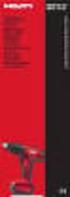 benutzerinformation használati útmutató istruzioni per l uso instrukcja obsługi Kühlschrank Hűtőszekrény Frigorifero Chłodziarka ERN22510 2 electrolux Inhalt Electrolux. Thinking of you. Mehr zu unserem
benutzerinformation használati útmutató istruzioni per l uso instrukcja obsługi Kühlschrank Hűtőszekrény Frigorifero Chłodziarka ERN22510 2 electrolux Inhalt Electrolux. Thinking of you. Mehr zu unserem
Carsten Kümmel Dipl. Tonmeister www.tonmeister-online.de
 Carsten Kümmel Dipl. Tonmeister www.tonmeister-online.de Carsten Kümmel, Starenweg 8a, 82140 Olching DATUM: 23.10.13 Tel.: 08142 6551752 Fax.: 08142 4628228 carsten@tonmeister-online.de Betreff: Beurteilung
Carsten Kümmel Dipl. Tonmeister www.tonmeister-online.de Carsten Kümmel, Starenweg 8a, 82140 Olching DATUM: 23.10.13 Tel.: 08142 6551752 Fax.: 08142 4628228 carsten@tonmeister-online.de Betreff: Beurteilung
Látogatás a Heti Válasznál
 Látogatás a Heti Válasznál Ulicsák Eszter (7.a) Mindenki belegondolhatott már, hogy ki is a mi szeretett újságunk és kedvenc cikkünk szülőanyja, de még inkább, hogy hogyan alkotnak egy hét alatt egy izgalmas,
Látogatás a Heti Válasznál Ulicsák Eszter (7.a) Mindenki belegondolhatott már, hogy ki is a mi szeretett újságunk és kedvenc cikkünk szülőanyja, de még inkább, hogy hogyan alkotnak egy hét alatt egy izgalmas,
Tartalomjegyzék. Bevezetés/szervíz, oktatás 3-9. DK-kábelösszekötő dobozok 10-137 1,5-240 mm 2, IP 54-67
 Tartalomjegyzék Bevezetés/szervíz, oktatás 3-9 -kábelösszekötő dobozok 10-137 1,5-240 mm 2, IP 54-67 -kiselosztók 138-197 63 A-ig, 3-54 osztásegység, IP 54-65 Elosztószekrények ajtóval 198-277 250 A-ig,
Tartalomjegyzék Bevezetés/szervíz, oktatás 3-9 -kábelösszekötő dobozok 10-137 1,5-240 mm 2, IP 54-67 -kiselosztók 138-197 63 A-ig, 3-54 osztásegység, IP 54-65 Elosztószekrények ajtóval 198-277 250 A-ig,
Bedienungsanleitung... Istruzioni per l uso... Használati útmutató (1)
 2-348-288-33 (1) Bedienungsanleitung... Istruzioni per l uso... Használati útmutató... In diesem Handbuch wird die Bedienung des CD-Players beschrieben. Weitere Informationen zur mitgelieferten SonicStage-
2-348-288-33 (1) Bedienungsanleitung... Istruzioni per l uso... Használati útmutató... In diesem Handbuch wird die Bedienung des CD-Players beschrieben. Weitere Informationen zur mitgelieferten SonicStage-
ORSZÁGOS ÁLTALÁNOS ISKOLAI TANULMÁNYI VERSENY NÉMET NYELV FELADATLAP. 8. osztály megyei forduló. Tanuló neve:... Iskola neve:... Címe:...
 JÁSZ-NAGYKUN- SZOLNOK MEGYEI PEDAGÓGIAI INTÉZET PEDAGÓGIAI SZAKMAI ÉS SZAKSZOLGÁLAT, SZOLNOK OM azonosító szám: 102312 OKÉV nyilvántartási szám: 16-0058-04 Intézmény-akkreditációs lajstromszám: AL-1100
JÁSZ-NAGYKUN- SZOLNOK MEGYEI PEDAGÓGIAI INTÉZET PEDAGÓGIAI SZAKMAI ÉS SZAKSZOLGÁLAT, SZOLNOK OM azonosító szám: 102312 OKÉV nyilvántartási szám: 16-0058-04 Intézmény-akkreditációs lajstromszám: AL-1100
Lautsprecher mit Bluetooth-Funktion
 Lautsprecher mit Bluetooth-Funktion Hangszóró Bluetooth funkcióval Zvočnika s funkcijo Bluetooth Bedienungsanleitung Kezelési útmutató / Navodila za uporabo Deutsch... 2 Magyar... 47 Slovenščina... 89
Lautsprecher mit Bluetooth-Funktion Hangszóró Bluetooth funkcióval Zvočnika s funkcijo Bluetooth Bedienungsanleitung Kezelési útmutató / Navodila za uporabo Deutsch... 2 Magyar... 47 Slovenščina... 89
NÉMET NYELV. Célok és feladatok. Fejlesztési, kimeneti követelmények
 NÉMET NYELV Célok és feladatok A nyelvoktatás célja a kommunikatív kompetencia kialakítása, azaz a tanuló képessé tétele arra, hogy idegen nyelvű környezetben képes legyen megoldani felmerülő problémáit,
NÉMET NYELV Célok és feladatok A nyelvoktatás célja a kommunikatív kompetencia kialakítása, azaz a tanuló képessé tétele arra, hogy idegen nyelvű környezetben képes legyen megoldani felmerülő problémáit,
HÍRLEVÉL INFORMATIONSBRIEF. az ÁFA irányelvhez kapcsolódó 282/2011/EU végrehajtási rendeletről
 HÍRLEVÉL INFORMATIONSBRIEF az ÁFA irányelvhez kapcsolódó 282/2011/EU végrehajtási rendeletről Hírlevelünk célja, hogy tájékoztassuk Önöket a 282/2011/ EU végrehajtási rendelet fő tartalmi elemeiről, amely
HÍRLEVÉL INFORMATIONSBRIEF az ÁFA irányelvhez kapcsolódó 282/2011/EU végrehajtási rendeletről Hírlevelünk célja, hogy tájékoztassuk Önöket a 282/2011/ EU végrehajtási rendelet fő tartalmi elemeiről, amely
Cool Mist. Mini-Ultraschall-Luftbefeuchter WH5000E. www.wasfuereineerleichterung.com
 Cool Mist Mini-Ultraschall-Luftbefeuchter WH5000E www.wasfuereineerleichterung.com DE COOLMIST-MINI-ULTRASCHALL-LUFTBEFEUCHTER... 8 Gebrauchsanweisung HU COOLMIST MINI ULTRAHANGOS PÁRÁSÍTÓ... 1 Használati
Cool Mist Mini-Ultraschall-Luftbefeuchter WH5000E www.wasfuereineerleichterung.com DE COOLMIST-MINI-ULTRASCHALL-LUFTBEFEUCHTER... 8 Gebrauchsanweisung HU COOLMIST MINI ULTRAHANGOS PÁRÁSÍTÓ... 1 Használati
Inhalt Sicherheitshinweise... 4 Lieferumfang Geräteübersicht Inbetriebnahme Das Display... 21
 Design CT Telefon mit 2 Mobilteilen Téléphone CT design avec 2 combinés Telefono CT di design con 2 cordless Formatervezett CT telefon 2 hordozható készülékkel MEDION LIFE S63036 (MD 82622) Bedienungsanleitung
Design CT Telefon mit 2 Mobilteilen Téléphone CT design avec 2 combinés Telefono CT di design con 2 cordless Formatervezett CT telefon 2 hordozható készülékkel MEDION LIFE S63036 (MD 82622) Bedienungsanleitung
Hasznos kifejezések nem csak kezdőknek Meinungsäußerung ( véleménynyilvánítás ):
 Hasznos kifejezések nem csak kezdőknek 1.0 1. Meinungsäußerung ( véleménynyilvánítás ): Ich meine/finde/glaube/denke, dass... Úgy vélem/találom/gondolom, hogy... Ich bin der Meinung, dass... Az a véleményem,
Hasznos kifejezések nem csak kezdőknek 1.0 1. Meinungsäußerung ( véleménynyilvánítás ): Ich meine/finde/glaube/denke, dass... Úgy vélem/találom/gondolom, hogy... Ich bin der Meinung, dass... Az a véleményem,
FAVORIT 55400 I DE GESCHIRRSPÜLER BENUTZERINFORMATION 2 HU MOSOGATÓGÉP HASZNÁLATI ÚTMUTATÓ 24
 FAVORIT 55400 I DE GESCHIRRSPÜLER BENUTZERINFORMATION 2 HU MOSOGATÓGÉP HASZNÁLATI ÚTMUTATÓ 24 2 FÜR PERFEKTE ERGEBNISSE Danke, dass Sie sich für dieses AEG Produkt entschieden haben. Wir haben es geschaffen,
FAVORIT 55400 I DE GESCHIRRSPÜLER BENUTZERINFORMATION 2 HU MOSOGATÓGÉP HASZNÁLATI ÚTMUTATÓ 24 2 FÜR PERFEKTE ERGEBNISSE Danke, dass Sie sich für dieses AEG Produkt entschieden haben. Wir haben es geschaffen,
Liebe Kundin, lieber Kunde,
 Liebe Kundin, lieber Kunde, herzlichen Glückwunsch zum Kauf eines qualitativ hochwertigen MAGINON Produktes. Sie haben sich für einen modernen Bilderrahmen mit guter technischer Ausstattung und entsprechendem
Liebe Kundin, lieber Kunde, herzlichen Glückwunsch zum Kauf eines qualitativ hochwertigen MAGINON Produktes. Sie haben sich für einen modernen Bilderrahmen mit guter technischer Ausstattung und entsprechendem
Zehnder ComfoAir 550. Lüftungsgerät. Alkalmazás. Verwendung. Hatásfok. Wirkungsgrad. Ventilatoren. Ventilátorok. Bedienung Kezelés.
 Lüftungsgerät Szellőztető készülék Verwendung Alkalmazás Das A Zehnder Komfortlüftungsgerät ComfoAir (CA) Zehnder 550 komfort ComfoAir szellőztető 550 wurde készüléket für den igényes Einsatz lakó- im
Lüftungsgerät Szellőztető készülék Verwendung Alkalmazás Das A Zehnder Komfortlüftungsgerät ComfoAir (CA) Zehnder 550 komfort ComfoAir szellőztető 550 wurde készüléket für den igényes Einsatz lakó- im
TUDOMÁNYOS ISMERETTERJESZTŐ TÁRSULAT
 telc Deutsch B2-C1 Medizin für Prüfungsteilnehmende Telc Deutsch B2-C1 Medizin Fachsprachprüfung ist eine Prüfung auf den Kompetenzstufen B2 und C1. Im Gruppenprüfungsteil werden allgemeine, berufsorientierte
telc Deutsch B2-C1 Medizin für Prüfungsteilnehmende Telc Deutsch B2-C1 Medizin Fachsprachprüfung ist eine Prüfung auf den Kompetenzstufen B2 und C1. Im Gruppenprüfungsteil werden allgemeine, berufsorientierte
TERMÉKKATALÓGUS RÁFUTÓFÉK RÁFUTÓFÉK MECHANIZMUS.
 RÁFUTÓFÉK MECHANIZMUS www.autoflex.hu 25 Die (R)Evolution für mehr Sicherheit. Das Geheimnis unserer neuen Original KNOTT Komfort-Achse liegt in der speziellen Formgebung und in einer frostigen Idee. Denn
RÁFUTÓFÉK MECHANIZMUS www.autoflex.hu 25 Die (R)Evolution für mehr Sicherheit. Das Geheimnis unserer neuen Original KNOTT Komfort-Achse liegt in der speziellen Formgebung und in einer frostigen Idee. Denn
Dombóvár Város Önkormányzata Képviselő-testületének 2014. január 30-i rendes ülésére
 9. számú előterjesztés Egyszerű többség ELŐTERJESZTÉS Dombóvár Város Önkormányzata Képviselő-testületének 2014. január 30-i rendes ülésére Tárgy: Önrész biztosítása a Dombóvári Német Nemzetiségi Önkormányzat
9. számú előterjesztés Egyszerű többség ELŐTERJESZTÉS Dombóvár Város Önkormányzata Képviselő-testületének 2014. január 30-i rendes ülésére Tárgy: Önrész biztosítása a Dombóvári Német Nemzetiségi Önkormányzat
Találkozó az általános iskolákkal Október 4.
 Találkozó az általános iskolákkal 2012. Október 4. Témák Változások a felvételiben Német nyelvi verseny Adatok kérése Felvételi 1. Kevés információ-bizonytalanság Nem lesz tehetséggondozó felvételi, csak
Találkozó az általános iskolákkal 2012. Október 4. Témák Változások a felvételiben Német nyelvi verseny Adatok kérése Felvételi 1. Kevés információ-bizonytalanság Nem lesz tehetséggondozó felvételi, csak
Auswandern Bank. Ungarisch
 - Allgemeines Fel tudok venni pénzt külön díjak fizetése nélkül? Fragen, ob Gebühren anfallen, wenn man in einem bestimmten Land Geld abhebt Mennyi a költsége annak, ha nem a saját bankom automatáját használom?
- Allgemeines Fel tudok venni pénzt külön díjak fizetése nélkül? Fragen, ob Gebühren anfallen, wenn man in einem bestimmten Land Geld abhebt Mennyi a költsége annak, ha nem a saját bankom automatáját használom?
Herzfrequenzmessuhr mit Brustgurt
 MANUAL DEVELOPED IN GERMANY Bedienungsanleitung Használati útmutató Navodila za uporabo Herzfrequenzmessuhr mit Brustgurt Szívritmusmérő karóra mellpánttal Ura z merilnikom srčnega utripa s prsnim som
MANUAL DEVELOPED IN GERMANY Bedienungsanleitung Használati útmutató Navodila za uporabo Herzfrequenzmessuhr mit Brustgurt Szívritmusmérő karóra mellpánttal Ura z merilnikom srčnega utripa s prsnim som
FÖLDRAJZ NÉMET NYELVEN GEOGRAPHIE
 Földrajz német nyelven középszint 0623 ÉRETTSÉGI VIZSGA 2007. május 15. FÖLDRAJZ NÉMET NYELVEN GEOGRAPHIE KÖZÉPSZINTŰ ÍRÁSBELI ÉRETTSÉGI VIZSGA MITTLERE STUFE SCHRIFTLICHE ABITURPRÜFUNG JAVÍTÁSI-ÉRTÉKELÉSI
Földrajz német nyelven középszint 0623 ÉRETTSÉGI VIZSGA 2007. május 15. FÖLDRAJZ NÉMET NYELVEN GEOGRAPHIE KÖZÉPSZINTŰ ÍRÁSBELI ÉRETTSÉGI VIZSGA MITTLERE STUFE SCHRIFTLICHE ABITURPRÜFUNG JAVÍTÁSI-ÉRTÉKELÉSI
Inhalt. Deutsch. Français. Italiano. Magyar. Inhalt 1
 Inhalt Sicherheitshinweise... 2 Bestimmungsgemäßer Gebrauch... 2 Betriebssicherheit... 2 Hinweise zur Konformität... 4 Transport und Verpackung... 4 Sicherheit beim Anschließen... 4 Stromversorgung...
Inhalt Sicherheitshinweise... 2 Bestimmungsgemäßer Gebrauch... 2 Betriebssicherheit... 2 Hinweise zur Konformität... 4 Transport und Verpackung... 4 Sicherheit beim Anschließen... 4 Stromversorgung...
ORSZÁGOS ÁLTALÁNOS ISKOLAI TANULMÁNYI VERSENY 2008/2009. NÉMET NYELV FELADATLAP. 8. osztály iskolai forduló. Tanuló neve:... Iskola neve:... Címe:...
 JÁSZ-NAGYKUN- SZOLNOK MEGYEI PEDAGÓGIAI INTÉZET PEDAGÓGIAI SZAKMAI ÉS SZAKSZOLGÁLAT, SZOLNOK OM azonosító szám: 102312 OKÉV nyilvántartási szám: 16-0058-04 Intézmény-akkreditációs lajstromszám: AL-1100
JÁSZ-NAGYKUN- SZOLNOK MEGYEI PEDAGÓGIAI INTÉZET PEDAGÓGIAI SZAKMAI ÉS SZAKSZOLGÁLAT, SZOLNOK OM azonosító szám: 102312 OKÉV nyilvántartási szám: 16-0058-04 Intézmény-akkreditációs lajstromszám: AL-1100
2-GANG SCHLAGBOHRMASCHINE MIT ABSAUGUNG
 2-GANG SCHLAGBOHRMASCHINE MIT ABSAUGUNG ORIGINALBETRIEBSANLEITUNG 2-SEBESSÉGES ÜTVEFÚRÓGÉP ELSZÍVÓVAL EREDETI HASZNÁLATI UTASÍTÁS UDARNI VRTALNIK Z 2 HITROSTMA IN ODSESOVANJEM ORIGINALNA NAVODILA ZA UPORABO
2-GANG SCHLAGBOHRMASCHINE MIT ABSAUGUNG ORIGINALBETRIEBSANLEITUNG 2-SEBESSÉGES ÜTVEFÚRÓGÉP ELSZÍVÓVAL EREDETI HASZNÁLATI UTASÍTÁS UDARNI VRTALNIK Z 2 HITROSTMA IN ODSESOVANJEM ORIGINALNA NAVODILA ZA UPORABO
Brandschutz in der elektrotechnischen Gebäudetechnik. Tűzvédelem az elektrotechnikában. Baurechtliche Anforderungen an den Brandschutz-Fachplaner
 Brandschutz in der elektrotechnischen Gebäudetechnik Baurechtliche Anforderungen an den Brandschutz-Fachplaner Budapest, 7. September 2012 Tűzvédelem az elektrotechnikában A tűzvédelmi tervezővel szemben
Brandschutz in der elektrotechnischen Gebäudetechnik Baurechtliche Anforderungen an den Brandschutz-Fachplaner Budapest, 7. September 2012 Tűzvédelem az elektrotechnikában A tűzvédelmi tervezővel szemben
DVD VIDEO LEJÁTSZÓ. Használati útmutató
 DVD VIDEO LEJÁTSZÓ Használati útmutató 2 Fontos tudnivalók Ismerje meg a következô biztonsági szimbólumokat! FIGYELEM! Elektromos áramütés veszélye! Nem szabad kinyitni! Figyelmeztetés: Az elektromos áramütés
DVD VIDEO LEJÁTSZÓ Használati útmutató 2 Fontos tudnivalók Ismerje meg a következô biztonsági szimbólumokat! FIGYELEM! Elektromos áramütés veszélye! Nem szabad kinyitni! Figyelmeztetés: Az elektromos áramütés
FÖLDRAJZ NÉMET NYELVEN
 Földrajz német nyelven középszint 0811 ÉRETTSÉGI VIZSGA 2011. május 12. FÖLDRAJZ NÉMET NYELVEN KÖZÉPSZINTŰ ÍRÁSBELI ÉRETTSÉGI VIZSGA JAVÍTÁSI-ÉRTÉKELÉSI ÚTMUTATÓ NEMZETI ERŐFORRÁS MINISZTÉRIUM 1. Teil
Földrajz német nyelven középszint 0811 ÉRETTSÉGI VIZSGA 2011. május 12. FÖLDRAJZ NÉMET NYELVEN KÖZÉPSZINTŰ ÍRÁSBELI ÉRETTSÉGI VIZSGA JAVÍTÁSI-ÉRTÉKELÉSI ÚTMUTATÓ NEMZETI ERŐFORRÁS MINISZTÉRIUM 1. Teil
Wirtschaftsdeutsch. Aufgabenmuster
 BGF NYTK Wirtschaftsdeutsch Aufgabenmuster B2 Schreiben 50 Minuten 20 Punkte FÜR DIE LÖSUNG DER AUFGABE BENUTZEN SIE DAS LÖSUNGSBLATT! (Az alábbiakban a feladatlap után a javításhoz használt megoldási
BGF NYTK Wirtschaftsdeutsch Aufgabenmuster B2 Schreiben 50 Minuten 20 Punkte FÜR DIE LÖSUNG DER AUFGABE BENUTZEN SIE DAS LÖSUNGSBLATT! (Az alábbiakban a feladatlap után a javításhoz használt megoldási
Liebe Kundin, lieber Kunde,
 Liebe Kundin, lieber Kunde, herzlichen Glückwunsch zum Kauf eines qualitativ hochwertigen MAGINON Produktes. Sie haben sich für einen modernen Multi Scanner mit guter technischer Ausstattung und entsprechendem
Liebe Kundin, lieber Kunde, herzlichen Glückwunsch zum Kauf eines qualitativ hochwertigen MAGINON Produktes. Sie haben sich für einen modernen Multi Scanner mit guter technischer Ausstattung und entsprechendem
I. Olvasáskészség 1. Maximális pontszám: 15. Olvassa el figyelmesen az alábbi szöveget, majd annak alapján válaszoljon magyarul a kérdésekre!
 I. Olvasáskészség 1. Maximális pontszám: 15 Olvassa el figyelmesen az alábbi szöveget, majd annak alapján válaszoljon magyarul a kérdésekre! Immer mehr Bürger lehnen die Sommerzeit ab Der Widerstand gegen
I. Olvasáskészség 1. Maximális pontszám: 15 Olvassa el figyelmesen az alábbi szöveget, majd annak alapján válaszoljon magyarul a kérdésekre! Immer mehr Bürger lehnen die Sommerzeit ab Der Widerstand gegen
*MFL *
 *MFL70620112* www.lg.com (1808-REV01) OLED55B8* OLED65B8* 12 14 16 1 2 3 4 5 6 7 8 9 20 X4 (M4 X L12) 12 AA Read Safety and Reference. For the power supply and power consumption, refer to the label attached
*MFL70620112* www.lg.com (1808-REV01) OLED55B8* OLED65B8* 12 14 16 1 2 3 4 5 6 7 8 9 20 X4 (M4 X L12) 12 AA Read Safety and Reference. For the power supply and power consumption, refer to the label attached
Műanyagalakító szerszámok tervezése
 MŰEGYETEM 1782 Polimertechnika Tanszék Műanyagalakító szerszámok tervezése Ábrafüzet Fröccsidők Irányértékek Műanyagalakító szerszámok tervezése Fröccstérfogat Fröccsidő [s] [cm 3 ] alacsony közepes nagy
MŰEGYETEM 1782 Polimertechnika Tanszék Műanyagalakító szerszámok tervezése Ábrafüzet Fröccsidők Irányértékek Műanyagalakító szerszámok tervezése Fröccstérfogat Fröccsidő [s] [cm 3 ] alacsony közepes nagy
1. Verpackungsinhalt. Liebe Kundin, lieber Kunde,
 Liebe Kundin, lieber Kunde, herzlichen Glückwunsch zum Kauf eines qualitativ hochwertigen Maginon Produktes. Sie haben sich für einen modernen Digitalen HD Camcorder mit guter technischer Ausstattung und
Liebe Kundin, lieber Kunde, herzlichen Glückwunsch zum Kauf eines qualitativ hochwertigen Maginon Produktes. Sie haben sich für einen modernen Digitalen HD Camcorder mit guter technischer Ausstattung und
Mercedes Benz: Termelékenységfejlesztés,Mitarbeiter (-in ) Produktivitätsentwicklung und Projektmanagement Office,Werk Kecskemét,Ungarn
 Oktober 2014 Kecskemét, Mercedes-Benz Manufacturing Hungary Kft. Mercedes Benz: Termelékenységfejlesztés,Mitarbeiter (-in ) Produktivitätsentwicklung und Projektmanagement Office,Werk Kecskemét,Ungarn
Oktober 2014 Kecskemét, Mercedes-Benz Manufacturing Hungary Kft. Mercedes Benz: Termelékenységfejlesztés,Mitarbeiter (-in ) Produktivitätsentwicklung und Projektmanagement Office,Werk Kecskemét,Ungarn
Markthalle Budapest an der Fehérvári-Straße Architektur: Kertész Építész Stúdió (Kertész András, Frikker Zsolt, Bó di Imre)
 Die Formbarkeit des Betons, die Edelkeit und die vielfältige Struktur seines Oberflächendesigns sowie seine hohe Festigkeit bieten fast uneingeschränkte Möglichkeiten für Architekten, Garten- und Möbelplaner.
Die Formbarkeit des Betons, die Edelkeit und die vielfältige Struktur seines Oberflächendesigns sowie seine hohe Festigkeit bieten fast uneingeschränkte Möglichkeiten für Architekten, Garten- und Möbelplaner.
MEZŐGAZDASÁGI ÉS TECHNIKATÖRTÉNETI GYŰJTEMÉNY BORSOD MEGYÉBEN HAJDÚ RÁFIS JÁNOS
 MEZŐGAZDASÁGI ÉS TECHNIKATÖRTÉNETI GYŰJTEMÉNY BORSOD MEGYÉBEN HAJDÚ RÁFIS JÁNOS Egy rendhagyó múzeum születése és fejlődése bontakozik ki az alábbi írásból. Létrejöttét, céljait tekintve olyan igény kielégítésére
MEZŐGAZDASÁGI ÉS TECHNIKATÖRTÉNETI GYŰJTEMÉNY BORSOD MEGYÉBEN HAJDÚ RÁFIS JÁNOS Egy rendhagyó múzeum születése és fejlődése bontakozik ki az alábbi írásból. Létrejöttét, céljait tekintve olyan igény kielégítésére
MATEMATIKA NÉMET NYELVEN
 ÉRETTSÉGI VIZSGA 2011. május 3. MATEMATIKA NÉMET NYELVEN KÖZÉPSZINTŰ ÍRÁSBELI VIZSGA 2011. május 3. 8:00 I. Időtartam: 45 perc Pótlapok száma Tisztázati Piszkozati NEMZETI ERŐFORRÁS MINISZTÉRIUM Matematika
ÉRETTSÉGI VIZSGA 2011. május 3. MATEMATIKA NÉMET NYELVEN KÖZÉPSZINTŰ ÍRÁSBELI VIZSGA 2011. május 3. 8:00 I. Időtartam: 45 perc Pótlapok száma Tisztázati Piszkozati NEMZETI ERŐFORRÁS MINISZTÉRIUM Matematika
Einhebel-Wannenfüll- und Brausemischer
 ERSTELLT IN DEUTSCHLAND Bedienungsanleitung Használati útmutató Navodila za uporabo Einhebel-Wannenfüll- und Brausemischer Egykaros kádtöltő és zuhany keverőcsaptelep Enoročna mešalna armatura za kad in
ERSTELLT IN DEUTSCHLAND Bedienungsanleitung Használati útmutató Navodila za uporabo Einhebel-Wannenfüll- und Brausemischer Egykaros kádtöltő és zuhany keverőcsaptelep Enoročna mešalna armatura za kad in
1. Verpackungsinhalt. Hinweis: gekennzeichneten Lasche abziehen.
 Liebe Kundin, lieber Kunde, herzlichen Glückwunsch zum Kauf eines qualitativ hochwertigen MAGINON Produktes. Sie haben sich für eine moderne Digitalkamera mit guter technischer Ausstattung und entsprechendem
Liebe Kundin, lieber Kunde, herzlichen Glückwunsch zum Kauf eines qualitativ hochwertigen MAGINON Produktes. Sie haben sich für eine moderne Digitalkamera mit guter technischer Ausstattung und entsprechendem
*MFL * (1712-REV00)
 *MFL70400412* (1712-REV00) www.lg.com LK51* 1 2 3 1 2 AAA A B X4 (M4 X L14) 4 5 DC-IN (19 V ) 3 2 Read Safety and Reference. For the power supply and power consumption, refer to the label attached to the
*MFL70400412* (1712-REV00) www.lg.com LK51* 1 2 3 1 2 AAA A B X4 (M4 X L14) 4 5 DC-IN (19 V ) 3 2 Read Safety and Reference. For the power supply and power consumption, refer to the label attached to the
Napelemes taposólámpa. Szerelési, használati és biztonsági tudnivalók. Montage-, Bedienungs- und Sicherheitshinweise Z30697
 Napelemes taposólámpa Szerelési, használati és biztonsági tudnivalók Solar-Bodenleuchte Montage-, Bedienungs- und Sicherheitshinweise Z30697 HU Szerelési, használati és biztonsági tudnivalók Oldal 3 DE
Napelemes taposólámpa Szerelési, használati és biztonsági tudnivalók Solar-Bodenleuchte Montage-, Bedienungs- und Sicherheitshinweise Z30697 HU Szerelési, használati és biztonsági tudnivalók Oldal 3 DE
*MFL * (1712-REV00)
 *MFL70319702* (1712-REV00) www.lg.com SK85* 1 2 3 4 5 6 7 8 AA X4 (M4 X L12) X4 (M5 X L25) 12 Read Safety and Reference. For the power supply and power consumption, refer to the label attached to the product.
*MFL70319702* (1712-REV00) www.lg.com SK85* 1 2 3 4 5 6 7 8 AA X4 (M4 X L12) X4 (M5 X L25) 12 Read Safety and Reference. For the power supply and power consumption, refer to the label attached to the product.
Bedienungsanleitung Kezelési útmutató Navodila za uporabo. Aktionszeitraum: 06/2014, Typ: X47030 (MD 86641) Originalbedienungsanleitung
 Digitaler Full-HD-Camcorder mit Touchscreen Digitális FULL HD érintőképernyős videokamera Digitalni kamkorder z zaslonom na dotik in s polno visoko ločljivostjo Bedienungsanleitung Kezelési útmutató Navodila
Digitaler Full-HD-Camcorder mit Touchscreen Digitális FULL HD érintőképernyős videokamera Digitalni kamkorder z zaslonom na dotik in s polno visoko ločljivostjo Bedienungsanleitung Kezelési útmutató Navodila
Német nyelv 5-6.évfolyam. 1.forduló
 Nyugat-magyarországi Egyetem Regionális Pedagógiai Szolgáltató és Kutató Központ Vasi Géniusz- Tehetségsegítı hálózat a Nyugat-Dunántúlon TÁMOP-3.4.4/B-08/1-2009-0014 Német nyelv 5-6.évfolyam 1.forduló
Nyugat-magyarországi Egyetem Regionális Pedagógiai Szolgáltató és Kutató Központ Vasi Géniusz- Tehetségsegítı hálózat a Nyugat-Dunántúlon TÁMOP-3.4.4/B-08/1-2009-0014 Német nyelv 5-6.évfolyam 1.forduló
